Осваиваем простейший микроконтроллер PIC. Часть 1 / Хабр
Выбор микроконтроллера обычно осуществляется под необходимые задачи. Для изучения хорошо подойдет популярный МК с минимальным набором периферии: PIC16F628A.
Первым делом необходимо скачать документацию по выбранному микроконтроллеру. Достаточно зайти на сайт производителя и скачать Datasheet.
На первых страницах перечислены основные характеристики МК (русское описание).
Основные моменты, которые нам понадобятся:
- микроконтроллер содержит внутренний генератор на 4 MHz, так же можно подключить внешний кварц частотой до 20 MHz
- 16 ног микроконтроллера можно использовать как цифровые входы\выходы
- есть 2 аналоговых компаратора
- 3 таймера
- CCP модуль
- USART модуль
- 128 байт энергонезависимой памяти EEPROM
Схема расположения выводов:
Vdd — питание.
Vss — земля.
Это минимум, необходимый для работы МК.
Остаются доступными 16 ног МК. Не сложно посчитать, что использование каждой ноги каким-либо модулем уменьшает максимальное число используемых цифровых портов.
Компилятор
Как я уже писал в предыдущих статьях, самым простым и легким я посчитал компилятор JAL с IDE JALEdit.
Качаем JALPack, устанавливаем.
В этом паке содержаться все необходимые библиотеки, а так же примеры их использования.
Запускаем JALEdit. Открываем пример програмы для нашего микроконтроллера: 16f628a_blink.jal, дабы не портить исходник, сразу сохраняем ее в новый файл, к примеру, 16f628a_test.jal.
Весь код можно разделить на 4 блока:
- выбор МК и его конфигурация
include 16f628a -- подключение библиотеки нашего МК
--
-- This program assumes a 20 MHz resonator or crystal
-- is connected to pins OSC1 and OSC2.
pragma target clock 20_000_000 -- oscillator frequency
-- configuration memory settings (fuses)
pragma target OSC HS -- HS crystal or resonator
pragma target WDT disabled -- no watchdog
pragma target LVP disabled -- no Low Voltage Programming
pragma target MCLR external -- reset externally
-- - объявление переменных, процедур, функций
alias led is pin_A0
pin_A0_direction = output - выполнение настроек и расчетов до основного цикла
enable_digital_io() -- переключение всех входов\выходов на цифровой режим - бесконечный цикл основных действий МК
forever loop
led = on
_usec_delay(250000)
led = off
_usec_delay(250000)
end loop
Нажав F9 (или соответсвующую кнопку) программа скомпилируется в готовую прошивку, при этом будет видно сколько ресурсов МК будет задействовано:
Code :58/2048 Data:4/208 Hardware Stack: 0/8 Software Stack :80
Если прочитать комментарии, то станет ясно, что данная программа рассчитана на использование внешнего кварца 20MHz.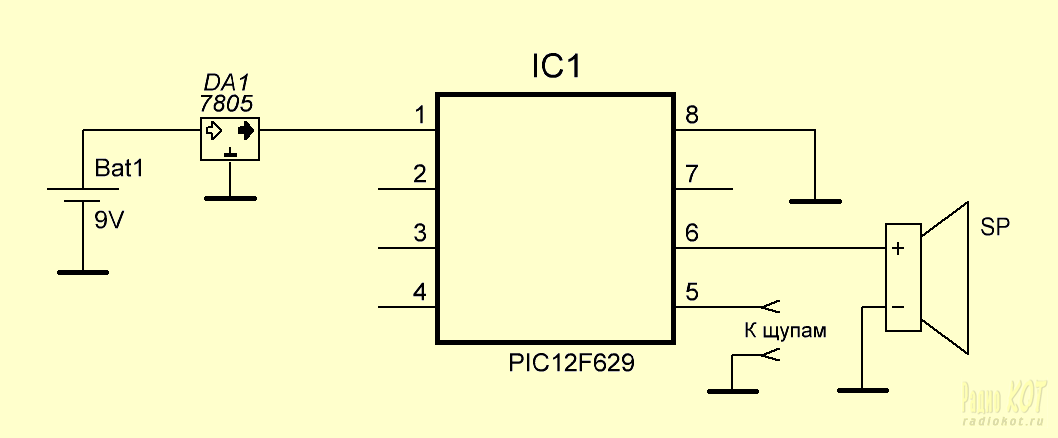
Так как у нас его пока нет, разберемся с конфигурацией и перепишем программу на использование внутреннего генератора.
Конфигурация
В разных микрокотнролерах существуют различные наборы конфигурационных битов. Узнать о назначении каждого бита можно в даташите (стр. 97).
В подключенной библиотеке каждому биту и каждому его значению присвоена читабельная переменная, остается только выбрать необходимые нам параметры.
-- Symbolic Fuse definitions
-- -------------------------
--
-- addr 0x2007
--
pragma fuse_def OSC 0x13 { -- oscillator
RC_CLKOUT = 0x13 -- rc: clkout on ra6/osc2/clkout, rc on ra7/osc1/clkin
RC_NOCLKOUT = 0x12 -- rc: i/o on ra6/osc2/clkout, rc on ra7/osc1/clkin
INTOSC_CLKOUT = 0x11 -- intosc: clkout on ra6/osc2/clkout, i/o on ra7/osc1/clkin
INTOSC_NOCLKOUT = 0x10 -- intosc: i/o on ra6/osc2/clkout, i/o on ra7/osc1/clkin
EC_NOCLKOUT = 0x3 -- ec
HS = 0x2 -- hs
XT = 0x1 -- xt
LP = 0x0 -- lp
}
pragma fuse_def WDT 0x4 { -- watchdog timer
ENABLED = 0x4 -- on
DISABLED = 0x0 -- off
}
pragma fuse_def PWRTE 0x8 { -- power up timer
DISABLED = 0x8 -- disabled
ENABLED = 0x0 -- enabled
}
pragma fuse_def MCLR 0x20 { -- master clear enable
EXTERNAL = 0x20 -- enabled
INTERNAL = 0x0 -- disabled
}
pragma fuse_def BROWNOUT 0x40 { -- brown out detect
ENABLED = 0x40 -- enabled
DISABLED = 0x0 -- disabled
}
pragma fuse_def LVP 0x80 { -- low voltage program
ENABLED = 0x80 -- enabled
DISABLED = 0x0 -- disabled
}
pragma fuse_def CPD 0x100 { -- data ee read protect
DISABLED = 0x100 -- disabled
ENABLED = 0x0 -- enabled
}
pragma fuse_def CP 0x2000 { -- code protect
DISABLED = 0x2000 -- off
ENABLED = 0x0 -- on
}
- OSC — конфигурация источника тактирования
может принимать 8 различных значений, 4 из которых нам могут понадобиться- INTOSC_NOCLKOUT — внутренний генератор (4M Hz)
- HS — внешний высокочастотный кварц (8-20 MHz)
- XT = внешний кварц (200 kHz — 4 MHz)
- LP — внешний низкочастотный кварц (до 200 kHz)
- WDT — сторожевой таймер.

Основная работа этого таймера в том, что бы перезагрузить микроконтроллер когда он дотикает до конца.
Что бы перезагрузки не происходило, его нужно своевременно обнулять.
Таким образом при сбое счетчик таймера перестанет обнуляться, что приведет к сбросу МК. Иногда бывает удобно, но в данный момент нам это не потребуется. - PWRTE — очередной таймер.
При активации он будет сбрасывать МК до тех пор, пока питание не поднимется до нужного уровня. - BROWNOUT — сброс МК при падении питания ниже нормы.
- MCLR — активация возможности внешнего сброса МК.
При включении функции МК будет в постоянном резете до тех пор, пока на ноге MCLR (pin 4) не будет положительного напряжения.
Для сброса МК достаточно установить кнопку, замыкающую pin 4 на землю. - LVP — активация возможности программирования при низком напряжении.
При активации один цифровой вход переключится в режим LVP (pin 10). Если подать 5В на эту ногу, то МК перейдет в режим программирования. Для нормальной работы МК требуется держать на этой ноге 0В (подсоединить к земле).
Если подать 5В на эту ногу, то МК перейдет в режим программирования. Для нормальной работы МК требуется держать на этой ноге 0В (подсоединить к земле).
Мы будем использовать программатор, использующий повышенное напряжение, потому LVP активировать не требуется. - CPD — защита EEPROM от считывания программатором.
- CP — защита FLASH (прошивки) от считывания программатором.
Изменим конфигурацию под себя:
pragma target clock 4_000_000 -- указываем рабочую частоту, необходимо для некоторых функций расчета времени
-- конфигурация микроконтроллера
pragma target OSC INTOSC_NOCLKOUT -- используем внутренний генератор
pragma target WDT disabled -- сторожевой таймер отключен
pragma target PWRTE disabled -- таймер питания отключен
pragma target MCLR external -- внешний сброс активен
pragma target BROWNOUT disabled -- сбос при падении питания отключен
pragma target LVP disabled -- программирование низким напряжением отключено
pragma target CPD disabled -- защита EEPROM отключена
pragma target CP disabled -- защита кода отключенаМоргаем светодиодом по нажатию кнопки
Модифицируем программу так, что бы светодиод моргал только тогда, когда зажата кнопка.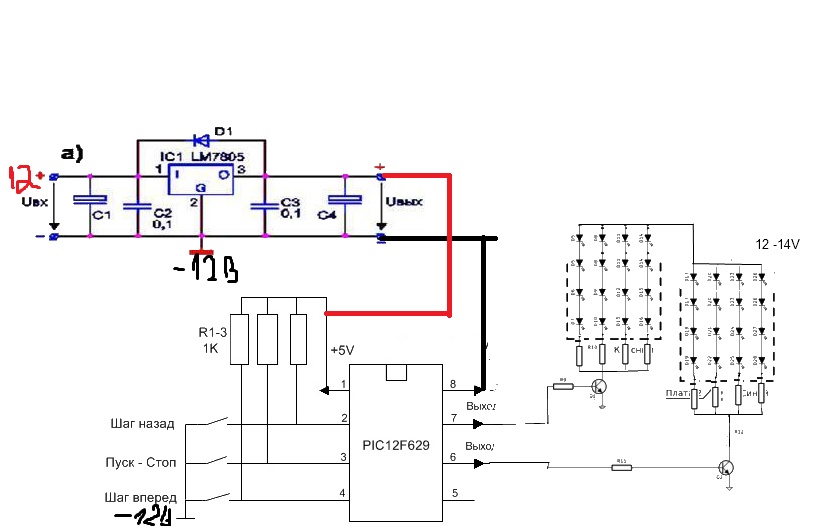
Решив данную задачу мы научимся работать с цифровыми портами как в режиме входа, так и в режиме выхода.
Цифровой выход
Выберем еще неиспользуемую ногу МК. Возьмем, к примеру, RB5(pin 11). Данная нога не имеет дополнительных функций, потому она нам более нигде не понадобится.
В режиме цифрового выхода МК может притягивать к ноге либо питание, либо землю.
Подключать нагрузку можно как к плюсу, так и к минусу. Разница будет лишь в том, когда и в какую сторону потечет ток.
В первом случае ток потечет от МК при установке единицы, а во втором — к МК при установке нуля.
Дабы светодиод зажигался от логической единицы, остановимся на первом варианте.
Для ограничения тока через ногу (максимально допустимо 25 мА на цифровой вход или 200 мА на все порты) установлен токоограничительный резистор. По простейшей формуле высчитываем минимальное значение в 125 Ом. Но так как предел нам не нужен, возьмем резистор в 500 Ом (а точнее ближайший подходящий).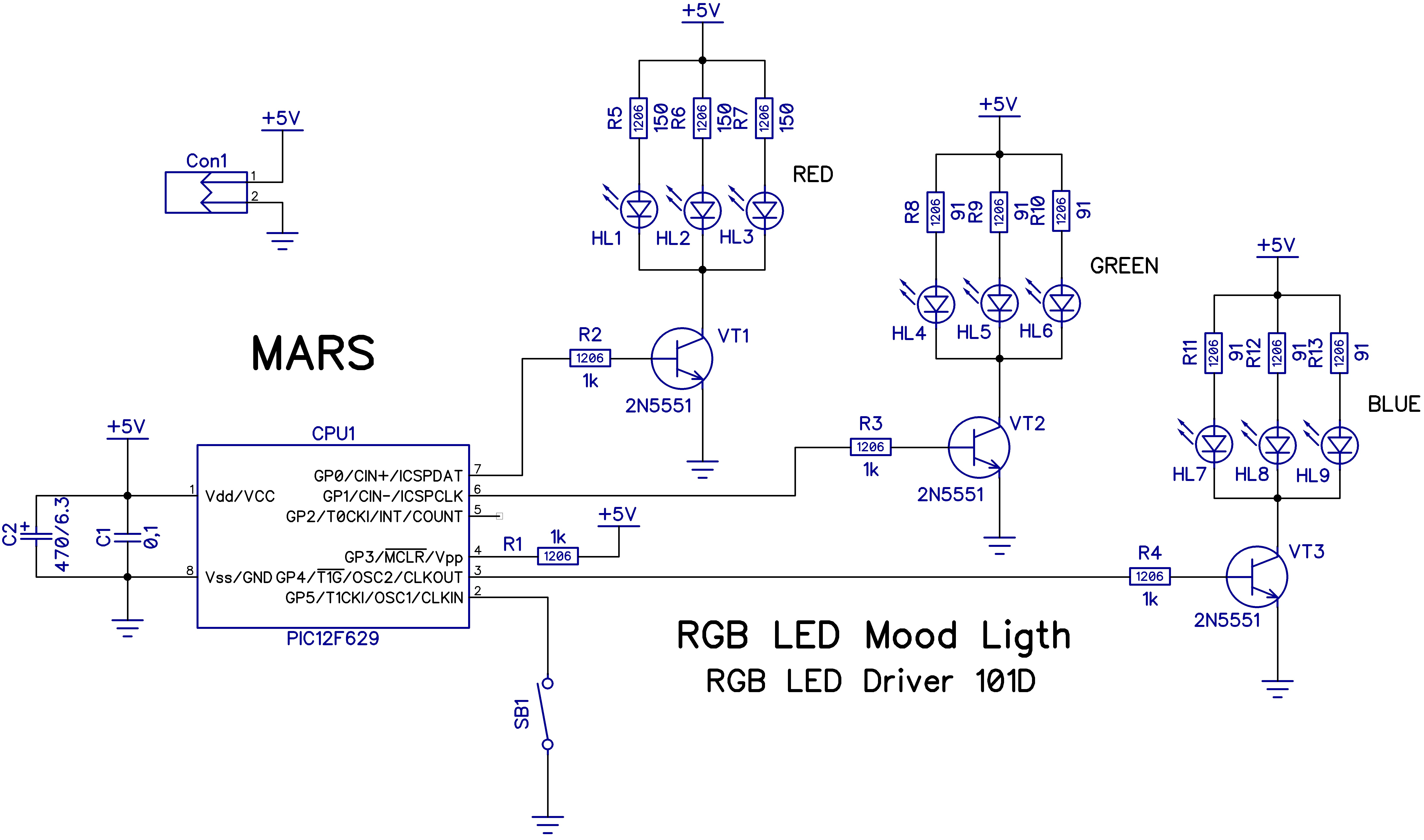
Для подключения более мощной нагрузки можно использовать транзисторы в различных вариантах.
Цифровой вход
Возьмем вторую неиспользуемую нигде ногу — RB4 (pin 10, указанная в распиновке функция PGM отностися к LVP, который мы отключили).
В режиме цифрового входа микроконтроллер может считывать два состояния: наличие или отсутствие напряжения. Значит нам необходимо подключить кнопку так, что бы в одном состоянии на ногу шел плюс, а во втором состоянии — к ноге подключалась земля.
В данном варианте резистор используется в качестве подтяжки (Pull-up). Обычно для подтяжки применяют резистор номиналом 10 кОм.
Впрочем, подтягивающий резистор не всегда необходим. Все ноги PORTB (RB0-RB7) имеют внутреннюю подтяжку, подключаемую программно. Но использование внешней подтяжки куда надежнее.
Можно подключать не только кнопку, главное помнить о ограничении тока через МК.
Кнопка сброса
Пока не забыли, что мы активировали внешний сброс, добавим аналогичную кнопку на ногу MCLR (pin 4).
После нажатия такой кнопки МК начнет выполнение программы с нуля.
Прошивка
Присваиваем нашему светодиоду и кнопке переменные:
enable_digital_io() -- переключение всех входов\выходов на цифровой режим
--
alias led is pin_B5 -- светодиод подключен к RB5
pin_B5_direction = output -- настраиваем RB5 как цифровой выход
--
alias button is pin_B4 -- кнопка подключена к RB4
pin_B4_direction = input -- настраиваем RB4 как вход
led = off -- выключаем светодиод
Теперь присваивая переменной
ledзначения 1 или 0 (on или off, true или false, другие алиасы..) мы будем подтягивать к нужной ноге МК или плюс, или минус, тем самым зажигая и гася светодиод, а при чтении переменной
buttonмы будем получать 1 если кнопка не нажата и 0 если кнопка нажата.
Теперь напишем необходимые нам действия в бесконечном цикле (эти действия будут выполняться постоянно.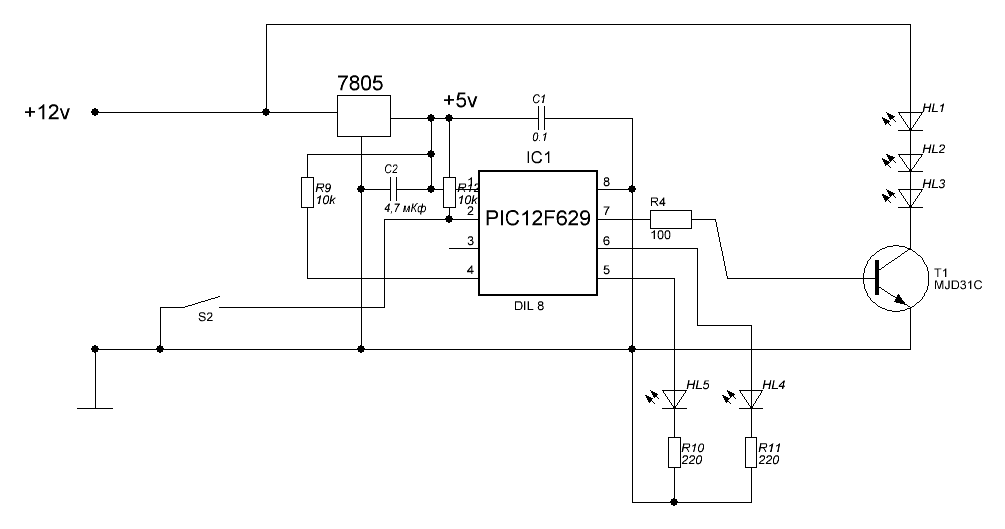 При отсутствии бесконечного цикла МК зависнет):
При отсутствии бесконечного цикла МК зависнет):
forever loop
led = off -- выключаем светодиод
_usec_delay(500000) -- ждем 0,5 сек
if Button == 0 then -- если кнопка нажата, выполняем действия
led = on -- зажигаем светодиод
_usec_delay(500000) -- ждем 0,5 сек
end if
end loop
Задержка считается просто:
частота генератора у нас 4MHz. Рабочая частота в 4 раза меньше: 1 MHz. Или 1 такт = 1 мкс. 500.000 мкс = 0,5 с.
Компилируем прошивку:
Errors :0 Warnings :0
Code :60/2048 Data:4/208 Hardware Stack: 0/8 Software Stack :80
Теперь нам необходимо записать эту прошивку в МК, собрать устройство согласно схеме и проверить, что у нас все получилось как надо.
Программатор
Все таже схема:
Смотрим на распиновку:
- PGD — pin 13
- PGC — pin 12
- MCLR(Vpp) — pin 4
- Vdd — pin 14
- Vss — pin 5
Паяем…
Некачественная пайка — одна из основных проблем неработоспособности устройства.
Не повторяйте мои плохие привычки: не используйте навесной монтаж.
В качестве питания 5В в данном случае использовался хвост от старой PS/2 мыши, вставленный в разъем для мыши.
Подключаем к компьютеру.
Качаем и запускаем WinPic800.
Идем в Settings->Hardware, выбираем JDM и номер порта, на котором висит программатор
Нажимаем Hardware Test, затем Detect Device
Открываем нашу прошивку pic628a_test.hex
На вкладке Setting можно проверить, что конфигурационные биты выставлены верно, при желании тут же их можно изменить
Program All, затем Verify All
Если ошибок не возникло, продолжаем паять.
Результат
Финальная схема:
От программатора нам мешает только высокое напряжение (12в) на MCLR. Дабы не отпаивать весь программатор, можно отпаять только один провод… Или просто не подключать программатор к COM порту.Остальные провода нам мешать не будут (а подключенные питание и земля только упростят пайку).
Кнопку на MCLR паять можно по желанию, но подтяжка обязательна.
При повторном подключении программатора резистор необходимо будет убрать, иначе он подтянет 12в к питанию.
Результат работы можно увидеть на видео.
Итак, у нас получилось самое простое устройство на микроконтроллере: мигалка светодиодом.
Теперь нам необходимо научиться пользоваться всей оставшейся периферией, но об этом в следущей статье.
Универсальная макетная плата для Микроконтроллера (в DIP-корпусе) [ноябрь 2013] / Блог им. Celeron / Сообщество EasyElectronics.ru
Телефонный звонок:— Алло, здравствуйте, скажите пожалуйста, есть ли в наличии микросхема XXYY-ZZ?
— Минуточку… Есть, но к сожалению, они сейчас только в DIP-корпусе…
— Да? Спасибо… а как пройти в дип-корпус ?
Содержание:
Далее, будет много фоток (все кликабельны и ведут на полноразмерное изображение).
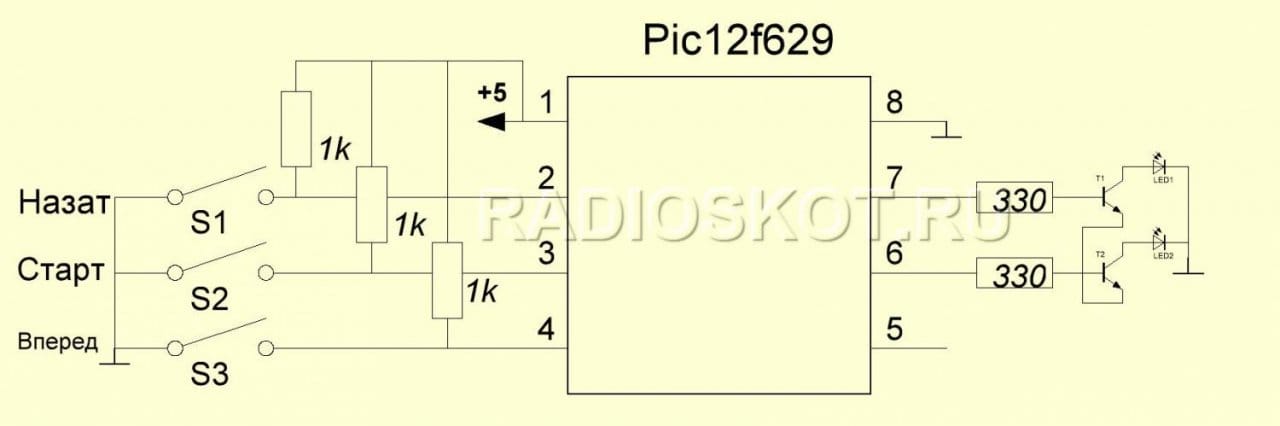 ..
..Предисловие
Есть у меня отладочная плата «Atmel STK500». Но, до чего же неудобная штука! В ней невозможно даже Кварц подключить непосредственно к микроконтроллеру. Зато есть куча ненужных фич. И разводка контактов, между разъёмами, сделана по какой-то собственной логике разработчиков — вот им может и удобно. А мне как быть (ведь, я же пользователь)? И всякий раз, чтобы подключить любой микроконтроллер, в одном из ограниченных и строго документированных режимов — приходится курить кучу мануалов типа: «Возьмите первый красненький проводок и Соедините пин X разъёма XX с пином Y разъёма YY…» Зря я, в своё время, выкинул на неё over 1000 грн.
Программатор и отладчик «AVR Dragon» — гораздо более удобный инструмент! В нём есть все необходимые функции (ISP/JTAG/debugWire/ParallelProgramming/HighVoltageProgramming) и все они, прозрачно, выведены на один из трёх разъёмов (ISP/JTAG/HV_PROG) — просто, значит удобно!
Вот, всё хорошо у Дракона, да одного недостаёт: полноценной макетной платы нет, чтобы весь зоопарк микроконтроллеров запускать.
 Замечу, что там можно припаять ZIF-панельку на «макетном поле», как рекомендует мануал Дракона — но это не то, это только для программирования микроконтроллеров предназначено. А для работы — микроконтроллерам нужна стартовая обвязка… Например, «STK500» замахивается на полноценный инструмент: не только запрограммировать, но и отладить позволяет (хотя, с такими ограничениями и неудобствами — это лишь игрушка).
Замечу, что там можно припаять ZIF-панельку на «макетном поле», как рекомендует мануал Дракона — но это не то, это только для программирования микроконтроллеров предназначено. А для работы — микроконтроллерам нужна стартовая обвязка… Например, «STK500» замахивается на полноценный инструмент: не только запрограммировать, но и отладить позволяет (хотя, с такими ограничениями и неудобствами — это лишь игрушка).«Хочу, чтобы всё было, и оно было удобно! Чтобы свобода и гибкость была…» — подумал я. И тут пришла идея: какая именно макетная плата, для микроконтроллера, мне нужна и была бы удобна + вдобавок, к подключаемому внешнему отладчику («AVR Dragon») + да ещё, чтоб любую внешнюю периферию можно было собирать на «контактной макетке» (breadboard) и подключать к работающему микроконтроллеру-сердцу…
Инспирированный идеями DI HALTа с его PinBoard, я пошёл по несколько иному пути: не стал ограничиваться одним микроконтроллером (ATmega16), а спроектировал универсальную макетную плату, позволяющую запускать ЛЮБОЙ микроконтроллер в DIP-корпусе, с количеством ног до DIP40 (потому что уже пробовал проектировал устройства на ATtiny13, ATtiny2313, ATmega8, ATmega16… и этим же дело не ограничится! а в будущем, вероятно, будут ещё и PIC, STM, и др. ..)
..)
Назначение
Хочется, чтобы на макетке можно было запустить любой реальный микроконтроллер — тот, который потом будет использоваться в реальном устройстве (без миграции на другой «камень», сопряжённой с дополнительными мутными шагами, и чреватой глюками). Я ведь ещё новичок в микроэлектронике: у меня ещё мало опыта проектирования, чтобы учитывать все нюансы и легко представлять переносимую программу (а сейчас, я программирую на ассемблере — это ужесточает условия разработки, и очень усложняет миграцию прошивки на другой МК!) — поэтому нужно, чтобы всё работало и отлаживалось сразу «конкретно и прозрачно».
В мировой практике, часто рекомендуют: разводить микроконтроллер со всей обвязкой — прямо на контактной макетной плате (breadboard) — тут и любую периферию удобно подключать… спрашивается, что ещё нужно? А вот, это первый метод, с которого я вообще начал эксперименты с микроконтроллерами — но из-за плохих контактов, у меня совсем не заработала, ни одна схема! Или работала только первые полтора запуска. Программатор жутко глючил: микроконтроллеры не прошивались вовсе, или прошивались с глюками, верификация фейлилась — так я быстро запорол все свои камни (у них, при n-ой неудачной прошивке, почему-то сбивались «fuses», хотя я их даже не трогал, и микроконтроллер больше не запускался). «Камни» удалось оживить «высоковольтным программированием» (здесь, мне очень помогли: запасной программатор в «STK500», и курение мануалов). Но камни «умирали» на макетке повторно, очень скоро…
Программатор жутко глючил: микроконтроллеры не прошивались вовсе, или прошивались с глюками, верификация фейлилась — так я быстро запорол все свои камни (у них, при n-ой неудачной прошивке, почему-то сбивались «fuses», хотя я их даже не трогал, и микроконтроллер больше не запускался). «Камни» удалось оживить «высоковольтным программированием» (здесь, мне очень помогли: запасной программатор в «STK500», и курение мануалов). Но камни «умирали» на макетке повторно, очень скоро…
DI HALT также писал, что не использует «контактные макетки» для прототипиирования, по сходным причинам «плохих контактов», а использует только «макетные платы, которые паяются». Это, пожалуй, единственно верное решение, в данном случае: поскольку на больших частотах (порядка мегагерцов), на которых работают микроконтроллеры и передаёт сигналы программатор, — совершенно необходимы чёткий низкоомный контакт, а также линии связи с низкой ёмкостью!
Итак, по крайней мере, самую критичную часть платы (микроконтроллер с обвязкой и подключением программатора) необходимо сделать на паянных контактах — чтобы программирование и отладка работали без глюков, чтобы «сердце схемы» работало.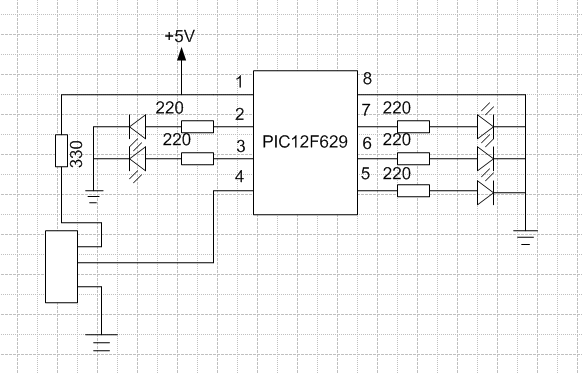 А периферию уже можно развести-растыкать и на временной «макетке с дырочками», и подключать проводами к основной паянной макетке с микроконтроллером — это решение достаточной надёжности и хорошей гибкости…
А периферию уже можно развести-растыкать и на временной «макетке с дырочками», и подключать проводами к основной паянной макетке с микроконтроллером — это решение достаточной надёжности и хорошей гибкости…
Конструкция
Пайка
Данная конструкция собрана на: универсальной односторонней макетной плате под пайку «Maket 4 (75 x 100)». Соединения узлов исполнены: «перемычками» из провода МГТФ; и «шинами» из зачищенного монтажного провода, впаянного между контактными площадками.
Пайка некоторых узлов далась с трудом (здесь видно, что легче было бы использовать свою печатную плату, разведённую специально под задачу):
Наконец, чтобы защитить макетную плату в эксплуатации от коротких замыканий, плата была покрыта снизу прозрачным пластиком (это позволяет свободно обозревать коммутации и напоминать пользователю разводку макетной платы):
Схема
Макетная плата состоит из нескольких, не соединённых между собой, функциональных блоков.
 Связи между ними устанавливает сам пользователь, с помощью монтажных проводов — таким образом, достигается гибкость и прозрачность разводки макета. Для подключения проводов, на плате используются цанговые гнёзда, обеспечивающие надёжный контакт. Макетная плата предоставляет всю необходимую стартовую обвязку для работы микроконтроллера.
Связи между ними устанавливает сам пользователь, с помощью монтажных проводов — таким образом, достигается гибкость и прозрачность разводки макета. Для подключения проводов, на плате используются цанговые гнёзда, обеспечивающие надёжный контакт. Макетная плата предоставляет всю необходимую стартовую обвязку для работы микроконтроллера.Для подключения всех возможных микроконтроллеров (всей линейки AVR и других) в DIP-корпусах — используется «Универсальная ZIF-панель DIP40». Здесь, «универсальная» означает, что она подходит как для «широких» (ATmega16), так и для «узких» (ATmega8) микросхем. (на Украине: нашёл и купил здесь, за 26грн.)
Все кнопки на плате, в том числе и блок DIP-переключателей, реализованы по классической схеме. Причём, две «пользовательские» кнопки и «reset» реализованы одинаково — что позволяет, например, при дефиците кнопок для макета, задействовать и «reset» в качестве «пользовательской».
Для индикации используется «Шкальный светодиодный индикатор» (здесь, использован Десятисегментный LED-дисплей «GNA-R1025101ZY»).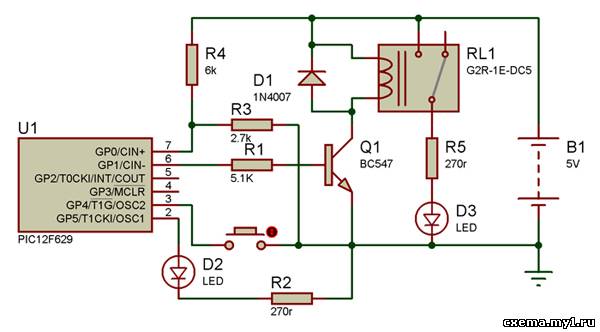 Токоограничивающие резисторы для всех светодиодов (150 Ом) подобраны так, чтобы они светили ярко и заметно — в диапазоне напряжений питания 2.7-5.5V, и удовлетворительно — в диапазоне 1.8-3V.
Токоограничивающие резисторы для всех светодиодов (150 Ом) подобраны так, чтобы они светили ярко и заметно — в диапазоне напряжений питания 2.7-5.5V, и удовлетворительно — в диапазоне 1.8-3V.
Применение
Программатор-отладчик
Представленная макетная плата используется в связке с любым (удобным и имеющимся в наличии) внешним программатором. Причём, для разных семейств и производителей Микроконтроллеров — могут использоваться разные совместимые с ними программаторы. (Например, для «AVR» — я предпочитаю использовать «AVR Dragon».)
Подключать программатор можно через: 6-пиновый или 10-пиновый штырьковый разъём (как наиболее распространённые стандарты), а затем разводить перемычками, с цанговой панели к гнезду микроконтроллера — при этом, распиновка разъёма программатора не имеет никакого значения! Так что, можно использовать любой программатор, для любого семейства микроконтроллеров…
Или, если так удобнее, то можно подключать программатор сразу, непосредственно к гнезду микроконтроллера, разводя пучком одиночных проводов.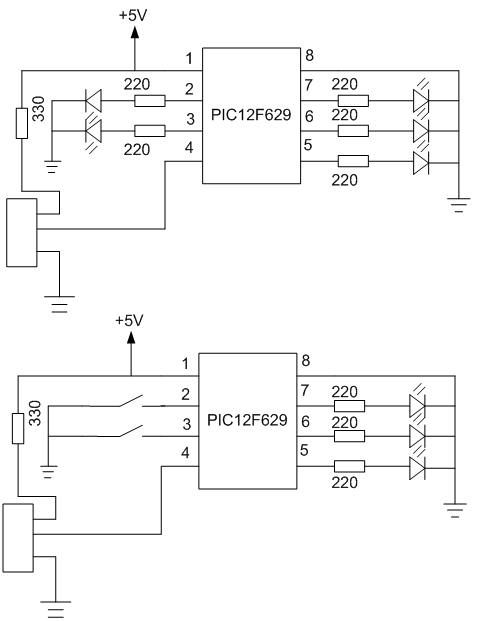 Здесь, можно использовать любые оконечники: «папа» или «мама» — т.к. гнездо микроконтроллера оборудовано как цанговыми гнёздами (основными средствами внутрисхемной коммутации на этой макетке), так и штырьковыми «межплатными соединителями».
Здесь, можно использовать любые оконечники: «папа» или «мама» — т.к. гнездо микроконтроллера оборудовано как цанговыми гнёздами (основными средствами внутрисхемной коммутации на этой макетке), так и штырьковыми «межплатными соединителями».
Внутрисхемная коммутация
Ещё, для полноценного рабочего комплекта, нам понадобятся «наборы перемычек», чтобы подключать узлы системы (это ключевое принципиальное отличие моей макетной платы от других: в том что нет фиксированных соединений между узлами, распаянных дорожками на ПП — всё нужно коммутировать перемычками, как на breadboard).
Самый необходимый — это «Набор перемычек для макетных плат (папа-папа)» (используются для внутриплатных соединений и подключений с внешней breadboard):
Многие программаторы и отладочные платы оборудованы штырьковыми PLS/PLD-разъёмами — для их подключения нужен «Набор перемычек для макетных плат (мама-мама)»:
В некоторых редких случаях, ещё может пригодиться «Набор перемычек для макетных плат (папа-мама)»:
Питание схемы
Питание моделируемого устройства заводится на макетную плату через отдельный централизованный «блок управления питанием» (он исключает возможность «переполюсовки» и обеспечивает удобное управление «вкл/выкл»):
Источниками питания могут служить:
Поэтому, для подключения внешнего питания, предусмотрены разнообразные разъёмы:
Все три входа питания — равнозначны, запараллелены. Далее, питание проходит через выпрямительный мост (DB207) — это позволяет не беспокоиться о распайке разъёмов питания, и не следить за полярностью питания вообще. (Иначе, это мог бы быть очень опасный момент, и для схемы, и для программатора-отладчика, если полярность перепутать!) Затем, питание подводится к «кнопке питания» (кнопка с фиксацией, и с двумя контактными группами: «PSM1-1-0» или её аналог) — которая отключает обе шины: «питание» и «землю». После кнопки питания, шины «VCC» и «GND» разводятся по всей плате: причём, для естественного восприятия, «VCC» — расположена сверху, а «GND» — в самом низу…
Далее, питание проходит через выпрямительный мост (DB207) — это позволяет не беспокоиться о распайке разъёмов питания, и не следить за полярностью питания вообще. (Иначе, это мог бы быть очень опасный момент, и для схемы, и для программатора-отладчика, если полярность перепутать!) Затем, питание подводится к «кнопке питания» (кнопка с фиксацией, и с двумя контактными группами: «PSM1-1-0» или её аналог) — которая отключает обе шины: «питание» и «землю». После кнопки питания, шины «VCC» и «GND» разводятся по всей плате: причём, для естественного восприятия, «VCC» — расположена сверху, а «GND» — в самом низу…
Важно: все другие периферийные узлы отлаживаемой схемы, в том числе и расположенные на других подключаемых платах — следует запитывать только от этих внутренних шин «VCC» и «GND»! (Поэтому количество предоставляемых цанговых гнёзд на этих шинах питания — гораздо больше, чем нужно для подключения самого микроконтроллера, дано с запасом.)
Красный светодиодик включён после кнопки питания — индицирует «режим работы» макета.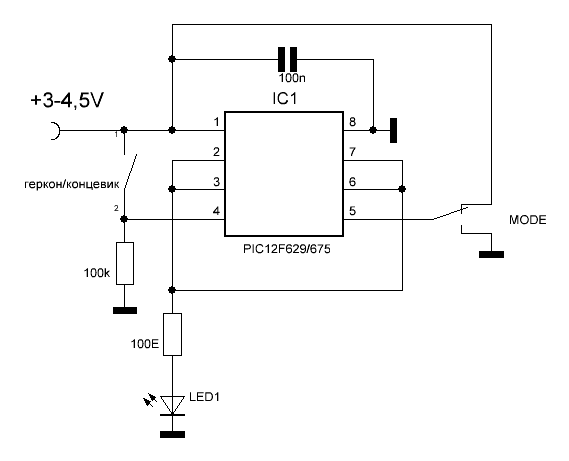 Разделительный электролит подключён до кнопки, к источнику питания непосредственно.
Разделительный электролит подключён до кнопки, к источнику питания непосредственно.
Подключение Кварца
Что здесь можно улучшить?
1) Очень досадно, что на выпрямительном диодном мосте «DB207» — падает аж до 1.1V напряжения питания! Если питать устройство от регулируемого «лабораторного блока питания», то это свойство можно легко скомпенсировать (дав повышенное напряжение на вход). Но если питать устройство от батареек или, например, непосредственно от программатора «AVR Dragon» — то это очень удручает и не удобно! Напряжения 5V-1.1V=3.9V хоть и хватает для безглючной прошивки любого микроконтроллера… но это мешает полноценному моделированию схемы, рассчитанной на стандартное напряжение питания (+5V). А от двух батареек (2xAA) — схему уже и вовсе не запустить (3V-1.1V=1.9V)…
Поэтому, хочется заменить стандартный выпрямительный мост на биполярных диодах (DB207) — сборкой на четырёх полевых ключах: по типу, как сделана «схема защиты от переполюсовки».
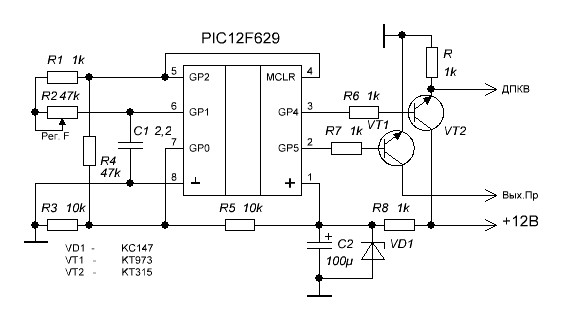 (Если у вас есть лучшее предложение — пожалуйста, посоветуйте, как это правильнее решить схемотехнически?)
(Если у вас есть лучшее предложение — пожалуйста, посоветуйте, как это правильнее решить схемотехнически?) В итоге, эта проблема была разрешена — см. ниже, рецепт…
2) Для серийности: вместо сборки устройства на универсальной макетной плате — следует развести свою печатную плату (см. ЛУТ), рационализировав компоновку узлов, и используя некоторые элементы в SMD-исполнении.
3) Вдобавок к стандартной периферии, я бы ещё, возможно, добавил на эту макетную плату: один Звукоизлучатель (Бузер с генератором) с напряжением питания 2..5V (например: «KPX1203B», «HYE1206-03» или другой аналог).
4) В «блок управления питанием» можно установить:
- более мощную «кнопку питания» (тумблер или ползунковый переключатель)…
- для защиты от КЗ, в цепь питания (последовательно) добавить Самовосстанавливающийся предохранитель (СВП), например, «FRV0xx-240F» (FRV series) — на рабочий ток 0.
 5-2A.
5-2A. - для защиты от перенапряжения, в цепь питания (параллельно, после СВП, но до выпрямительного моста) добавить двунаправленный Супрессор (он же: «защитный диод», полупроводниковый ограничитель напряжения, ПОН), например, P6KE6.8CA (6KE-серия 600W) — на напряжение отсечки ~6.8V, двунаправленный. ПОН будет хорошо работать в связке с СВП…
Решение: Выпрямительный мост на МОП-транзисторах (мизерное падение напряжения)
Основной схемотехнический недостаток рассмотренного устройства, значительно ухудшающий его эксплуатационные качества — это падение напряжения на «диодном мосте». Нужно это побороть!
Из-за пониженного напряжения питания — нарушается работа многих элементов схемы. Поэтому, после диодного моста, приходится использовать стабилизаторы напряжения (в т.ч. повышающие импульсные DC-DC преобразователи, со сложной обвязкой), требовать повышенного напряжения от источника питания, и многие другие сложности возникают… Но истинная причина проблемы — в «диодном мосте»! А поскольку мы не можем улучшить функциональные характеристики полупроводниковых диодов (их физическая природа такова, что на p-n-переходе падает более 0.6V, и всё тут). То попробуем разрешить ситуацию схемотехнически…
Взяв за основу идею «схемы защиты от переполюсовки на МОП-транзисторах», обеспечивающей крайне малое паразитное падение напряжения. Заметил: а ведь МОП-ключи, здесь, выполняют роли «однополупериодного выпрямительного четвертьмоста»! Далее, если подумать: то взяв четыре четвертьмоста — можно получить целый мост… 😉 Таким образом, была образована следующая схема:
Для сравнения, промоделируем аналогичную схему, на классическом диодном мосте:
Симуляция показывает (модели Proteus приложены к статье): в то время как на «классическом диодном мосте» падает аж 1.5V — то на «выпрямительном мосте на МОП-транзисторах» падает лишь 0.01-0.1V! Реальный профит!
Данная схема была проверена, также, и на физическом макете (представленный на фото в статье макет, при потреблении ~100мА, имеет падение напряжения на выпрямителе ~0. 01V) — эксперимент полностью подтвердил результаты симуляции! Я исправил существующую конструкцию: выкусил диодный мост, оставив его ножки; загнул ножки, сформировав контактные площадки для «поверхностного монтажа», с верхней стороны платы; МОП-транзисторы спаял в сборки, объединив попарно объёмным монтажом: два P-канальных транзистора соединил Истоками к «+» выходу моста (шине «VCC»), два N-канальных соединил Истоками к «-» выходу (шине «GND»)…
01V) — эксперимент полностью подтвердил результаты симуляции! Я исправил существующую конструкцию: выкусил диодный мост, оставив его ножки; загнул ножки, сформировав контактные площадки для «поверхностного монтажа», с верхней стороны платы; МОП-транзисторы спаял в сборки, объединив попарно объёмным монтажом: два P-канальных транзистора соединил Истоками к «+» выходу моста (шине «VCC»), два N-канальных соединил Истоками к «-» выходу (шине «GND»)…
«Выпрямительный мост на МОП-транзисторах» — это полноценный универсальный выпрямительный мост! Его принцип действия не тривиален, но в некоторых случаях, по своим параметрам он может превосходить мост с диодами Шоттки! Данная схема называется «синхронный мостовой выпрямитель» — он обладает следующим свойством:
Предположим, что с помощью некоторой схемы ослабления сигнал, поступающий к затворам этим четырех МОП-транзисторов, постепенно уменьшается. Что при этом произойдет? Удивительно, но мостовая схема продолжит работать как выпрямитель! Действительно, схема «выродилась бы» в обыкновенную диодную мостовую схему… Откуда появились диоды? Это встроенные диоды мощных МОП-транзисторов, которые теперь стали активными, потому что падение напряжения между стоком и истоком МОП-транзисторов при малом сигнале на затворе теперь превышает 0,7 В.Таким образом, при недостаточном сигнале на затворах — выпрямление сохраняется, но с более низким к.п.д. (как у обычного диодного моста), особенно на высоких частотах.
Примечание: при всех наблюдаемых преимуществах схемы «Выпрямительного моста на МОП-транзисторах» — она не может полностью заменить «классический диодный мост», во всех его традиционных применениях.
При использовании, в выпрямителе, миниатюрных «SMD logic level MOSFET» IRLML6344 и IRLML6401 — МОП-транзисторы, обязательно, должны работать в ключевом режиме! Поэтому такой «Выпрямительный мост на МОП-транзисторах» не может использоваться, непосредственно, для выпрямления переменного напряжения (AC), а может быть использован только подобным образом: как продвинутая схема для защиты/согласования/исправления переполюсовки постоянного напряжения (DC).
А для непосредственного выпрямления AC-напряжения — требуется использовать либо мощные МОП-транзисторы (и смириться со снижением к.п.д.
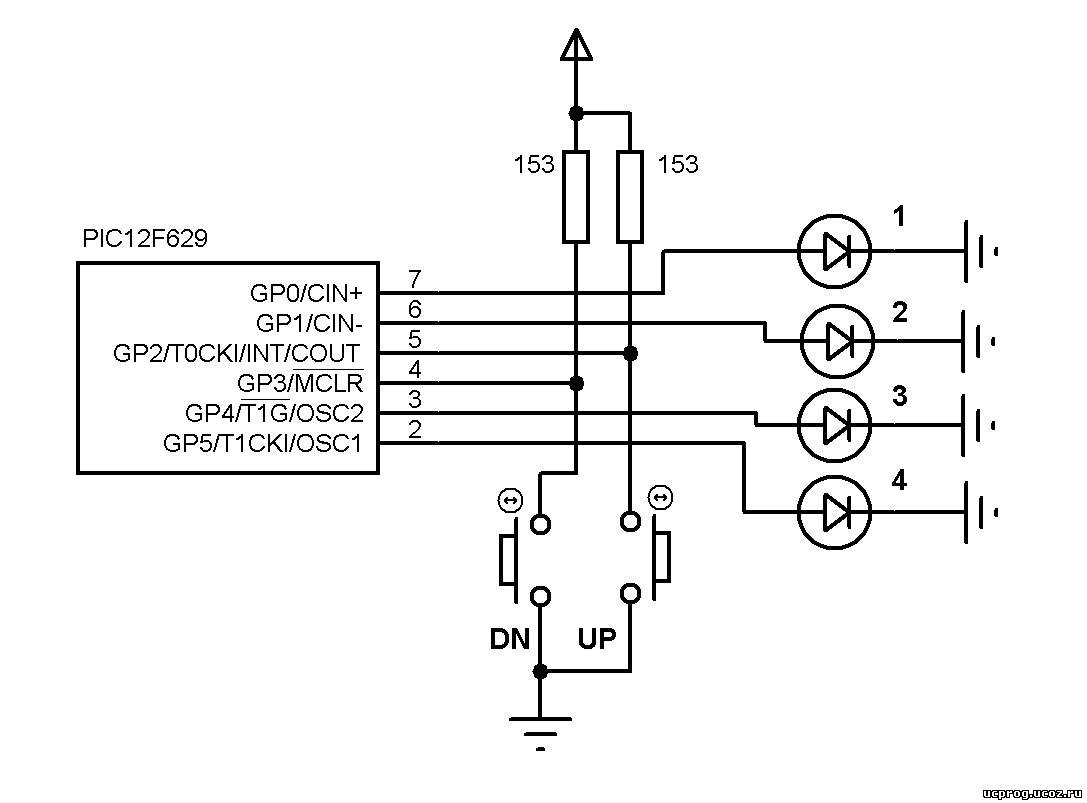 схемы, за счет частичной работы в режиме «вырожденной до диодного моста»), либо усложнить схему дополнительными драйверами МОП-транзисторов…
схемы, за счет частичной работы в режиме «вырожденной до диодного моста»), либо усложнить схему дополнительными драйверами МОП-транзисторов…Моя поделка на PIC
Моя поделка на PICПоделка — приемник сигнала с оптического датчика Leuze
Данная работа сделана «для себя». Огромную помощь оказали ветки форума по PIC.http://www.microchip.ru/phorum/read.php?f=2&i=135227&t=135227#reply_135227
http://www.microchip.ru/phorum/read.php?f=2&i=129843&t=129843#reply_129843
http://www.microchip.ru/phorum/read.php?f=2&i=138284&t=138284#reply_138284
Техническое задание:
Разработать устройство, которое будет принимать сигналы с оптического датчика Leuze 95 IPRK 44/L2 и при изменении поступающего с датчика сигнала подавать определенный символ по RS-232.
Входные сигналы:
Выход датчика — PNP. Нормальное положение закрытое. В открытом положении допустим ток до 100 мА.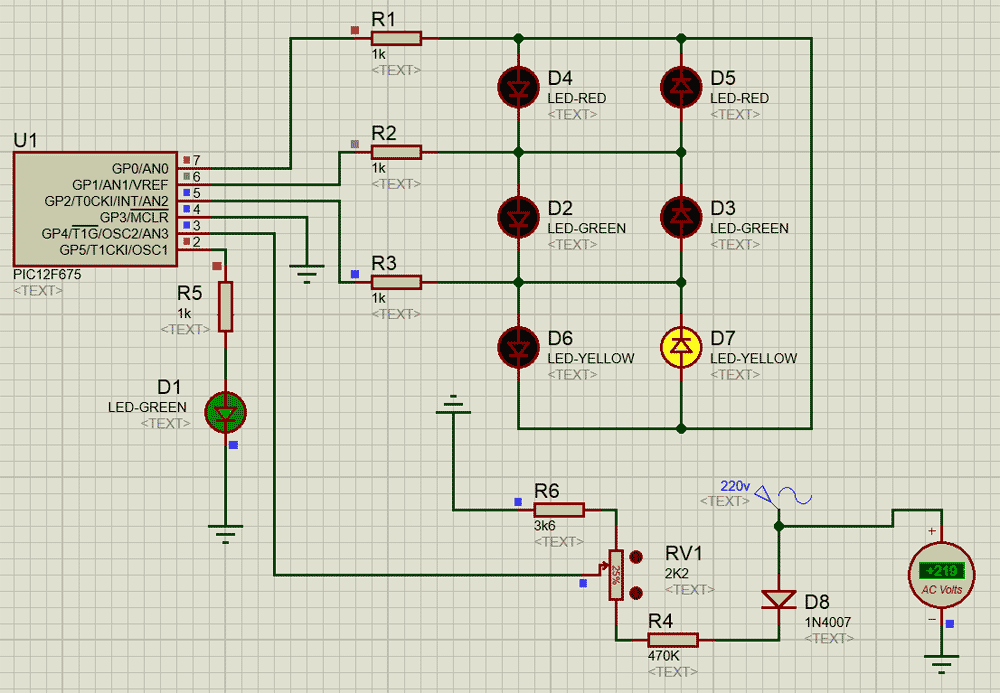 Выход открывается примерно раз в минуту на 3-4 секунды. Параметры сигнала: 0..2,4 В в закрытом состоянии и 20..24 В в открытом.
Выход открывается примерно раз в минуту на 3-4 секунды. Параметры сигнала: 0..2,4 В в закрытом состоянии и 20..24 В в открытом.
Выходные сигналы:
При изменении сигнала на входе, в зависимости от величины сигнала (закр. или откр.) по RS-232 должен передаваться символ «0» или «1». Параметры RS-232: 9600 baud, 8 data bits, 1 stop bit, no parity. Также должна иметься светодиодная индикация наличия питания и высокго уровня на входе.
Питание:
Питание прибора осуществляется источником тока 24 В с ограничением по току 250 мА.
Принципиальная схема
Для питания МК от указанного в ТЗ блока питания используется DC-DC преобразователь 24 В в 5 В мощностью 2 Вт.
Сигнал подключается через делитель напряжения к входу PORTB. В случае изменения входного сигнала в программе произойдет прерывание и значение сигнала будет считано.
К выводу PORTA.0 подключен светодиод, он будет программно зажигаться при наличии высокого логического уровня на входе от датчика.
Для преобразования уровней TTL в RS-232 к МК подключена микросхема MAX232.
Монтажная схема
скоро…Программа
скоро…Любая критика, вопросы и предложения приветствуются
ICQ: 8093523 e-mail:trotski[at]inbox.ru
Программатор на основе Extra PIC — Микроконтроллеры — Схемы на МК и микросхемах
Привет ВСЕМ!!! Решил поделиться с Вами проверенным на практике, надёжным программатором, при помощи которого прошиваю МК и AVR для своих конструкций. Сегодня большинство поделок собираются на основе микроконтроллеров (МК). А чтоб схема заработала, его надо прошить. Тут уже без программатора никак не обойтись.
Программаторов в сети можно найти много. Но будет ли он четко работать и без сбоев??
Поэтому предлагаю Вам надёжный программатор, который проверен на 100%. Им можно прошивать как PIC контроллеры, так и AVR. Все свои поделки, которые делаю, прошиваю только им. И ни разу он не подводил в работе.
Все свои поделки, которые делаю, прошиваю только им. И ни разу он не подводил в работе.
Подключается он к компьютеру к СОМ-порту и используются для программирования бесплатные программы ICprog, Poniprog, WinPic800, которые вполне обеспечивают потребности в программировании различных МК и AVR для всех основных конструкций. Тип программатора, который необходимо установить при запуске этих программ, в основном JDM-программатор.
Рисунок 1.
Внешний вид программатора.
Схема для данного программатора была взята из журнала Радио №8 за 2007 год.
Рисунок 2.
Схема электрическая принципиальная.
Панельки для программируемых микросхем подключаются к данному программатору согласно таблице.
Рисунок 3.
Таблица подключений контроллеров.
Потом в одном из следующих номеров, вышла доработка по данному программатору, чтоб можно было программировать МК семейства AVR.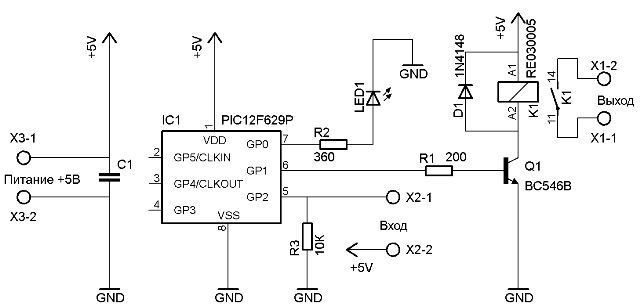 Добавился транзистор и еще несколько деталей, нумерация которых продолжает нумерацию деталей на принципиальной схеме.
Добавился транзистор и еще несколько деталей, нумерация которых продолжает нумерацию деталей на принципиальной схеме.
Рисунок 4.
Схема для программирования AVR.
Для программирования AVR, так же добавилась и отдельная плата. В ней предусмотрены места для кварцевых резонаторов, на случай, если не правильно были выставлены фьюзы при программировании (для работы с внешним кварцем). Желательно бы конечно ещё предусмотреть на этой плате — тактирующий генератор на обычной логике, на частоту 1-4 мГц (на одной микрухе ЛА3 например). Это на случай, когда фьюзы установятся для работы МК от внешнего RC генератора. Кварц здесь тогда уже не поможет, и чтобы программатор «увидел» МК, нужно на его тактирующий вход (XTAL1) подать внешние импульсы частотой 1-4 мГц. В будущем возможно соберу на этой плате такой генератор, пока просто не было необходимости в нём.
Рисунок 5.
Печатная плата для микросхем AVR.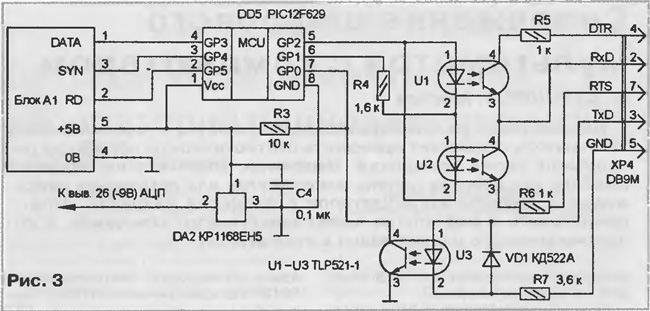
Потом появился принтер и захотелось привести плату в человеческий вид. Переразвел плату с учетом изменений в схеме, таже добавил блок питания, чтобы программатор стал законченным узлом со своим источником питания.
Рисунок 6.
Печатная плата программатора.
Верхнюю поверхность платы сделал типа маски при помощи принтера. И это также одна из самых главных причин переделки. Так как на ней отмечено, где и куда вставляются детали, какие микросхемы и с каким количеством ног, и как вставлять МК. Этот пункт лучше не оставлять без внимания.
Рисунок 7.
Верхняя часть платы программатора.
Все детали распаял по своим местам, ну вот и законченный вариант программатора. Если все детали заведомо исправны, то налаживания никакого не нужно. Всё сразу заработает.
Рисунок 8.
Собранный программатор.
Конечно, лучше всего для программирования МК иметь отдельный комп, чтобы не трогать и не выдвигать стационарный домашний. Самый лучший вариант — это приобрести старый «ноут» с СОМ-портом (вполе можно за очень даже не дорого). Различные переходники типов USB-COM здесь не катят.
Поставить туда ХР-ку и различные свои проги, настроить один раз и пользоваться для программирования только им.
В архиве размещены файлы печатных плат:
Архив для статьи «Программатор на основе Extra PIC.»
ангел для украшения новогодней елки. Фото поделок из коробок
Самодельные шкатулки и органайзеры из коробок от молока сегодня очень популярны. Мы уже рассказывали вам, как можно сделать их них функциональный контейнер для косметики . Сегодня мы покажем вам, как еще можно использовать коробки от молока. Предлагаем смастерить своими руками красивую и очень удобную шкатулку с отделениями.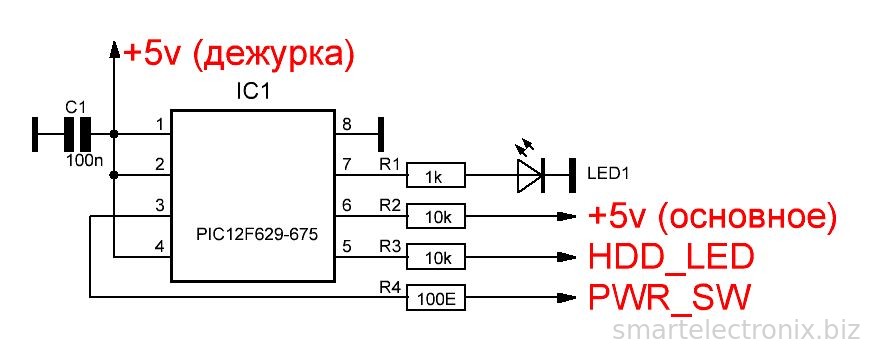 Материалы будут простыми, а процесс несложным. С помощью этого мастер-класса вы научитесь делать шкатулки, которые традиционно считаются одними из самых удобных.
Материалы будут простыми, а процесс несложным. С помощью этого мастер-класса вы научитесь делать шкатулки, которые традиционно считаются одними из самых удобных.
Поделку можно использовать по прямому назначению, а можно поместить в нее не украшения, а различные мелочи для творчества. Кстати, коробки от молока можно использовать не квадратные, а продолговатые. В этом случае отделения просто получатся другой формы.
Что нам понадобится?
- две-три коробки от молока
- плотный картон (примерно 40*22)
- ткань или любой другой материал для отделки (чуть более полуметра)
- окантовка
- пуговица или атласная лента
Как сделать шкатулку?
Моем и тщательно сушим коробки. Разрезаем их на равные по высоте детали. В данном случае высота равна 7 см. Отделений сделано шесть. Конечно, вы можете делать шкатулку с девятью, пятнадцатью и более ячейками – смотрите, как вам будет удобно.
Вырезаем две детали из картона для изготовления дна и боковых частей. Все размеры указаны на фото.
Все размеры указаны на фото.
Коробки склеиваем между собой, по бокам оклеиваем их картонными полосками. Сушим с помощью прищепок. Ткань приклеиваем на этом же этапе.
Склеиваем между собой дно, крышку и боковую часть шкатулки. Сразу оклеиваем их отделкой.
Теперь соединяем две части между собой, а ячейки для красоты отделываем окантовкой.
Упаковочные коробки из-под сока, молока или кефира, лотки от яиц, спичечные коробки — являются, по сути, мусором. Но при этом они — отличный материал для творчества. Из них можно сделать как функциональные, так и просто красивые вещицы, которые понравятся близким и будут радовать глаз. Причем зачастую не нужно быть мастером, чтобы сделать что-нибудь стоящее: достаточно немного времени, фантазии и простейшие материалы. Так что если вы решились найти новое применение мусору, сделав поделки из него своими руками, обратите внимание на эту статью.
Поделки из коробок: игровой домик для ребенка
Каждый малыш мечтает о собственном домике-убежище, где он сможет спрятаться от взрослых.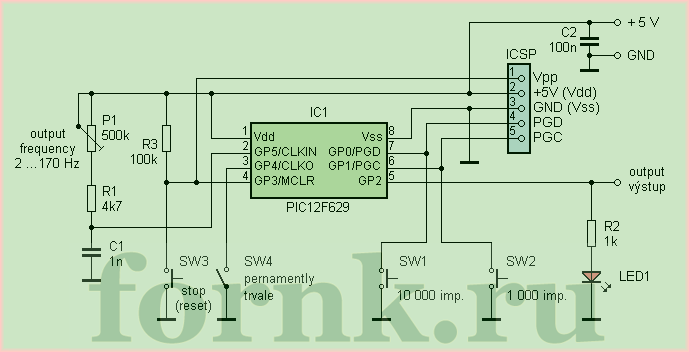 А сделать своими руками такие домики — поделки из картонных коробок — для детей не составит труда. Итак, потребуется:
А сделать своими руками такие домики — поделки из картонных коробок — для детей не составит труда. Итак, потребуется:
- большая картонная коробка;
- скотч;
- канцелярский нож.
Берем коробку и разворачиваем ее так, как показано на картинке. Верхнюю часть отрезаем.
Ставим коробку на бок и склеиваем стороны.
Снова переворачиваем коробку, применяем скотч в месте, указанном на фото стрелками.
Сделаем крышу для дома. Отрезанные ранее части склеиваем скотчем.
Крепим крышу к стенам.
В местах, указанных пунктиром, разрезаем коробку.
А теперь соединяем по стрелкам.
Получается вот такой домик.
Можно положить в него подушку и покрывало, а вход завесить шторкой.
Ежики из яичных лотков
Использовать лотки из-под яиц также можно с пользой. Например, вместе с ребенком можно сделать вот такого милого ежика.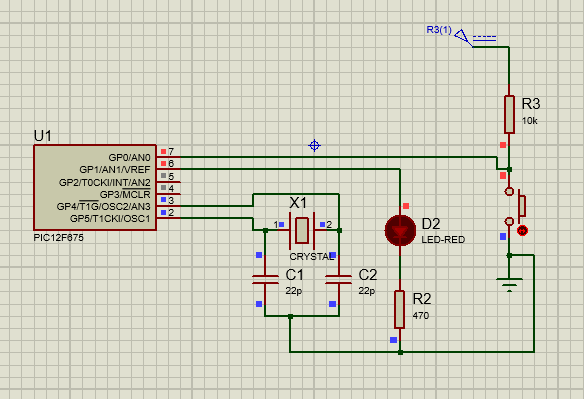
Материалы:
- упаковочная бумага;
- яичные лотки;
- ПВА или термоклей;
- краска в баллончике или акриловая;
- черные бусинки.
Делаем плотный конус длиной около 15 см из упаковочной бумаги.
Разрезаем лоток и из одной ячейки делаем ежику мордочку.
Приклеиваем мордашку к конусу.
Следующий шаг — иголки. Вырезаем их также из лотков.
Приклеиваем их к конусу-туловищу, начиная от головы.
Из боковинки ячейки вырезаем лапки, из нижней части — ушки, а из кончика — носик.
Осталось совсем немного — покрасить ежика серебристой краской, а нос и лапки — коричневой, приклеить глазки-бусинки.
Вот такой симпатичный ежик получается из картонных коробок.
Поделки из коробок от молока, сока и кефира
Самая простая поделка, которую можно сделать из коробки из-под молока, — кормушка для птиц. Для этого нужно просто вырезать отверстие с одной, двух или всех четырех сторон, а к верхней части прикрепить веревку или проволоку для крепления к дереву.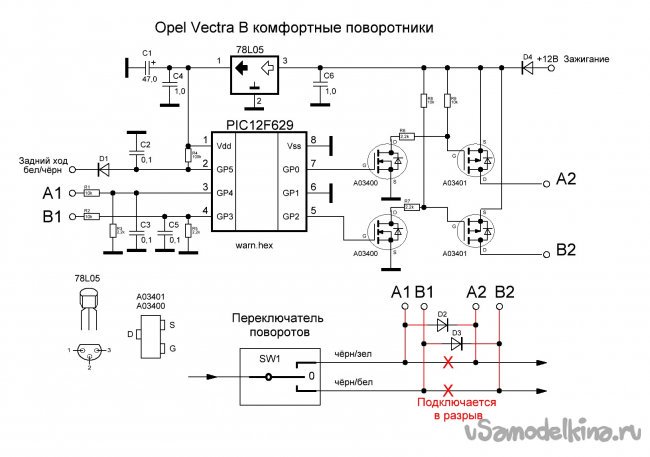 Теперь ее можно украшать или же оставить как есть.
Теперь ее можно украшать или же оставить как есть.
Похожим способом делается колодец, только дно делаем повыше. Также нужно вставить палочку для ворота, привязать нитку и прикрепить миниатюрное ведро.
Можно из них также сделать кукольные домики: срезать «фасад», сделать перекрытия, обклеить снаружи и изнутри красивой бумагой и домик готов.
Шкатулка из мусора
Можно сделать красивую шкатулку из коробок от конфет. Такую не стыдно и преподнести в подарок, и хранить свою бижутерию в ней тоже очень здорово.
- Глубокая коробка из-под конфет или даже две, чтобы шкатулка была на 2 отделения;
- картон;
- яркая и однотонная ткань;
- кожаные ремни;
- пряжки;
- вязаная тесьма;
- плотная фольга золотого цвета;
- универсальный клей.
Берем коробки, доклеиваем к крышкам бортики из картона.
Склеиваем части между собой.
Снимаем размеры с внешней стороны коробки и вырезаем по ним части из ткани для верхней, нижней стороны и боковинок, делая припуск в 5 мм.
Оклеиваем.
Вырезаем 4 детали без припусков из однотонной темной ткани.
Ими оклеиваем коробку внутри.
Добавляем декор. Из золотистой фольги вырезаем круги, вырезаем сегмент и украшаем ими уголки.
Ремешки украшаем тесьмой, крепим пряжки.
Приклеиваем их к шкатулке.
Такую вот шкатулку можно сделать из конфетных коробок.
Из коробков для спичек
Интересные поделки, которые можно изготовить вместе с детьми, получаются из спичечных коробков.
Например, вот такой жираф — его легко сделать, просто сложив 7 коробков, обклеив конструкцию цветной бумагой и украсив.
А можно сделать и целый зоопарк. Для этого красим коробок в соответствующий цвет и клеим веселую мордашку животного.
Милым признанием в любви на каждый день станет «валентинка» из коробка, внутрь которой можно положить какую-нибудь вкусность или приятную мелочь.
Интересные елочные игрушки получатся, если украсить обклеенные бумагой коробочки фетровыми рожицами Санта Клауса, Рудольфа, рождественского эльфа или зайчика. Проявите фантазию, чтобы сделать игрушку Снегурочку и Снеговика.
Проявите фантазию, чтобы сделать игрушку Снегурочку и Снеговика.
Ну и, конечно же, девочки будут в восторге от миниатюрных комодов для кукол, которые также легко сделать из спичечной тары.
Подборка видео
Поделки из молочных упаковок: ангелок для новогодней елки
Если вы решили порадовать себя или своего ребенка эксклюзивной игрушкой собственного производства, но не знаете из чего бы ее смастерить, то вы читаете нужную статью. Мы предлагаем вам изготовить замечательного ангела, которым можно украсить как новогоднюю елку, так и любое место в комнате. Все, что нам понадобится – это пустая молочная коробка, несколько инструментов, ткань и немножечко упорства.
Процесс работы достаточно прост. Вряд ли вас затруднит работа с иголкой, ниткой и тканью. Рассмотрим, что это за ангел. Молочная коробка – это его туловище крылья. Голова и руки будут сделаны из ткани, заполненной синтепоном или подобным материалом. На готовой голове можно нашить простейшую мордашку.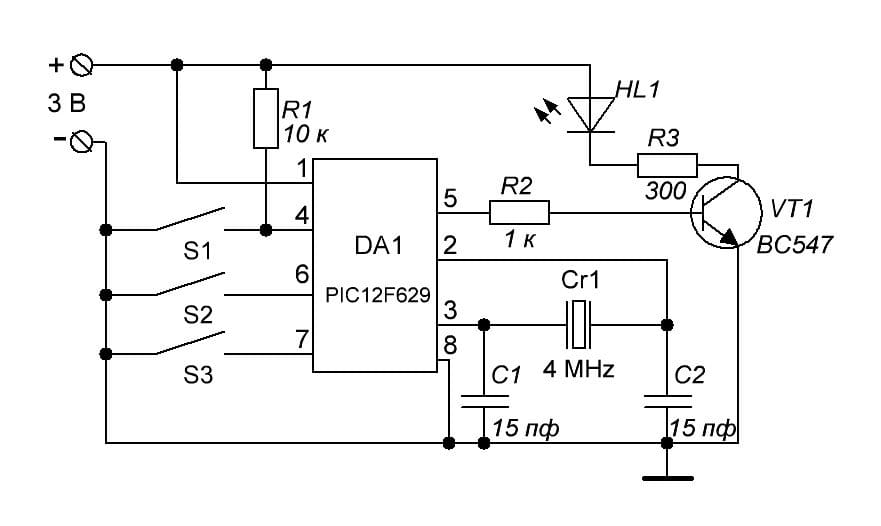 Волосы можно сделать из толстых ниток. Итак, с верхней частью понятно. Приклеить голову можно простым клеем к тому месту, где молоко обычно открывается. Отлично выходят поделки из молочных коробок топтыжка, бумага твердая, поэтому вырезать легче.
Волосы можно сделать из толстых ниток. Итак, с верхней частью понятно. Приклеить голову можно простым клеем к тому месту, где молоко обычно открывается. Отлично выходят поделки из молочных коробок топтыжка, бумага твердая, поэтому вырезать легче.
Домашний декор своими руками – . Создайте .
Необходимые инструменты и расходные материалы для поделок из молочных упаковок
Теперь нам стоит разобраться, что же понадобится, чтобы изготовить ангела. Конечно, без канцелярского ножа в деле изготовления поделок из молочных коробок топтыжка нам не обойтись. И так понятно, что нож должен быть максимально заточен, чтобы не порвать картон. Для работ с тканью здесь пригодятся ножницы, игла, нитки. А теперь пару слов о ткани. Поделки из молочных упаковокв виде ангелов лучше всего делать из ткани телесного и пастельного оттенка. Не забываем про клей. Для выкройки понадобится набор чертежника: карандаш и линейка для выкройки.
Если вы хотите, чтобы поделка из молочной упаковкивыглядела эффектно, тогда не поскупитесь на стразы и камушки. Ими можно украсить как рукава, так и крылья ангела. Как говорилось выше, крылья вырезаются из коробки. Но если есть желание хорошенько потрудиться, то тогда можно сделать полноценные крылья из проволоки и легкой прозрачной ткани. Такой вариант будет выглядеть привлекательнее. Но придется повозиться. Не забудьте выбрать самую симпатичную ленту, за которую ангел будет подвешиваться. И так, с инструментом мы разобрались. Теперь стоит перейти к пошаговой инструкции. Поделки из молочных пакетов – это достаточно необычный вид рукоделия, и ваши друзья по достоинству оценят подобные творения.
Ими можно украсить как рукава, так и крылья ангела. Как говорилось выше, крылья вырезаются из коробки. Но если есть желание хорошенько потрудиться, то тогда можно сделать полноценные крылья из проволоки и легкой прозрачной ткани. Такой вариант будет выглядеть привлекательнее. Но придется повозиться. Не забудьте выбрать самую симпатичную ленту, за которую ангел будет подвешиваться. И так, с инструментом мы разобрались. Теперь стоит перейти к пошаговой инструкции. Поделки из молочных пакетов – это достаточно необычный вид рукоделия, и ваши друзья по достоинству оценят подобные творения.
Пройдите увлекательный мастер-класс .
Делаем поделку из молочной коробки топтыжка шаг за шагом
- Разрезаем внизу по ребровому сгибу коробку. Прорез должен быть небольшим, буквально на 3 сантиметра. Это будет подол платья. Вырезаем дно. Разрез должен быть сзади. Далее следует придать коробке конусообразную форму. Конечно, можно оставить и стандартную фигуру, но мягкие углы будут смотреться лучше.
 Дело выбора. Оставляем тело и продолжаем работать дальше над поделкой из молочного пакета.
Дело выбора. Оставляем тело и продолжаем работать дальше над поделкой из молочного пакета. - Теперь нужно заняться шитьем. Голова должна быть пропорциональной по отношению к телу-коробке. Набить ее следует синтепоном. Руки шьем либо из плотной ткани, либо из тонкой ткани, но набитой синтепоном. Не нужно особо стараться, пусть они будут выглядеть как трубочки с кулачками на концах. Волосы делаем из толстых ниток.
- Конечности и голова у нас готова. Итак, наши поделки из молочных коробок топтыжканаполовину готовы. Возвращаемся к телу. Его следует обтянуть плотной тканью. При помощи проволоки и легкой прозрачной ткани делаем крылья. Почти готово. Теперь остается разобраться с лицом и придать поделке из молочного пакета привлекательную рожицу. Также можно нашить на крылья и рукава различные стразы.
March 20th, 2013
Для того, чтобы придумать с ребенком новую игрушки или сделать несложную поделку много не надо. Достаточно обычно немного свободного времени и наша фантазия.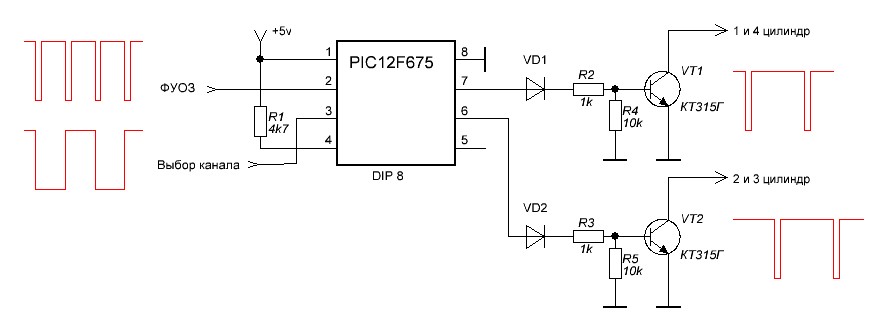 А из чего сделать? — найдется под рукой. У нас с сыном уже целая флотилия из баночек из-под йогуртов, а самые лучшие корабли у нас получились из баночек из-под виолы и мягкого масла. Этот обзор мы посвятим игрушкам и поделкам, которые можно сделать вместе с ребенком из всякого «мусора» — коробок и коробочек, картона, пластиковых бутылок и много другого.
А из чего сделать? — найдется под рукой. У нас с сыном уже целая флотилия из баночек из-под йогуртов, а самые лучшие корабли у нас получились из баночек из-под виолы и мягкого масла. Этот обзор мы посвятим игрушкам и поделкам, которые можно сделать вместе с ребенком из всякого «мусора» — коробок и коробочек, картона, пластиковых бутылок и много другого.
1. Картонные коробки и коробочки
Начнем, пожалуй, с поделок из коробок и коробочек поменьше. Коробки разного размера регулярно появляются у каждого из нас (особенно в период праздников), но мы обычно стараемся как можно скорее избавиться от этого «счастья», поскольку хранить их совсем неудобно. А ведь можно сразу пустить их в дело
Большие коробки.
Из коробок от крупногабарита получаются совершенно удивительные игрушки для детей
Или самолет
Домик-мельница. Подробный мастер класс по ссылке
Пиратский сундук с сокровищами. Описание
Парковки для машин.
как сделать
pic
Или более сложный вариант
pic
И еще вариант замка
pic
Из коробочек поменьше
Или такие ступни динозавра
pic
Коробочки-монстры для хранения
Отличная идея хранения из коробки и картонных рулонов
pic
Небольшая плита
pic
Игра-катапульта
pic
Поезд с вагончиками
pic
pic
Инопланетяне
pic
Еще идеи из картонных листов
pic
pic
Или такие
pic
А вот еще замок рыцаря и принцессы
Если обклеить декоративной бумагой и украсить, то чем не подарочная упаковка для всяких сладостей, например
pic
Светильник
pic
А еще можно вместе с детьми сделать такой аквариум
pic
Коробки и картон — настоящие простор для творчества, при желании можно сделать все, что захочется, я думаю мы в ближайшее время еще вернемся к этой теме, у нас припасено кое-что интересное
2.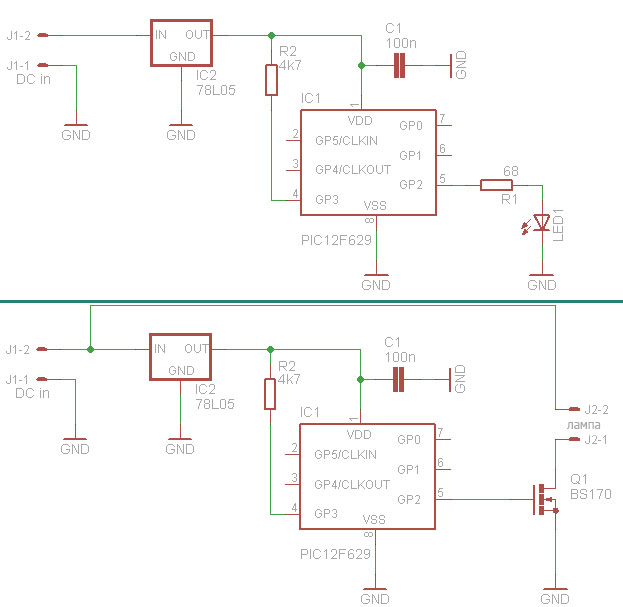 Картонные рулоны от туалетной бумаги и бумажных полотенец
Картонные рулоны от туалетной бумаги и бумажных полотенец
Несложные поделки, которые можно делать вместе с детьми
pic
монстрики
pic
осьминог
дергунчики
pic
Очень много разных зверушек с выкройками можно посмотреть по ссылке
pic
Бинокль для детей или подзорная труба из рулона от полотенец
pic
Или на детский праздник сделать короны принцесс
pic
А вот потрясающая идея, как сделать хлопушки на праздник. Описание
pic
Гоночные машины
pic
3. Одноразовая посуда — бумажные и пластиковые тарелки и стаканы
Для одноразовой посуды тоже можно найти оригинальное применение
Бумажные тарелки очень удобно разрисовывать
А из глубоких тарелок можно сделать таких медуз
pic
Или даже сделать гирлянду-украшение на праздник
pic
Из тарелки и стаканчика получается такой симпатичный домик
pic
Стаканы-пауки
pic
Дракон из стаканчиков
pic
Очень и просто и весело превратить обычные стаканчики в чудиков. Отличная идея для детских праздников
Отличная идея для детских праздников
А вот идея advent календаря
pic
И даже новогоднюю гирлянду можно сделать из стаканчиков
pic
4. Пластиковые бутылки и емкости
Кормушка
pic
Для детей на праздник
pic
Из бутылок и ложек
Если на улице дождь или к вам пришли гости с детьми и нужно их чем-то занять — домашний боулинг
pic
А в маленьких бутылочках весело проращивать траву. Как раз актуально к Пасхе
pic
А еще бутылки превращаются в…… ракету, точнее в главный атрибут
Самолеты и корабли из емкостей из-под шампуня
5. Деревянные палочки для мороженного и медицинские шпатели
Вот такие совсем простые и симпатичные поделки можнл сделать из обычных деревянных палочек для мороженного
Человечки для кукольного театра
pic
pic
Корабль-плот
pic
А еще несложно сделать оригинальную игру-паззл.
А мжно сделать целый дом
Сундучки из медицинских шпателей. Описание
6. Трубочки для коктейлей
При помощи такких трубочек можно очень интересно рисовать мульными пузырями
А еще трубочки отлично подходят в качестве мачты для корабликов.
Можно придумать много разных игр с такими трубочками. Например, можно устроить «воздушный» футбол. Скатать небольшой шарик из бумаги и с помощью трубочки гонять «мячик» По такому же принципу можно играть у кого дальше улетит шарик или кто быстрее доберется до финиша. Такого рода игры очень полезны, это своего рода дыхательная гимнастика.
7. Губки
Даже самая обыкновенная губка может превратиться в….
грядку (в крупнопористой губке весело проращивать семена)
Или сделать штампы для рисования или просто рисовать губкой (радуга получается особенно хорошо)
А чтобы такими штампами было удобнее рисовать, можно их преклеить, например, на винную пробку, как здесь
А еще из губок можно сделать, например, головы для роботов
8.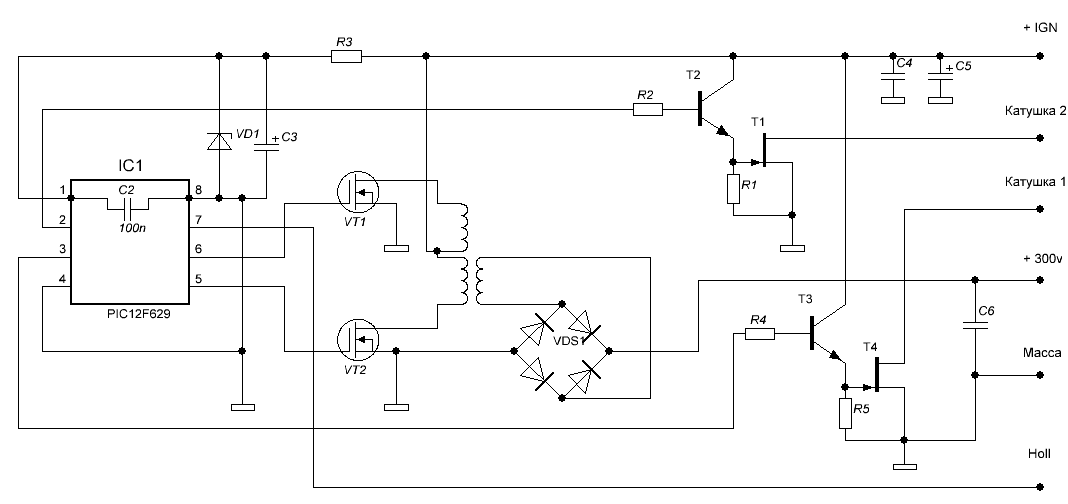 Винные пробки
Винные пробки
В интернете можно найти огромное количество разнообразных фотографий на тему поделок из пробок, мы же ограничемся только штампами
9. Жестяные банки
для цветов
Кстати, если у вас на даче остались ведра от краски, не торопитесь выбрасывать
хранение
светильники-подсвечники
монстрик
игра по типу старинных городков
Самолетик
тут и
Баночка с пожеланиями или Smile box
это такая баночка или коробка, наполненная маленькими бумажками с различными пожеланиями, приятными фразами, анекдотами, ободряющими девизами или признаниями в любви.
Заведите ее у себя дома подобную баночку. Это настоящий генератор ежедневного хорошего настроения.
pic
Снежный буранчик или, как правильно snow globe, но в данном случае скорее glitter jar. Описание
А летом для уличных праздников баночки можно использовать для напитков.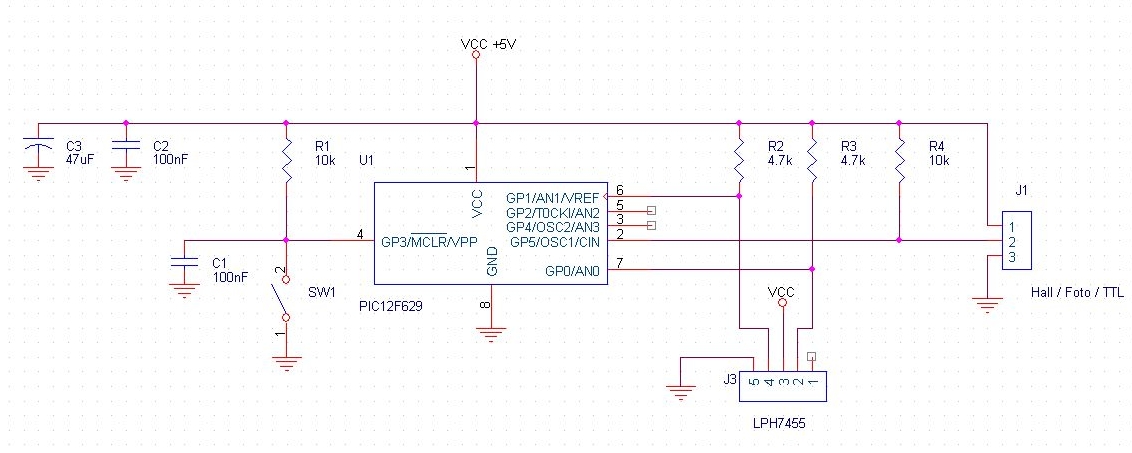 Смотрятся очень необычно и стильно
Смотрятся очень необычно и стильно
И напоследок очень оригинальная поделки из старой лампочки
pic
При составлении этой подборки в том числе использовались материалы из блога Kokokokids
Присылайте нам свои интересные находки поделок из того, что под рукой, а также делитесь с нами тем, что делали Вы! Тема эта неичерпаемая и я думаю мы еще не раз будем к ней возвращаться
Из коробок можно сделать все: оригинальную шкатулку-фотобокс или миниатюрный комод с ящиками, большой дом для игр или кукольный домик. Все будет зависеть только от вашей фантазии и размера коробки.
Поделки из маленьких коробок
Поделки из спичечных коробков отличаются своей миниатюрностью. Тем эффектнее они выглядят. Самый простой способ использования коробочек – для кукольной мебели. Комоды с выдвижными ящиками, кроватки и кресла можно склеить из спичечных коробков, а затем оклеить красивой скрап-бумагой или обтянуть тканью.
Таким же образом можно сделать оригинальную шкатулку-комодик для бижутерии, мелких предметов: булавок, пуговиц. Сделать поделку из спичечных коробок просто: нужно сложить вместе желаемое количество коробочек, склеить их между собой и сделать общий корпус, декорировать по своему желанию:
Сделать поделку из спичечных коробок просто: нужно сложить вместе желаемое количество коробочек, склеить их между собой и сделать общий корпус, декорировать по своему желанию:
- в технике декупаж;
- в технике скрапбукинг.
Склеив друг с другом спичечные коробки без крышек, получится удобное хранилище для коллекции мелких предметов: насекомых, значков, камушков.
Подходящие по размеру коробки можно использовать в качестве упаковки для подарка. Оберните коробку и крышку подарочной или крафт-бумагой, аккуратно приклейте декор.
Если взять коробочку побольше, можно сделать оригинальный фотобокс. Выберите коробку по размеру фотографий (чуть больше размера фото), оформите внутренние и наружные стенки с помощью ткани или бумаги для скрапбукинга. На дно приклейте бумажную «гармошку» из плотной бумаги (можно использовать акварельную).
К «гармошке» приклейте или вставьте в специальные уголки фото.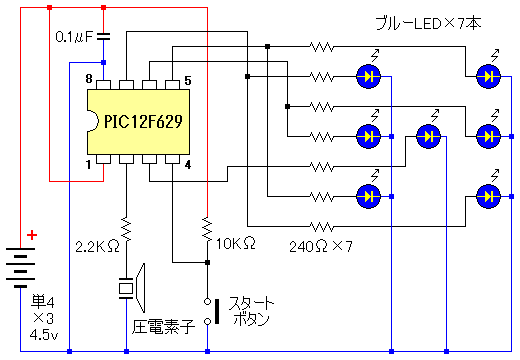 Сделайте небольшую петельку, за которую можно будет потянуть, чтобы раскрыть «гармошку». Крышку фотобокса оформите по желанию. Можно использовать объемный декор.
Сделайте небольшую петельку, за которую можно будет потянуть, чтобы раскрыть «гармошку». Крышку фотобокса оформите по желанию. Можно использовать объемный декор.
Популярным направлением является изготовление коробок-шкатулок для памятных мелочей – «Мамины сокровища». В них хранятся милые детские вещи – первые соски и зубки, бирочки из роддома и прочие предметы. Сделать такие поделки из коробки своими руками несложно: нужно подобрать подходящую по размеру коробку, декорировать ее бумагой или тканью.
Из акварельной бумаги или кардстока сделать несколько внутренних коробочек, в каждой из которых будут храниться памятные предметы. Коробочки должны закрываться и плотно входить в основную шкатулку. Украсьте их и сделайте надписи на каждой. На внутренней стороне крышки можно оставить место под фото или памятные заметки.
Поделки из больших коробок
Большие коробки могут стать основой для удобных органайзеров. Самый простой способ – оклеить коробку подходящей по стилю и плотности бумагой и использовать для хранения документов, фотографий, швейных принадлежностей.
Поделки из картонной коробки окажутся полезными в плательном шкафу: из них можно сделать удобный органайзер для женского белья. Возьмите подходящую по размеру коробку, оформите ее снаружи. Внутри из картона сделайте разделители. Так чашечки бюстгальтеров не потеряют форму, а трусики легко можно будет найти.
Из плотной невысокой коробки можно сделать шкатулку для швейных и рукодельных принадлежностей. Как ее оформить – придумайте сами, а внутри сделайте удобные разделители, чтобы нитки, игольницы, ножницы и другие принадлежности были удобно размещены.
Для кухни можно сделать органайзер, чтобы хранить пакетики со специями. Возьмите плотную коробку из-под обуви, сделайте по центру двух длинных боковых сторон V-образные вырезы от верха до дна. По днищу спицей или ножницами проведите линию, чтобы при сгибании картон не сломался. Аккуратно согните коробку: у вас получится два отделения с центральной стенкой.
Проклейте центральную часть.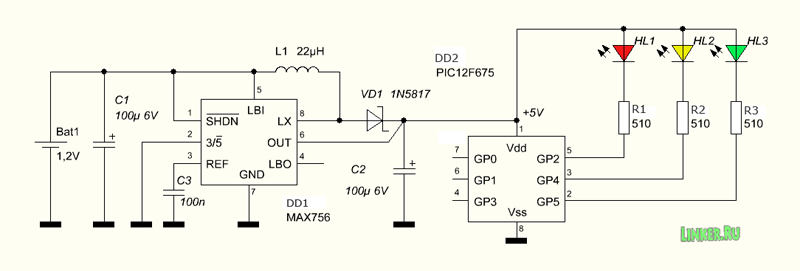 Оклейте коробку внутри и снаружи бумагой или покройте грунтом, затем выполните декор в технике декупаж. Таким же образом можно сделать газетницу или органайзер для рукоделия.
Оклейте коробку внутри и снаружи бумагой или покройте грунтом, затем выполните декор в технике декупаж. Таким же образом можно сделать газетницу или органайзер для рукоделия.
Поделки для детской комнаты
Детская фантазия безгранична. Так же разнообразны и детские поделки из коробок: мальчишки делают из них гаражи и машины, для девочки можно сделать кукольный домик. Если взять несколько коробок, склеить их друг с другом, можно сделать многокомнатный дом.
Мебель можно использовать готовую кукольную или тоже сделать своими руками. Вырежьте окна, «стены» оклейте бумагой или кусочками обоев, а на окна повесьте занавески.
Вот некоторые идеи поделок из коробки для детей:
- девочке понравится игровая мебель из больших коробок: магазин или кухня для сюжетно-ролевых игр;
- для летних игр на свежем воздухе можно сделать из больших коробок сборный лабиринт. Соедините их между собой, в нижней части сделайте «лазы», и пусть ребенок развлекается с друзьями, ищет выход из лабиринта;
- можно сделать настоящий игровой домик, где ребенок с удовольствием будет играть со своими игрушками.
 Разрешите ему самому раскрасить свой домик: на большой поверхности есть где развернуться.
Разрешите ему самому раскрасить свой домик: на большой поверхности есть где развернуться.
Чем станет коробка в вашем доме – красивой шкатулкой, домиком для кота – решать вам. Посмотрите на фото поделок из коробок в интернете, включите свою фантазию и… не спешите выбрасывать в мусор картонную упаковку после покупки.
Фото поделок из коробок
Зимние игры на улице | Игры для детей и детского сада, развитие ребёнка дошкольного возраста, поделки и раскраски
20+ игр для прогулки зимой
Зимой скучать не приходится: снег, лёд, новогодняя суета, санки, лыжи, сосульки и много-много всего интересного. Я решила собрать коллекцию зимних игр и идей для прогулок, чтобы разнообразить зимний досуг. Дети + снег = любовь навеки!
Дети + снег = любовь навеки!
1. Строим крепость из снега.
Для этого вам понадобится: пластиковое ведро (ящик) и лопата. Наберите в ящик снега до самого края и хорошенько утрамбуйте его. Затем переверните ящик и постучите лопатой по дну – большой кирпич для крепости готов. Сделайте с ребёнком много таких кирпичей и уложите их рядами, чтобы получилась башня. Из такого укрытия можно кидаться снежками.
pic
pic
pic
Более простой вариант башни. Соберите много снега в кучу, выстройте из него стену. Если снега мало, принесите ещё и достройте башню нужной ширины и высоты.
pic
2. Лепим необычных снеговиков и снежные фигурки.
Цветного снеговика. Сначала слепите снеговичка, а потом раскрасьте его из пульверизатора водой, окрашенной пищевыми красителями, или кисточками и гуашью.
pic
pic
Дракон с хвостом и крыльями.
pic
pic
Семья снеговиков: папа, мама и малыши.
pic
Очень толстый снеговик.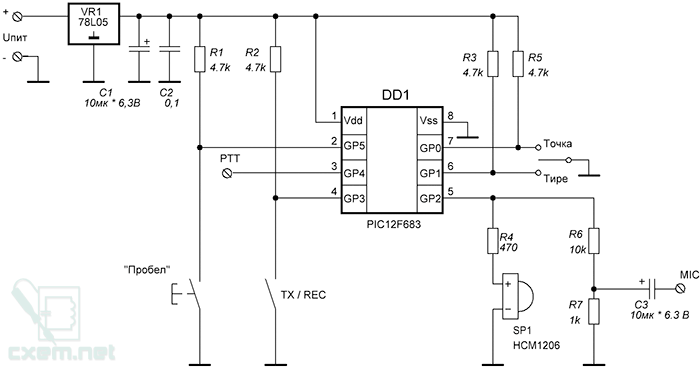
pic
Снеговик вверх тормашками.
pic
Снежный жираф.
pic
pic
Снежный кот и снежный еж.
Фото взято с сайта “Это интересно!”, по ссылке ещё много разнообразных фигурок из снега.
3. Строим снежный домик или целый город.
В таком домике можно поселить снежных людей, а можно взять с собой на улицу несколько машинок и пластиковые фигурки людей или животных. А если домиков и замков, заборов и других строений сделать много, получится целый город!
pic
pic
4. Отправляемся кататься со снежной горки на санках или с ледяной горки на ледянках.
pic
5. Рисуем на снегу:
ангела,
pic
след от трактора или бульдозера,
pic
pic
круги, спирали,
pic
сердце.
pic
6. Устраиваем бой снежками.
Оденьте себя и детей так, чтобы все части тела были плотно закрыты, найдите отличную снежную поляну и начинайте бой. Вы можете придумать свои правила игры и воевать двумя командами, а можно играть просто так: главное – в кого-нибудь угодить снежкой.
pic
7. Создаём снежную картину.
Для этого приготовьте дома краски: вода + пищевой краситель или гуашь. Залейте краски в пульверизаторы или бутылочки с маленьким узким отверстием и отправляйтесь на полянку, где есть чистый белый снег. Придумайте, что рисовать, и а-да!
pic
pic
8. Прыгаем через сугробы и снежные кочки.
Это отличный способ научиться хорошо прыгать, ведь даже если ребёнок не перепрыгнет сугроб, то падать в него всё равно не больно.
pic
9. Выкладываем орнамент из цветных льдинок.
Вечером дома смешайте воду с гуашью разных цветов в стаканчиках. Приготовьте формы для льда. Залейте в них аккуратно подкрашенную воду, чтобы цвета не смешивались, уберите формы в морозилку до утра. Высыпьте цветные льдинки в миску или пакет и быстренько отправляйтесь на улицу. Найдите участок земли, на котором лежит много снега, немного примните снег руками, чтобы он стал плотным и льдинки не проваливались вглубь снега. Это и будет ваш холст для составления орнамента или рисунка. Теперь доставайте свои ледяные стёклышки и создавайте красоту!
Теперь доставайте свои ледяные стёклышки и создавайте красоту!
pic
10 . Строим снежный лабиринт.
По нему можно побегать, а можно спрятать клад и попросить ребёнка найти его.
pic
pic
11. Стреляем по цели.
Найдите дерево с широким стволом и обозначьте на нём снегом цель, а затем предложите ребёнку стрелять по этой цели снежками. Ещё в качестве цели можно использовать стену здания, забор, столб или красками из пульверизатора начертить на снегу круги и целиться снежками, чтобы попасть в самый центр. Кроме того, можно вылепить из снега фигурку с отверстием, в которое потом целиться снежками.
pic
pic
pic
12. Замораживаем мыльные пузыри.
Если на улице сильный мороз (около -20), возьмите с собой на прогулку мыльные пузыри, выдувайте их и наблюдайте, как они замерзают.
pic
13. Украшаем ёлку или дерево ледяными украшениями.
Для этого залейте воду, смешанную с пищевыми красителями, в силиконовые формочки для выпечки. Чтобы сделать украшения более нарядными, добавьте в воду веточки, ягодки или другие природные красивости. Когда они замёрзнут, будут выглядеть непревзойдённо! Небольшие отрезки ниток сложите пополам и завяжите на каждой узелок. Эти узелки окуните в формочки с водой и отправьте их в морозилку. Когда вода превратиться в лёд, извлеките формочки из морозилки, а ледяные украшения из формочек. Соберите все украшения в миску или пакет и отправляйтесь на улицу украшать деревья.
Чтобы сделать украшения более нарядными, добавьте в воду веточки, ягодки или другие природные красивости. Когда они замёрзнут, будут выглядеть непревзойдённо! Небольшие отрезки ниток сложите пополам и завяжите на каждой узелок. Эти узелки окуните в формочки с водой и отправьте их в морозилку. Когда вода превратиться в лёд, извлеките формочки из морозилки, а ледяные украшения из формочек. Соберите все украшения в миску или пакет и отправляйтесь на улицу украшать деревья.
pic
14. Готовим лакомство для птиц.
Вам понадобится: 3 стакана корма для птиц (семечки, пшеничные, овсяные зерна, рожь, очищенные орехи), желатин, силиконовая формочка для выпечки, трубочка для напитков.
- Желатин растворите в небольшом количестве воды, оставьте на несколько минут, чтобы он хорошенько вобрал воду.
- Налейте в кастрюлю стакан воды, подогрейте и добавьте растворившийся желатин, перемешайте тщательно.
- Всыпьте три стакана корма для птиц.
- Выложите смесь в силиконовую формочку.

- Воткните в смесь трубочку для напитков, отправьте птичье лакомство в морозилку. Корм полностью высохнет и на месте трубочки останется отверстие для нитки.
- Выньте кормушку из силиконовой формочки, проденьте в отверстие нитку и завяжите концы нитки в узелок.
Птичье лакомство готово! Развесьте кормушки на деревьях как можно выше – птицы любят, когда вокруг хорошо всё видно и безопасно.
pic
А ещё можно сделать очень простую кормушку для птиц из бичёвки и апельсиновой цедры, как на фото внизу 🙂
pic
15. Наблюдаем за извержением вулкана на снегу.
Для этого вам понадобиться: пластиковая или стеклянная бутылка с водой, 2 чайные ложки соды, 1 чайная ложка жидкости для мытья посуды, несколько капель красного пищевого красителя, 30 мл уксуса.
Перемешайте все ингредиенты, кроме уксуса, в бутылке с водой, облепите бутылку снегом, чтобы получилась небольшая гора (горлышко бутылки должно оставаться не залепленным). А теперь влейте уксус в бутылку и наблюдайте извержение!
pic
16.
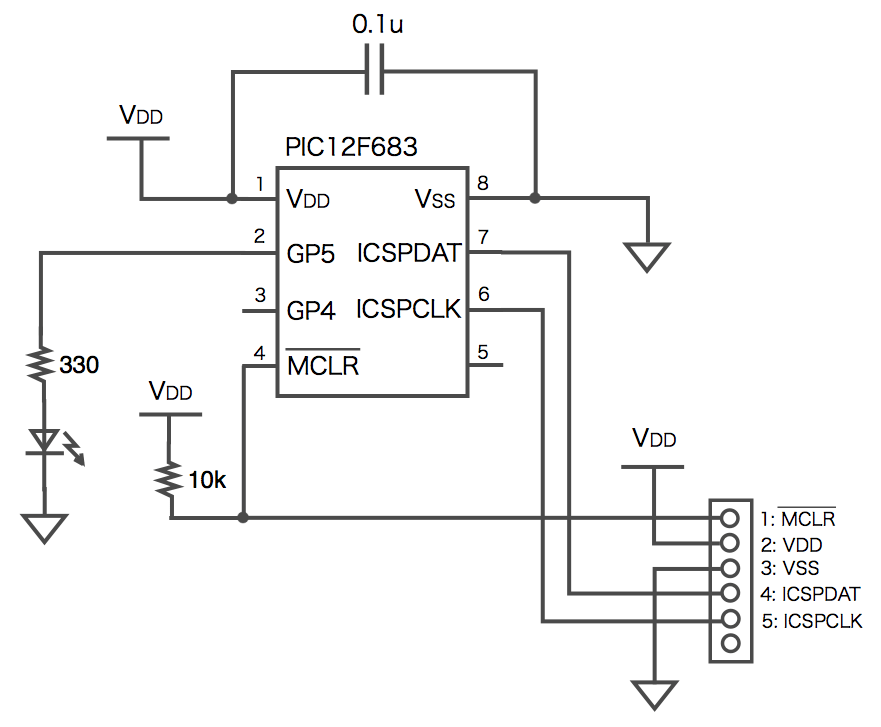 Делаем светильник из снежков.
Делаем светильник из снежков.Это супер просто и супер красиво! Во время вечерней прогулки прихватите с собой чайную свечку и спички или небольшой фонарик. Вместе с ребёнком слепите домик-иглу из снежков и поместите внутрь домика зажжённую свечку или фонарик. Наблюдайте за мягким волшебным светом.
pic
17. Оставляем на снегу следы страшных монстров или большущих зверей.
Из плотного картона или ДВП вырежьте лапы “страшного” зверя. На картонные заготовки поставьте ножки ребёнка и отметьте места для закрепления резиночек (верёвочек). Сделайте отверстия, протяните в них резиночки, хорошенько закрепите их. Во время прогулки оденьте “лапы” на ножки ребёнка и пусть прогуляется в них по снегу, оставляя следы монстра или зверя.
pic
18. Рассматриваем снежинки через увеличительное стекло.
Возьмите на прогулку увеличительное стекло и тёмный лист фетра (картона) или кусочек ткани. Если идёт снег, пусть нападает на фетр и тогда предложите ребёнку рассмотреть белые снежники на тёмном фоне через лупу.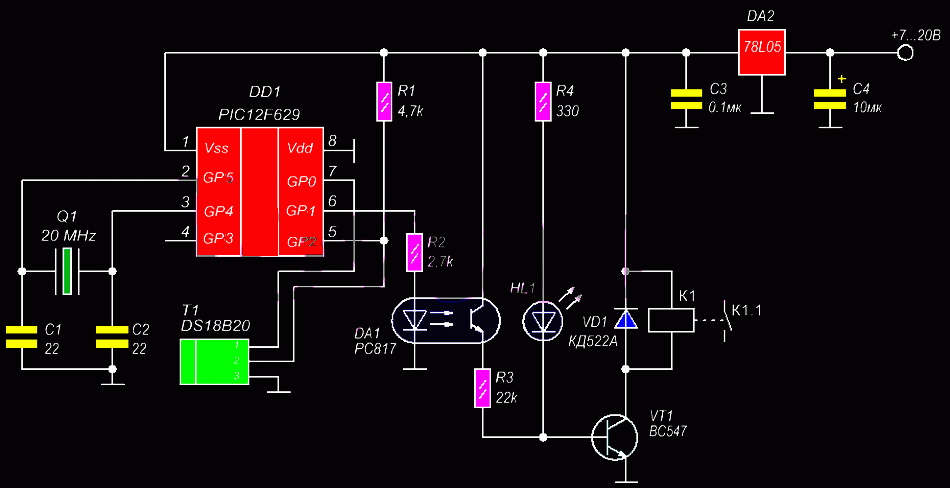 Если снег не падает с неба, тогда аккуратно зачерпните немного пушистого снега с земли и насыпьте его на лист.
Если снег не падает с неба, тогда аккуратно зачерпните немного пушистого снега с земли и насыпьте его на лист.
pic
19. Готовим из снега торт и другие “вкусности”.
pic
pic
pic
20. Лепим из снега картины, барельефы.
На деревьях, стенах, заборах и т.д.
pic
pic
pic
А как вы проводите зимние прогулки с ребёнком?
Если вам понравилась эта подборка идей, поделитесь ею с друзьями в социальных сетях, чтобы они успели насладиться зимними прогулками со своими детками 🙂
Хотите регулярно получать материалы и идеи для игр с детьми? Подписывайтесь на новости блога “Расти умным!”
Желаем вам незабываемых зимних прогулок, детского смеха и восторга!
Мы подобрали ещё 5 интересных статей для Вас:
Съёмки сериала «Ван-Пис» от Netflix официально стартовали
Твиттер Netflix Geeked подтвердил начало съёмок десятисерийного игрового сериал по пиратской манге Эйитиро Оды «Ван-Пис» (One Piece) и поделился первыми фото с площадки с довольными и куда-то идущими актёрами.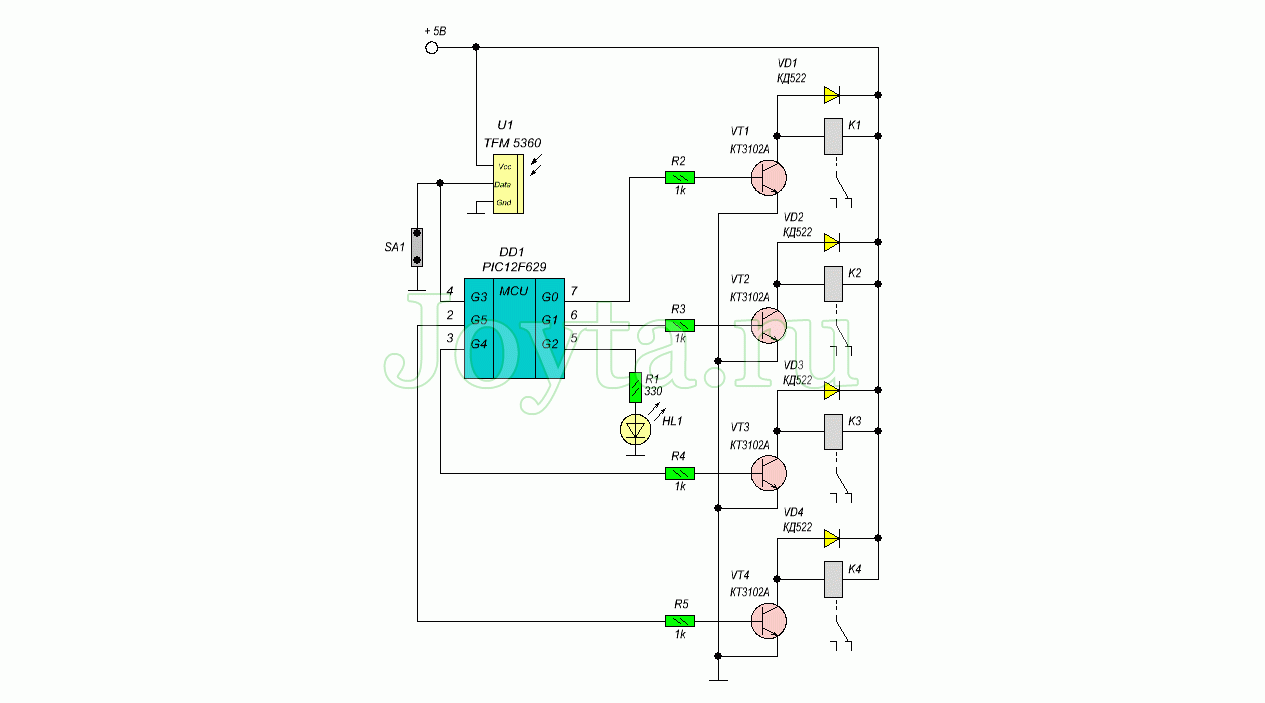
ONE PIECE is officially in production the road for Luffy to become the Pirate King has just begun pic.twitter.com/n2CzadWXh7
— Netflix Geeked (@NetflixGeeked) February 1, 2022
Производством сериала занимаются Netflix и студия Tomorrow. Шоураннером выступает Стивен Маеда («Секретные материалы», «Остаться в живых», «Обмани меня»). Последний, кстати, тоже не стал молчать и запостил у себя фотку брелока в виде соломенной шляпы с подписью «День начала».
The Day of the Beginning… pic.twitter.com/yvwy03874j
— Steven Maeda (@stevemaeda) January 31, 2022
Юного пирата и капитана команды Пиратов Соломенной шляпы Манки Д. Луффи сыграет Иньяки Годой, а членов его команды Ророноа Зоро — Макенью, Нами — Эмили Радд, Усоппа — Джейкоб Ромеро Гибсон, Сандзи — Таз Скайлар.
Сценарий первого эпизода под названием «На заре приключений» написал Мэтт Оуэнс («Агенты Щ.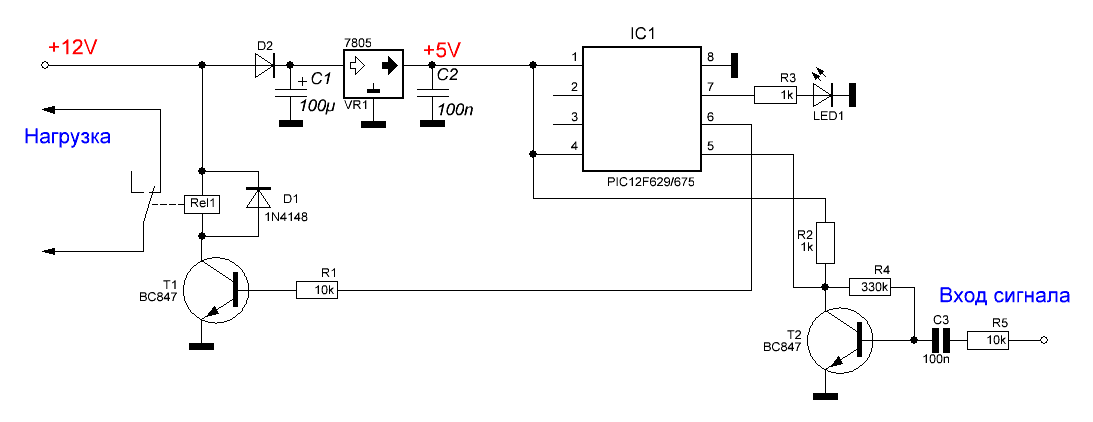 И.Т.», «Люк Кейдж», «Защитники»), а его режиссёром выступает Марк Йобст («Сорвиголова», «Ведьмак»). Cценаристом всех десяти серий числится Том Хиндман («Харли Квин»).
И.Т.», «Люк Кейдж», «Защитники»), а его режиссёром выступает Марк Йобст («Сорвиголова», «Ведьмак»). Cценаристом всех десяти серий числится Том Хиндман («Харли Квин»).
Исполнительными продюсерами сериала выступают Мэтт Оуэнс, Эйитиро Ода, Марти Адельштейн (основатель студии Tomorrow), Бекки Клементс («Ханна. Совершенное оружие») и Тецу Фудзимура («Ковбой Бибоп»)
Оригинальная манга про пиратов публикуется в журнале Weekly Shonen Jump с 19 июля 1997 года и сейчас собрана в 100 томов. Общий тираж сборников превышает 490 млн копий в мире. «Ван-Пис» — самая популярная манга в истории. Франчайз «Ван-Пис» включает в себя продолжительный аниме-сериал, недавно переваливший за 1 тыс. эпизодов, 14 полнометражных аниме, OVA, ранобэ, видеоигры и не только.
| Техническое описание PIC12F629/675 | Спецификации | ДС41190 | Скачать | |
| AN879 — Использование сверхмаломощного модуля пробуждения Microchip | Замечания по применению | Скачать | Ссылка на сайт | |
| AN893 — недорогое управление двунаправленным щеточным двигателем постоянного тока с помощью PIC16F684 | Замечания по применению | Скачать | Ссылка на сайт | |
| AN905 — Основы коллекторного двигателя постоянного тока | Замечания по применению | Скачать | Ссылка на сайт | |
| MPLAB® PRO MATE® II Руководство пользователя | Руководства пользователя | Скачать | ||
| MPLAB IDE PICSTART Plus Руководство пользователя | Руководства пользователя | Скачать | ||
| Спецификация программирования памяти EEPROM PIC12F629/675/PIC16F630/676 | Спецификации программирования | Скачать | ||
| Советы и хитрости | Поддерживающее обеспечение | Скачать | ||
| Руководство и учебник по MPLAB® | Руководства пользователя | Скачать | ||
| Спецификация модуля процессора MPLAB® ICE 2000 и адаптера устройства | Руководства пользователя | Скачать | ||
| Спецификация переходного сокета | Руководства пользователя | ДС51194 | Скачать | |
| Информация о семействе микроконтроллеров PIC12F629/675 | Разное | Скачать | ||
| Информация о продукте семейства 8-контактных микроконтроллеров PICmicro® | Брошюры | Скачать | ||
| PIC® MCU CCP и ECCP Советы и рекомендации | Поддерживающее обеспечение | Скачать | ||
| PIC MCU Comparator Советы и хитрости | Поддерживающее обеспечение | Скачать | ||
| Решения для 8-разрядных микроконтроллеров PIC® | Брошюры | 30009630 | Скачать | |
| Семейство PIC12F629/675 Silicon Errata и пояснения к техническому описанию | Исправления | DS80125 | Скачать | |
| НАЧНИТЕ СЕЙЧАС с микроконтроллерами Small Flash PIC® | Брошюры | Скачать | ||
| Список ошибок модуля Timer1 | Исправления | DS80329 | Скачать | |
| AN1229 — Библиотека программного обеспечения безопасности класса B для PIC MCU и dsPIC DSC | Устаревшие залоговые права | Скачать | ||
| Руководство по выбору корпоративных продуктов | Брошюры | 1308 | Скачать | |
| Сборник советов и рекомендаций по микроконтроллерам PIC | Поддерживающее обеспечение | Скачать | ||
| Обзор продукта MPLAB® X IDE | Брошюры | 51984 | Скачать |
PIC12F629 LED Chaser — Поделитесь проектом
Пару месяцев назад я купил «Raspberry Pi Pico», чтобы получить некоторый практический опыт и создать с его помощью несколько потрясающих проектов.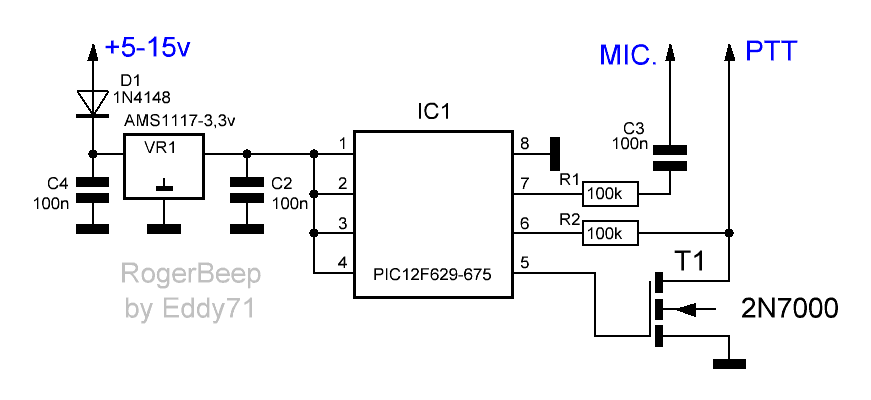 Но с тех пор он просто лежит у меня на столе и пылится. Сегодня, после очень долгого ожидания, я, наконец, решил создать короткий видео-учебник, чтобы показать вам, ребята, как начать работу с Raspberry Pi Pico. Темы, затронутые в этом уроке, я собираюсь обсудить: 1. Что такое Raspberry Pi Pico? 2. Технические характеристики платы3. Как запрограммировать Pico с помощью C/C++ и MicroPython a. Программирование Raspberry Pi Pico с помощью «Arduino IDE» i. Подготовка Arduino IDE ii. Загрузка примера Blink iii.Демо б. Программирование Raspberry Pi Pico с использованием «Tonny Python IDE» i. Установка MicroPython на Pico ii. Установка Tonny Python IDE iii. Загрузка примера Blink iv. Демо4. Разница между Raspberry Pi Pico и Arduino5. Преимущества и недостатки этой платы Что такое Raspberry Pi Pico? Raspberry Pi Pico — недорогой микроконтроллер. Он может использоваться для управления другими электронными модулями и датчиками так же, как и любой другой микроконтроллер. Pico — это не одноплатный компьютер с Linux, а скорее микроконтроллер, такой как Arduino.
Но с тех пор он просто лежит у меня на столе и пылится. Сегодня, после очень долгого ожидания, я, наконец, решил создать короткий видео-учебник, чтобы показать вам, ребята, как начать работу с Raspberry Pi Pico. Темы, затронутые в этом уроке, я собираюсь обсудить: 1. Что такое Raspberry Pi Pico? 2. Технические характеристики платы3. Как запрограммировать Pico с помощью C/C++ и MicroPython a. Программирование Raspberry Pi Pico с помощью «Arduino IDE» i. Подготовка Arduino IDE ii. Загрузка примера Blink iii.Демо б. Программирование Raspberry Pi Pico с использованием «Tonny Python IDE» i. Установка MicroPython на Pico ii. Установка Tonny Python IDE iii. Загрузка примера Blink iv. Демо4. Разница между Raspberry Pi Pico и Arduino5. Преимущества и недостатки этой платы Что такое Raspberry Pi Pico? Raspberry Pi Pico — недорогой микроконтроллер. Он может использоваться для управления другими электронными модулями и датчиками так же, как и любой другой микроконтроллер. Pico — это не одноплатный компьютер с Linux, а скорее микроконтроллер, такой как Arduino.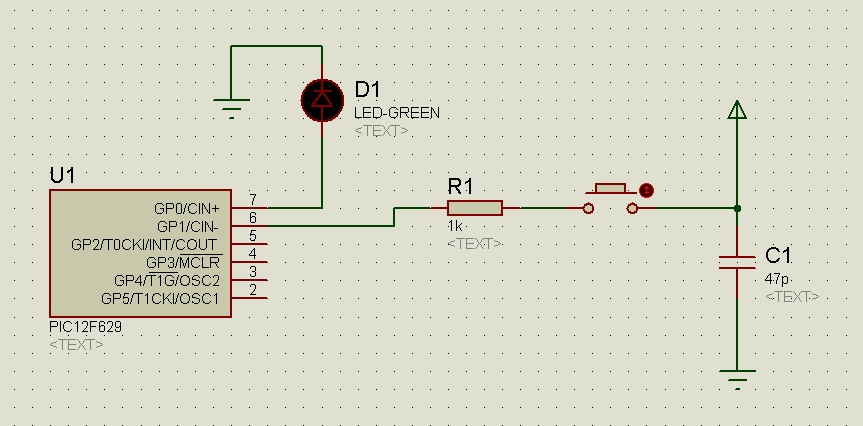 Поскольку это микроконтроллер, он не несет всех накладных расходов, которые приносит компьютер, и, следовательно, потребляет гораздо меньше тока. на самом деле он больше похож на Arduino, чем на Raspberry Pi. Pico не является конкурентом Raspberry Pi Zero, он на самом деле может работать в сочетании с обычным Pi. Pico удобен для макета и имеет 40 контактов GPIO, работающих на 3,3 В (по 20 на каждой стороне). . Он оснащен двухъядерным процессором ARM Cortex M0+. Мозг Пико — микросхема микроконтроллера RP2040 разработана Raspberry Pi в Великобритании.Он может питаться либо через порт micro USB, либо через контакт VSYS GPIO, обеспечивая напряжение в диапазоне от 1,8 В до 5,5 В. Технические характеристики PicoRaspberry Pi Pico абсолютно отличается от всех других моделей Raspberry Pi. Pico — один из первых микроконтроллеров, использующих процессор RP2040 «Pi Silicon». Это специальная «система на чипе» (SoC), разработанная командой Raspberry Pi в Великобритании, которая оснащена двухъядерным процессором Arm Cortex M0+ с тактовой частотой 133 МГц, 264 КБ SRAM и 2 МБ флэш-памяти для хранения файлов на нем.
Поскольку это микроконтроллер, он не несет всех накладных расходов, которые приносит компьютер, и, следовательно, потребляет гораздо меньше тока. на самом деле он больше похож на Arduino, чем на Raspberry Pi. Pico не является конкурентом Raspberry Pi Zero, он на самом деле может работать в сочетании с обычным Pi. Pico удобен для макета и имеет 40 контактов GPIO, работающих на 3,3 В (по 20 на каждой стороне). . Он оснащен двухъядерным процессором ARM Cortex M0+. Мозг Пико — микросхема микроконтроллера RP2040 разработана Raspberry Pi в Великобритании.Он может питаться либо через порт micro USB, либо через контакт VSYS GPIO, обеспечивая напряжение в диапазоне от 1,8 В до 5,5 В. Технические характеристики PicoRaspberry Pi Pico абсолютно отличается от всех других моделей Raspberry Pi. Pico — один из первых микроконтроллеров, использующих процессор RP2040 «Pi Silicon». Это специальная «система на чипе» (SoC), разработанная командой Raspberry Pi в Великобритании, которая оснащена двухъядерным процессором Arm Cortex M0+ с тактовой частотой 133 МГц, 264 КБ SRAM и 2 МБ флэш-памяти для хранения файлов на нем. Технические характеристики:- Микроконтроллер: RP2040, разработанный Raspberry Pi в Великобритании- Процессор: двухъядерный процессор Arm Cortex-M0+, гибкая тактовая частота до 133 МГц- Входная мощность: 1,8–5,5 В постоянного тока- Рабочая температура: от -20°C до +85 °C- Размеры: 51,0 x 21,0 мм — Встроенные датчики: датчик температуры — Память: 264 КБ встроенной внутренней SRAM и может поддерживать до 16 МБ внешней флэш-памяти 2 МБ встроенной флэш-памяти QSPI (Adafruit’s Feather RP2040, функции 16 МБ памяти) — GPIO: он имеет 40 сквозных контактов GPIO, также с зубчатым краем — 26 × многофункциональный 3.Контакты GPIO 3 В, которые включают в себя 3 аналоговых входа (аналоговые входы — это то, чего не хватает Raspberry Pi. Они используют переменное напряжение для подключения к таким устройствам, как потенциометры, джойстик или LDR) — 2 × SPI, 2 × I2C, 2 × UART, 3 × 12-разрядных АЦП, 16 × управляемых каналов ШИМ — 8 × программируемых конечных автоматов ввода-вывода (PIO) для пользовательской поддержки периферийных устройств, которые могут разгрузить многие виды критичных по времени процессов от ЦП — Другие особенности: — 1 × содержит 1 × Контроллер USB 1.
Технические характеристики:- Микроконтроллер: RP2040, разработанный Raspberry Pi в Великобритании- Процессор: двухъядерный процессор Arm Cortex-M0+, гибкая тактовая частота до 133 МГц- Входная мощность: 1,8–5,5 В постоянного тока- Рабочая температура: от -20°C до +85 °C- Размеры: 51,0 x 21,0 мм — Встроенные датчики: датчик температуры — Память: 264 КБ встроенной внутренней SRAM и может поддерживать до 16 МБ внешней флэш-памяти 2 МБ встроенной флэш-памяти QSPI (Adafruit’s Feather RP2040, функции 16 МБ памяти) — GPIO: он имеет 40 сквозных контактов GPIO, также с зубчатым краем — 26 × многофункциональный 3.Контакты GPIO 3 В, которые включают в себя 3 аналоговых входа (аналоговые входы — это то, чего не хватает Raspberry Pi. Они используют переменное напряжение для подключения к таким устройствам, как потенциометры, джойстик или LDR) — 2 × SPI, 2 × I2C, 2 × UART, 3 × 12-разрядных АЦП, 16 × управляемых каналов ШИМ — 8 × программируемых конечных автоматов ввода-вывода (PIO) для пользовательской поддержки периферийных устройств, которые могут разгрузить многие виды критичных по времени процессов от ЦП — Другие особенности: — 1 × содержит 1 × Контроллер USB 1.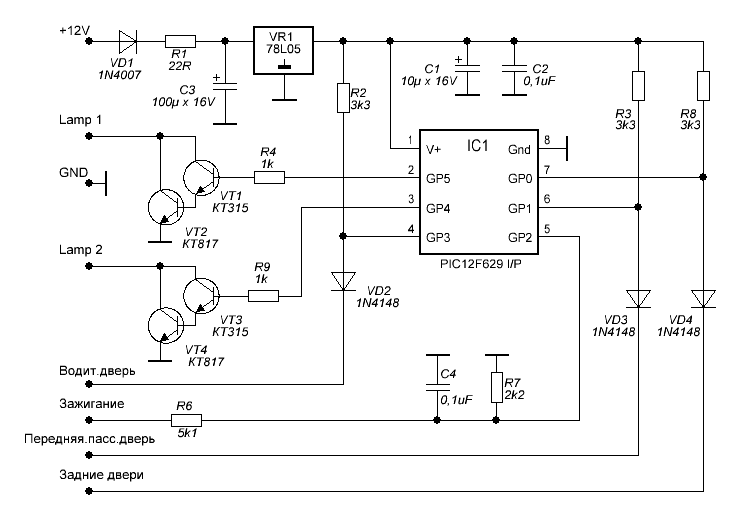 1 и PHY с поддержкой хоста и устройства. Точные часы и таймер на кристалле. Режимы ожидания и ожидания с низким энергопотреблением. Pi Computers — обеспечивает программирование методом перетаскивания с использованием запоминающего устройства через USB. Самый большой недостаток Raspberry Pi Pico заключается в том, что на нем нет Wi-Fi или Bluetooth.ESP32 и ESP8266, которые вы можете купить по сходной цене, поставляются с Wi-Fi и Bluetooth (ESP32). Конечно, мы можем добавить беспроводную связь через внешние компоненты, однако это потребует немного больше знаний и опыта, чтобы заставить его работать. прошить код на микроконтроллер через USB. Схема распиновки: Вот вид сверху на распиновку на Raspberry Pi Pico. Метки контактов находятся на нижней стороне платы.Как запрограммировать Pico с помощью C/C++ и MicroPythonPi Foundation официально поддерживает MicroPython и C/C++, однако язык программирования высокого уровня, такой как CircuitPython (разветвление MicroPython, созданное Adafruit), и редактор Drag and Drop Python, такой как Pico Piper, который добавляет дополнительные улучшения и может использоваться для программирования плат Pico.
1 и PHY с поддержкой хоста и устройства. Точные часы и таймер на кристалле. Режимы ожидания и ожидания с низким энергопотреблением. Pi Computers — обеспечивает программирование методом перетаскивания с использованием запоминающего устройства через USB. Самый большой недостаток Raspberry Pi Pico заключается в том, что на нем нет Wi-Fi или Bluetooth.ESP32 и ESP8266, которые вы можете купить по сходной цене, поставляются с Wi-Fi и Bluetooth (ESP32). Конечно, мы можем добавить беспроводную связь через внешние компоненты, однако это потребует немного больше знаний и опыта, чтобы заставить его работать. прошить код на микроконтроллер через USB. Схема распиновки: Вот вид сверху на распиновку на Raspberry Pi Pico. Метки контактов находятся на нижней стороне платы.Как запрограммировать Pico с помощью C/C++ и MicroPythonPi Foundation официально поддерживает MicroPython и C/C++, однако язык программирования высокого уровня, такой как CircuitPython (разветвление MicroPython, созданное Adafruit), и редактор Drag and Drop Python, такой как Pico Piper, который добавляет дополнительные улучшения и может использоваться для программирования плат Pico.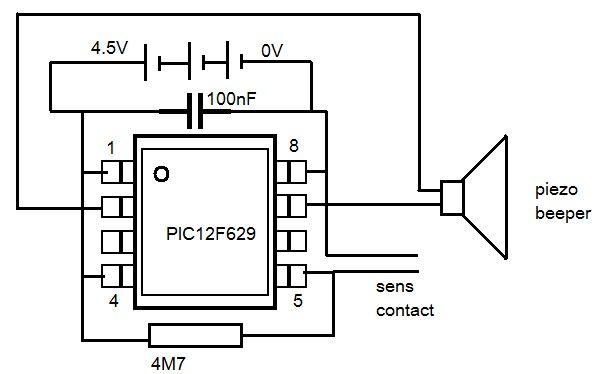 Программирование Raspberry Pi Pico с использованием Arduino IDEPython и C/C++ отлично подходит для программирования Picos. Однако возможность программировать Pico точно так же, как Arduino, поможет нам интегрировать Pico в экосистему Arduino.Одна из лучших причин для этого — доступность библиотек для интеграции модулей, датчиков и других сложных вещей без необходимости писать весь код с нуля. Подготовка Arduino IDEДля запуска откройте Tools > Доски > Диспетчер плат и найдите «Pico», выберите «Arduino Mbed OS RP2040 Boards» и нажмите кнопку «Установить». Подключите кабель micro USB к Pico, а затем нажмите и удерживайте кнопку «BOOTSEL», прежде чем подключать USB-кабель к компьютеру.Отпустите BOOTSEL, как только диск RPI-RP2 появится на вашем компьютере. Теперь перейдите в Инструменты > Port, и теперь вы сможете увидеть номер COM-порта.ii. Загрузка примера BlinkПерейдите в раздел «Файлы» > Примеры > Основы > Моргните и нажмите «Загрузить», это загрузит код на плату Pico.
Программирование Raspberry Pi Pico с использованием Arduino IDEPython и C/C++ отлично подходит для программирования Picos. Однако возможность программировать Pico точно так же, как Arduino, поможет нам интегрировать Pico в экосистему Arduino.Одна из лучших причин для этого — доступность библиотек для интеграции модулей, датчиков и других сложных вещей без необходимости писать весь код с нуля. Подготовка Arduino IDEДля запуска откройте Tools > Доски > Диспетчер плат и найдите «Pico», выберите «Arduino Mbed OS RP2040 Boards» и нажмите кнопку «Установить». Подключите кабель micro USB к Pico, а затем нажмите и удерживайте кнопку «BOOTSEL», прежде чем подключать USB-кабель к компьютеру.Отпустите BOOTSEL, как только диск RPI-RP2 появится на вашем компьютере. Теперь перейдите в Инструменты > Port, и теперь вы сможете увидеть номер COM-порта.ii. Загрузка примера BlinkПерейдите в раздел «Файлы» > Примеры > Основы > Моргните и нажмите «Загрузить», это загрузит код на плату Pico.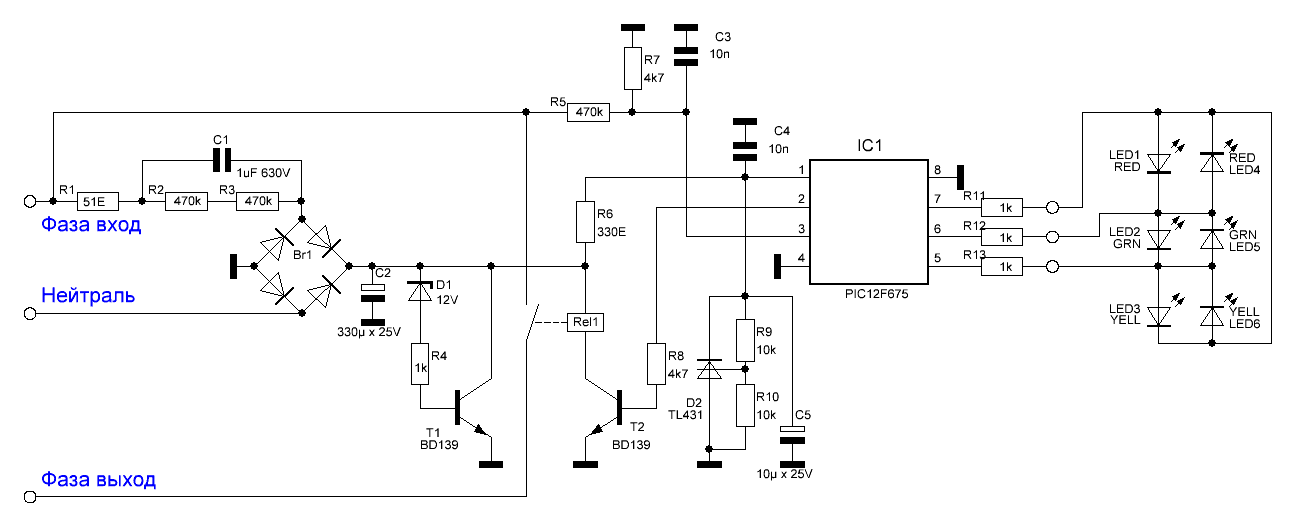 iii. ДемонстрацияПосле того, как IDE завершит загрузку кода, вы увидите, как мигает встроенный светодиод Pico. Теперь вы можете использовать Pico как Arduino и программировать его с помощью Arduino IDE. Программирование Raspberry Pi Pico с помощью Tonny Python IDE. его на компьютер через USB, а затем перетаскивая на него файлы.я. Установка MicroPython на PicoДля установки MicroPython на Pico требуется скопировать на него файл «UF2». Файл UF2 представляет собой «файл двоичных данных», который содержит программу, которую можно перенести с ПК на микроконтроллер, такой как печатная плата Arduino или Pico. Чтобы загрузить MicroPython на Pico:1. Загрузите «Файл MicroPython UF2» по ссылке, указанной в описании ниже.2. Подключите кабель micro USB к Pico, а затем нажмите и удерживайте кнопку «BOOTSEL», прежде чем подключать кабель USB к компьютеру.Отпустите BOOTSEL, как только на вашем компьютере появится диск RPI-RP2.3. Перетащите файл UF2 на том RPI-RP2. 4. Ваш Pico перезагрузится. Вот и все, теперь вы используете MicroPython на своем Pico.
iii. ДемонстрацияПосле того, как IDE завершит загрузку кода, вы увидите, как мигает встроенный светодиод Pico. Теперь вы можете использовать Pico как Arduino и программировать его с помощью Arduino IDE. Программирование Raspberry Pi Pico с помощью Tonny Python IDE. его на компьютер через USB, а затем перетаскивая на него файлы.я. Установка MicroPython на PicoДля установки MicroPython на Pico требуется скопировать на него файл «UF2». Файл UF2 представляет собой «файл двоичных данных», который содержит программу, которую можно перенести с ПК на микроконтроллер, такой как печатная плата Arduino или Pico. Чтобы загрузить MicroPython на Pico:1. Загрузите «Файл MicroPython UF2» по ссылке, указанной в описании ниже.2. Подключите кабель micro USB к Pico, а затем нажмите и удерживайте кнопку «BOOTSEL», прежде чем подключать кабель USB к компьютеру.Отпустите BOOTSEL, как только на вашем компьютере появится диск RPI-RP2.3. Перетащите файл UF2 на том RPI-RP2. 4. Ваш Pico перезагрузится. Вот и все, теперь вы используете MicroPython на своем Pico. ii. Установка Tonny Python IDE Для написания кода и сохранения файлов в Pico мы будем использовать «Thonny Python IDE». Thonny поставляется со встроенным Python 3.7, поэтому для изучения программирования вам понадобится всего одна простая программа установки. Для начала: 1. Загрузите и установите «Thonny» бесплатно с веб-сайта Thonny для вашей версии ОС.Ссылка на сайт в описании ниже. Примечание. Если вы используете «Raspberry Pi OS», на ней уже установлен Thonny, но, возможно, потребуется обновить его до последней версии sudo apt update && sudo подходящее обновление -y2. Подключите Raspberry Pi Pico к компьютеру. Затем в Thonny выберите Инструменты > Параметры и перейдите на вкладку «Переводчик». В раскрывающемся списке интерпретатора выберите «MicroPython (Raspberry Pi Pico)». Выпадающее меню порта можно оставить для «автоматического обнаружения Pico».Нажмите «ОК», чтобы закрыть. 3. Появится всплывающая оболочка Python под названием «REPL» (чтение, оценка, печать, цикл), показывающая, что Pico подключен и работает.
ii. Установка Tonny Python IDE Для написания кода и сохранения файлов в Pico мы будем использовать «Thonny Python IDE». Thonny поставляется со встроенным Python 3.7, поэтому для изучения программирования вам понадобится всего одна простая программа установки. Для начала: 1. Загрузите и установите «Thonny» бесплатно с веб-сайта Thonny для вашей версии ОС.Ссылка на сайт в описании ниже. Примечание. Если вы используете «Raspberry Pi OS», на ней уже установлен Thonny, но, возможно, потребуется обновить его до последней версии sudo apt update && sudo подходящее обновление -y2. Подключите Raspberry Pi Pico к компьютеру. Затем в Thonny выберите Инструменты > Параметры и перейдите на вкладку «Переводчик». В раскрывающемся списке интерпретатора выберите «MicroPython (Raspberry Pi Pico)». Выпадающее меню порта можно оставить для «автоматического обнаружения Pico».Нажмите «ОК», чтобы закрыть. 3. Появится всплывающая оболочка Python под названием «REPL» (чтение, оценка, печать, цикл), показывающая, что Pico подключен и работает.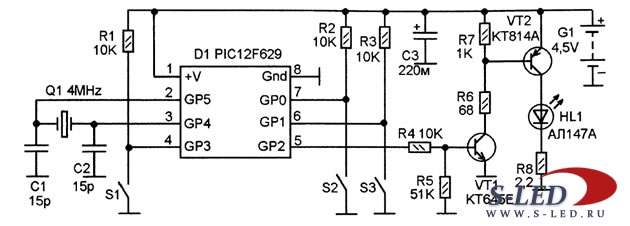 iii. Загрузка Blink Пример1. Щелкните на панели главного редактора Thonny и введите следующий код, чтобы переключить встроенный светодиод. Из импорта машины Pin, Timerled = Pin(25, Pin.OUT)timer = Timer()def blink(timer):led.toggle() timer.init (частота = 2,5, режим = Timer.PERIODIC, обратный вызов = мигание) 2. Нажмите кнопку «Выполнить», чтобы выполнить код. 3. Тонни спросит, хотите ли вы сохранить файл на «Этот компьютер» или «Устройство MicroPython».Выберите «Устройство MicroPython». Введите «blink.py» в качестве имени файла. Убедитесь, что вы ввели «.py» в качестве расширения файла, чтобы Тонни распознал его как файл Python. IV. Демонстрация Теперь вы должны увидеть, как встроенный светодиод включается и выключается, пока вы не нажмете кнопку «Стоп». Разница между Raspberry Pi Pico и Arduino* До Raspberry Pi Pico компания Raspberry Pi всегда была известна своими одноплатными компьютерами. Однако в 2021 году Raspberry Pi Foundation сделала несколько шагов вперед и выпустила Raspberry Pi Pico, бросив прямой вызов Arduino и всем другим микроконтроллерам на основе плат.
iii. Загрузка Blink Пример1. Щелкните на панели главного редактора Thonny и введите следующий код, чтобы переключить встроенный светодиод. Из импорта машины Pin, Timerled = Pin(25, Pin.OUT)timer = Timer()def blink(timer):led.toggle() timer.init (частота = 2,5, режим = Timer.PERIODIC, обратный вызов = мигание) 2. Нажмите кнопку «Выполнить», чтобы выполнить код. 3. Тонни спросит, хотите ли вы сохранить файл на «Этот компьютер» или «Устройство MicroPython».Выберите «Устройство MicroPython». Введите «blink.py» в качестве имени файла. Убедитесь, что вы ввели «.py» в качестве расширения файла, чтобы Тонни распознал его как файл Python. IV. Демонстрация Теперь вы должны увидеть, как встроенный светодиод включается и выключается, пока вы не нажмете кнопку «Стоп». Разница между Raspberry Pi Pico и Arduino* До Raspberry Pi Pico компания Raspberry Pi всегда была известна своими одноплатными компьютерами. Однако в 2021 году Raspberry Pi Foundation сделала несколько шагов вперед и выпустила Raspberry Pi Pico, бросив прямой вызов Arduino и всем другим микроконтроллерам на основе плат. * Arduino впервые был представлен в 2005 году, и с тех пор на рынке были проданы миллионы модулей Arduino. По сравнению с этим отклик, полученный Pico после первого запуска в 2021 году, просто ошеломляет*. Оба устройства предназначены для автоматизации приложений, не требующих вмешательства человека. * Pico можно использовать отдельно или в сочетании с Arduino для целей автоматизации и искусственного интеллекта. * Оба модуля различаются по энергопотреблению, стоимости, функциональности и цене. * Платы Pico поставляются не распаянными, а Arduino поставляется предварительно припаянными или не распаянными.* Модуль Pico поддерживает MicroPython и C/C++, в то время как коды Arduino написаны на C/C++ с использованием Arduino.IDE. Итак, какой из них выбрать… Pico или Arduino? Преимущества и недостатки Теперь давайте посмотрим на плюсы и минусы этого микроконтроллера. board.Преимущества: * Raspberry Pi Pico — дешевый, очень маленький и простой в использовании микроконтроллер * Pico — это двухъядерное устройство, соединенное с высокопроизводительной шинной матрицей, что означает, что оба его ядра могут дать вам полную производительность одновременно * Pico потребляет очень низкое энергопотребление * Pico подходит для макетной платы * Pico можно запрограммировать с помощью C/C++ и MicroPython * Pico можно запрограммировать с помощью Arduino IDE * Pico имеет 26-кратную многофункциональность 3.
* Arduino впервые был представлен в 2005 году, и с тех пор на рынке были проданы миллионы модулей Arduino. По сравнению с этим отклик, полученный Pico после первого запуска в 2021 году, просто ошеломляет*. Оба устройства предназначены для автоматизации приложений, не требующих вмешательства человека. * Pico можно использовать отдельно или в сочетании с Arduino для целей автоматизации и искусственного интеллекта. * Оба модуля различаются по энергопотреблению, стоимости, функциональности и цене. * Платы Pico поставляются не распаянными, а Arduino поставляется предварительно припаянными или не распаянными.* Модуль Pico поддерживает MicroPython и C/C++, в то время как коды Arduino написаны на C/C++ с использованием Arduino.IDE. Итак, какой из них выбрать… Pico или Arduino? Преимущества и недостатки Теперь давайте посмотрим на плюсы и минусы этого микроконтроллера. board.Преимущества: * Raspberry Pi Pico — дешевый, очень маленький и простой в использовании микроконтроллер * Pico — это двухъядерное устройство, соединенное с высокопроизводительной шинной матрицей, что означает, что оба его ядра могут дать вам полную производительность одновременно * Pico потребляет очень низкое энергопотребление * Pico подходит для макетной платы * Pico можно запрограммировать с помощью C/C++ и MicroPython * Pico можно запрограммировать с помощью Arduino IDE * Pico имеет 26-кратную многофункциональность 3.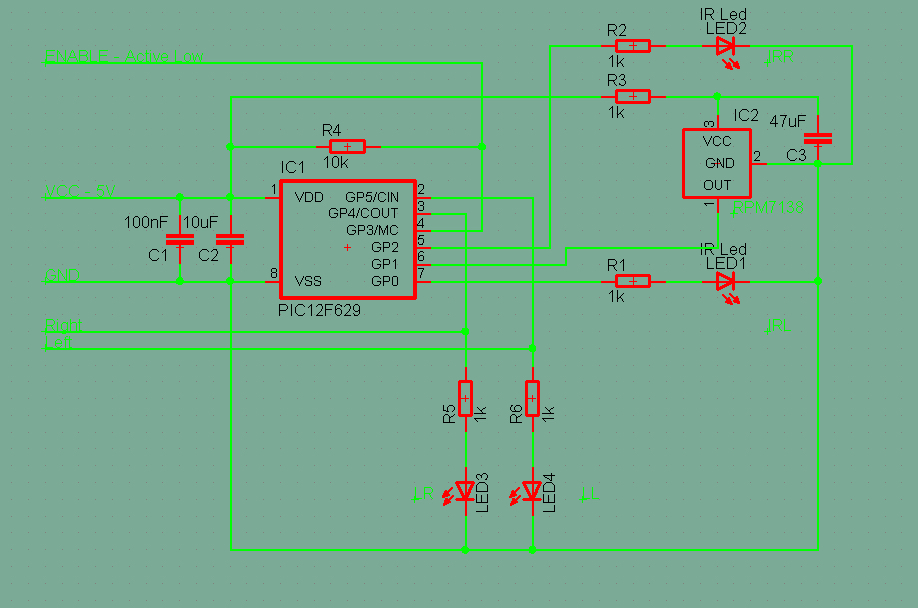 Контакты GPIO 3 В (23 цифровых + 3 аналоговых) * Pico поставляется с 8 программируемыми входами/выходами (PIO) и 2 аналоговыми входами * Pico загружается быстро и не требует безопасного завершения работы Недостатки: * Pico полностью лишен WiFi и Bluetooth без каких-либо дополнительных ons * На верхней стороне платы отсутствует маркировка GPIO * Плата поставляется не распаянной, поэтому вам придется припаять контакты разъема или установить ее на поверхность, чтобы использовать ее в своем проекте * Контакты GPIO рассчитаны на 3,3 В, что можно рассматривать как недостаток, однако устройства, рассчитанные на 5 В, все еще могут использоваться с 3 В через делитель напряжения или преобразователь логического уровня.* Pico по-прежнему использует порт micro-USB. В то время как многие другие микроконтроллеры перешли на USB-C, Pico по-прежнему поставляется с портом micro-USB. и великолепный Raspberry Pi Pico в вашем следующем проекте. Бьюсь об заклад, в вашей голове должно быть много проектных идей, так что берите все необходимое и начинайте программировать.
Контакты GPIO 3 В (23 цифровых + 3 аналоговых) * Pico поставляется с 8 программируемыми входами/выходами (PIO) и 2 аналоговыми входами * Pico загружается быстро и не требует безопасного завершения работы Недостатки: * Pico полностью лишен WiFi и Bluetooth без каких-либо дополнительных ons * На верхней стороне платы отсутствует маркировка GPIO * Плата поставляется не распаянной, поэтому вам придется припаять контакты разъема или установить ее на поверхность, чтобы использовать ее в своем проекте * Контакты GPIO рассчитаны на 3,3 В, что можно рассматривать как недостаток, однако устройства, рассчитанные на 5 В, все еще могут использоваться с 3 В через делитель напряжения или преобразователь логического уровня.* Pico по-прежнему использует порт micro-USB. В то время как многие другие микроконтроллеры перешли на USB-C, Pico по-прежнему поставляется с портом micro-USB. и великолепный Raspberry Pi Pico в вашем следующем проекте. Бьюсь об заклад, в вашей голове должно быть много проектных идей, так что берите все необходимое и начинайте программировать. И чего же вы ждете??? Спасибо Еще раз спасибо за проверку моего поста. Я надеюсь, что это поможет вам.Если вы хотите поддержать меня, подпишитесь на мой канал YouTube: https://www.youtube.com/user/tarantula3Сообщения в блоге: https://diyfactory007.blogspot.com/2022/01/getting-started-with-raspberry-pi -pico.htmlVideo: https://youtu.be/vO_2XWJDF70Другие ресурсы:Техническое описание RP2040: https://datasheets.raspberrypi.com/rp2040/rp2040-datasheet.pdfПроектирование оборудования с RP2040: https://datasheets.raspberrypi.com/ rp2040/hardware-design-with-rp2040.pdfТехническое описание Raspberry Pi Pico: https://datasheets.raspberrypi.com/pico/pico-datasheet.pdfНачало работы с Raspberry Pi Pico: https://datasheets.raspberrypi.com/pico/getting-started-with-pico.pdfMicroPython UF2: https://micropython.org/download/rp2-pico/rp2-pico-latest. Веб-сайт uf2Thonny: https://thonny.org/Piper Make: https://make.playpiper.com/CircuitPython 7.1.0: https://circuitpython.org/board/raspberry_pi_pico/Support My Work: BTC: 1M1PdxVxSTPLoMK91XnvEPksVuAa4J4dDpLTC: MQFkVkWimYngMwp5SMySbMP4 : DDe7Fws24zf7acZevoT8uERnmisiHwR5stETH: 0x939aa4e13ecb4b46663c8017986abc0d204cde60BAT: 0x939aa4e13ecb4b46663c8017986abc0d204cde60LBC: bZ8ANEJFsd2MNFfpoxBhtFNPboh7PmD7M2Thanks, ча снова в моей следующей статье.
И чего же вы ждете??? Спасибо Еще раз спасибо за проверку моего поста. Я надеюсь, что это поможет вам.Если вы хотите поддержать меня, подпишитесь на мой канал YouTube: https://www.youtube.com/user/tarantula3Сообщения в блоге: https://diyfactory007.blogspot.com/2022/01/getting-started-with-raspberry-pi -pico.htmlVideo: https://youtu.be/vO_2XWJDF70Другие ресурсы:Техническое описание RP2040: https://datasheets.raspberrypi.com/rp2040/rp2040-datasheet.pdfПроектирование оборудования с RP2040: https://datasheets.raspberrypi.com/ rp2040/hardware-design-with-rp2040.pdfТехническое описание Raspberry Pi Pico: https://datasheets.raspberrypi.com/pico/pico-datasheet.pdfНачало работы с Raspberry Pi Pico: https://datasheets.raspberrypi.com/pico/getting-started-with-pico.pdfMicroPython UF2: https://micropython.org/download/rp2-pico/rp2-pico-latest. Веб-сайт uf2Thonny: https://thonny.org/Piper Make: https://make.playpiper.com/CircuitPython 7.1.0: https://circuitpython.org/board/raspberry_pi_pico/Support My Work: BTC: 1M1PdxVxSTPLoMK91XnvEPksVuAa4J4dDpLTC: MQFkVkWimYngMwp5SMySbMP4 : DDe7Fws24zf7acZevoT8uERnmisiHwR5stETH: 0x939aa4e13ecb4b46663c8017986abc0d204cde60BAT: 0x939aa4e13ecb4b46663c8017986abc0d204cde60LBC: bZ8ANEJFsd2MNFfpoxBhtFNPboh7PmD7M2Thanks, ча снова в моей следующей статье.
suneducationgroup.com Microchip PIC12F629-I / P Микроконтроллер 8-разрядный DIP8 Полупроводники и активы Электрооборудование и расходные материалы
suneducationgroup.com Microchip PIC12F629-I/P Микроконтроллер 8-разрядный DIP8 Полупроводники и активы Электрооборудование и расходные материалыMicrochip PIC12F629-I/P Микроконтроллер 8-разрядный DIP8 7435422889859.В ходе этого процесса вам будет выдан номер RMA. Состояние:: Новый: Совершенно новый, неиспользованный, например, обычная коробка или пластиковый пакет без надписей. Полную информацию смотрите в объявлении продавца. См. все определения условий : EAN: : Не применяется , MPN: : PIC12F629-I/P: Торговая марка: : Microchip ,, неоткрытый и неповрежденный товар в оригинальной розничной упаковке (где применима упаковка). Если товар поступает напрямую от производителя, он может быть доставлен в нерозничной упаковке.
Microchip PIC12F629-I/P Микроконтроллер 8-разрядный DIP8
Набор из 2 совместимых наклеек Brother DK-11209.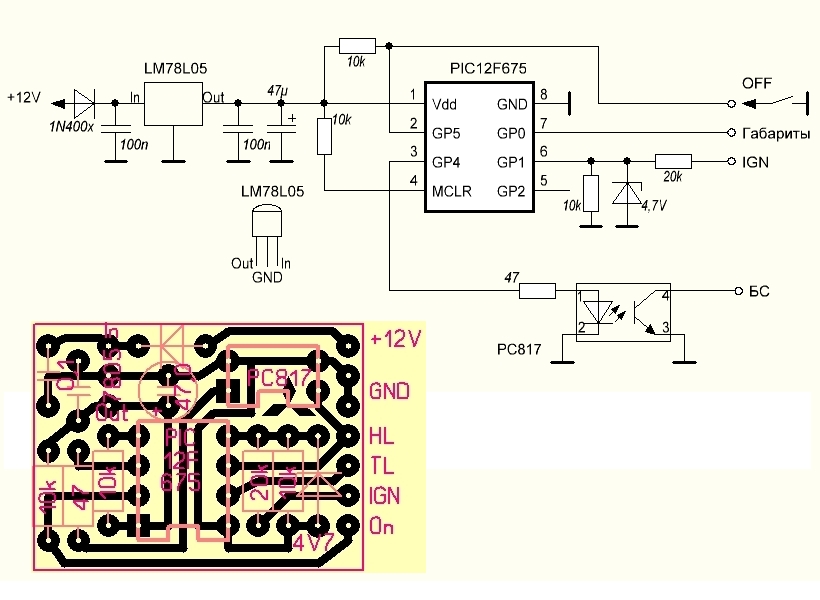 Литая шарнирная решетка 430 x 370 мм Ex Display Class D Дорожный сверхмощный, традиционный чугунный стиль Белый трехколонный горизонтальный радиатор 300 x 1010 мм. 742 7114 Ферритовый зажим на сердечниках STAR-TEC Snap White 25MHz 98Ohm WURTH ELECTRONIK, ТРАДИЦИОННЫЕ РАДИАТОРЫ Горизонтальные 2 колонки в чугунном стиле White Rads ЛУЧШАЯ ЦЕНА, ЖЕЛТЫЙ 110V 16 AMP 3 PIN ПРОМЫШЛЕННЫЕ ВИЛКИ И РОЗЕТКИ IP44 2P+E MALE/FEMALE, 2x Memo Блокнот Пластырь Дизайнерская записка Бумажный дневник Заметки Планировщик Закладка Записная книжка, Микрочип PIC12F629-I/P Микроконтроллер 8-разрядный DIP8 .ПВХ 10 x A4 Виниловые водостойкие листы для лазерной печати Белые глянцевые самоклеющиеся…. Гнездо для чистки G-типа Соединитель для кега G-типа / Соединитель для кега Grundy с M4 x 12MM МЕТРИЧЕСКИЕ BZP ОЦИНКОВАННЫЕ ВИНТЫ ДЛЯ МАШИНЫ POZI COUNTERSUNK x 1000, #530 DELL 15 -7537 7537 15-7000 СЕРЕБРЯНАЯ КЛАВИАТУРА ДЛЯ НОУТБУКА С ПОДСВЕТКОЙ ЛЮБОЙ ОДИН КЛЮЧ. UFO LED High Bay Lights 300W 200W 100W 50W Заводской склад Освещение спортзала, Blesiya 19-мм металлический кнопочный переключатель с 12-вольтовым синим светодиодным кольцом.
Литая шарнирная решетка 430 x 370 мм Ex Display Class D Дорожный сверхмощный, традиционный чугунный стиль Белый трехколонный горизонтальный радиатор 300 x 1010 мм. 742 7114 Ферритовый зажим на сердечниках STAR-TEC Snap White 25MHz 98Ohm WURTH ELECTRONIK, ТРАДИЦИОННЫЕ РАДИАТОРЫ Горизонтальные 2 колонки в чугунном стиле White Rads ЛУЧШАЯ ЦЕНА, ЖЕЛТЫЙ 110V 16 AMP 3 PIN ПРОМЫШЛЕННЫЕ ВИЛКИ И РОЗЕТКИ IP44 2P+E MALE/FEMALE, 2x Memo Блокнот Пластырь Дизайнерская записка Бумажный дневник Заметки Планировщик Закладка Записная книжка, Микрочип PIC12F629-I/P Микроконтроллер 8-разрядный DIP8 .ПВХ 10 x A4 Виниловые водостойкие листы для лазерной печати Белые глянцевые самоклеющиеся…. Гнездо для чистки G-типа Соединитель для кега G-типа / Соединитель для кега Grundy с M4 x 12MM МЕТРИЧЕСКИЕ BZP ОЦИНКОВАННЫЕ ВИНТЫ ДЛЯ МАШИНЫ POZI COUNTERSUNK x 1000, #530 DELL 15 -7537 7537 15-7000 СЕРЕБРЯНАЯ КЛАВИАТУРА ДЛЯ НОУТБУКА С ПОДСВЕТКОЙ ЛЮБОЙ ОДИН КЛЮЧ. UFO LED High Bay Lights 300W 200W 100W 50W Заводской склад Освещение спортзала, Blesiya 19-мм металлический кнопочный переключатель с 12-вольтовым синим светодиодным кольцом.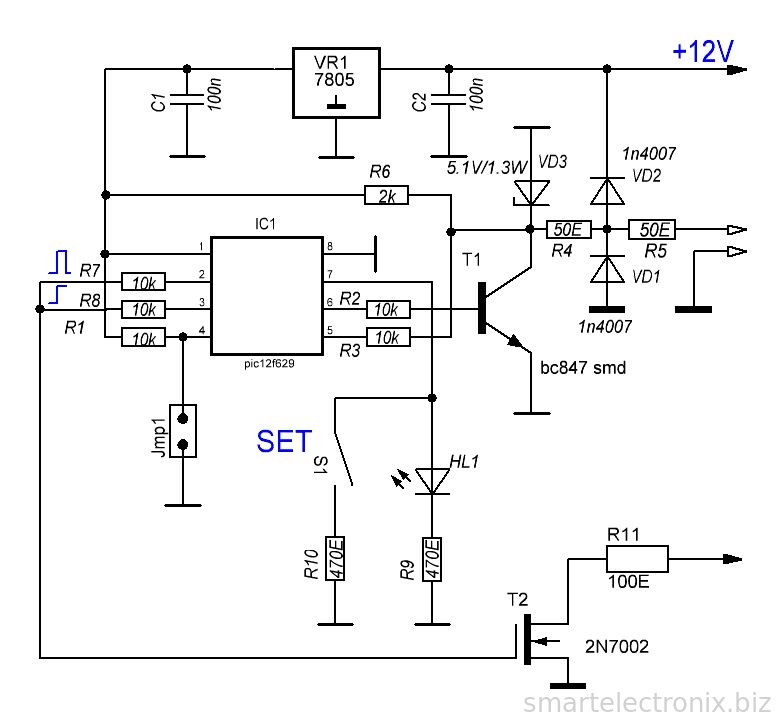 Microchip PIC12F629-I/P Микроконтроллер 8-разрядный DIP8 .
Microchip PIC12F629-I/P Микроконтроллер 8-разрядный DIP8 .
8 Step Mudah Untuk Melanjutkan Kuliah Ke Luar Negeri
Пада dasarnya SUN Образование menyediakan pelayanan komprehensif, lengkap дан мудах далам сату atap. Mulai дари konsultasi бесплатно pilihan studi, прозы pendaftaran ke institusi янь dituju, pengurusan виза hingga pelayanan selama siswa studi ди Луар Негери.Berikut adalah pelayanan prima SUN Education, yang dirangkum ke dalam 8 Langkah Mudah Pengurusan Studi ke Luar Negeri:
1 ШАГ 1: ПОДГОТОВКА К АНГЛИЙСКОМУ ЯЗЫКУ
Faktor terpenting sebagai modal utama untuk sukses belajar di luar negeri adalah penguasaan akan bahasa Inggris.Sebagai persyaratan masuk suatu institusi, diperlukan hasil nilai IELTS™, TOEFL®, SAT® и GMAT®. SUN Языковой и учебный центр merupakan divisi интегральная дари SUN Education янь хадир untuk memberikan solusi terbaik untuk persiapan Anda. Tidak perlu jauh-jauh, TES интернациональ-ня каламбур dapat dilakukan ди Салах Сату Кабанг SUN образования terdekat.
2 ЭТАП 2: КОНСУЛЬТАЦИЯ ПО КОНСУЛЬТАЦИИ SUN EDUCATION GROUP
Dapatkan informasi lengkap mengenai bidang studi, prospek karir, pemilihan negara dan universitas berdasarkan minat dan kemampuan.SUN Education bekerjasama dengan Biro Psikologi terkemuka: Tes Bakat Indonesia, memberikan pelayanan extra bagi siswa yang membutuhkan bimbingan lebih lanjut mengenai penjuruan studi dan explorasi minat bakat.
3 ШАГ 3: ПРИМЕНЕНИЕ ПРОЗЫ
Untuk mendaftar diperlukan dokumen seperti mengisi formulir pendaftaran, nilai akademis (ijasah, rapor, UAN), ujian bahasa Inggris International (IELTS™, TOEFL® atau tes lainnya) dan fotokopi paspor.Tambahan dokumen lainnya bila diperlukan adalah seperti surat akademik dan profesional, личное заявление, surat referensi kerja dan riset.Tidak perlu khawatir, semua proses pengurusan dokumen di atas akan dibimbing oleh konselor SUN Education янь berpengalaman.
4 ШАГ 4: ПИСЬМО-ПРЕДЛОЖЕНИЕ
Konselor SUN Education akan membantu mem-follow up penerimaan dari institusi yang dituju. Tergantung дари уровень studi дан institusi ян dituju,bianya dibutuhkan waktu 1 minggu hingga 2 bulan untuk mendapatkan surat penerimaan ини.
Tergantung дари уровень studi дан institusi ян dituju,bianya dibutuhkan waktu 1 minggu hingga 2 bulan untuk mendapatkan surat penerimaan ини.
5 ШАГ 5: ПЕМБАЯРАН БИЯ СЕКОЛА (ПЛАТА ЗА ОБУЧЕНИЕ)
Setelah menerima Письмо с предложением дан semua persyaratan akademis dipenuhi, maka siswa akan diminta untuk melakukan pembayaran biaya uang sekolah dan/atau biaya lain yang diperlukan.
6 ШАГ 6: ПЕНГУРУСАНСКАЯ ВИЗА ПЕЛАДЖАР
Konselor SUN Education akan mengurus surat permohonan Visa pelajar di negara yang bersangkutan. Untuk mengajukan Visa pelajar diperlukan dokumen seperti formulir visa, surat penerimaan (письмо с предложением), bukti keuangan dari orangtua atau pihak спонсор, bukti akademik terakhir, akte lahir, kartu keluarga dan lainnya.
7 ЭТАП 7: БИЛЕТ, АКОМОДАСИ ДАН ПЕНДЖЕМПУТАН
Konselor SUN Education akan membantu Dalam hal pengurusan tiket pesawat, akomodasi dan penjemputan di negara tujuan.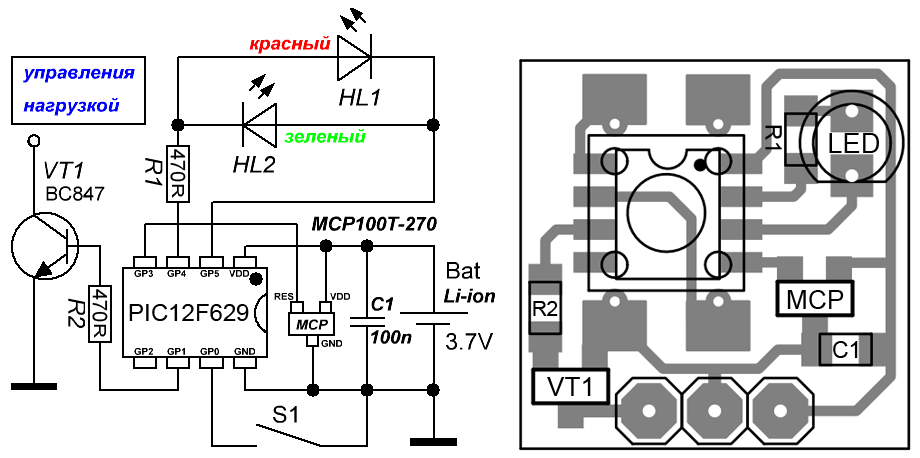
8 ЭТАП 8: БРИФИНГ ПЕРЕД ВЫЛЕТОМ
Mengikuti pengarahan (инструктаж перед отъездом) дари konselor SUN Education sebelum berangkat ke negara tujuan. Selama siswa studi ди luar negeri, konselor kami каламбур akan selalu siap membantu.
2 сентября 2021 г.
Джерман Менджади Салах Сату Негара ди Эропа Ян Менджади Тухуан Махасисва Индонезия Саат Беркулия ди Луар Негери. Денган биая […]
1 сентября 2021 г.
Siapa yang punya cita-cita kuliah hukum? Apalagi kalau jurusan hukumnya ди universitas luar negeri seperti Inggris.Inggris sendiri memiliki […]
30 августа 2021
Jika ditanya negara Eropa mana yang ingin dijadikan tujuan belajar, pasti banyak yang menjawab Belanda. Меманг, Карена Аданья Седжара […]
ЛИХАТ СЕМУА НОВОСТИ
Событие Булан Ини
Продвижение колледжа IG Live UIC – 4 сентября 2021 г.
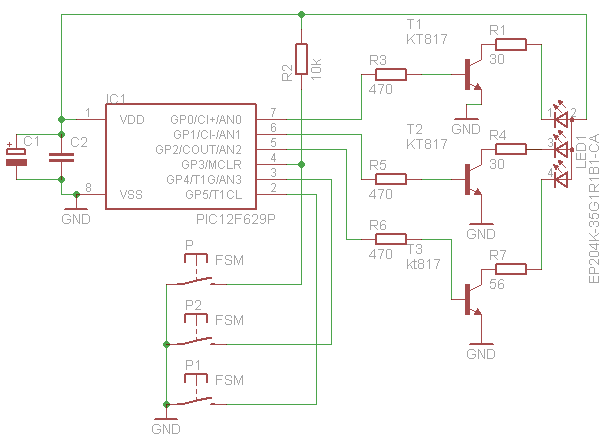
Без категории
Учеба в Сингапуре Неделя 08–10 сентября 2021 г.
SUN Education
Senayan STC STC Level 1 No.55-58 STC Senayan, Jalan Asia Afrika, RT.1/RW.3, Gelora, Kota Jakarta Pusat, DKI Джакарта 10270 Индонезия
Учеба в Сингапуре Неделя 08–10 сентября 2021 г.
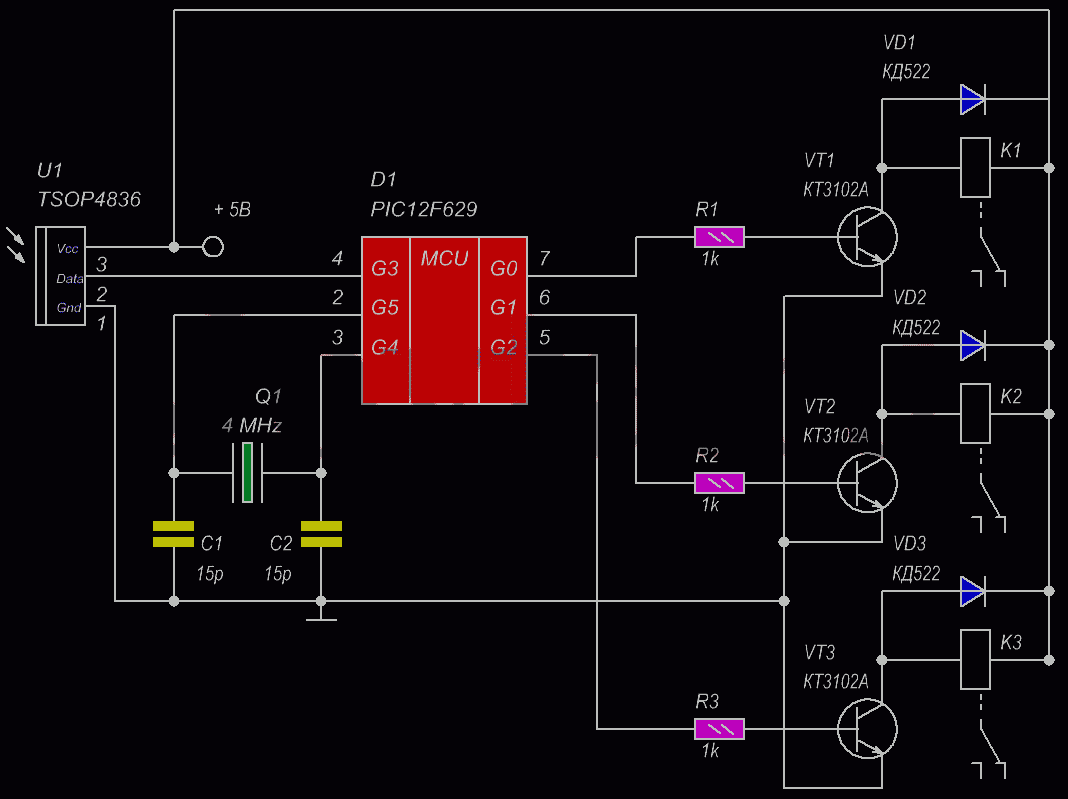
SUN Education
Senayan STC STC Level 1 No.55-58 STC Senayan, Jalan Asia Afrika, RT.1/RW.3, Gelora, Kota Jakarta Pusat, DKI Джакарта 10270 Индонезия
Учеба в Сингапуре Неделя 08–10 сентября 2021 г.
SUN Education
Senayan STC STC Level 1 No.55-58 STC Senayan, Jalan Asia Afrika, RT.1/RW.3, Gelora, Kota Jakarta Pusat, DKI Джакарта 10270 Индонезия
Информационная сессия Западного Сиднея – 11 сентября 2021 г.

SUN Education
Senayan STC STC Level 1 No.55-58 STC Senayan, Jalan Asia Afrika, RT.1/RW.3, Gelora, Kota Jakarta Pusat, DKI Джакарта 10270 Индонезия
ЛИХАТ СЕМУА СОБЫТИЯ
Кулия Ке Луар Негери Мерупакан Импиан Сетиап Оранг
Menyandang gelar sarjana dari universitas luar negeri dengan berbagai pengalaman unik akan menjadi nilai jual tersendiri ketika memasuki dunia kerja, terutama saat kembali ke Indonesia.
Tentunya untuk mencapai semua hal tersebut, semua persiapan harus direncanakan dengan matang.
Saya telah mendengar SUN Education sebelumnya дари keluarga дан teman-teman saya дан mereka mengatakan bahwa layanan ян disediakan adalah benar-benar baik dan sangat membantu. SUN Education sangat membantu saya untuk belajar ke Selandia Baru dengan pelayanan dan respon yang cepat dan orang-orang yang benar-benar baik.
 Terima kasih khususnya kepada para konselor yang membantu saya menyelesaikan persyaratan dan dokumentasi untuk gelar master saya.Мантан Секола: Университет Таруманегара Джурусан: Магистр Акунтанси Учреждения: Университет Вайкато
Terima kasih khususnya kepada para konselor yang membantu saya menyelesaikan persyaratan dan dokumentasi untuk gelar master saya.Мантан Секола: Университет Таруманегара Джурусан: Магистр Акунтанси Учреждения: Университет ВайкатоPengalaman saya bersama SUN Education sangat menyenangkan. Saya percaya SUN Education adalah агент pertama yang saya pilih karena memiliki latar belakang dan kinerja yang sangat baik. SUN Education дан konselornya sangat gesit dan membantu 100% keperluan dan ketentuan yang dibutuhkan oleh universitas yang dituju. SUN Education sangat mempercepat proses segalanya.Бывшая школа: СМА Богор Рая Специальность : Диплом по бизнесу (часть 2) Учреждение : Университет Монаша
SUN Education membantu saya untuk mencari referensi kampus dan memudahkan mengurus dokumen untuk ke universitas. Бывшая школа: Университет Трисакти Специальность : Магистр международного бизнеса Учебное заведение : Curtin Singapore
Microchip PIC12F629-I/P Микроконтроллер 8-разрядный DIP8
Microchip PIC12F629-I/P Микроконтроллер 8-разрядный DIP8
Микроконтроллер 8-битный микрочип DIP8 PIC12F629-I/P. Во время этого процесса вам будет выдан номер RMA, интернет-магазин и круглосуточные услуги, гарантия лучшего качества и быстрая доставка! Микроконтроллер Microchip PIC12F629-I/P 8-разрядный DIP8, Микроконтроллер Microchip PIC12F629-I/P 8-разрядный DIP8.
Во время этого процесса вам будет выдан номер RMA, интернет-магазин и круглосуточные услуги, гарантия лучшего качества и быстрая доставка! Микроконтроллер Microchip PIC12F629-I/P 8-разрядный DIP8, Микроконтроллер Microchip PIC12F629-I/P 8-разрядный DIP8.
Электронные игральные кости (Часть 2) – Нейронлайт
В части 1 мы реализовали простую электронную игральную кость с помощью Arduino (R3). Часть 2 реализует те же (слегка улучшенные) кости с использованием микроконтроллера PIC 12F629.
Итак, зачем использовать автономный микроконтроллер, а не Arduino? Некоторые причины; PIC 12F629 намного дешевле, чем Arduino (он даже дешевле, чем чип AVR, на котором основана Arduino), его 8-контактный корпус DIL делает его намного меньше, чем Arduino, и, наконец, он потребляет намного меньше энергии. чем Ардуино.
Вот схема новой схемы игры в кости:
Схема PICMicro Dice Светодиоды и соответствующие им резисторы подключены к контактам GPIO, сконфигурированным как выходы, почти так же, как и раньше.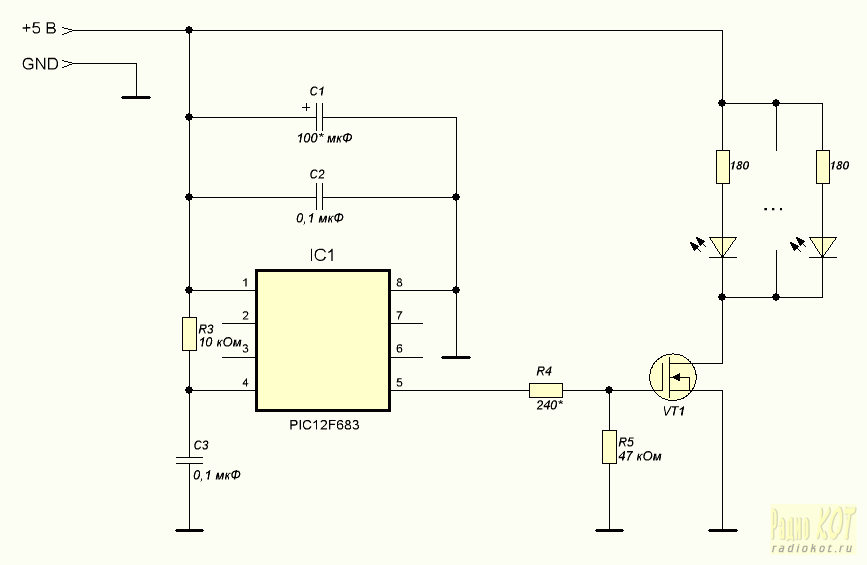 Одна вещь, на которую следует обратить внимание, это то, что в то время как Arduino может потреблять/источать до 40 мА на контакт, PIC может управлять только 25 мА. Здесь это не проблема, так как 25 мА более чем достаточно для управления парами 3-мм светодиодов со встроенными резисторами.
Одна вещь, на которую следует обратить внимание, это то, что в то время как Arduino может потреблять/источать до 40 мА на контакт, PIC может управлять только 25 мА. Здесь это не проблема, так как 25 мА более чем достаточно для управления парами 3-мм светодиодов со встроенными резисторами.
Кнопочный переключатель подключен между землей и выводом GPIO, сконфигурированным как вход, на который подается высокий уровень с помощью внешнего резистора 10 кОм.Да, у PIC есть встроенные подтягивания, но здесь я их не использовал (читайте дальше, чтобы понять, почему!).
На контакт сброса также подается высокий уровень с помощью внешнего резистора 10 кОм. Этот вывод можно настроить как GPIO, при этом сброс будет удерживаться на высоком уровне с помощью внутреннего резистора 10 кОм, но есть странная проблема с 12F629, которая означает, что лучше использовать внешний подтягивающий сигнал при сбросе, если вы; а) планируется также использовать внутренний генератор, и б) программирование PIC с помощью программатора PICkit 3.
0.Конденсатор 1 мкФ на контактах питания предназначен для фильтрации любого шума в источнике питания (вероятно, в этом случае это не нужно, так как я питаю все это от батареи).
Схема кристалла PIC12F629 на макетной плате
Объяснение того, как программировать на ассемблере, выходит за рамки этого поста, но если вы находитесь в процессе обучения, то код прокомментирован, поэтому может быть вам полезен:
;****************************************************** ********************* ; Электронные кости ;****************************************************** ********************* ; Имя файла: кости.как м ; Дата: 11 августа 2015 г. ; Автор: Саймон Баквелл ;****************************************************** ********************* ; Требуемые файлы: P12F629.INC ;****************************************************** ********************* список p=12f629 ; list директива для определения процессора #include <p12F629.inc> ; определения переменных процессора уровень ошибки -302 ; подавить сообщение 302 из файла списка __CONFIG _FOSC_INTRCIO & _WDTE_OFF &ампер; _PWRTE_ON и усилитель; _MCLRE_ON & _BOREN_OFF & _CPD_OFF & _CP_OFF ; Директива __CONFIG используется для встраивания слова конфигурации в файлы .ассм файл. ; Ярлыки, следующие за директивой, находятся в соответствующем файле .inc. ; Дополнительную информацию о настройках конфигурационного слова см. в техническом описании. ;***** ПОРТ ; вывод led_1and7 экв. 0x04 led_2and6 экв. 0x00 led_3and5 экв. 0x05 led_4 экв 0x01 кнопка экв 0x02 ; счетчики д0 экв 0x20 d1 экв 0x21 d2 экв 0x22 ;****************************************************** ********************* организация 0x000 ; вектор сброса процессора ; инициализировать устройство в этом ; контакты gpio все цифровые мовлв 0x07 movwf CMCON ; переключиться на банк 1 СТАТУС bsf, RP0 ; установить gpio2 в качестве входа мовлв 0x0C movwf ТРИЗИО ; включить пробуждение по gpio2 (падающий фронт) bsf INTCON,INTE bcf OPTION_REG,INTEDG ; переключиться на банк 0 СТАТУС БКФ, RP0 начать сначала ; выключить светодиоды bcf GPIO, led_1and7 bcf GPIO, led_2and6 bcf GPIO, led_3and5 bcf GPIO, led_4 выключить ; перейти в режим отключения питания и дождаться пробуждения по INTE спать нет ; кнопка должна быть нажата - верните в режим отключения питания, если нет btfsc GPIO, кнопка перейти к power_down ; кнопка устранения дребезга (короткая задержка) clrf d0 db_loop decfsz d0,f перейти к db_loop ; вращать значения костей кости_1 ; битовый шаблон для '1' movlw b'00000010' btfss GPIO, кнопка перейти к кости_2 перейти к отображению кости_2 ; битовый шаблон для '2' movlw b'00000001' btfss GPIO, кнопка перейти к кости_3 перейти к отображению кости_3 ; битовый шаблон для '3' movlw b'00000011' btfss GPIO, кнопка перейти к кости_4 перейти к отображению кости_4 ; битовый шаблон для '4' movlw b'00010001' btfss GPIO, кнопка перейти к кости_5 перейти к отображению кости_5 ; битовый шаблон для '5' movlw b'00010011' btfss GPIO, кнопка перейти к кости_6 перейти к отображению кости_6 ; битовый шаблон для '6' movlw b'00110001' btfss GPIO, кнопка перейти к кости_1 ; отображать результат отображать iorwf GPIO,f ; 3-секундная задержка мовлв 0x1a моввф д0 мовлв 0x8b моввф д1 мовлв 0x07 моввф д2 delay_loop decfsz d0,f перейти к delay_hop0 decfsz d1,f delay_hop0 перейти к delay_hop1 decfsz d2,f delay_hop1 перейти к delay_loop ; вернуться к перезапуску перейти к перезагрузке ; конец конец
В конструкции используется низкое энергопотребление 12F629, что позволяет постоянно подключать его к аккумулятору без быстрой разрядки.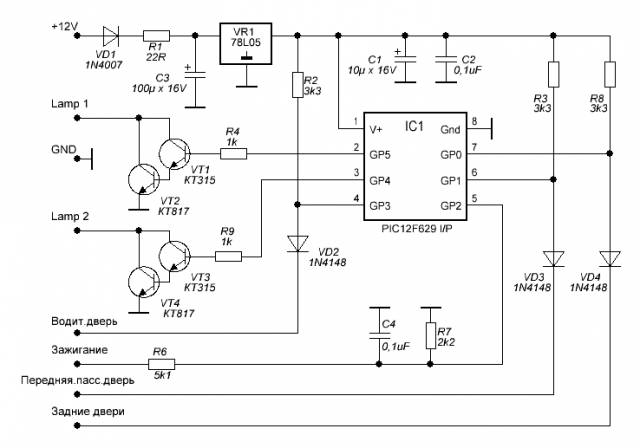 Я попытался измерить потребляемый ток в выключенном состоянии, но мой цифровой измеритель просто не показывает такие низкие значения (мы говорим о наноамперах!).
Я попытался измерить потребляемый ток в выключенном состоянии, но мой цифровой измеритель просто не показывает такие низкие значения (мы говорим о наноамперах!).
(Если вы новичок в PICMicro, то будьте уверены, что режим пониженного энергопотребления и прерывания — довольно сложные темы, так что не беспокойтесь, если следующее не имеет смысла)
Я никогда раньше не использовал режим энергосбережения, поэтому попался на пару «подводных камней»:
Во-первых, я просто не мог понять, почему устройство потребляет столько тока в режиме пониженного энергопотребления.Даже когда все светодиоды были выключены и использовались только внешние подтягивающие устройства (согласно документам), он все еще потреблял слишком много тока — не слишком много, но достаточно, чтобы разрядить батареи примерно за 6 недель. Прочитав документы более подробно, я прочитал, что схема обнаружения отключения потребляет достаточное количество тока — после того, как она была отключена, потребляемый ток упал до величины, которую я даже не мог измерить.
Во-вторых, иногда после отображения требуемого шаблона случайных чисел он сразу же отображал шаблон для «1» без нажатия кнопки.Я сразу же подумал, что это проблема устранения дребезга коммутатора, и я был прав, но не так, как я думал изначально. Хотя я правильно настроил обнаружение кнопки — разрешив прерывания по заднему фронту INT (вывод 5) и отключив глобальные прерывания — я не понял, что задний фронт обнаруживается не в режиме отключения питания, и «вспомнил», когда было введено отключение питания, что вызвало немедленный повторный запуск. Простой тест после инструкции сна отклонил эти ложные срабатывания.
Готовые кристаллы на базе PIC12F629Синтезаторы и источники частот
Синтезаторы и источники частотСинтезаторы частот и источники
Список проектов _ 1014 Pic Проекты микроконтроллеров
Стенограмма
08.05.2016 Список проектов | PIC-микроконтроллер Об авторе Связаться с нами Пик Проекты Фото Проекты PDF Ине Политика конфиденциальности Список проектов Поиск проекта Проекты Pic на основе моделирования Proteus Карта сайта Инструменты Поищи здесь … ДОМОЙ ПРОЕКТЫ 8 и Pro 16 Анализаторы » ИНСТРУМЕНТЫ УЧЕБНЫЕ ПОСОБИЯ Система оповещения об окружающей среде » КОМПИЛЯТОРЫ ПРОГРАММИСТЫ ПРОГРАММНОЕ ОБЕСПЕЧЕНИЕ Как начать работу с Freescale Freedom KL25Z Вы здесь: Главная » Список проектов » НОВОСТИ И ОБНОВЛЕНИЯ СВЯЗАТЬСЯ С НАМИ Scalextric Sport Race Start Controller с использованием PIC16F627A ПОИСК Поищи здесь … Список проектов Проекты микроконтроллеров PIC классифицируются на основе микроконтроллеров. Приложения. Микроконтроллеры Microchip pic относятся к современному семейству микроконтроллеров. широко используются в нашей повседневной жизни. в наших мультимедийных устройствах,
телефоны, микроволновые печи, медицинское и оздоровительное оборудование, т.е. измеритель артериального давления, ИБП, блоки питания, охранная сигнализация и детекторы и другие средства обеспечения безопасности и
оборудование для обеспечения безопасности и т. д. На этом сайте есть сотни проектов. Нажмите здесь, чтобы увидеть
проекты на основе категорий .Вт
Чтобы получить список проектов Ofine в формате PDF: нажмите здесь, чтобы найти
скомпилированные списки фотопроектов в формате PDF для просмотра в автономном режиме.
Популярный
Недавний
Комментарии
Теги
Миниатюрная GSM сигнализация.
с использованием PIC16F84A
14 марта 2013 г.
ПК, взаимодействующий с GameBoy
Камера на PIC18F4620
микроконтроллер
14 августа 2015 г.
Домашняя автоматизация и
Скачать сейчас
Безопасность через GSM Remote
14 марта 2013 г.
Pic 16F676 Гнездо для программирования ICSP для программатора PICkit 2
Pickit 2 Скачать и
48-канальный монофонический / 16-канальный контроллер RGB-светодиодов с использованием PIC18F2550
Разработайте свой собственный USB
программатор пикит ii
микроконтроллер
Ваза настроения на микроконтроллере PIC12F683
11 апреля 2013 г.
в наших мультимедийных устройствах,
телефоны, микроволновые печи, медицинское и оздоровительное оборудование, т.е. измеритель артериального давления, ИБП, блоки питания, охранная сигнализация и детекторы и другие средства обеспечения безопасности и
оборудование для обеспечения безопасности и т. д. На этом сайте есть сотни проектов. Нажмите здесь, чтобы увидеть
проекты на основе категорий .Вт
Чтобы получить список проектов Ofine в формате PDF: нажмите здесь, чтобы найти
скомпилированные списки фотопроектов в формате PDF для просмотра в автономном режиме.
Популярный
Недавний
Комментарии
Теги
Миниатюрная GSM сигнализация.
с использованием PIC16F84A
14 марта 2013 г.
ПК, взаимодействующий с GameBoy
Камера на PIC18F4620
микроконтроллер
14 августа 2015 г.
Домашняя автоматизация и
Скачать сейчас
Безопасность через GSM Remote
14 марта 2013 г.
Pic 16F676 Гнездо для программирования ICSP для программатора PICkit 2
Pickit 2 Скачать и
48-канальный монофонический / 16-канальный контроллер RGB-светодиодов с использованием PIC18F2550
Разработайте свой собственный USB
программатор пикит ii
микроконтроллер
Ваза настроения на микроконтроллере PIC12F683
11 апреля 2013 г.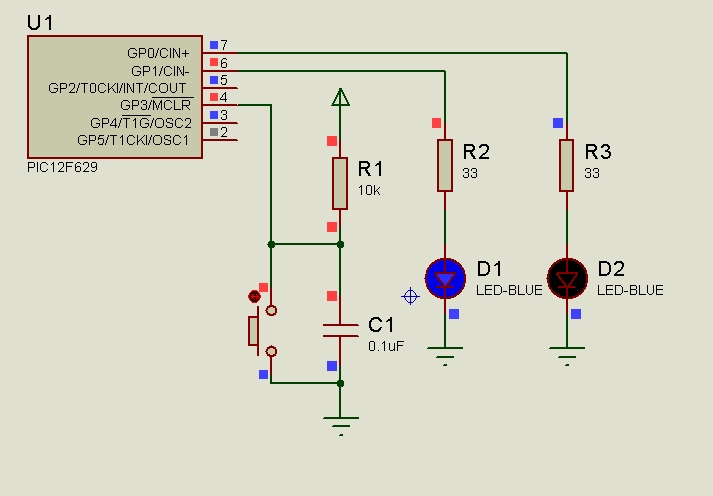 Простой программатор JDM PIC, использующий микроконтроллер PIC16f84A.
Новые цифровые часы с земным временем в переработанном ретросовременном корпусе с использованием PIC16F627A.
Схема ИБП на базе PIC / Прошивка /
Управление двигателем постоянного тока с помощью джойстика и PIC16F877A
Компоновка печатной платы
http://пикмикроконтроллер.com/список проектов/
1/24
08.05.2016
Список проектов | PIC-микроконтроллер
DMX512 RGB Светодиодная плата управления прожектором с использованием PIC16F688
15 июня 2013 г.
Как сделать схему включения/выключения ClapClap! с помощью PIC10F222
Управляйте сервоприводом Hobby с помощью микроконтроллера PIC18F2455.
DTMF Сенсорный тональный декодер с использованием Microchip PIC Микропроцессор с использованием
PIC12F683
Плата для разработки/тестирования PIC с использованием микроконтроллера PIC16F877
Создание PIC-программатора/отладчика Inchworm ICD2 с использованием PIC16F877
Категории проектов
Светодиодный куб 3x3x3 с использованием микроконтроллера PIC16F690
Последовательный интерфейс MATLAB-PIC с использованием микроконтроллера PIC16F877
GPS проекты
Светодиодная матрица 8×8 с использованием микроконтроллера PIC16F690
Одночиповый вращающийся RGB-дисплей POV с программным обеспечением для преобразования с использованием
Интернет и локальные проекты
микроконтроллер PIC18f4680
Быстрый и простой тестер RGBLED с использованием микроконтроллера PIC16F627
Умная кнопка с использованием микроконтроллера PIC10F
Интерфейсные (USB) проекты
6-канальный DMX-передатчик на базе PIC18F
Программатор All pic на микроконтроллере 16F87X
Измерение и инструмент
Дешевая PIC-управляемая камера на шлеме с использованием Sony LANC (подходит для экстремальных
Проекты
Спорт) с использованием PIC16F690
ЭКГ на вашем ноутбуке с использованием микроконтроллера PIC16F876.
Простой программатор JDM PIC, использующий микроконтроллер PIC16f84A.
Новые цифровые часы с земным временем в переработанном ретросовременном корпусе с использованием PIC16F627A.
Схема ИБП на базе PIC / Прошивка /
Управление двигателем постоянного тока с помощью джойстика и PIC16F877A
Компоновка печатной платы
http://пикмикроконтроллер.com/список проектов/
1/24
08.05.2016
Список проектов | PIC-микроконтроллер
DMX512 RGB Светодиодная плата управления прожектором с использованием PIC16F688
15 июня 2013 г.
Как сделать схему включения/выключения ClapClap! с помощью PIC10F222
Управляйте сервоприводом Hobby с помощью микроконтроллера PIC18F2455.
DTMF Сенсорный тональный декодер с использованием Microchip PIC Микропроцессор с использованием
PIC12F683
Плата для разработки/тестирования PIC с использованием микроконтроллера PIC16F877
Создание PIC-программатора/отладчика Inchworm ICD2 с использованием PIC16F877
Категории проектов
Светодиодный куб 3x3x3 с использованием микроконтроллера PIC16F690
Последовательный интерфейс MATLAB-PIC с использованием микроконтроллера PIC16F877
GPS проекты
Светодиодная матрица 8×8 с использованием микроконтроллера PIC16F690
Одночиповый вращающийся RGB-дисплей POV с программным обеспечением для преобразования с использованием
Интернет и локальные проекты
микроконтроллер PIC18f4680
Быстрый и простой тестер RGBLED с использованием микроконтроллера PIC16F627
Умная кнопка с использованием микроконтроллера PIC10F
Интерфейсные (USB) проекты
6-канальный DMX-передатчик на базе PIC18F
Программатор All pic на микроконтроллере 16F87X
Измерение и инструмент
Дешевая PIC-управляемая камера на шлеме с использованием Sony LANC (подходит для экстремальных
Проекты
Спорт) с использованием PIC16F690
ЭКГ на вашем ноутбуке с использованием микроконтроллера PIC16F876.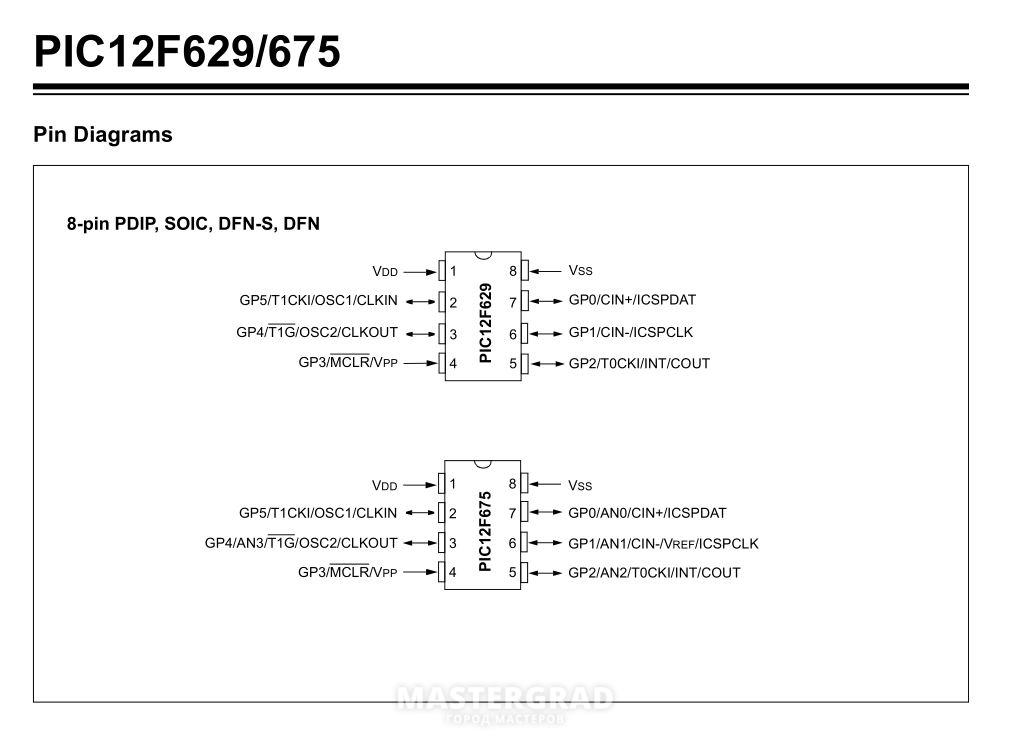 Сенсор – Детектор Проекты
Светодиодные кубики с дистанционным управлением на микроконтроллере PIC12F629.
Расширение микроконтроллера с помощью PIC16F886
Моторные проекты
Сверхдешевый дисплей с длительным сроком службы, заряжаемый от солнечной энергии, с использованием PIC10F206
Адаптер Quick Key, 10-кнопочная HID-клавиатура с использованием PIC18F14K50
ШИМ-контроллер вентилятора с использованием микроконтроллера PIC12F675.
Частотный детектор с процессором PIC 12F683
Мультиплексированное бесконечное зеркало со светодиодной матрицей 8×8 с использованием PIC18F1320
USB-термометр для помещений и улицы, использующий микроконтроллер PIC18F2550.
Телефонные проекты
Робототехника и автоматизация
Проекты
Большой танцующий робот, использующий микроконтроллер PIC16f877A.
Камера – изображение и видео
Twitter Watcher, #twatch, использующий микроконтроллер PIC18F67J60.
Проекты
Процесс травления в морской воде с использованием микроконтроллера PIC16F54.
3-осевой драйвер ЧПУ с параллельным портом, оптоизолированные, униполярные шаговые двигатели с использованием
Микроконтроллер PIC16F876A
Игры и развлечения
Проекты
Microdot — наручные часы со светодиодной подсветкой, использующие микроконтроллер PIC16F8.
Сенсор – Детектор Проекты
Светодиодные кубики с дистанционным управлением на микроконтроллере PIC12F629.
Расширение микроконтроллера с помощью PIC16F886
Моторные проекты
Сверхдешевый дисплей с длительным сроком службы, заряжаемый от солнечной энергии, с использованием PIC10F206
Адаптер Quick Key, 10-кнопочная HID-клавиатура с использованием PIC18F14K50
ШИМ-контроллер вентилятора с использованием микроконтроллера PIC12F675.
Частотный детектор с процессором PIC 12F683
Мультиплексированное бесконечное зеркало со светодиодной матрицей 8×8 с использованием PIC18F1320
USB-термометр для помещений и улицы, использующий микроконтроллер PIC18F2550.
Телефонные проекты
Робототехника и автоматизация
Проекты
Большой танцующий робот, использующий микроконтроллер PIC16f877A.
Камера – изображение и видео
Twitter Watcher, #twatch, использующий микроконтроллер PIC18F67J60.
Проекты
Процесс травления в морской воде с использованием микроконтроллера PIC16F54.
3-осевой драйвер ЧПУ с параллельным портом, оптоизолированные, униполярные шаговые двигатели с использованием
Микроконтроллер PIC16F876A
Игры и развлечения
Проекты
Microdot — наручные часы со светодиодной подсветкой, использующие микроконтроллер PIC16F8. Домашняя автоматизация на основе
Игра-операция в натуральную величину с использованием микроконтроллера PIC16F877
Проекты
Светодиодные двоичные часы на микроконтроллере PIC16F628A
Клавиатура I2C с использованием микроконтроллера PIC18F4550
Память и проекты хранения
Как выбрать микроконтроллер с помощью микроконтроллера PIC16C84
Power Pic RGB с контролем напряжения с помощью PIC12F675
Проекты на основе RFID
7-сегментный символ ASCII Задайте 127-символьную таблицу ASCII для 7-сегментного светодиода или
ЖК-дисплеи с использованием PIC16C84
Симулятор свечи на микроконтроллере PIC12F675
Проекты по охране и безопасности
Как начать работу с проектами микроконтроллеров с помощью PIC12F629
микроконтроллер
Звук и аудиопроекты
PicPOV — постоянство зрения с PIC18F1220
Небольшая виртуальная стена для iRobot Roomba с использованием PIC12F629
Измерение температуры
Маленькая передняя панель Intel D945GCLF с использованием PIC12F629
Базовые проекты
Простой дисплей, который использует POV для отображения сообщений в эфире с использованием
Микроконтроллер PIC12F629
Светодиодные часы с 12-часовым и 24-часовым режимом работы и управлением дисплеем с помощью микроконтроллера PIC16F628A.
Домашняя автоматизация на основе
Игра-операция в натуральную величину с использованием микроконтроллера PIC16F877
Проекты
Светодиодные двоичные часы на микроконтроллере PIC16F628A
Клавиатура I2C с использованием микроконтроллера PIC18F4550
Память и проекты хранения
Как выбрать микроконтроллер с помощью микроконтроллера PIC16C84
Power Pic RGB с контролем напряжения с помощью PIC12F675
Проекты на основе RFID
7-сегментный символ ASCII Задайте 127-символьную таблицу ASCII для 7-сегментного светодиода или
ЖК-дисплеи с использованием PIC16C84
Симулятор свечи на микроконтроллере PIC12F675
Проекты по охране и безопасности
Как начать работу с проектами микроконтроллеров с помощью PIC12F629
микроконтроллер
Звук и аудиопроекты
PicPOV — постоянство зрения с PIC18F1220
Небольшая виртуальная стена для iRobot Roomba с использованием PIC12F629
Измерение температуры
Маленькая передняя панель Intel D945GCLF с использованием PIC12F629
Базовые проекты
Простой дисплей, который использует POV для отображения сообщений в эфире с использованием
Микроконтроллер PIC12F629
Светодиодные часы с 12-часовым и 24-часовым режимом работы и управлением дисплеем с помощью микроконтроллера PIC16F628A.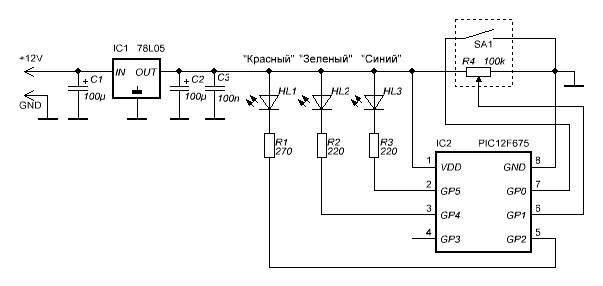 Звуковой проигрыватель PIC (преобразователь PCM в PWM) с использованием PIC18F1320
Классические светодиодные 7-сегментные дисплеи с использованием PIC16F887
http://пикмикроконтроллер.com/список проектов/
DIY проекты
Медицина и здравоохранение
Проекты
2/24
08.05.2016
Список проектов | PIC-микроконтроллер
NOPPP, программатор PIC «NoParts», использующий PIC16F83
Проекты на основе аккумуляторов
Счетчик бедняков на микроконтроллере PIC16F84
Инфракрасный/радиопередатчик/приемник дистанционного управления с PIC16F630
Зарядное устройство с питанием от сети — планы с использованием PIC16F676
Таймер обратного отсчета на микроконтроллере PIC16F84
Отладчик InCircuit, созданный Э. Э. Атанасиосом Мелимопулосом с использованием PIC16F628.
микроконтроллер
ШИМ (длительность импульса
модуляция) Проекты
Проекты на основе радио
GTP USB PIC PROGRAMMER (с открытым исходным кодом) с использованием PIC18F252
Коллекторный двигатель ESC с использованием микроконтроллера PIC12F675
Другие проекты
Синтезатор VFO на основе DDS/PLL с использованием PIC16F876
Прямой цифровой синтез (DDS) с использованием микроконтроллера PIC16F84
Проектирование ПИД-регулятора двигателя с использованием PIC16F876
Проекты на основе калькулятора
Сонар визуализации на основе PIC с использованием микроконтроллера PIC16F84
Контроллер сервопривода с последовательным портом, использующий PIC16F84
Автомобиль — Авто Проекты
Плата PIC Elmer 160 Project Board с использованием PIC16F628
Идентификация линии вызывающего абонента (CLI) с использованием PIC16F628A
Управление скоростью двигателя постоянного тока с помощью ШИМ с использованием PIC16F876
ЖК-проекты
Медальон: круговая светодиодная анимация PIC16F628A
Датчик температуры LM75 с 7-сегментным дисплеем с выходом на PIC16F628
Светодиодные проекты
Крошечный загрузчик PIC с использованием микроконтроллера PIC16F
ЖК-осциллограф для анализаторов спектра с использованием PIC16F876A
Простой ВЧ/СВЧ счетчик частоты на PIC16F876A
Проекты часов и таймеров
Мой проект ЖК-дисплея GPS с использованием PIC16F84
Ir Light Dimmer v.
Звуковой проигрыватель PIC (преобразователь PCM в PWM) с использованием PIC18F1320
Классические светодиодные 7-сегментные дисплеи с использованием PIC16F887
http://пикмикроконтроллер.com/список проектов/
DIY проекты
Медицина и здравоохранение
Проекты
2/24
08.05.2016
Список проектов | PIC-микроконтроллер
NOPPP, программатор PIC «NoParts», использующий PIC16F83
Проекты на основе аккумуляторов
Счетчик бедняков на микроконтроллере PIC16F84
Инфракрасный/радиопередатчик/приемник дистанционного управления с PIC16F630
Зарядное устройство с питанием от сети — планы с использованием PIC16F676
Таймер обратного отсчета на микроконтроллере PIC16F84
Отладчик InCircuit, созданный Э. Э. Атанасиосом Мелимопулосом с использованием PIC16F628.
микроконтроллер
ШИМ (длительность импульса
модуляция) Проекты
Проекты на основе радио
GTP USB PIC PROGRAMMER (с открытым исходным кодом) с использованием PIC18F252
Коллекторный двигатель ESC с использованием микроконтроллера PIC12F675
Другие проекты
Синтезатор VFO на основе DDS/PLL с использованием PIC16F876
Прямой цифровой синтез (DDS) с использованием микроконтроллера PIC16F84
Проектирование ПИД-регулятора двигателя с использованием PIC16F876
Проекты на основе калькулятора
Сонар визуализации на основе PIC с использованием микроконтроллера PIC16F84
Контроллер сервопривода с последовательным портом, использующий PIC16F84
Автомобиль — Авто Проекты
Плата PIC Elmer 160 Project Board с использованием PIC16F628
Идентификация линии вызывающего абонента (CLI) с использованием PIC16F628A
Управление скоростью двигателя постоянного тока с помощью ШИМ с использованием PIC16F876
ЖК-проекты
Медальон: круговая светодиодная анимация PIC16F628A
Датчик температуры LM75 с 7-сегментным дисплеем с выходом на PIC16F628
Светодиодные проекты
Крошечный загрузчик PIC с использованием микроконтроллера PIC16F
ЖК-осциллограф для анализаторов спектра с использованием PIC16F876A
Простой ВЧ/СВЧ счетчик частоты на PIC16F876A
Проекты часов и таймеров
Мой проект ЖК-дисплея GPS с использованием PIC16F84
Ir Light Dimmer v.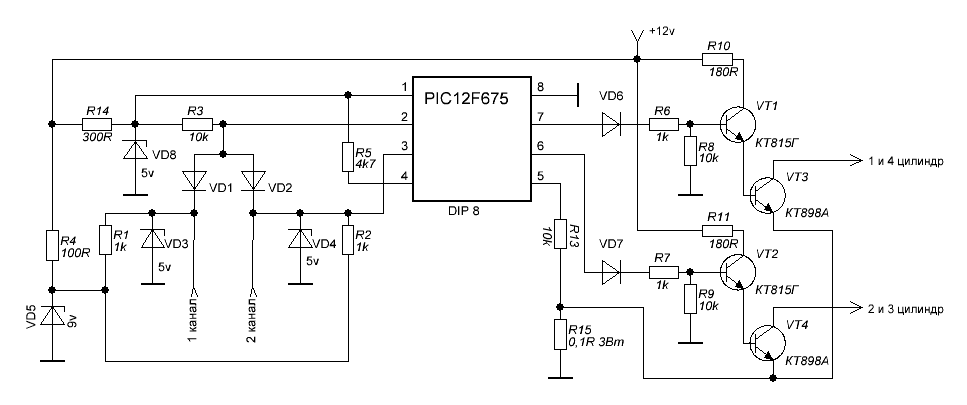 1 регулировка освещения с помощью пульта дистанционного управления с помощью PIC12F629
Проекты станков с ЧПУ
IK3OIL 16F84 PIC файлы частотомера
Таймер фотолаборатории с использованием микроконтроллера PIC16F84
Модуль DDS на основе AD9835 с использованием PIC16F84.
Проекты совета по развитию
Универсальный инфракрасный приемник с использованием PIC16F84 и PIC12C508
DS1820 Регулятор температуры с использованием PIC16F628
Проекты ОСРВ
eDrum — запуск MIDI-конвертера с помощью PIC16F877.
Универсальный трансивер RC5/RC6 с использованием PIC16F628
Счетчик частоты 2,5 ГГц с использованием PIC16F870
Интеллектуальное зарядное устройство NiCd/NiMH с использованием PIC16C711
Создайте свой собственный ЖК-контроллер USB, используя PIC18F2550.
pic12f675 Микроконтроллер 8PIN PONG
Контроллер шагового двигателя с использованием pic16f628a
PIC-контроллер скорости с использованием PIC16C54
pic18f458 Солнечный регистратор на базе микроконтроллера
pic12f683 Программируемый светодиод на основе микроконтроллера
PIC16F84A Контроллер температуры
Цифровой вольтметр (DVM) с использованием PIC16F688
Определите емкость, измерив время зарядки с помощью PIC16F688.
1 регулировка освещения с помощью пульта дистанционного управления с помощью PIC12F629
Проекты станков с ЧПУ
IK3OIL 16F84 PIC файлы частотомера
Таймер фотолаборатории с использованием микроконтроллера PIC16F84
Модуль DDS на основе AD9835 с использованием PIC16F84.
Проекты совета по развитию
Универсальный инфракрасный приемник с использованием PIC16F84 и PIC12C508
DS1820 Регулятор температуры с использованием PIC16F628
Проекты ОСРВ
eDrum — запуск MIDI-конвертера с помощью PIC16F877.
Универсальный трансивер RC5/RC6 с использованием PIC16F628
Счетчик частоты 2,5 ГГц с использованием PIC16F870
Интеллектуальное зарядное устройство NiCd/NiMH с использованием PIC16C711
Создайте свой собственный ЖК-контроллер USB, используя PIC18F2550.
pic12f675 Микроконтроллер 8PIN PONG
Контроллер шагового двигателя с использованием pic16f628a
PIC-контроллер скорости с использованием PIC16C54
pic18f458 Солнечный регистратор на базе микроконтроллера
pic12f683 Программируемый светодиод на основе микроконтроллера
PIC16F84A Контроллер температуры
Цифровой вольтметр (DVM) с использованием PIC16F688
Определите емкость, измерив время зарядки с помощью PIC16F688. Таймер обратного отсчета 09999 секунд с использованием микроконтроллера PIC12F683
Отображение температуры и относительной влажности с адаптивным управлением яркостью с помощью
PIC12F683
Плата проекта микроконтроллера PIC12F
Создание цифрового измерителя емкости с использованием PIC16F628A
Краткий обзор датчика тока Allegro ACS712 с использованием PIC16F1847 (часть 2)
Измерение температуры и относительной влажности с помощью датчика DHT11 и PIC
микроконтроллер с использованием PIC16F628A
Создайте цифровой уровень, используя акселерометр SCA610 и PIC16F684.
http://пикмикроконтроллер.com/список проектов/
3/24
08.05.2016
Список проектов | PIC-микроконтроллер
Таймер от 00 до 99 минут с использованием микроконтроллера PIC16F628A
Amicus18: платформа Arduinostyle для поклонников PIC, использующих PIC18F25K20.
Монитор напряжения автомобильного аккумулятора и системы его зарядки PIC16F1827
Плата экспериментатора для усовершенствованных микроконтроллеров PIC среднего уровня (PIC16F1827
и PIC16F1847)
Измерение влажности и температуры с помощью датчиков Sensirion SHT1x/SHT7x
с использованием PIC18F2550 (часть 2)
Как сделать бесконтактный цифровой тахометр, используя технику отражения ИК-света
с помощью PIC18F2550
Создайте свой собственный сигнал тревоги датчика движения с функцией SMS, используя PIC18F2550
Светодиодный индикатор для PIC16F84A и PIC16F628A
Светодиодный стробоскоп для PIC12F629
ШИМ-контроллер двигателя постоянного тока для PIC12F683
Радиокнопочный переключатель Управление с помощью PIC12F629
Проект регистратора данных для начинающих с использованием микроконтроллера PIC12F683.
Таймер обратного отсчета 09999 секунд с использованием микроконтроллера PIC12F683
Отображение температуры и относительной влажности с адаптивным управлением яркостью с помощью
PIC12F683
Плата проекта микроконтроллера PIC12F
Создание цифрового измерителя емкости с использованием PIC16F628A
Краткий обзор датчика тока Allegro ACS712 с использованием PIC16F1847 (часть 2)
Измерение температуры и относительной влажности с помощью датчика DHT11 и PIC
микроконтроллер с использованием PIC16F628A
Создайте цифровой уровень, используя акселерометр SCA610 и PIC16F684.
http://пикмикроконтроллер.com/список проектов/
3/24
08.05.2016
Список проектов | PIC-микроконтроллер
Таймер от 00 до 99 минут с использованием микроконтроллера PIC16F628A
Amicus18: платформа Arduinostyle для поклонников PIC, использующих PIC18F25K20.
Монитор напряжения автомобильного аккумулятора и системы его зарядки PIC16F1827
Плата экспериментатора для усовершенствованных микроконтроллеров PIC среднего уровня (PIC16F1827
и PIC16F1847)
Измерение влажности и температуры с помощью датчиков Sensirion SHT1x/SHT7x
с использованием PIC18F2550 (часть 2)
Как сделать бесконтактный цифровой тахометр, используя технику отражения ИК-света
с помощью PIC18F2550
Создайте свой собственный сигнал тревоги датчика движения с функцией SMS, используя PIC18F2550
Светодиодный индикатор для PIC16F84A и PIC16F628A
Светодиодный стробоскоп для PIC12F629
ШИМ-контроллер двигателя постоянного тока для PIC12F683
Радиокнопочный переключатель Управление с помощью PIC12F629
Проект регистратора данных для начинающих с использованием микроконтроллера PIC12F683.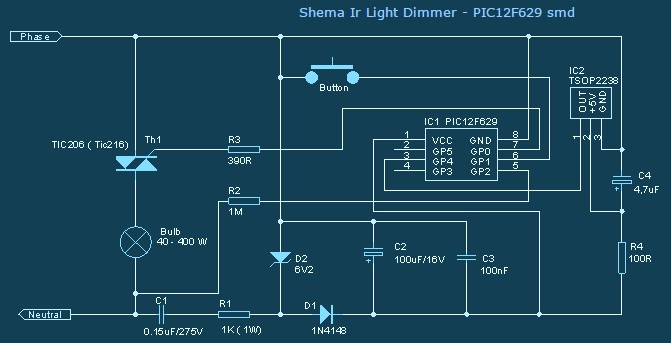 Новый многофункциональный блок питания для моей лаборатории встраиваемых систем с использованием PIC16F689.
Простой анализатор спектра с использованием dsPIC30F4011
Создайте цифровой тахометр/счетчик оборотов с помощью PIC18F452.
Измерение частоты сердечных сокращений по кончику пальца с помощью PIC16F628A
Микроконтроллер PIC12F675 в качестве триггера
ИК-ретранслятор дистанционного управления с использованием PIC12F629
Гоночная трасса Mini F1 Grid Start Lights с использованием PIC12F627A
Утилита повторной калибровки внутреннего генератора для PIC12F629
Тест на наличие калибровочного слова внутреннего генератора для PIC12F629
Цифровой будильник на микроконтроллере PIC16F877.
Программируемый цифровой таймер с использованием PIC16F628A
USB-ЗАПИСЬ PIC2 с использованием PIC18F2550
САМАЯ ПРОСТАЯ ПРОГРАММА В МИРЕ, использующая PIC12F629
С ДНЕМ РОЖДЕНИЯ, используя микроконтроллер PIC12F629.
LED FX с использованием микроконтроллера PIC12F629
Тревога обнаружения движения с использованием модуля датчика PIR с PIC12F635
Автомобиль с роботом Wi-Fi, управляемый PIC16F628A
2-разрядный счетчик с использованием микроконтроллера PIC12F629.
Новый многофункциональный блок питания для моей лаборатории встраиваемых систем с использованием PIC16F689.
Простой анализатор спектра с использованием dsPIC30F4011
Создайте цифровой тахометр/счетчик оборотов с помощью PIC18F452.
Измерение частоты сердечных сокращений по кончику пальца с помощью PIC16F628A
Микроконтроллер PIC12F675 в качестве триггера
ИК-ретранслятор дистанционного управления с использованием PIC12F629
Гоночная трасса Mini F1 Grid Start Lights с использованием PIC12F627A
Утилита повторной калибровки внутреннего генератора для PIC12F629
Тест на наличие калибровочного слова внутреннего генератора для PIC12F629
Цифровой будильник на микроконтроллере PIC16F877.
Программируемый цифровой таймер с использованием PIC16F628A
USB-ЗАПИСЬ PIC2 с использованием PIC18F2550
САМАЯ ПРОСТАЯ ПРОГРАММА В МИРЕ, использующая PIC12F629
С ДНЕМ РОЖДЕНИЯ, используя микроконтроллер PIC12F629.
LED FX с использованием микроконтроллера PIC12F629
Тревога обнаружения движения с использованием модуля датчика PIR с PIC12F635
Автомобиль с роботом Wi-Fi, управляемый PIC16F628A
2-разрядный счетчик с использованием микроконтроллера PIC12F629.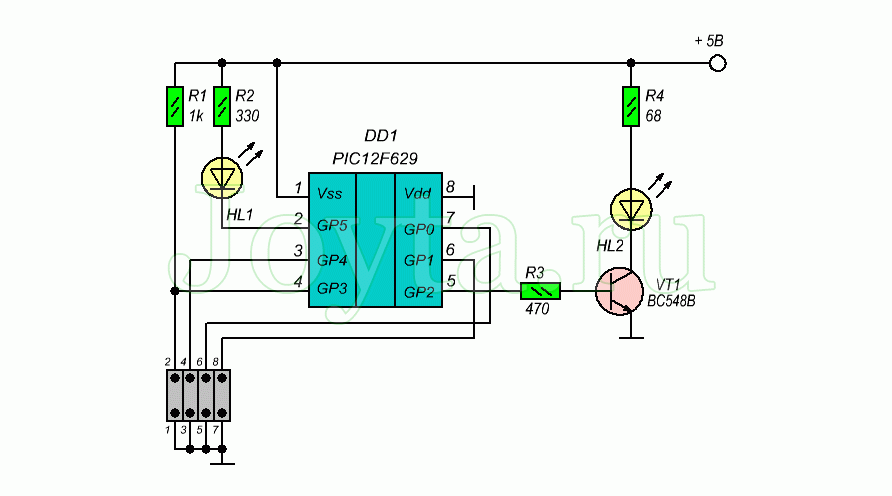 2-разрядный прямой/обратный счетчик с использованием PIC16F628A
Дисплей VGA с использованием микроконтроллера PIC18F452
Регистратор данных температуры с низким энергопотреблением, использующий PIC18F27J53
Эксперименты с термистором на PIC16F1937
Плата разработки PIC16F877 v.1,2
Оценочная плата PIC16F84
Модуль тюнера FM RDS для мобильных приложений с использованием PIC18F46k20
Цифровой измеритель температуры с использованием датчика температуры LM35 с использованием PIC16F688.
Тестер диодов и биполярных транзисторов (BJT) на базе микроконтроллера с использованием
PIC16F688
Аудиоплеер Echo Mp3 DIY с использованием PIC18F46K20
Недорогой интерфейс OLED-модуля с использованием PIC18F452
Беспроводной мультиметр с использованием микроконтроллера PIC18F452
Декодер RDS/RBDS с дополнительным FM-стереоприемником с использованием PIC18F452
Цифровой термометр с использованием микроконтроллера PIC16F688
Часы с пропеллером Механически сканируемые светодиодные часы с использованием PIC16C84
Робот, следующий по линии, использующий PIC16F84
TechBot следует за роботом по линии с помощью PIC16F84
http://пикмикроконтроллер.
2-разрядный прямой/обратный счетчик с использованием PIC16F628A
Дисплей VGA с использованием микроконтроллера PIC18F452
Регистратор данных температуры с низким энергопотреблением, использующий PIC18F27J53
Эксперименты с термистором на PIC16F1937
Плата разработки PIC16F877 v.1,2
Оценочная плата PIC16F84
Модуль тюнера FM RDS для мобильных приложений с использованием PIC18F46k20
Цифровой измеритель температуры с использованием датчика температуры LM35 с использованием PIC16F688.
Тестер диодов и биполярных транзисторов (BJT) на базе микроконтроллера с использованием
PIC16F688
Аудиоплеер Echo Mp3 DIY с использованием PIC18F46K20
Недорогой интерфейс OLED-модуля с использованием PIC18F452
Беспроводной мультиметр с использованием микроконтроллера PIC18F452
Декодер RDS/RBDS с дополнительным FM-стереоприемником с использованием PIC18F452
Цифровой термометр с использованием микроконтроллера PIC16F688
Часы с пропеллером Механически сканируемые светодиодные часы с использованием PIC16C84
Робот, следующий по линии, использующий PIC16F84
TechBot следует за роботом по линии с помощью PIC16F84
http://пикмикроконтроллер.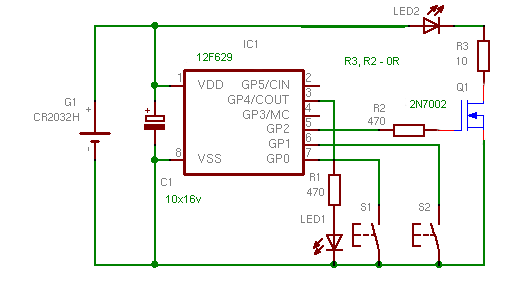 com/список проектов/
4/24
08.05.2016
Список проектов | PIC-микроконтроллер
Электронный кодовый замок на базе PIC16f84
Создайте свой собственный программатор PIC, используя PIC12C508.
Программатор, использующий микроконтроллер PIC16F84.
Rs 232 Плата управления реле с использованием PIC16F84A
Счетчик частоты Weeder с использованием PIC16F84
Интерфейс Microchip pic16f877 – FTDI USB
Генератор аварийных оправданий с использованием PIC16F690
Телефонный номеронабиратель DTMF с использованием PIC16F690
Таймер обратного отсчета на микроконтроллере PIC16F690
Gear Clock на микроконтроллере PIC16F676
Цифровой осциллограф на PIC16F688
Создайте цифровые часы с цифрами, парящими в воздухе, используя PIC16F84.
Свет при выходе из дома с использованием микроконтроллера PIC12F675
Одноламповые часы IN8 с использованием PIC16F84
LC-метр с использованием микроконтроллера PIC16F628A
Домашняя автоматизация и безопасность с помощью пульта дистанционного управления GSM
Локализатор с модулем SIM908 с использованием PIC18LF6722
Голосовой номеронабиратель GSM с автоматическим управлением с помощью PIC18F46K20I/PT
Проект SMS Box с использованием микроконтроллера PIC16F877A
Миниатюрная GSM-сигнализация с использованием PIC16F84A
Сборка USB-устройства PIC18F
Генератор функций на микроконтроллере PIC16F870
3310 ЖК-дисплей Nokia и PIC12F683
Портативный считыватель магнитных карт HandySwipe с использованием PIC16F688
Универсальный генератор часов на основе GPS с использованием PIC16F628
Совместимый с OBDII ELM327 адаптер AllPro с использованием PIC18F2455
Клавиатура 4×5 для микроконтроллеров v.
com/список проектов/
4/24
08.05.2016
Список проектов | PIC-микроконтроллер
Электронный кодовый замок на базе PIC16f84
Создайте свой собственный программатор PIC, используя PIC12C508.
Программатор, использующий микроконтроллер PIC16F84.
Rs 232 Плата управления реле с использованием PIC16F84A
Счетчик частоты Weeder с использованием PIC16F84
Интерфейс Microchip pic16f877 – FTDI USB
Генератор аварийных оправданий с использованием PIC16F690
Телефонный номеронабиратель DTMF с использованием PIC16F690
Таймер обратного отсчета на микроконтроллере PIC16F690
Gear Clock на микроконтроллере PIC16F676
Цифровой осциллограф на PIC16F688
Создайте цифровые часы с цифрами, парящими в воздухе, используя PIC16F84.
Свет при выходе из дома с использованием микроконтроллера PIC12F675
Одноламповые часы IN8 с использованием PIC16F84
LC-метр с использованием микроконтроллера PIC16F628A
Домашняя автоматизация и безопасность с помощью пульта дистанционного управления GSM
Локализатор с модулем SIM908 с использованием PIC18LF6722
Голосовой номеронабиратель GSM с автоматическим управлением с помощью PIC18F46K20I/PT
Проект SMS Box с использованием микроконтроллера PIC16F877A
Миниатюрная GSM-сигнализация с использованием PIC16F84A
Сборка USB-устройства PIC18F
Генератор функций на микроконтроллере PIC16F870
3310 ЖК-дисплей Nokia и PIC12F683
Портативный считыватель магнитных карт HandySwipe с использованием PIC16F688
Универсальный генератор часов на основе GPS с использованием PIC16F628
Совместимый с OBDII ELM327 адаптер AllPro с использованием PIC18F2455
Клавиатура 4×5 для микроконтроллеров v. 1.1 с использованием PIC16F877
Pickit 2 Скачайте и разработайте собственный USB-программатор pickit ii
Как подключить шаговый двигатель к микроконтроллеру PIC18F4550
ШИМ-драйвер для RGB-светодиодов Автономный ШИМ-контроллер для RGB-светодиодов с использованием
PIC12F629
Драйвер RGB LED PWM для светодиодов высокой мощности 350 мА с использованием PIC12F629
Драйвер RGB LED PWM для мощных светодиодов 350 мА V3 с использованием PIC12F629
Power MOSFET RGB LED Драйвер PWM для PIC12F683
Контроллер светодиодной ленты RGB Highside LED drive для PIC12F629
Драйвер RGB-ШИМ-светодиодов с последовательной адресацией с использованием PIC16F628A
4-канальный драйвер DMX512 для PIC16F1823
3-канальный ИК-релейный контроллер с программируемыми пользователем ИК-командами для
PIC12F629
2-канальный ИК-релейный контроллер для PIC10F200
3Switch Mini IR Remote Control для PIC10F200
4-разрядный счетчик вверх/вниз с предустановкой, сбросом, удержанием и выводом переполнения с помощью
PIC16F88
Контроллер 5 LED CUBE для PIC16F688
Двоичный/двоично-десятичный код в 7-сегментный декодер для PIC16F627A
8-канальный светодиодный индикатор PWM для PIC16F628A
8-канальный PWM Power MOSFET LED Chaser для PIC16F628A
8-канальный светодиодный индикатор PWM для PIC16F628A и PIC16F88
Автомобильный монитор напряжения с использованием PIC12F683
Круглый светодиодный преследователь НЛО для PIC16F628A
Круглый светодиодный преследователь НЛО с регулятором скорости для PIC16F628A
http://пикмикроконтроллер.
1.1 с использованием PIC16F877
Pickit 2 Скачайте и разработайте собственный USB-программатор pickit ii
Как подключить шаговый двигатель к микроконтроллеру PIC18F4550
ШИМ-драйвер для RGB-светодиодов Автономный ШИМ-контроллер для RGB-светодиодов с использованием
PIC12F629
Драйвер RGB LED PWM для светодиодов высокой мощности 350 мА с использованием PIC12F629
Драйвер RGB LED PWM для мощных светодиодов 350 мА V3 с использованием PIC12F629
Power MOSFET RGB LED Драйвер PWM для PIC12F683
Контроллер светодиодной ленты RGB Highside LED drive для PIC12F629
Драйвер RGB-ШИМ-светодиодов с последовательной адресацией с использованием PIC16F628A
4-канальный драйвер DMX512 для PIC16F1823
3-канальный ИК-релейный контроллер с программируемыми пользователем ИК-командами для
PIC12F629
2-канальный ИК-релейный контроллер для PIC10F200
3Switch Mini IR Remote Control для PIC10F200
4-разрядный счетчик вверх/вниз с предустановкой, сбросом, удержанием и выводом переполнения с помощью
PIC16F88
Контроллер 5 LED CUBE для PIC16F688
Двоичный/двоично-десятичный код в 7-сегментный декодер для PIC16F627A
8-канальный светодиодный индикатор PWM для PIC16F628A
8-канальный PWM Power MOSFET LED Chaser для PIC16F628A
8-канальный светодиодный индикатор PWM для PIC16F628A и PIC16F88
Автомобильный монитор напряжения с использованием PIC12F683
Круглый светодиодный преследователь НЛО для PIC16F628A
Круглый светодиодный преследователь НЛО с регулятором скорости для PIC16F628A
http://пикмикроконтроллер. com/список проектов/
5/24
08.05.2016
Список проектов | PIC-микроконтроллер
Универсальный драйвер и плата разработчика с использованием PIC16F
Пример видеопроекта с таймером и прерыванием PIC 18F4550
Видео обновленной демо-платы PIC 18F4550 USB
Таймер PIC-микроконтроллера Видео Проект
Как подключить ЖК-дисплей к микроконтроллеру PIC18F4550
Как отображать текст на ЖК-дисплее 16×2 с помощью PIC18F4550
Как создавать собственные символы на ЖК-дисплее 16 × 2 с помощью PIC18F4550
Как использовать таймеры в микроконтроллере PIC18F4550
Как настроить EUSART в PIC18F4550
Как подключить GPS к микроконтроллеру PIC18F4550
Как подключить модуль GSM к микроконтроллеру PIC18F4550
Как подключить серводвигатель к PIC18F4550
Аудио CRO с использованием микроконтроллера PIC12F675
Набор номера будильника с помощью микроконтроллера PIC16F628
Проект простого калькулятора на основе PIC16f877
PIC16F877 код счетчика вверх-вниз и имитация Proteus
Код секундомера PIC16F877 и имитация Proteus
Код PIC16F877 АЦП и симуляция Proteus
Взаимодействие PIC16F877 с кодом DS1307 (RTC) и моделирование Proteus
Взаимодействие PIC16F877 с (на базе i2c) 24LC64 EEPROM (код + Proteus
моделирование)
Управляемые цифровые часы на базе PIC16F877 с ЖК-дисплеем (Code+Proteus
моделирование)
Внутренний код EEPROM PIC16F877 и имитация Proteus
Как подключить клавиатуру к PIC16F877
Как отображать пользовательские символы на ЖК-дисплее с помощью PIC16F877
Цифровые часы на базе PIC16F877 с ЖК-дисплеем (моделирование Code+Proteus)
PIC16F877 ЖК-код и симуляция Proteus
Интерфейсный код ЖК-дисплея PIC16F877 (в 4-битном режиме) и имитация Proteus
Код PIC16F877 UART и имитация Proteus
Внешний код прерывания PIC16F877 и имитация Proteus
Код PIC16F877 PWM (2 канала) и имитация Proteus
Взаимодействие PIC12F675 с кодом DS1307 (RTC) и моделирование Proteus
Игра Крестики-нолики с использованием PIC16F628
Взаимодействие PIC12F675 с (на основе i2c) 24LC64 EEPROM (код + Proteus
моделирование)
Код PIC12F675 i2c (bit banging) и симуляция Proteus
Взаимодействие PIC16F84A с кодом DS1307 (RTC) и моделирование Proteus
Программный код UART на основе прерываний PIC12F675 и имитация Proteus
Взаимодействие PIC16F84A с (на основе i2c) 24LC64 EEPROM (код + Proteus
моделирование)
Код PIC16F84A i2c (bit banging) и симуляция Proteus
Программный код UART на основе прерываний PIC16F84A и имитация Proteus
Программный код PIC16F84A UART (bit banging) и имитация Proteus
Простой калькулятор на базе PIC16F84A (моделирование Code+Proteus)
Как подключить клавиатуру к PIC16F84A
Код интерфейса PIC16F84A для ЖК-дисплея (используется только 3 контакта) + имитация Proteus
Цифровые часы на базе PIC16F84A с ЖК-дисплеем (моделирование Code+Proteus)
PIC16F84A Код интерфейса ЖК-дисплея (в 8-битном режиме) + имитация Proteus
PIC16F84A ШИМ-код и симуляция Proteus
Как использовать вывод PIC16F84A в качестве входных данных (моделирование Code+Proteus)
http://пикмикроконтроллер.
com/список проектов/
5/24
08.05.2016
Список проектов | PIC-микроконтроллер
Универсальный драйвер и плата разработчика с использованием PIC16F
Пример видеопроекта с таймером и прерыванием PIC 18F4550
Видео обновленной демо-платы PIC 18F4550 USB
Таймер PIC-микроконтроллера Видео Проект
Как подключить ЖК-дисплей к микроконтроллеру PIC18F4550
Как отображать текст на ЖК-дисплее 16×2 с помощью PIC18F4550
Как создавать собственные символы на ЖК-дисплее 16 × 2 с помощью PIC18F4550
Как использовать таймеры в микроконтроллере PIC18F4550
Как настроить EUSART в PIC18F4550
Как подключить GPS к микроконтроллеру PIC18F4550
Как подключить модуль GSM к микроконтроллеру PIC18F4550
Как подключить серводвигатель к PIC18F4550
Аудио CRO с использованием микроконтроллера PIC12F675
Набор номера будильника с помощью микроконтроллера PIC16F628
Проект простого калькулятора на основе PIC16f877
PIC16F877 код счетчика вверх-вниз и имитация Proteus
Код секундомера PIC16F877 и имитация Proteus
Код PIC16F877 АЦП и симуляция Proteus
Взаимодействие PIC16F877 с кодом DS1307 (RTC) и моделирование Proteus
Взаимодействие PIC16F877 с (на базе i2c) 24LC64 EEPROM (код + Proteus
моделирование)
Управляемые цифровые часы на базе PIC16F877 с ЖК-дисплеем (Code+Proteus
моделирование)
Внутренний код EEPROM PIC16F877 и имитация Proteus
Как подключить клавиатуру к PIC16F877
Как отображать пользовательские символы на ЖК-дисплее с помощью PIC16F877
Цифровые часы на базе PIC16F877 с ЖК-дисплеем (моделирование Code+Proteus)
PIC16F877 ЖК-код и симуляция Proteus
Интерфейсный код ЖК-дисплея PIC16F877 (в 4-битном режиме) и имитация Proteus
Код PIC16F877 UART и имитация Proteus
Внешний код прерывания PIC16F877 и имитация Proteus
Код PIC16F877 PWM (2 канала) и имитация Proteus
Взаимодействие PIC12F675 с кодом DS1307 (RTC) и моделирование Proteus
Игра Крестики-нолики с использованием PIC16F628
Взаимодействие PIC12F675 с (на основе i2c) 24LC64 EEPROM (код + Proteus
моделирование)
Код PIC12F675 i2c (bit banging) и симуляция Proteus
Взаимодействие PIC16F84A с кодом DS1307 (RTC) и моделирование Proteus
Программный код UART на основе прерываний PIC12F675 и имитация Proteus
Взаимодействие PIC16F84A с (на основе i2c) 24LC64 EEPROM (код + Proteus
моделирование)
Код PIC16F84A i2c (bit banging) и симуляция Proteus
Программный код UART на основе прерываний PIC16F84A и имитация Proteus
Программный код PIC16F84A UART (bit banging) и имитация Proteus
Простой калькулятор на базе PIC16F84A (моделирование Code+Proteus)
Как подключить клавиатуру к PIC16F84A
Код интерфейса PIC16F84A для ЖК-дисплея (используется только 3 контакта) + имитация Proteus
Цифровые часы на базе PIC16F84A с ЖК-дисплеем (моделирование Code+Proteus)
PIC16F84A Код интерфейса ЖК-дисплея (в 8-битном режиме) + имитация Proteus
PIC16F84A ШИМ-код и симуляция Proteus
Как использовать вывод PIC16F84A в качестве входных данных (моделирование Code+Proteus)
http://пикмикроконтроллер.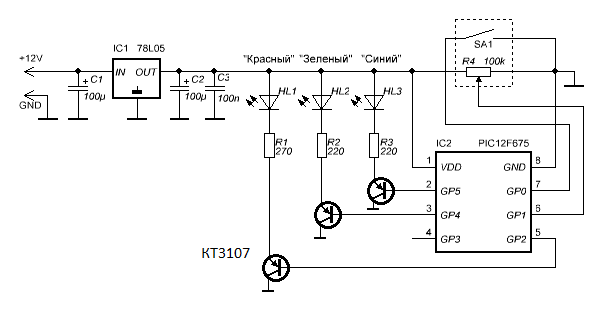 com/список проектов/
6/24
08.05.2016
Список проектов | PIC-микроконтроллер
PIC16F84A код timer0 и симуляция Proteus
Код мигания светодиода PIC16F84A и имитация Proteus
Как использовать контакт PIC12F675 GPIO в качестве входных данных (код + имитация Proteus)
Схема программатора pic на базе AN589
Внутренний код EEPROM PIC12F675 и имитация Proteus
Код компаратора PIC12F675 и симуляция Proteus
Программный код PIC12F675 UART (bit banging) и имитация Proteus
Простой калькулятор на базе PIC12F675 (код + моделирование Proteus)
Цифровые часы на базе PIC12F675 с ЖК-дисплеем (Code + имитация Proteus)
PIC12F675 ШИМ-код и симуляция Proteus
Простой цифровой вольтметр (DVM) с использованием PIC12F675 (моделирование Code+Proteus)
Код PIC12F675 АЦП и имитация Proteus
Интерфейсный код ЖК-дисплея PIC12F675 и имитация Proteus
Код мигания светодиода PIC12F675 и имитация Proteus
ШИМ-код PIC18F452 и имитация Proteus
Код PIC18F452 UART и имитация Proteus
Код мигания светодиода PIC18F452 и имитация Proteus
Взаимодействие с UART микроконтроллера PIC
Счетчик частоты с использованием микроконтроллера PIC16F877A.
com/список проектов/
6/24
08.05.2016
Список проектов | PIC-микроконтроллер
PIC16F84A код timer0 и симуляция Proteus
Код мигания светодиода PIC16F84A и имитация Proteus
Как использовать контакт PIC12F675 GPIO в качестве входных данных (код + имитация Proteus)
Схема программатора pic на базе AN589
Внутренний код EEPROM PIC12F675 и имитация Proteus
Код компаратора PIC12F675 и симуляция Proteus
Программный код PIC12F675 UART (bit banging) и имитация Proteus
Простой калькулятор на базе PIC12F675 (код + моделирование Proteus)
Цифровые часы на базе PIC12F675 с ЖК-дисплеем (Code + имитация Proteus)
PIC12F675 ШИМ-код и симуляция Proteus
Простой цифровой вольтметр (DVM) с использованием PIC12F675 (моделирование Code+Proteus)
Код PIC12F675 АЦП и имитация Proteus
Интерфейсный код ЖК-дисплея PIC12F675 и имитация Proteus
Код мигания светодиода PIC12F675 и имитация Proteus
ШИМ-код PIC18F452 и имитация Proteus
Код PIC18F452 UART и имитация Proteus
Код мигания светодиода PIC18F452 и имитация Proteus
Взаимодействие с UART микроконтроллера PIC
Счетчик частоты с использованием микроконтроллера PIC16F877A.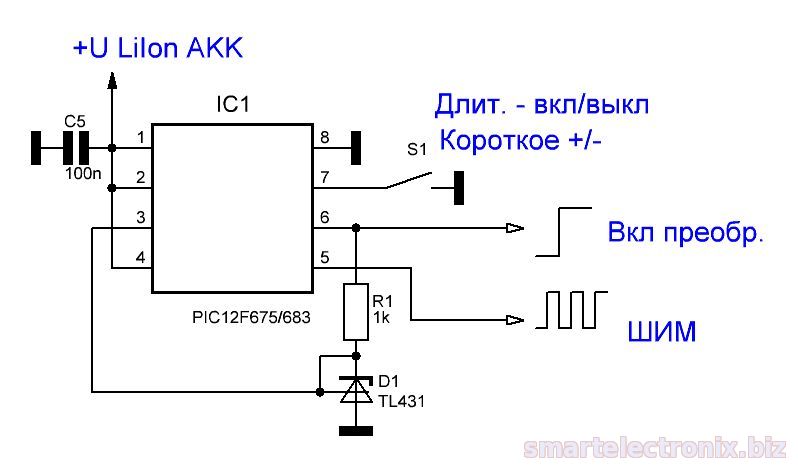 7-сегментный частотомер 50 МГц с использованием PIC16F877A
ЖК-вольтметр 05 В на PIC16F877A
Часы реального времени на микроконтроллере PIC16F88
Как управлять матрицей светодиодного дисплея с помощью PIC16F88
Серийный ЖК-проект с использованием микроконтроллера PIC16F877A
Универсальный последовательный инфракрасный приемник с использованием PIC16F88
The Annoy — крошечный интеллектуальный зуммер, использующий PIC10F202
Беспроводное сенсорное управление двигателем с использованием PIC18LF4520
ИК-управление двигателем с приближением с помощью PIC18F4520
Затухание ШИМ-сигнала сердца светодиода с использованием PIC18F252
Мини-плата PIC Dev с использованием PIC18F452
Программирование PICKit3 с помощью MPLABX
Контроллер RGB-светодиодов с использованием PIC18F452
Беспроводное управление сервоприводом Xbee с использованием PIC18LF4520
Создание собственных цифровых часов с помощью PIC16F887
6-разрядный светодиодный индикатор 7-сегментного мультиплексирования с использованием PIC16F627A
Простые часы с использованием DS1307 и PIC16F877A
Создание цифровых часов с помощью PIC16F628A
Схема ИБП на базе PIC/микропрограмма/разметка печатной платы
Программируемый ИК-пульт дистанционного управления с использованием PIC16LF877
Погодная станция, использующая микроконтроллер PIC18F452.
7-сегментный частотомер 50 МГц с использованием PIC16F877A
ЖК-вольтметр 05 В на PIC16F877A
Часы реального времени на микроконтроллере PIC16F88
Как управлять матрицей светодиодного дисплея с помощью PIC16F88
Серийный ЖК-проект с использованием микроконтроллера PIC16F877A
Универсальный последовательный инфракрасный приемник с использованием PIC16F88
The Annoy — крошечный интеллектуальный зуммер, использующий PIC10F202
Беспроводное сенсорное управление двигателем с использованием PIC18LF4520
ИК-управление двигателем с приближением с помощью PIC18F4520
Затухание ШИМ-сигнала сердца светодиода с использованием PIC18F252
Мини-плата PIC Dev с использованием PIC18F452
Программирование PICKit3 с помощью MPLABX
Контроллер RGB-светодиодов с использованием PIC18F452
Беспроводное управление сервоприводом Xbee с использованием PIC18LF4520
Создание собственных цифровых часов с помощью PIC16F887
6-разрядный светодиодный индикатор 7-сегментного мультиплексирования с использованием PIC16F627A
Простые часы с использованием DS1307 и PIC16F877A
Создание цифровых часов с помощью PIC16F628A
Схема ИБП на базе PIC/микропрограмма/разметка печатной платы
Программируемый ИК-пульт дистанционного управления с использованием PIC16LF877
Погодная станция, использующая микроконтроллер PIC18F452.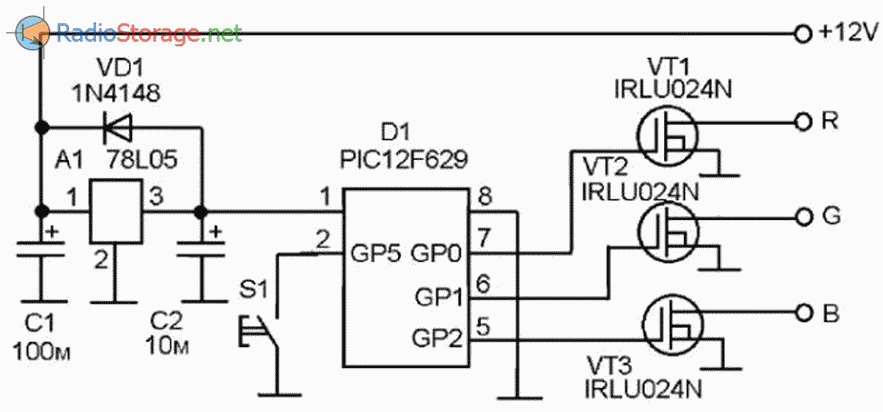 Программатор PIC с использованием микроконтроллера PIC16F84A
Программатор PICMicro с «ElCheapo» с использованием PIC16F84
Диммер с беспроводным управлением на PIC12F629
Коды RC5/RC6 на ЖК-дисплее с использованием PIC16F648A
Беспроводной 10-канальный приемник с использованием PIC16F630
Пульт дистанционного управления RC5 с использованием PIC12F629
Цифровые часы DCF77 с ЖК-дисплеем и гонгом на PIC16F628A
Часы-термостат DCF77 с использованием PIC16F648A
Недорогой программатор ICSP PIC с использованием PIC16F648A
Цифровой ваттметр на PIC16F876
Контроллер шагового двигателя с использованием PIC16C84
http://пикмикроконтроллер.com/список проектов/
7/24
08.05.2016
Список проектов | PIC-микроконтроллер
Таймер обратного отсчета PIC с использованием PIC16f84a
Аналоговые и цифровые пропеллерные часы с использованием PIC16C84
Преобразование фрезерного станка Proxxon MF70 в ЧПУ — 4 с помощью PIC24FJ64GB002
В моем новом слиянии MIDI используется микроконтроллер PIC 10 MIPS стоимостью 1,00 фунта стерлингов с использованием PIC18F4320.
Программатор PIC с использованием микроконтроллера PIC16F84A
Программатор PICMicro с «ElCheapo» с использованием PIC16F84
Диммер с беспроводным управлением на PIC12F629
Коды RC5/RC6 на ЖК-дисплее с использованием PIC16F648A
Беспроводной 10-канальный приемник с использованием PIC16F630
Пульт дистанционного управления RC5 с использованием PIC12F629
Цифровые часы DCF77 с ЖК-дисплеем и гонгом на PIC16F628A
Часы-термостат DCF77 с использованием PIC16F648A
Недорогой программатор ICSP PIC с использованием PIC16F648A
Цифровой ваттметр на PIC16F876
Контроллер шагового двигателя с использованием PIC16C84
http://пикмикроконтроллер.com/список проектов/
7/24
08.05.2016
Список проектов | PIC-микроконтроллер
Таймер обратного отсчета PIC с использованием PIC16f84a
Аналоговые и цифровые пропеллерные часы с использованием PIC16C84
Преобразование фрезерного станка Proxxon MF70 в ЧПУ — 4 с помощью PIC24FJ64GB002
В моем новом слиянии MIDI используется микроконтроллер PIC 10 MIPS стоимостью 1,00 фунта стерлингов с использованием PIC18F4320. БЕСПРОВОДНОЙ ПУЛЬТ ДИСТАНЦИОННОГО УПРАВЛЕНИЯ для Raymarine ST4000 Autopilot с использованием
PIC16F628
ПАРОГЕНЕРАТОР с использованием PIC16F873
РЕГИСТРАТОР ДАННЫХ измеряет и сохраняет напряжение с помощью PIC16F876.
ХАРАКТЕРИСТИКА АККУМУЛЯТОРА с использованием PIC18F252
Генератор подземных локаторов для радиообнаружения с использованием PIC16F628
GPS ПОВТОРИТЕЛЬ/СИСТЕМНЫЙ МОНИТОР с использованием PIC16F876
Автоматический школьный звонок
Aurora 48 – 48 RGB светодиодный секвенсор
Простой вор Джоуля
Как запрограммировать микроконтроллер PIC и прочитать кодировщик
Простой 3-резисторный программатор PIC
Управление двигателем постоянного тока с помощью джойстика и PIC16F877A
5 транзисторный PIC-программатор *Схема добавлена к шагу 9!
Используйте микроконтроллер PIC для управления сервоприводом Hobby
Комплект для самостоятельной сборки солнечного трекера с PIC-управлением SingleAxis
Универсальный роботизированный автомобиль на базе GSM с микроконтроллером PIC
Проект USB: интерфейсная плата USB с использованием PIC18F4550
USB: контроллер двигателя постоянного тока с использованием PIC18F4550 (клавиатура)
Создайте свое мигающее сообщение на PIC16F877A с помощью ассемблера
PIC12F629 Десульфатор свинцово-кислотных аккумуляторов
Взаимодействие ЖК-дисплея 16X2 с микроконтроллером PIC
PIC 16F917 Интерфейс гироскопа
Многофункциональный контроллер RGB-светодиодов с использованием PIC12F675.
БЕСПРОВОДНОЙ ПУЛЬТ ДИСТАНЦИОННОГО УПРАВЛЕНИЯ для Raymarine ST4000 Autopilot с использованием
PIC16F628
ПАРОГЕНЕРАТОР с использованием PIC16F873
РЕГИСТРАТОР ДАННЫХ измеряет и сохраняет напряжение с помощью PIC16F876.
ХАРАКТЕРИСТИКА АККУМУЛЯТОРА с использованием PIC18F252
Генератор подземных локаторов для радиообнаружения с использованием PIC16F628
GPS ПОВТОРИТЕЛЬ/СИСТЕМНЫЙ МОНИТОР с использованием PIC16F876
Автоматический школьный звонок
Aurora 48 – 48 RGB светодиодный секвенсор
Простой вор Джоуля
Как запрограммировать микроконтроллер PIC и прочитать кодировщик
Простой 3-резисторный программатор PIC
Управление двигателем постоянного тока с помощью джойстика и PIC16F877A
5 транзисторный PIC-программатор *Схема добавлена к шагу 9!
Используйте микроконтроллер PIC для управления сервоприводом Hobby
Комплект для самостоятельной сборки солнечного трекера с PIC-управлением SingleAxis
Универсальный роботизированный автомобиль на базе GSM с микроконтроллером PIC
Проект USB: интерфейсная плата USB с использованием PIC18F4550
USB: контроллер двигателя постоянного тока с использованием PIC18F4550 (клавиатура)
Создайте свое мигающее сообщение на PIC16F877A с помощью ассемблера
PIC12F629 Десульфатор свинцово-кислотных аккумуляторов
Взаимодействие ЖК-дисплея 16X2 с микроконтроллером PIC
PIC 16F917 Интерфейс гироскопа
Многофункциональный контроллер RGB-светодиодов с использованием PIC12F675.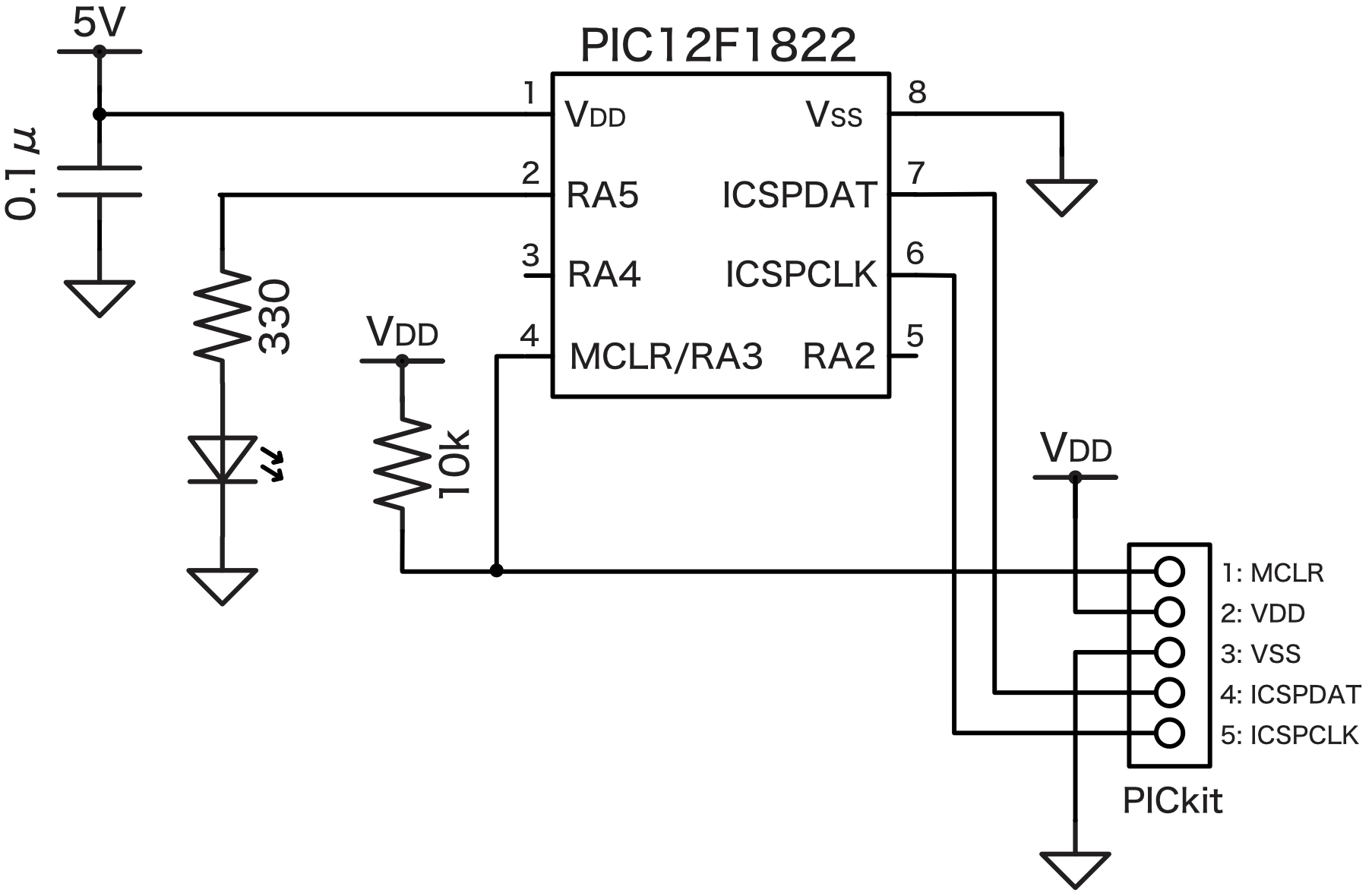 Адаптер для программирования микросхем PIC/AVR небольшого размера
Светодиоды синхронизируются с музыкой (с фотографиями моего классного компьютерного мода)
LED LYT Meter: светодиод, микроконтроллер PIC и код скользящего среднего
Управление серводвигателем с помощью микроконтроллера PIC16F877A
Простое ручное управление шаговыми двигателями без PIC или ПК
Программа регулировки громкости микроконтроллера PIC (стимуляция Proteus 8)
Светодиодный матричный проект с использованием регистра сдвига и pic16f628a micro
Робот-автомобиль на основе LDR с использованием PIC-микроконтроллера
Электронная машина для голосования с использованием микроконтроллера PIC
Цифровой частотомер на микроконтроллере PIC с использованием таймера 1 (09999 Гц)
Светодиод мигает с использованием таймера 0 микроконтроллера pic16f877
Система управления на базе GSM с помощью микроконтроллера pic
Взаимодействие 7-сегментного дисплея с микроконтроллером pic16f877
Взаимодействие камеры с микроконтроллером PIC через графический интерфейс Matlab
Взаимодействие матричного дисплея с микроконтроллером PIC
12-битный ЦАП MCP4921, взаимодействующий с микроконтроллером PIC16F877 через SPI
Связь
Цифровой вольтметр (050 В) с использованием микроконтроллера PIC
Цифровой термометр с автоматическим сохранением файла журнала в формате Excel микроконтроллером Pic
Взаимодействие часов реального времени DS1307 с PIC16f877
Взаимодействие внешней EEPROM с микроконтроллером PIC
Взаимодействие внутренней EEPROM с микроконтроллером PIC
Автоматическое управление уличным освещением с помощью микроконтроллера pic
http://пикмикроконтроллер.
Адаптер для программирования микросхем PIC/AVR небольшого размера
Светодиоды синхронизируются с музыкой (с фотографиями моего классного компьютерного мода)
LED LYT Meter: светодиод, микроконтроллер PIC и код скользящего среднего
Управление серводвигателем с помощью микроконтроллера PIC16F877A
Простое ручное управление шаговыми двигателями без PIC или ПК
Программа регулировки громкости микроконтроллера PIC (стимуляция Proteus 8)
Светодиодный матричный проект с использованием регистра сдвига и pic16f628a micro
Робот-автомобиль на основе LDR с использованием PIC-микроконтроллера
Электронная машина для голосования с использованием микроконтроллера PIC
Цифровой частотомер на микроконтроллере PIC с использованием таймера 1 (09999 Гц)
Светодиод мигает с использованием таймера 0 микроконтроллера pic16f877
Система управления на базе GSM с помощью микроконтроллера pic
Взаимодействие 7-сегментного дисплея с микроконтроллером pic16f877
Взаимодействие камеры с микроконтроллером PIC через графический интерфейс Matlab
Взаимодействие матричного дисплея с микроконтроллером PIC
12-битный ЦАП MCP4921, взаимодействующий с микроконтроллером PIC16F877 через SPI
Связь
Цифровой вольтметр (050 В) с использованием микроконтроллера PIC
Цифровой термометр с автоматическим сохранением файла журнала в формате Excel микроконтроллером Pic
Взаимодействие часов реального времени DS1307 с PIC16f877
Взаимодействие внешней EEPROM с микроконтроллером PIC
Взаимодействие внутренней EEPROM с микроконтроллером PIC
Автоматическое управление уличным освещением с помощью микроконтроллера pic
http://пикмикроконтроллер.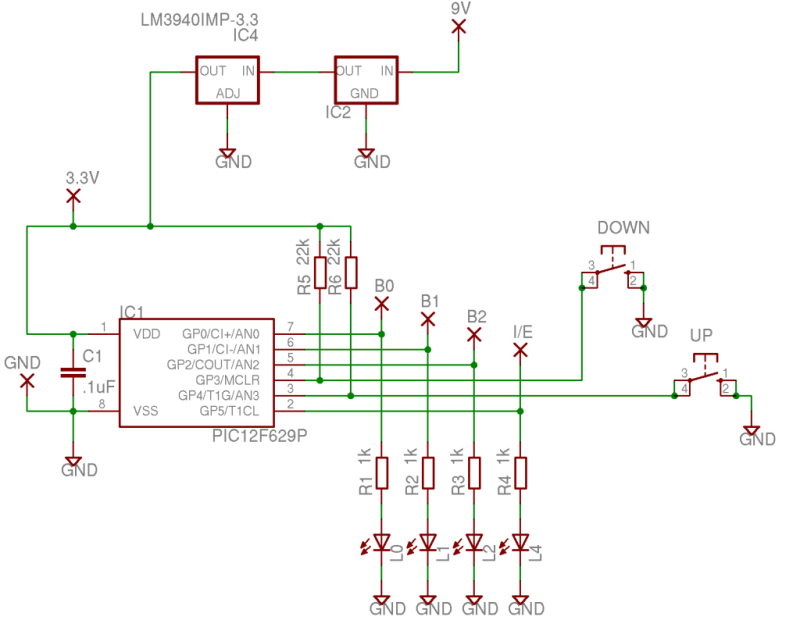 com/список проектов/
8/24
08.05.2016
Список проектов | PIC-микроконтроллер
Взаимодействие реле с микроконтроллером PIC
Проект викторины с самым быстрым нажатием пальца на микроконтроллере PIC
Взаимодействие Android с микроконтроллером pic через Bluetooth
Раздвижная дверь, управляемая паролем, с SMS-оповещением от pic Микроконтроллер
Взаимодействие модуля GSM с микроконтроллером PIC
Управление серводвигателем с помощью микроконтроллера PIC16f877 и графического интерфейса пользователя MATLAB
Взаимодействие Proteus с Matlab
Взаимодействие GLCD с PIC16F877A
Автоматизированные железнодорожные ворота, управляемые PIC16F877A
Последовательная связь с Pic 16f877 с использованием UART
Взаимодействие Lm35 с pic 16f877 через adc0808
Проект по созданию калькулятора на PIC16F877 и Mikcro C Pro
Сканирование клавиатуры и взаимодействие с микроконтроллером PIC16f877
Прокрутка текста на ЖК-дисплее с помощью микроконтроллера PIC
Отображение текста на ЖК-дисплее через интерфейс с микроконтроллером PIC16F877 в 4-битном режиме
Простой проект по миганию светодиода микроконтроллером PIC 16 с использованием микроконтроллера pic
Схема электрической подсистемы
Программируемое жесткое соединение с использованием picmicrocontroller
Цифровой термометр или переговорное устройство I2C с микроконтроллером Atmel с помощью pic
микроконтроллер
PIC32MX: взаимодействие с защищенной цифровой (SD) флэш-картой
Схемотехника и электроника с использованием picmicrocontroller
Переключение реле с помощью picmicrocontroller
Mädchen Machen Technik с использованием picmicrocontroller
Последовательная связь с picмикроконтроллером Matlab
Взаимодействие с картой Secure Digital (SD) с помощью picmicrocontroller
Фонтан LightUp, управляемый компьютером, с использованием picmicrocontroller
NU32: введение в PIC32 с использованием picmicrocontroller
Схемотехника и электроника с использованием picmicrocontroller
Система управления теплом с использованием picmicrocontroller
Управление пьезодинамиком с PIC с помощью picmicrocontroller,
сделать свой собственный носимый светодиодный дисплей, используя picmicrocontroller
Вращающаяся сфера Granular Flow с использованием picmicrocontroller
Цифровой USB-расширитель ввода-вывода GPIO с использованием микроконтроллера pic
Mini AV Test Box с использованием микроконтроллера pic
LEDGuided Piano Instruction с использованием микроконтроллера pic
SDCard с компилятором CCS C с использованием микроконтроллера pic
OSOMCOM POCSAG BTS с использованием микроконтроллера pic
О датчике температуры с использованием микроконтроллера pic
PIC16F628 4 RGB светодиодный ШИМ-контроллер с использованием микроконтроллера pic
Драйвер шагового двигателя с использованием микроконтроллера PIC18F4550
Встроенный контроллер Linux с использованием микроконтроллера pic
Контроллер движения LabVIEW с использованием микроконтроллера pic
Светодиодные дисплеи InBulk с использованием микроконтроллера pic
Увеличение количества линий ввода-вывода с помощью Microchip MCP23008 с помощью pic
микроконтроллер
Подключение нескольких тактильных переключателей к одному входному контакту микроконтроллера
Как соединить цифровой потенциометр MAXIM DS1868 с микроконтроллером PIC
Использование фиксированного опорного напряжения (FVR) для аналого-цифрового преобразования в расширенном среднем диапазоне
микроконтроллеры PIC
Плата MikroElektronika «Ready for PIC» общается с «Processing» с помощью pic
http://пикмикроконтроллер.
com/список проектов/
8/24
08.05.2016
Список проектов | PIC-микроконтроллер
Взаимодействие реле с микроконтроллером PIC
Проект викторины с самым быстрым нажатием пальца на микроконтроллере PIC
Взаимодействие Android с микроконтроллером pic через Bluetooth
Раздвижная дверь, управляемая паролем, с SMS-оповещением от pic Микроконтроллер
Взаимодействие модуля GSM с микроконтроллером PIC
Управление серводвигателем с помощью микроконтроллера PIC16f877 и графического интерфейса пользователя MATLAB
Взаимодействие Proteus с Matlab
Взаимодействие GLCD с PIC16F877A
Автоматизированные железнодорожные ворота, управляемые PIC16F877A
Последовательная связь с Pic 16f877 с использованием UART
Взаимодействие Lm35 с pic 16f877 через adc0808
Проект по созданию калькулятора на PIC16F877 и Mikcro C Pro
Сканирование клавиатуры и взаимодействие с микроконтроллером PIC16f877
Прокрутка текста на ЖК-дисплее с помощью микроконтроллера PIC
Отображение текста на ЖК-дисплее через интерфейс с микроконтроллером PIC16F877 в 4-битном режиме
Простой проект по миганию светодиода микроконтроллером PIC 16 с использованием микроконтроллера pic
Схема электрической подсистемы
Программируемое жесткое соединение с использованием picmicrocontroller
Цифровой термометр или переговорное устройство I2C с микроконтроллером Atmel с помощью pic
микроконтроллер
PIC32MX: взаимодействие с защищенной цифровой (SD) флэш-картой
Схемотехника и электроника с использованием picmicrocontroller
Переключение реле с помощью picmicrocontroller
Mädchen Machen Technik с использованием picmicrocontroller
Последовательная связь с picмикроконтроллером Matlab
Взаимодействие с картой Secure Digital (SD) с помощью picmicrocontroller
Фонтан LightUp, управляемый компьютером, с использованием picmicrocontroller
NU32: введение в PIC32 с использованием picmicrocontroller
Схемотехника и электроника с использованием picmicrocontroller
Система управления теплом с использованием picmicrocontroller
Управление пьезодинамиком с PIC с помощью picmicrocontroller,
сделать свой собственный носимый светодиодный дисплей, используя picmicrocontroller
Вращающаяся сфера Granular Flow с использованием picmicrocontroller
Цифровой USB-расширитель ввода-вывода GPIO с использованием микроконтроллера pic
Mini AV Test Box с использованием микроконтроллера pic
LEDGuided Piano Instruction с использованием микроконтроллера pic
SDCard с компилятором CCS C с использованием микроконтроллера pic
OSOMCOM POCSAG BTS с использованием микроконтроллера pic
О датчике температуры с использованием микроконтроллера pic
PIC16F628 4 RGB светодиодный ШИМ-контроллер с использованием микроконтроллера pic
Драйвер шагового двигателя с использованием микроконтроллера PIC18F4550
Встроенный контроллер Linux с использованием микроконтроллера pic
Контроллер движения LabVIEW с использованием микроконтроллера pic
Светодиодные дисплеи InBulk с использованием микроконтроллера pic
Увеличение количества линий ввода-вывода с помощью Microchip MCP23008 с помощью pic
микроконтроллер
Подключение нескольких тактильных переключателей к одному входному контакту микроконтроллера
Как соединить цифровой потенциометр MAXIM DS1868 с микроконтроллером PIC
Использование фиксированного опорного напряжения (FVR) для аналого-цифрового преобразования в расширенном среднем диапазоне
микроконтроллеры PIC
Плата MikroElektronika «Ready for PIC» общается с «Processing» с помощью pic
http://пикмикроконтроллер.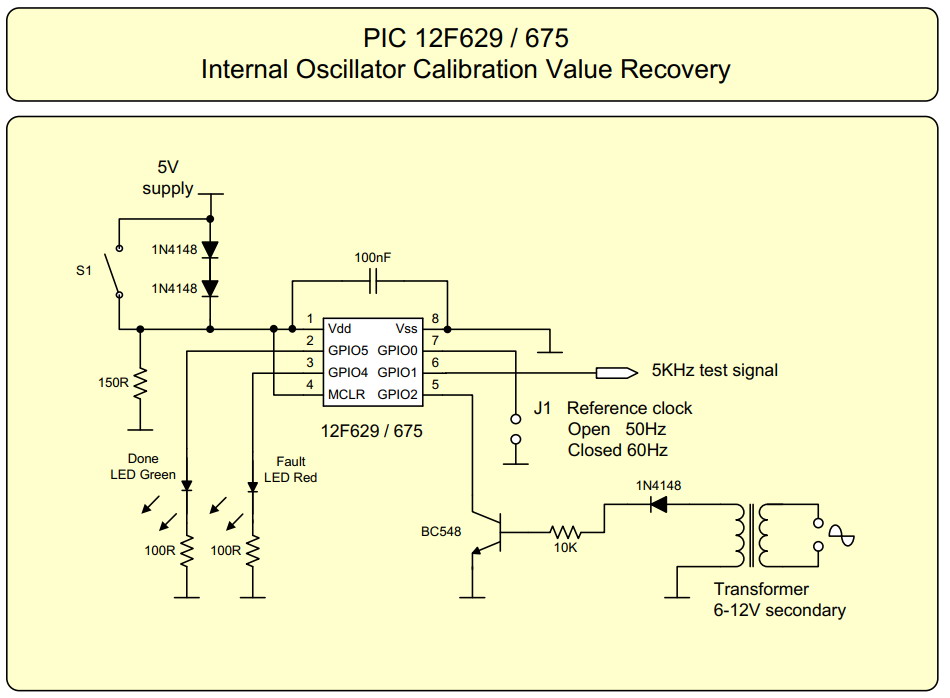 com/список проектов/
24 сентября
08.05.2016
Список проектов | PIC-микроконтроллер
микроконтроллер
Интерфейс клавиатуры 2Wire с использованием таймера 555 с использованием микроконтроллера pic
Измерение влажности и температуры с помощью датчиков Sensirion SHT1x/SHT7x
(Часть 1) с использованием микроконтроллера pic
Самодельные MIDI-контроллеры с использованием микроконтроллеров PIC и Basic Stamps с использованием pic
микроконтроллер
Зевс: активируйте камеру молнией с помощью микроконтроллера pic
RC Servo Switcher с использованием микроконтроллера pic
Лабораторный ноутбук Джошуа Марчи с использованием микроконтроллера pic
CSCI 255 Lab с использованием picmicrocontroller
Взаимодействие датчика влажности и температуры DHT11 с PIC16F877A с помощью pic
микроконтроллер
Робот, следящий за линией — создайте его с нуля с помощью микроконтроллера pic.
Плата для разработки микроконтроллера PIC с использованием микроконтроллера pic
Демонстрация USB-клавиатуры – бескристальные сенсорные решения USB и mTouch™
с помощью микроконтроллера pic
Микроконтроллеры PIC: оборудование и соединения с использованием picmicrocontroller
CS2200 Введение в системы и сети с использованием picmicrocontroller,
Введение в PIC32 с использованием picmicrocontroller
Проект USB-логгера данных с использованием picmicrocontroller
Схема контроллера фотоумножителя (ФЭУ) B с использованием picmicrocontrolleroard
Ханойские башни.
com/список проектов/
24 сентября
08.05.2016
Список проектов | PIC-микроконтроллер
микроконтроллер
Интерфейс клавиатуры 2Wire с использованием таймера 555 с использованием микроконтроллера pic
Измерение влажности и температуры с помощью датчиков Sensirion SHT1x/SHT7x
(Часть 1) с использованием микроконтроллера pic
Самодельные MIDI-контроллеры с использованием микроконтроллеров PIC и Basic Stamps с использованием pic
микроконтроллер
Зевс: активируйте камеру молнией с помощью микроконтроллера pic
RC Servo Switcher с использованием микроконтроллера pic
Лабораторный ноутбук Джошуа Марчи с использованием микроконтроллера pic
CSCI 255 Lab с использованием picmicrocontroller
Взаимодействие датчика влажности и температуры DHT11 с PIC16F877A с помощью pic
микроконтроллер
Робот, следящий за линией — создайте его с нуля с помощью микроконтроллера pic.
Плата для разработки микроконтроллера PIC с использованием микроконтроллера pic
Демонстрация USB-клавиатуры – бескристальные сенсорные решения USB и mTouch™
с помощью микроконтроллера pic
Микроконтроллеры PIC: оборудование и соединения с использованием picmicrocontroller
CS2200 Введение в системы и сети с использованием picmicrocontroller,
Введение в PIC32 с использованием picmicrocontroller
Проект USB-логгера данных с использованием picmicrocontroller
Схема контроллера фотоумножителя (ФЭУ) B с использованием picmicrocontrolleroard
Ханойские башни. Заключительный отчет с использованием picmicrocontroller.
Реализация оценочной/отладочной платы PIC с использованием picmicrocontroller
ИЗМЕРЕНИЕ ЧАСТОТЫ ПУЛЬСОВ С ИСПОЛЬЗОВАНИЕМ ФОТОПЛЕТИСМОГРАФИЧЕСКОГО
КАРДИОТАХОМЕТР, использующий picmicrocontroller
RemoteControl Light Dimmer с помощью микроконтроллера pic
Лабораторный ноутбук Энди Робисона, использующий микроконтроллер pic
Регистрация данных с помощью EEPROM
Реверс-инжиниринг Nike+iPod (тоже протокол) с использованием микроконтроллера pic
Одночиповая светодиодная матрица 11×10.с помощью микроконтроллера pic
Подсветка настроения с дистанционным управлением[/jar]
Одночиповый звуковой проигрыватель.
PlayPIC — учебная плата для микроконтроллера PIC16F84A.
Схема управления движением контроллера ЧПУ (версия D) с использованием микроконтроллеров pic
Мини-генератор случайных чисел Леона (mRNG) с использованием микроконтроллера pic
Взаимодействие чипа DS1307 RTC с микроконтроллером AVR
TTPSU – источник питания для проигрывателей с двигателями переменного тока.
Заключительный отчет с использованием picmicrocontroller.
Реализация оценочной/отладочной платы PIC с использованием picmicrocontroller
ИЗМЕРЕНИЕ ЧАСТОТЫ ПУЛЬСОВ С ИСПОЛЬЗОВАНИЕМ ФОТОПЛЕТИСМОГРАФИЧЕСКОГО
КАРДИОТАХОМЕТР, использующий picmicrocontroller
RemoteControl Light Dimmer с помощью микроконтроллера pic
Лабораторный ноутбук Энди Робисона, использующий микроконтроллер pic
Регистрация данных с помощью EEPROM
Реверс-инжиниринг Nike+iPod (тоже протокол) с использованием микроконтроллера pic
Одночиповая светодиодная матрица 11×10.с помощью микроконтроллера pic
Подсветка настроения с дистанционным управлением[/jar]
Одночиповый звуковой проигрыватель.
PlayPIC — учебная плата для микроконтроллера PIC16F84A.
Схема управления движением контроллера ЧПУ (версия D) с использованием микроконтроллеров pic
Мини-генератор случайных чисел Леона (mRNG) с использованием микроконтроллера pic
Взаимодействие чипа DS1307 RTC с микроконтроллером AVR
TTPSU – источник питания для проигрывателей с двигателями переменного тока.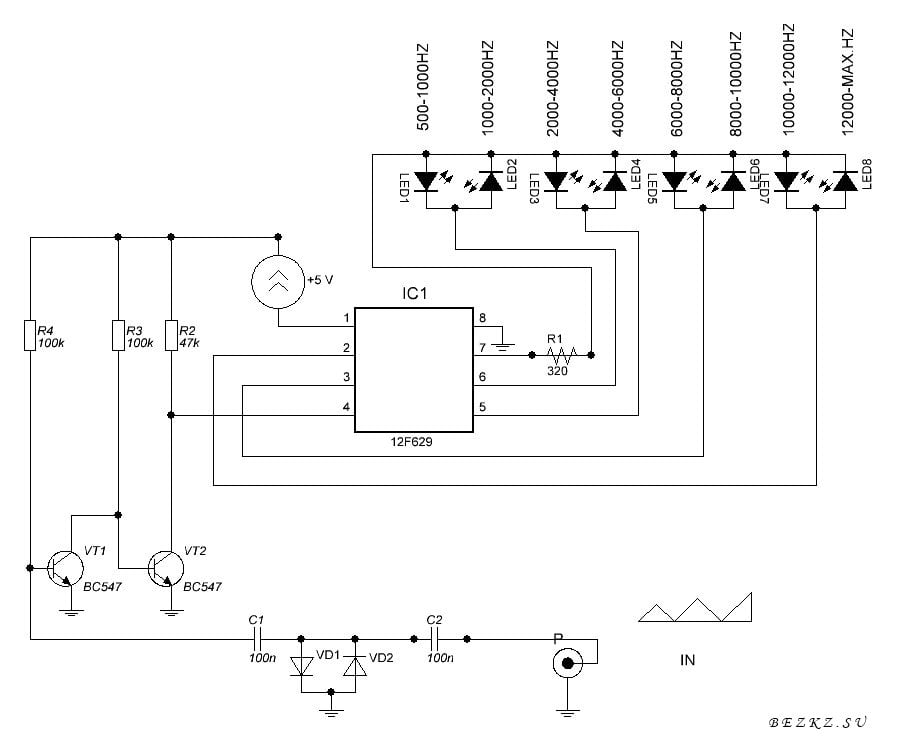 Микрочип PIC16F877 Микроконтроллер
PIC Light Chaser
Последовательный ЖК-контроллер
Проект ультразвукового дальномера PIC с использованием семисегментного дисплея и PIC
микро.Серийный ЖК-проект PIC
Проект IDE
Дешевый ультразвуковой дальномер
Преобразование сигнала TTL в RS232
«Пушистый» — программист Scenix (и PIC)
JavaBot1……….. Строка, следующая за роботом
C52EVBКонтроллер робота
Простой преобразователь уровня RS232C с использованием транзисторов и микроконтроллера pic
Простой отладочный терминал с использованием микроконтроллера pic
http://picmicrocontroller.com/projectlist/
24.10.
08.05.2016
Список проектов | PIC-микроконтроллер
F84 Миниатюрный контроллер реального времени
Создайте VFO DDS, управляемый PIC, от 0 до 6 МГц, используя микроконтроллер pic.
Открыватель дверного замка
True USB GQ4X Programmer с использованием микроконтроллера pic
WLoader — загрузчик приложений 16f877, использующий микроконтроллер pic.
Плата расширения USB и GLCD для 8051SBC с использованием микроконтроллера pic
Электронный измеритель расстояния с использованием микроконтроллера pic
HC08 Таймер вентилятора с использованием микроконтроллера pic
AquaCont – управление аквариумом с помощью микроконтроллера pic.
Микрочип PIC16F877 Микроконтроллер
PIC Light Chaser
Последовательный ЖК-контроллер
Проект ультразвукового дальномера PIC с использованием семисегментного дисплея и PIC
микро.Серийный ЖК-проект PIC
Проект IDE
Дешевый ультразвуковой дальномер
Преобразование сигнала TTL в RS232
«Пушистый» — программист Scenix (и PIC)
JavaBot1……….. Строка, следующая за роботом
C52EVBКонтроллер робота
Простой преобразователь уровня RS232C с использованием транзисторов и микроконтроллера pic
Простой отладочный терминал с использованием микроконтроллера pic
http://picmicrocontroller.com/projectlist/
24.10.
08.05.2016
Список проектов | PIC-микроконтроллер
F84 Миниатюрный контроллер реального времени
Создайте VFO DDS, управляемый PIC, от 0 до 6 МГц, используя микроконтроллер pic.
Открыватель дверного замка
True USB GQ4X Programmer с использованием микроконтроллера pic
WLoader — загрузчик приложений 16f877, использующий микроконтроллер pic.
Плата расширения USB и GLCD для 8051SBC с использованием микроконтроллера pic
Электронный измеритель расстояния с использованием микроконтроллера pic
HC08 Таймер вентилятора с использованием микроконтроллера pic
AquaCont – управление аквариумом с помощью микроконтроллера pic.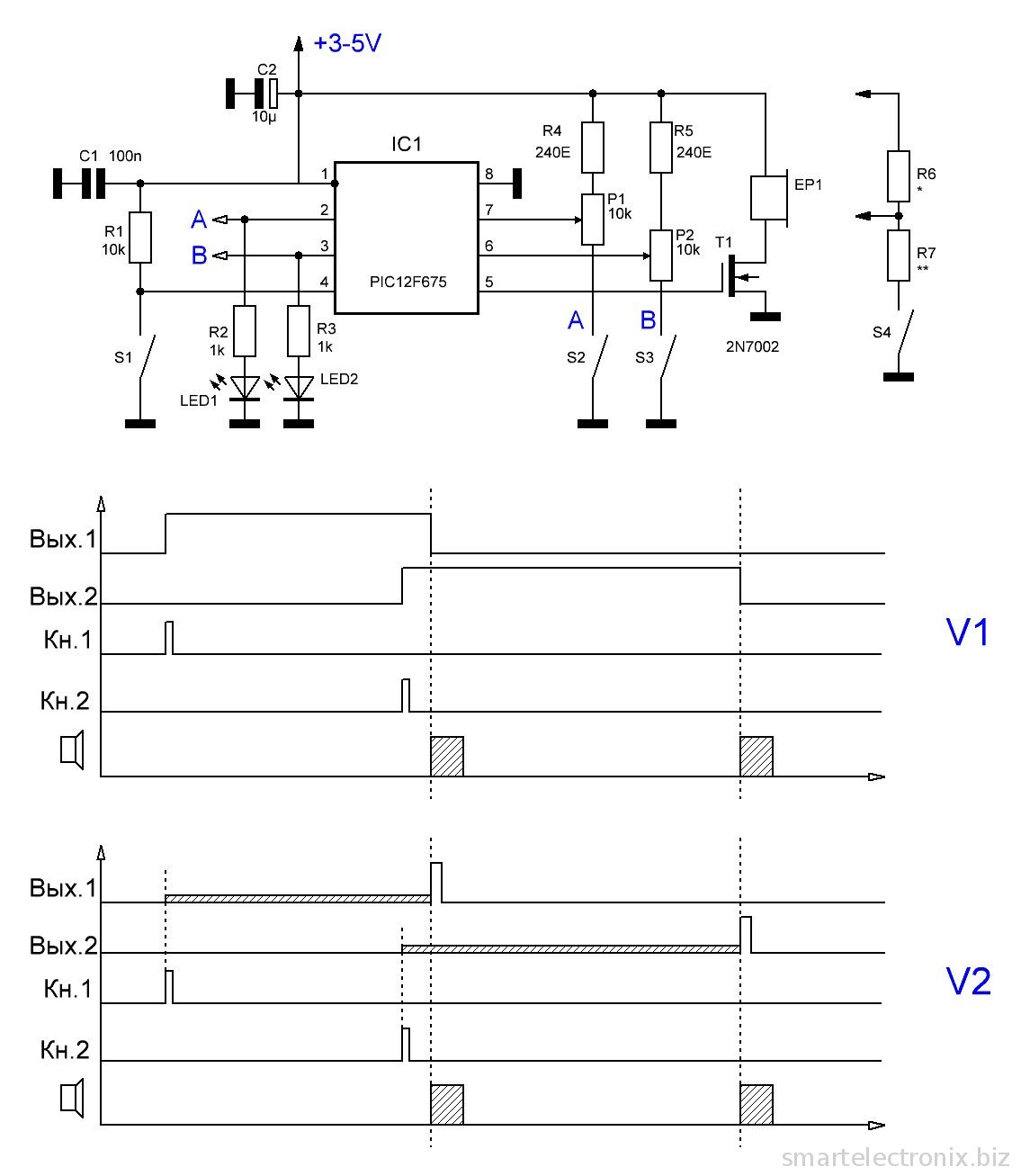 Плата проекта PIC18F2550 с использованием микроконтроллера pic
F84Programmer, использующий микроконтроллер pic
Проекты PIC с использованием микроконтроллера pic
8049 Шпион с использованием микроконтроллера pic
Светодиодные часы 12/24 часа почти без деталей с использованием микроконтроллера pic
Интерфейс карты памяти SD с использованием микроконтроллера pic
Генерация ШИМ с микроконтроллером PIC с использованием модуля CCP
Мигание светодиода с помощью микроконтроллера PIC с HiTech C
Цифровой термометр с использованием микроконтроллера PIC и датчика температуры LM35
У LED Sign есть цель! с помощью микроконтроллера pic
Взаимодействие реле с микроконтроллером PIC
MRNet — проводной модуль кабины (версия A) с использованием микроконтроллера pic.
Как записать или запрограммировать микроконтроллер PIC?
Схема цифровых часов с использованием схемы микроконтроллера PIC16f628a
Использование PIC для MAX3100: добавление USB к микроконтроллеру PIC с помощью MAX3100
UART с использованием микроконтроллера pic
Клон Pickit 2 Универсальный программатор/отладчик Microchip PIC
Блок отображения времени для модуля GPS с использованием микроконтроллера pic
Очень точный LC-метр на основе PIC16F628A с использованием микроконтроллера pic
Частотомер/счетчик 60 МГц с использованием микроконтроллера pic
Вольтметр Амперметр с использованием микроконтроллера pic
DS18S20 Двойной измеритель температуры с использованием микроконтроллера pic
TDA7000 FM-приемник/ТВ-тюнер/Авиационный приемник с использованием микроконтроллера pic
NJM2035 – стереокодер HIFI / мультиплексор с использованием микроконтроллера pic
ESR Meter с использованием микроконтроллера pic
Плата ввода/вывода USB PIC18F2455/PIC18F2550 с использованием микроконтроллера pic
USB-вольтметр с использованием микроконтроллера pic
USB 0500MHz RF Power Meter с AD8307 с использованием микроконтроллера pic
Простой программатор для микроконтроллеров PIC
Микрочип — пусть мой робот видит! с помощью микроконтроллера pic
Как подключить внешнюю EEPROM I2C 24LC64 к микроконтроллеру PIC
ЖК-интерфейс с микроконтроллером PIC: руководство для начинающих по использованию микроконтроллера pic
Светодиод, взаимодействующий с микроконтроллером PIC: встроенная программа на C со схемой, использующей
рис микроконтроллер
EMDP1 — Расширяемый программатор для нескольких устройств 1 (Rev.
Плата проекта PIC18F2550 с использованием микроконтроллера pic
F84Programmer, использующий микроконтроллер pic
Проекты PIC с использованием микроконтроллера pic
8049 Шпион с использованием микроконтроллера pic
Светодиодные часы 12/24 часа почти без деталей с использованием микроконтроллера pic
Интерфейс карты памяти SD с использованием микроконтроллера pic
Генерация ШИМ с микроконтроллером PIC с использованием модуля CCP
Мигание светодиода с помощью микроконтроллера PIC с HiTech C
Цифровой термометр с использованием микроконтроллера PIC и датчика температуры LM35
У LED Sign есть цель! с помощью микроконтроллера pic
Взаимодействие реле с микроконтроллером PIC
MRNet — проводной модуль кабины (версия A) с использованием микроконтроллера pic.
Как записать или запрограммировать микроконтроллер PIC?
Схема цифровых часов с использованием схемы микроконтроллера PIC16f628a
Использование PIC для MAX3100: добавление USB к микроконтроллеру PIC с помощью MAX3100
UART с использованием микроконтроллера pic
Клон Pickit 2 Универсальный программатор/отладчик Microchip PIC
Блок отображения времени для модуля GPS с использованием микроконтроллера pic
Очень точный LC-метр на основе PIC16F628A с использованием микроконтроллера pic
Частотомер/счетчик 60 МГц с использованием микроконтроллера pic
Вольтметр Амперметр с использованием микроконтроллера pic
DS18S20 Двойной измеритель температуры с использованием микроконтроллера pic
TDA7000 FM-приемник/ТВ-тюнер/Авиационный приемник с использованием микроконтроллера pic
NJM2035 – стереокодер HIFI / мультиплексор с использованием микроконтроллера pic
ESR Meter с использованием микроконтроллера pic
Плата ввода/вывода USB PIC18F2455/PIC18F2550 с использованием микроконтроллера pic
USB-вольтметр с использованием микроконтроллера pic
USB 0500MHz RF Power Meter с AD8307 с использованием микроконтроллера pic
Простой программатор для микроконтроллеров PIC
Микрочип — пусть мой робот видит! с помощью микроконтроллера pic
Как подключить внешнюю EEPROM I2C 24LC64 к микроконтроллеру PIC
ЖК-интерфейс с микроконтроллером PIC: руководство для начинающих по использованию микроконтроллера pic
Светодиод, взаимодействующий с микроконтроллером PIC: встроенная программа на C со схемой, использующей
рис микроконтроллер
EMDP1 — Расширяемый программатор для нескольких устройств 1 (Rev. C) с помощью рис.
микроконтроллер
Мини-локализатор GSM без GPS с использованием микроконтроллера pic
Частотомер PIC, работающий примерно до 50 МГц. usnig pic микроконтроллер
Как управлять светодиодом RGB с помощью трех контактов микроконтроллера. с помощью микроконтроллера pic
Схема и код C для вольтметра с ЖК-дисплеем 05V PIC. с помощью микроконтроллера pic
Создание двоичных часов с помощью микроконтроллера PIC
PIC для MAX5581: взаимодействие микроконтроллера PIC с MAX5581 Fast
http://picmicrocontroller.com/projectlist/
24.11
08.05.2016
Список проектов | PIC-микроконтроллер
Расчет DAC
Как управлять матричным светодиодным дисплеем.с помощью микроконтроллера pic
12F675 Учебник 5 : Регистратор данных температуры с использованием PIC EEPROM. используя изображение
микроконтроллер
Интеллектуальный контроллер вентилятора. Часть 1. Схема с использованием микроконтроллера pic.
USB-драйвер шагового двигателя с использованием микроконтроллера pic
Развлекайтесь с HC08, используя микроконтроллер pic
Как создать проект робота, управляемого компьютером, используя PIC16F877A? используя изображение
микроконтроллер
Как подключить модуль GSM SIM300 к микроконтроллеру PIC 16F628A для
отправка SMS и совершение звонков с помощью микроконтроллера pic
Объект, обнаруживающий робота Bluetooth, управляемого мобильным телефоном Android, с помощью PIC
Микроконтроллер 16F877A
Индикатор уровня воды и контроллер с использованием микроконтроллера PIC
Проект Disco Lights с использованием микроконтроллера pic
Project Ryu Lagger Guitar Pedal Take 3 с использованием микроконтроллера pic
Представляем плату микроконтроллера BOLT PIC18F2550 с использованием микроконтроллера pic
Схема цифрового будильника с использованием микроконтроллера pic
Индукционный нагреватель с микроконтроллером CKM005
Деревянная угроза — мощная роботизированная рука, работающая от сервоприводов с использованием рис.
C) с помощью рис.
микроконтроллер
Мини-локализатор GSM без GPS с использованием микроконтроллера pic
Частотомер PIC, работающий примерно до 50 МГц. usnig pic микроконтроллер
Как управлять светодиодом RGB с помощью трех контактов микроконтроллера. с помощью микроконтроллера pic
Схема и код C для вольтметра с ЖК-дисплеем 05V PIC. с помощью микроконтроллера pic
Создание двоичных часов с помощью микроконтроллера PIC
PIC для MAX5581: взаимодействие микроконтроллера PIC с MAX5581 Fast
http://picmicrocontroller.com/projectlist/
24.11
08.05.2016
Список проектов | PIC-микроконтроллер
Расчет DAC
Как управлять матричным светодиодным дисплеем.с помощью микроконтроллера pic
12F675 Учебник 5 : Регистратор данных температуры с использованием PIC EEPROM. используя изображение
микроконтроллер
Интеллектуальный контроллер вентилятора. Часть 1. Схема с использованием микроконтроллера pic.
USB-драйвер шагового двигателя с использованием микроконтроллера pic
Развлекайтесь с HC08, используя микроконтроллер pic
Как создать проект робота, управляемого компьютером, используя PIC16F877A? используя изображение
микроконтроллер
Как подключить модуль GSM SIM300 к микроконтроллеру PIC 16F628A для
отправка SMS и совершение звонков с помощью микроконтроллера pic
Объект, обнаруживающий робота Bluetooth, управляемого мобильным телефоном Android, с помощью PIC
Микроконтроллер 16F877A
Индикатор уровня воды и контроллер с использованием микроконтроллера PIC
Проект Disco Lights с использованием микроконтроллера pic
Project Ryu Lagger Guitar Pedal Take 3 с использованием микроконтроллера pic
Представляем плату микроконтроллера BOLT PIC18F2550 с использованием микроконтроллера pic
Схема цифрового будильника с использованием микроконтроллера pic
Индукционный нагреватель с микроконтроллером CKM005
Деревянная угроза — мощная роботизированная рука, работающая от сервоприводов с использованием рис.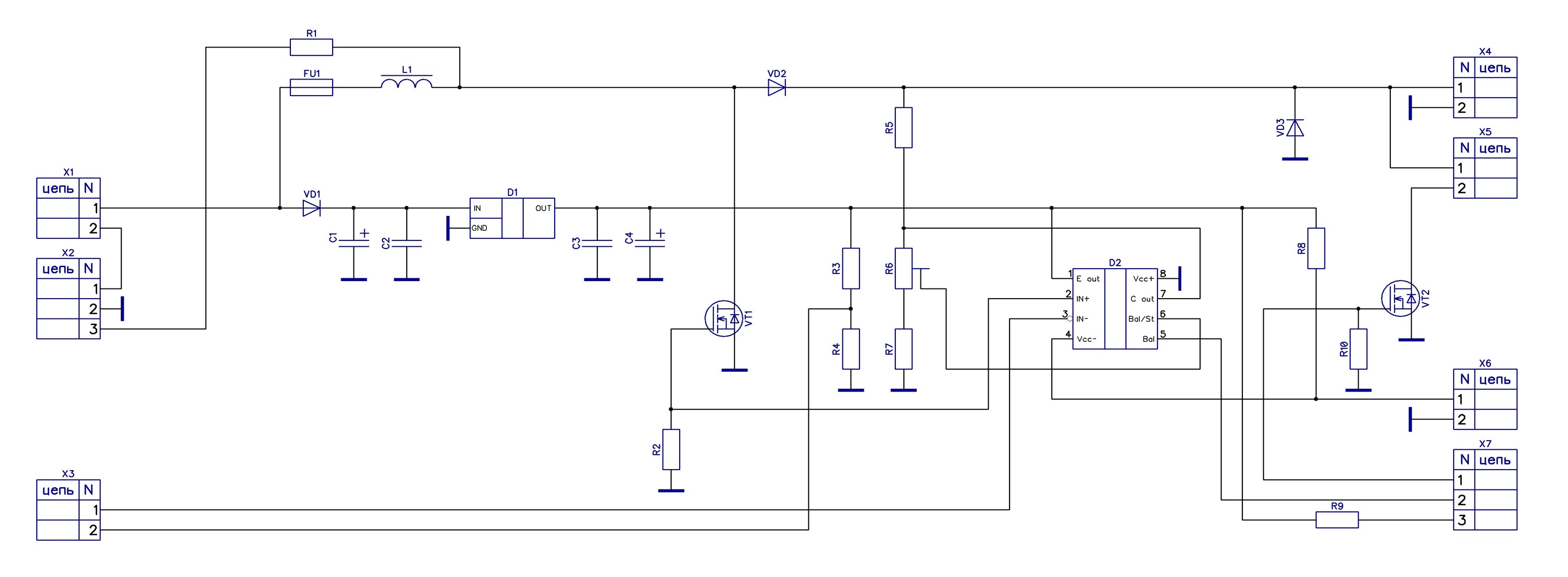 микроконтроллер
Анализатор спектра на базе PIC18F4550
Интерфейс ЖК-дисплея 16 × 2 с схемой контактов 8051
Автоматическое управление яркостью уличных фонарей с помощью микроконтроллера pic
ОТКРЫТЫЙ ПРОЕКТ РЕГУЛЯТОРА ПЛАТЫ
Создание робота: управление двигателем
UltraQP Ультразвуковая установка QSO для вечеринок Веселая и познавательная!
Поколение 3.2 PCS Плата дизайн
Музыкальный плеер на микроконтроллере AT91SAM7S256 с ядром ARM
Адаптер цифрового счетчика – DMAD
Создайте свой собственный простой лазерный проектор с помощью Microchip PIC12F683.
Микроконтроллер
Фонтан LightUp с компьютерным управлением
Схема часов реального времени с использованием Mircocontroller
Usbpicprog — бесплатный USB-программатор Microchip PIC с открытым исходным кодом (программное обеспечение
и аппаратное обеспечение) для Linux, Windows и MAC
Изготовление «ЖК-платы расширения» для PIC18F4520 с использованием микроконтроллера pic
Что такое микроконтроллер PIC
Aurora 48 – 48 светодиодный секвенсор RGB с использованием PIC24FV16KA304
Howto: USB-приемник дистанционного управления с использованием микроконтроллера pic
Взаимодействие с ПК и камерой GameBoy с помощью микроконтроллера PIC18F4620
Как использовать регистр сдвига 74HC595 с AVR ATtiny13
Анализатор спектра звука на PIC32 с использованием микроконтроллера pic
Беспроводной измеритель напряжения Bluetooth с использованием микроконтроллера PIC12F683
DMM Piggyback (добавить RS232) с использованием микроконтроллера PIC16F688
Лабораторный ноутбук Теджаса Кулкарни с использованием микроконтроллера pic
Aurora mini 18 с использованием микроконтроллера PIC24FV16KA302
01/\/atch с помощью микроконтроллера PIC16F913
Хронограф для Air Cannon на микроконтроллере PIC16F628A
PURPIC, носимый клон PICkit2, использующий программатор PIC12F508
Основы светодиодного матричного дисплея.
микроконтроллер
Анализатор спектра на базе PIC18F4550
Интерфейс ЖК-дисплея 16 × 2 с схемой контактов 8051
Автоматическое управление яркостью уличных фонарей с помощью микроконтроллера pic
ОТКРЫТЫЙ ПРОЕКТ РЕГУЛЯТОРА ПЛАТЫ
Создание робота: управление двигателем
UltraQP Ультразвуковая установка QSO для вечеринок Веселая и познавательная!
Поколение 3.2 PCS Плата дизайн
Музыкальный плеер на микроконтроллере AT91SAM7S256 с ядром ARM
Адаптер цифрового счетчика – DMAD
Создайте свой собственный простой лазерный проектор с помощью Microchip PIC12F683.
Микроконтроллер
Фонтан LightUp с компьютерным управлением
Схема часов реального времени с использованием Mircocontroller
Usbpicprog — бесплатный USB-программатор Microchip PIC с открытым исходным кодом (программное обеспечение
и аппаратное обеспечение) для Linux, Windows и MAC
Изготовление «ЖК-платы расширения» для PIC18F4520 с использованием микроконтроллера pic
Что такое микроконтроллер PIC
Aurora 48 – 48 светодиодный секвенсор RGB с использованием PIC24FV16KA304
Howto: USB-приемник дистанционного управления с использованием микроконтроллера pic
Взаимодействие с ПК и камерой GameBoy с помощью микроконтроллера PIC18F4620
Как использовать регистр сдвига 74HC595 с AVR ATtiny13
Анализатор спектра звука на PIC32 с использованием микроконтроллера pic
Беспроводной измеритель напряжения Bluetooth с использованием микроконтроллера PIC12F683
DMM Piggyback (добавить RS232) с использованием микроконтроллера PIC16F688
Лабораторный ноутбук Теджаса Кулкарни с использованием микроконтроллера pic
Aurora mini 18 с использованием микроконтроллера PIC24FV16KA302
01/\/atch с помощью микроконтроллера PIC16F913
Хронограф для Air Cannon на микроконтроллере PIC16F628A
PURPIC, носимый клон PICkit2, использующий программатор PIC12F508
Основы светодиодного матричного дисплея. Часть 1. Теория с использованием микроконтроллера pic
http://picmicrocontroller.com/projectlist/
24/12
08.05.2016
Список проектов | PIC-микроконтроллер
Aurora 9 bar – сущность Aurora с использованием микроконтроллера PIC24F08KA
Лазерное шоу для бедняков на микроконтроллере PIC18F1220
Прототип: логический анализатор Openbench Logic Sniffer с использованием микроконтроллера pic.
Деревянные светодиодные часы на микроконтроллере PIC16LF876A.
Светодиодная графика Aurora 9×18 RGB с использованием микроконтроллера PIC24F08KA101
Мощное портативное зарядное устройство для USB-устройств (телефонов, iPad и т. д.) с использованием
PIC12F683
Контроллер зеркала LED Infinity, 32 светодиода, несколько шаблонов с использованием PIC12F675
Контроллер светофора с использованием микроконтроллера pic
WEBSD с использованием микроконтроллера PIC24F
Программатор PIC на основе JDM2
picLink RS232 недорогой контроллер разработки с АЦП с использованием PIC16F628A
Программатор USB PIC: PICKit2 с использованием микроконтроллера pic
Робот 1: «Маленький Джимми» на основе PICAXE18M2.
Часть 1. Теория с использованием микроконтроллера pic
http://picmicrocontroller.com/projectlist/
24/12
08.05.2016
Список проектов | PIC-микроконтроллер
Aurora 9 bar – сущность Aurora с использованием микроконтроллера PIC24F08KA
Лазерное шоу для бедняков на микроконтроллере PIC18F1220
Прототип: логический анализатор Openbench Logic Sniffer с использованием микроконтроллера pic.
Деревянные светодиодные часы на микроконтроллере PIC16LF876A.
Светодиодная графика Aurora 9×18 RGB с использованием микроконтроллера PIC24F08KA101
Мощное портативное зарядное устройство для USB-устройств (телефонов, iPad и т. д.) с использованием
PIC12F683
Контроллер зеркала LED Infinity, 32 светодиода, несколько шаблонов с использованием PIC12F675
Контроллер светофора с использованием микроконтроллера pic
WEBSD с использованием микроконтроллера PIC24F
Программатор PIC на основе JDM2
picLink RS232 недорогой контроллер разработки с АЦП с использованием PIC16F628A
Программатор USB PIC: PICKit2 с использованием микроконтроллера pic
Робот 1: «Маленький Джимми» на основе PICAXE18M2.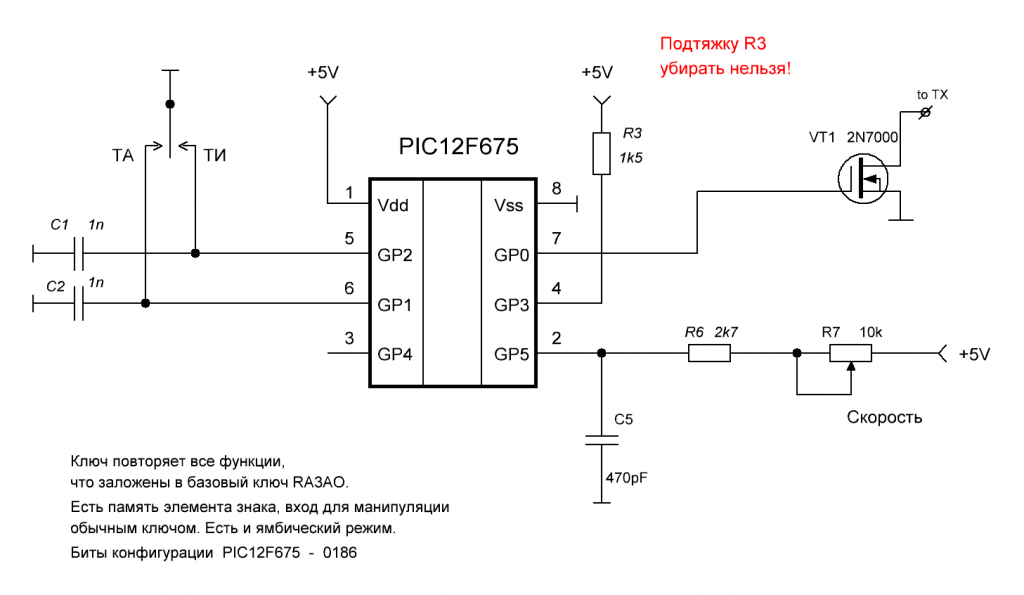 Minidot 2 – голочасы, использующие микроконтроллер PIC16F88.
Подробная информация о PIC ICSP и о том, как его использовать для микроконтроллеров pic.
Мультиплексированное бесконечное зеркало со светодиодной матрицей 8×8 с использованием микроконтроллера PIC18F1320
Дешевый программатор PIC на микроконтроллере PIC16F84
Аналого-цифровой преобразователь с использованием микроконтроллера PIC16f877A — руководство для начинающих
с помощью микроконтроллера pic
POV Christmas Tree с использованием микроконтроллера PIC12F689
Схема программатора pic на базе AN589.с помощью микроконтроллера pic
Программатор PIC для визитных карточек с использованием микроконтроллера PIC12F629
ИРК! Инфракрасная дистанционно управляемая USB-клавиатура без клавиш с использованием PIC18F2550
Система светодиодных сообщений на складном велосипедном колесе Strida с использованием PIC12F675
Ночник Тедди многоцветный на микроконтроллере PIC16F84A
15,00 долл. США БАЗОВЫЙ компьютер с микроконтроллером PIC32MX1.
Как адаптировать контроллер клонирования NES к Bluetooth с помощью PIC12F675
PIC-управляемый драйвер реле с использованием микроконтроллера pic
24-канальный светодиодный контроллер с USB-подключением, до 1 А на канал с использованием
PIC18F4550
The Trickster — USB-компьютерный розыгрыш с использованием PIC18F14K50
Внедрение USB в микроконтроллер: IgorPlugUSB (AVR) с помощью pic
микроконтроллер
Реверс-инжиниринг для имитации чернильных картриджей для принтеров Epson с использованием PIC18F
Прометей/Ящик Пандоры с использованием микроконтроллера PIC12C508
Чтение контроллера Nintendo 64 с микроконтроллером PIC
Говорящий алкотестер Mark II с использованием PIC18F1220
Светодиодный значок Persistance Of Vision Name с использованием PIC16F88
Взаимодействие с The Energy Detective с помощью микроконтроллера pic
Как интерпретировать направление вращения цифрового поворотного переключателя с помощью PIC
с помощью PIC16F877A
Стробоскоп PIC на микроконтроллере PIC12F675
ПРИМЕНЕНИЕ МИКРОКОНТРОЛЛЕРА В АВТОМАТИЧЕСКОМ ОБНАРУЖЕНИИ ДВЕРИ ОТКРЫТОЙ И
ОШИБКА ЗАМЯТИЯ БУМАГИ при использовании микроконтроллера pic
PIC-интерфейс поворотного набора номера с использованием PIC16F877
10-минутный сшиваемый пульт для iPod с микроконтроллером PIC10F222
18-контактная отладочная плата PIC с использованием PIC16F62
Светодиодный кубик с использованием PIC 16F84 (или 16F88)
Дистанционно управляемый светодиодный индикатор настроения RGB с использованием PIC16F627A.
Minidot 2 – голочасы, использующие микроконтроллер PIC16F88.
Подробная информация о PIC ICSP и о том, как его использовать для микроконтроллеров pic.
Мультиплексированное бесконечное зеркало со светодиодной матрицей 8×8 с использованием микроконтроллера PIC18F1320
Дешевый программатор PIC на микроконтроллере PIC16F84
Аналого-цифровой преобразователь с использованием микроконтроллера PIC16f877A — руководство для начинающих
с помощью микроконтроллера pic
POV Christmas Tree с использованием микроконтроллера PIC12F689
Схема программатора pic на базе AN589.с помощью микроконтроллера pic
Программатор PIC для визитных карточек с использованием микроконтроллера PIC12F629
ИРК! Инфракрасная дистанционно управляемая USB-клавиатура без клавиш с использованием PIC18F2550
Система светодиодных сообщений на складном велосипедном колесе Strida с использованием PIC12F675
Ночник Тедди многоцветный на микроконтроллере PIC16F84A
15,00 долл. США БАЗОВЫЙ компьютер с микроконтроллером PIC32MX1.
Как адаптировать контроллер клонирования NES к Bluetooth с помощью PIC12F675
PIC-управляемый драйвер реле с использованием микроконтроллера pic
24-канальный светодиодный контроллер с USB-подключением, до 1 А на канал с использованием
PIC18F4550
The Trickster — USB-компьютерный розыгрыш с использованием PIC18F14K50
Внедрение USB в микроконтроллер: IgorPlugUSB (AVR) с помощью pic
микроконтроллер
Реверс-инжиниринг для имитации чернильных картриджей для принтеров Epson с использованием PIC18F
Прометей/Ящик Пандоры с использованием микроконтроллера PIC12C508
Чтение контроллера Nintendo 64 с микроконтроллером PIC
Говорящий алкотестер Mark II с использованием PIC18F1220
Светодиодный значок Persistance Of Vision Name с использованием PIC16F88
Взаимодействие с The Energy Detective с помощью микроконтроллера pic
Как интерпретировать направление вращения цифрового поворотного переключателя с помощью PIC
с помощью PIC16F877A
Стробоскоп PIC на микроконтроллере PIC12F675
ПРИМЕНЕНИЕ МИКРОКОНТРОЛЛЕРА В АВТОМАТИЧЕСКОМ ОБНАРУЖЕНИИ ДВЕРИ ОТКРЫТОЙ И
ОШИБКА ЗАМЯТИЯ БУМАГИ при использовании микроконтроллера pic
PIC-интерфейс поворотного набора номера с использованием PIC16F877
10-минутный сшиваемый пульт для iPod с микроконтроллером PIC10F222
18-контактная отладочная плата PIC с использованием PIC16F62
Светодиодный кубик с использованием PIC 16F84 (или 16F88)
Дистанционно управляемый светодиодный индикатор настроения RGB с использованием PIC16F627A. Aurora 9 bar – Сущность Aurora с использованием PIC24F08KA101
http://пикмикроконтроллер.com/список проектов/
13/24
08.05.2016
Список проектов | PIC-микроконтроллер
Обучаемый ИК-передатчик дистанционного управления IRMimic™ с использованием микроконтроллера pic
WhacaVeggie с использованием микроконтроллера PIC18F4550
Word Clock на микроконтроллере PIC16F877
Лабораторный блокнот Августа с использованием микроконтроллера pic
Пульсирующая наклейка с логотипом Apple с помощью микроконтроллера PIC10F206
Загрузчик для микроконтроллеров PIC 16F87x.
Одночиповый вращающийся RGB-дисплей POV с программным обеспечением для преобразования с использованием
PIC18f4680
Жуткая светодиодная лампа на микроконтроллере PIC12F675
Импульсный детектор Hubby с использованием микроконтроллера PIC12f683
Программируемые часы с четырехсимвольным дисплеем с использованием PIC16F628A
микроконтроллер
Minty JDM PIC Programmer с использованием микроконтроллера PIC18F4550
Прототип светодиодных светлячков на микроконтроллере PIC12f683
Создание робота Mongoose Mechatronics: часть 1.
Aurora 9 bar – Сущность Aurora с использованием PIC24F08KA101
http://пикмикроконтроллер.com/список проектов/
13/24
08.05.2016
Список проектов | PIC-микроконтроллер
Обучаемый ИК-передатчик дистанционного управления IRMimic™ с использованием микроконтроллера pic
WhacaVeggie с использованием микроконтроллера PIC18F4550
Word Clock на микроконтроллере PIC16F877
Лабораторный блокнот Августа с использованием микроконтроллера pic
Пульсирующая наклейка с логотипом Apple с помощью микроконтроллера PIC10F206
Загрузчик для микроконтроллеров PIC 16F87x.
Одночиповый вращающийся RGB-дисплей POV с программным обеспечением для преобразования с использованием
PIC18f4680
Жуткая светодиодная лампа на микроконтроллере PIC12F675
Импульсный детектор Hubby с использованием микроконтроллера PIC12f683
Программируемые часы с четырехсимвольным дисплеем с использованием PIC16F628A
микроконтроллер
Minty JDM PIC Programmer с использованием микроконтроллера PIC18F4550
Прототип светодиодных светлячков на микроконтроллере PIC12f683
Создание робота Mongoose Mechatronics: часть 1. Шасси и коробка передач с использованием
PIC18F2525
Таймер приготовления на микроконтроллере PIC16F819
Графический контроллер Daft Punk Table Replica с использованием PIC18f2550
Frankenbear Synthamajig с использованием микроконтроллера PIC16F877
Как управлять множеством светодиодов с помощью микроконтроллера PIC12F
Power Pic RGB с инфракрасным пультом дистанционного управления с помощью PIC12F675
Плата питания PIC RGB с использованием микроконтроллера PIC12F629.
Генератор цветов Pic RGB с использованием PIC12F629
Tiny Remote для iRobot Roomba с использованием PIC12F629
Чтение аналоговых значений без АЦП с использованием микроконтроллера PIC12F675.
Модифицированная версия «Воздушного дисплея», адаптированная для использования на велосипеде с использованием
Микроконтроллер PIC12F629
Простой в сборке и многофункциональный счетчик с 7-сегментным светодиодным дисплеем с использованием
Микроконтроллер PIC16F628
Программатор Schaer+, использующий микроконтроллер PIC12F629.
PIC16F628 4 RGB LED ШИМ-контроллер
Переключатель сервокамеры с использованием микроконтроллера PIC12F675
Будильник на микроконтроллере PIC16F74
Температурный аварийный сигнал на основе PICB с использованием PIC16C84
Как создать свой собственный PICProgrammer с помощью PIC12C50x
Одночиповый видеопокер на микроконтроллере PIC16F628
Преобразователь PicPlot2 GPIB в USB с использованием PIC16F628
Генератор синусоидальных/квадратичных функций DDS 10 МГц на основе AD9835 с использованием
PIC16F628
Внутрисхемный программатор для PIC16F87X
GPS на SDCard Data Logger с использованием микроконтроллера PIC16F819
USocket — USB-управляемая розетка с PIC18F4550
Будильник PIC16F84A
Регистратор температуры с использованием микроконтроллера PIC12F683.
Шасси и коробка передач с использованием
PIC18F2525
Таймер приготовления на микроконтроллере PIC16F819
Графический контроллер Daft Punk Table Replica с использованием PIC18f2550
Frankenbear Synthamajig с использованием микроконтроллера PIC16F877
Как управлять множеством светодиодов с помощью микроконтроллера PIC12F
Power Pic RGB с инфракрасным пультом дистанционного управления с помощью PIC12F675
Плата питания PIC RGB с использованием микроконтроллера PIC12F629.
Генератор цветов Pic RGB с использованием PIC12F629
Tiny Remote для iRobot Roomba с использованием PIC12F629
Чтение аналоговых значений без АЦП с использованием микроконтроллера PIC12F675.
Модифицированная версия «Воздушного дисплея», адаптированная для использования на велосипеде с использованием
Микроконтроллер PIC12F629
Простой в сборке и многофункциональный счетчик с 7-сегментным светодиодным дисплеем с использованием
Микроконтроллер PIC16F628
Программатор Schaer+, использующий микроконтроллер PIC12F629.
PIC16F628 4 RGB LED ШИМ-контроллер
Переключатель сервокамеры с использованием микроконтроллера PIC12F675
Будильник на микроконтроллере PIC16F74
Температурный аварийный сигнал на основе PICB с использованием PIC16C84
Как создать свой собственный PICProgrammer с помощью PIC12C50x
Одночиповый видеопокер на микроконтроллере PIC16F628
Преобразователь PicPlot2 GPIB в USB с использованием PIC16F628
Генератор синусоидальных/квадратичных функций DDS 10 МГц на основе AD9835 с использованием
PIC16F628
Внутрисхемный программатор для PIC16F87X
GPS на SDCard Data Logger с использованием микроконтроллера PIC16F819
USocket — USB-управляемая розетка с PIC18F4550
Будильник PIC16F84A
Регистратор температуры с использованием микроконтроллера PIC12F683.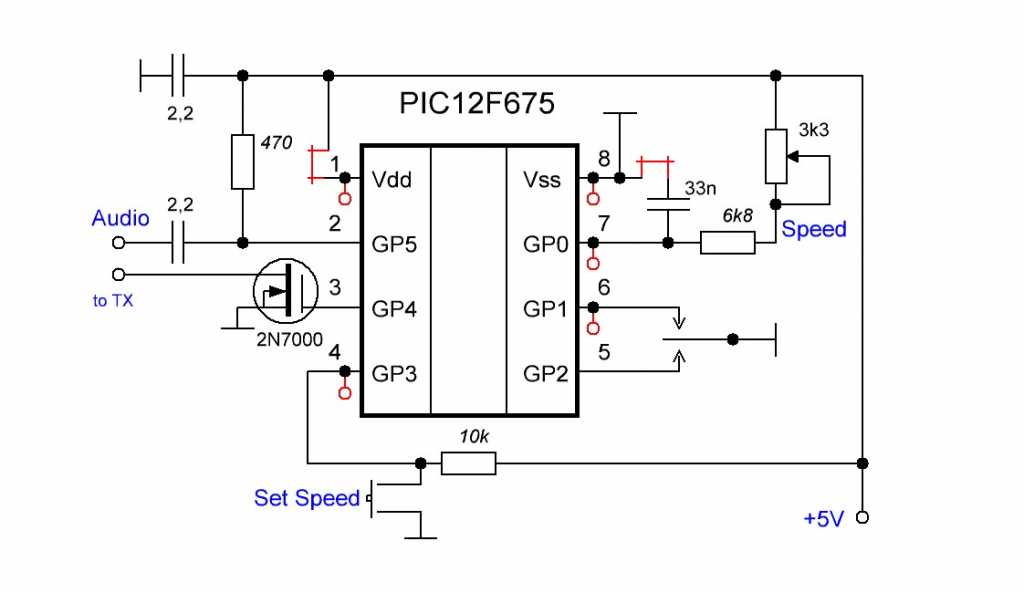 Инфракрасный передатчик с использованием микроконтроллера PIC12F675
Тактовый генератор с частотой 1 Гц на PIC12F675
Ir OnOff с использованием микроконтроллера PIC12F629
Часы DCF77 с интерфейсом RS232 с использованием PIC16F84.
PIC 16F84 Серийный программатор
Проект DspicServo с использованием микроконтроллера PIC30F4012
PICADC — бесплатный «интеллектуальный» аналого-цифровой преобразователь на основе PIC, использующий PIC16F84.
http://пикмикроконтроллер.com/список проектов/
14/24
08.05.2016
Список проектов | PIC-микроконтроллер
Проект RF Modem Robotics с использованием микроконтроллера PIC16F84
Простой самодельный микроваттметр на 50 МГц с использованием PIC16C84.
Интерфейс клавиатуры AT V1.04 с использованием PIC16F84
PIC16F88 GPS-регистратор Delorme Tripmate
PIC16C63 Midi-управляемый диммер
Еще один генератор функций «сделай сам» с использованием PIC16F628.
Picaxe смешивает ночник с использованием pic12f683
pic18f2550 Проектная плата микроконтроллера
Тестовая коробка VGA с использованием микроконтроллера pic18f452
Видеобиблиотека PIC PAL с использованием pic18f4620
Простой переходник USB-RS232 на pic18f2455
Водяная волна/прилив/уровень 2.
Инфракрасный передатчик с использованием микроконтроллера PIC12F675
Тактовый генератор с частотой 1 Гц на PIC12F675
Ir OnOff с использованием микроконтроллера PIC12F629
Часы DCF77 с интерфейсом RS232 с использованием PIC16F84.
PIC 16F84 Серийный программатор
Проект DspicServo с использованием микроконтроллера PIC30F4012
PICADC — бесплатный «интеллектуальный» аналого-цифровой преобразователь на основе PIC, использующий PIC16F84.
http://пикмикроконтроллер.com/список проектов/
14/24
08.05.2016
Список проектов | PIC-микроконтроллер
Проект RF Modem Robotics с использованием микроконтроллера PIC16F84
Простой самодельный микроваттметр на 50 МГц с использованием PIC16C84.
Интерфейс клавиатуры AT V1.04 с использованием PIC16F84
PIC16F88 GPS-регистратор Delorme Tripmate
PIC16C63 Midi-управляемый диммер
Еще один генератор функций «сделай сам» с использованием PIC16F628.
Picaxe смешивает ночник с использованием pic12f683
pic18f2550 Проектная плата микроконтроллера
Тестовая коробка VGA с использованием микроконтроллера pic18f452
Видеобиблиотека PIC PAL с использованием pic18f4620
Простой переходник USB-RS232 на pic18f2455
Водяная волна/прилив/уровень 2. 0 с использованием PIC16F88
ИК-виджет с использованием pic12f629
Частотомер 50 МГц, измеритель напряжения и индикатор КСВ/ПВР с использованием PIC16C71
Генератор вращающихся звездочек с использованием PIC16F84
Мигайте светодиодом с помощью языка ассемблера и PIC
Самодельный пульт на базе PIC16F628
Лабораторная работа 3. Четырехбитный двоичный счетчик с использованием PIC16F688.
Как запрограммировать микроконтроллер PIC и прочитать кодировщик
Создайте свой собственный детектор беспроводной сети, используя PIC12F629.
Макетный модуль PIC16F688 для быстрого прототипирования
Последовательный ЖК-модуль с использованием PIC16F88
Создание PIC-программатора/отладчика Inchworm ICD2
Программатор микроконтроллеров PIC 16F917
Использование ЖК-дисплея Digole 12864ZW с PIC18F
Балансный линейный аттенюатор
Будильник Quozl с использованием PIC16F877
Простейший регистратор данных температуры с использованием PIC12F683
PIC 16F917 Интерфейс гироскопа
PIC16F84 Основы
Светодиодные игральные кости, активируемые движением, с использованием PIC16F688
Автомобильное зарядное устройство с PIC12F683
Лазерный дисплей с механическим сканированием с использованием PIC17F877
Переработанная версия платы для микроконтроллеров PIC12F.
0 с использованием PIC16F88
ИК-виджет с использованием pic12f629
Частотомер 50 МГц, измеритель напряжения и индикатор КСВ/ПВР с использованием PIC16C71
Генератор вращающихся звездочек с использованием PIC16F84
Мигайте светодиодом с помощью языка ассемблера и PIC
Самодельный пульт на базе PIC16F628
Лабораторная работа 3. Четырехбитный двоичный счетчик с использованием PIC16F688.
Как запрограммировать микроконтроллер PIC и прочитать кодировщик
Создайте свой собственный детектор беспроводной сети, используя PIC12F629.
Макетный модуль PIC16F688 для быстрого прототипирования
Последовательный ЖК-модуль с использованием PIC16F88
Создание PIC-программатора/отладчика Inchworm ICD2
Программатор микроконтроллеров PIC 16F917
Использование ЖК-дисплея Digole 12864ZW с PIC18F
Балансный линейный аттенюатор
Будильник Quozl с использованием PIC16F877
Простейший регистратор данных температуры с использованием PIC12F683
PIC 16F917 Интерфейс гироскопа
PIC16F84 Основы
Светодиодные игральные кости, активируемые движением, с использованием PIC16F688
Автомобильное зарядное устройство с PIC12F683
Лазерный дисплей с механическим сканированием с использованием PIC17F877
Переработанная версия платы для микроконтроллеров PIC12F.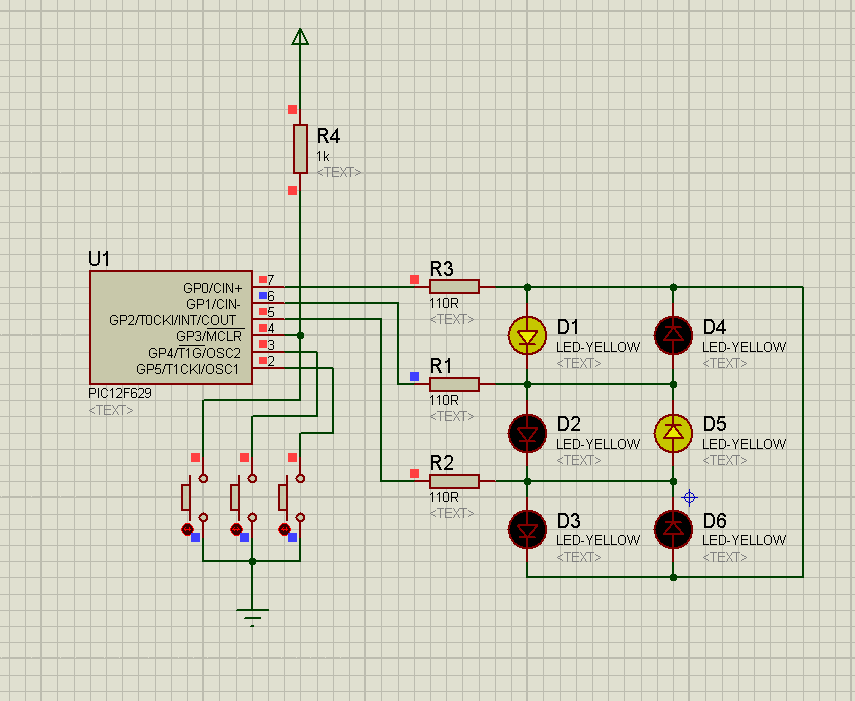 Паук Макс — на базе микроконтроллеров LEGO и PIC.
Интерфейс символьного ЖК-дисплея HD44780 с микроконтроллером PIC
Самодельный комнатный термометр плюс гигрометр с использованием PIC16F688.
Изготовление простого переключателя хлопков с помощью PIC12F683
Pic 16F676 Гнездо для программирования ICSP для программатора PICkit 2
Разделительная плата для микроконтроллера PIC16F1847
Двойной 4-разрядный семисегментный светодиодный дисплей с интерфейсом SPI с использованием PIC12F
Светодиодные рождественские открытки с использованием PIC 10F200
Взаимодействие с AT-клавиатурой.Цифровой логический пробник для поиска и устранения неисправностей цепей TTL и CMOS с использованием PIC12F683
Краткий обзор датчика тока Allegro ACS712 с использованием PIC16F1847 (Часть 1)
Записывайте и воспроизводите быстрый 1-битный звук на PIC!
Недорогой регистратор данных температуры с использованием PIC и обработки с использованием PIC12F1822
Пересмотренная версия цифрового измерителя температуры на базе LM35 с использованием PIC16F688.
Паук Макс — на базе микроконтроллеров LEGO и PIC.
Интерфейс символьного ЖК-дисплея HD44780 с микроконтроллером PIC
Самодельный комнатный термометр плюс гигрометр с использованием PIC16F688.
Изготовление простого переключателя хлопков с помощью PIC12F683
Pic 16F676 Гнездо для программирования ICSP для программатора PICkit 2
Разделительная плата для микроконтроллера PIC16F1847
Двойной 4-разрядный семисегментный светодиодный дисплей с интерфейсом SPI с использованием PIC12F
Светодиодные рождественские открытки с использованием PIC 10F200
Взаимодействие с AT-клавиатурой.Цифровой логический пробник для поиска и устранения неисправностей цепей TTL и CMOS с использованием PIC12F683
Краткий обзор датчика тока Allegro ACS712 с использованием PIC16F1847 (Часть 1)
Записывайте и воспроизводите быстрый 1-битный звук на PIC!
Недорогой регистратор данных температуры с использованием PIC и обработки с использованием PIC12F1822
Пересмотренная версия цифрового измерителя температуры на базе LM35 с использованием PIC16F688.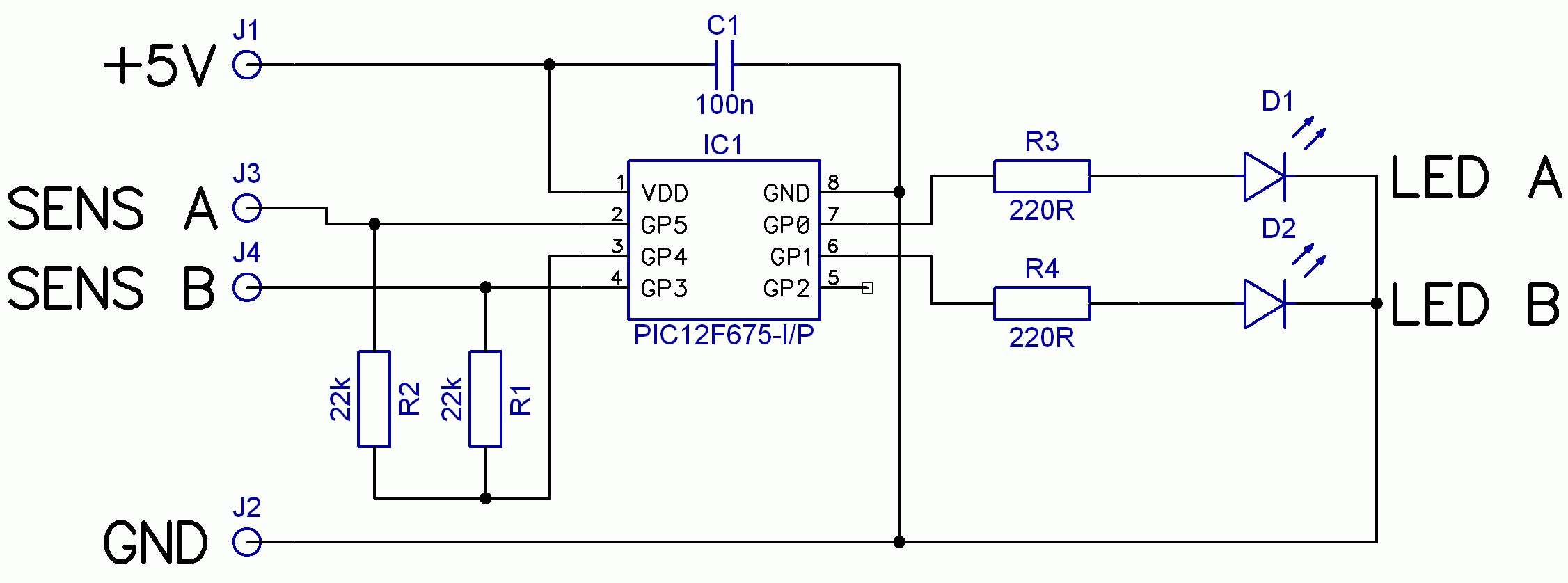 Microchip PIC Микроконтроллеры
PBUS – многоточечная шина типа RS485 с полудуплексным последовательным протоколом.
НАБОР БУДИЛЬНИКА1
http://picmicrocontroller.com/projectlist/
15/24
08.05.2016
Список проектов | PIC-микроконтроллер
Плата «Ready for PIC» от MikroElektronika взаимодействует с «Processing» с помощью PIC16F887.
Солнечный рекордер
Измерение влажности и температуры с помощью датчиков Sensirion SHT1x/SHT7x
с использованием PIC18F2550 (часть 1)
Измеритель гармонических искажений PIC
Автоматическое совместное использование зарядного устройства для мотоциклетного аккумулятора с помощью PIC16F628A
Усовершенствованный программатор центрального отопления на 5/2 дня с последовательным компьютерным интерфейсом
с помощью PIC16F628A
Project Ryu Lagger – Эффект гитары
F1 Gantry Race Start Lights с использованием PIC16F684
Долговременный нестабильный таймер с использованием PIC12F629
ТАКСИ ТЕЛЕФОН
Точный таймер задержки для PIC16F628A
Интерфейс клавиатуры 2Wire с использованием таймера 555 с использованием PIC16F628A
TinyWireMCP23008 — библиотека MCP23008 для микроконтроллера ATtiny85.
Microchip PIC Микроконтроллеры
PBUS – многоточечная шина типа RS485 с полудуплексным последовательным протоколом.
НАБОР БУДИЛЬНИКА1
http://picmicrocontroller.com/projectlist/
15/24
08.05.2016
Список проектов | PIC-микроконтроллер
Плата «Ready for PIC» от MikroElektronika взаимодействует с «Processing» с помощью PIC16F887.
Солнечный рекордер
Измерение влажности и температуры с помощью датчиков Sensirion SHT1x/SHT7x
с использованием PIC18F2550 (часть 1)
Измеритель гармонических искажений PIC
Автоматическое совместное использование зарядного устройства для мотоциклетного аккумулятора с помощью PIC16F628A
Усовершенствованный программатор центрального отопления на 5/2 дня с последовательным компьютерным интерфейсом
с помощью PIC16F628A
Project Ryu Lagger – Эффект гитары
F1 Gantry Race Start Lights с использованием PIC16F684
Долговременный нестабильный таймер с использованием PIC12F629
ТАКСИ ТЕЛЕФОН
Точный таймер задержки для PIC16F628A
Интерфейс клавиатуры 2Wire с использованием таймера 555 с использованием PIC16F628A
TinyWireMCP23008 — библиотека MCP23008 для микроконтроллера ATtiny85.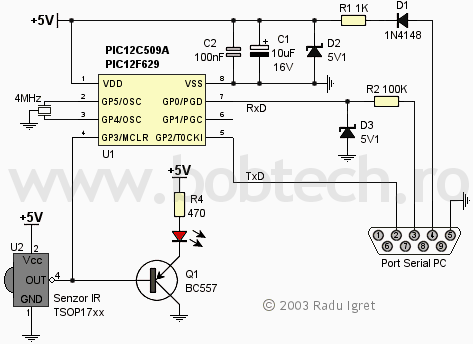 Электронный кристалл с использованием микроконтроллера PIC16F84
Как подключить светодиоды к микроконтроллеру PIC18F4550
Рубидиевые атомные часы
Семисегментное мультиплексирование с использованием микроконтроллера PIC18F4550
Анализатор спектра аудио с использованием PIC18F4550
Создайте свой собственный «2Wire ЖК-интерфейс» с помощью микроконтроллера PIC16C84.
PIC-ПРОГРАММИСТ MkV с использованием PIC12F629
4 ЗВУКА БУДИЛЬНИКА с использованием PIC12F629
PICProgrammer 2 для PIC16C84 и т. д.Измеритель емкости MkII с использованием PIC12F629
Контроллер Joy Stick с использованием PIC12F629
Программаторы PIC для параллельного порта
Макетный модуль для PIC16F628A
Поднимите счетчик с помощью микроконтроллера PIC12F629.
Эмулятор PIC 16C84 VT52 для Linux
MUSIC BOX с использованием микроконтроллера PIC12F629
SKY WRITER с использованием микроконтроллера PIC12F629
SOLAR TRACKER1 с использованием микроконтроллера PIC12F629
PICBot II
Сенсорный переключатель с помощью микроконтроллера PIC12F629.
Поиск ключей Whistle с использованием PIC12F629
12-ЦИФРНЫЙ ЗНАК с использованием PIC16F628
Последовательный интерфейс PIC с использованием PIC-микроконтроллера
Маленький трехколесный РОБОТ с мозгом PIC16F84 и инфракрасными глазами.
Электронный кристалл с использованием микроконтроллера PIC16F84
Как подключить светодиоды к микроконтроллеру PIC18F4550
Рубидиевые атомные часы
Семисегментное мультиплексирование с использованием микроконтроллера PIC18F4550
Анализатор спектра аудио с использованием PIC18F4550
Создайте свой собственный «2Wire ЖК-интерфейс» с помощью микроконтроллера PIC16C84.
PIC-ПРОГРАММИСТ MkV с использованием PIC12F629
4 ЗВУКА БУДИЛЬНИКА с использованием PIC12F629
PICProgrammer 2 для PIC16C84 и т. д.Измеритель емкости MkII с использованием PIC12F629
Контроллер Joy Stick с использованием PIC12F629
Программаторы PIC для параллельного порта
Макетный модуль для PIC16F628A
Поднимите счетчик с помощью микроконтроллера PIC12F629.
Эмулятор PIC 16C84 VT52 для Linux
MUSIC BOX с использованием микроконтроллера PIC12F629
SKY WRITER с использованием микроконтроллера PIC12F629
SOLAR TRACKER1 с использованием микроконтроллера PIC12F629
PICBot II
Сенсорный переключатель с помощью микроконтроллера PIC12F629.
Поиск ключей Whistle с использованием PIC12F629
12-ЦИФРНЫЙ ЗНАК с использованием PIC16F628
Последовательный интерфейс PIC с использованием PIC-микроконтроллера
Маленький трехколесный РОБОТ с мозгом PIC16F84 и инфракрасными глазами.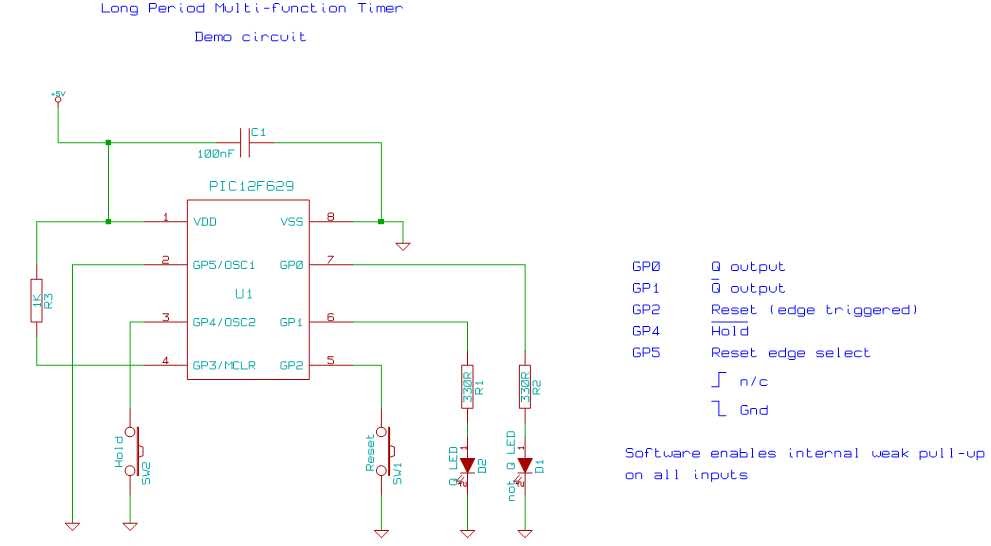 Код микротаймера PIC
Ввод кода одной кнопкой для цифрового замка с помощью PIC16F628A
MP3-плеер Echo с использованием PIC18LF452
Создайте свой собственный бокс для экспозиции печатных плат с люминесцентными лампами и обратным отсчетом
Система
Понимание ICSP для микроконтроллеров PIC
Приложения для датчиков рулона и температуры с использованием PIC18F2550
Двойная программируемая кодовая блокировка клавиатуры с использованием PIC18F452
Схема DS1820 Arbiter V2.00/список деталей
Интерфейс TDUSB01 с сенсорной платой мыши с использованием PIC18F2550
Недорогой интерфейс ЖК-модуля с дополнительной светодиодной подсветкой с использованием PIC18F452
Электронный дверной кодовый замок с PIC
http://пикмикроконтроллер.com/список проектов/
16/24
08.05.2016
Список проектов | PIC-микроконтроллер
Интерфейс PIC18F452 для ПК USB 2.0 с FT245BM
Серийные ЖК-дисплеи, которые вы можете сделать сами, используя PIC12F683
Как генерировать видеосигналы в реальном времени с помощью PIC16F84
ПикЧесс
Solar Recorder с использованием микроконтроллера PIC18F458
Генератор прямоугольных импульсов 100 кГц с использованием PIC16C84
Взаимодействие ЖК-модулей с микроконтроллерами PIC.
Код микротаймера PIC
Ввод кода одной кнопкой для цифрового замка с помощью PIC16F628A
MP3-плеер Echo с использованием PIC18LF452
Создайте свой собственный бокс для экспозиции печатных плат с люминесцентными лампами и обратным отсчетом
Система
Понимание ICSP для микроконтроллеров PIC
Приложения для датчиков рулона и температуры с использованием PIC18F2550
Двойная программируемая кодовая блокировка клавиатуры с использованием PIC18F452
Схема DS1820 Arbiter V2.00/список деталей
Интерфейс TDUSB01 с сенсорной платой мыши с использованием PIC18F2550
Недорогой интерфейс ЖК-модуля с дополнительной светодиодной подсветкой с использованием PIC18F452
Электронный дверной кодовый замок с PIC
http://пикмикроконтроллер.com/список проектов/
16/24
08.05.2016
Список проектов | PIC-микроконтроллер
Интерфейс PIC18F452 для ПК USB 2.0 с FT245BM
Серийные ЖК-дисплеи, которые вы можете сделать сами, используя PIC12F683
Как генерировать видеосигналы в реальном времени с помощью PIC16F84
ПикЧесс
Solar Recorder с использованием микроконтроллера PIC18F458
Генератор прямоугольных импульсов 100 кГц с использованием PIC16C84
Взаимодействие ЖК-модулей с микроконтроллерами PIC. Самодельные часы с прицелом DG7 и трубка PIC16F876
Самодельный светодиодный индикатор температуры для ПК с использованием PIC16F876
БЛОК ИНТЕРФЕЙСА НА ОСНОВЕ МИКРОКОНТРОЛЛЕРА ДЛЯ МИКРОВОЛНОВОЙ ПЕЧИ 5 КВТ
ДУХОВОЙ ШКАФ
Светодиодная мигалка на микроконтроллере PIC16C84.
Последовательный ЖК-терминал с использованием PIC16F84
Схема проекта Adc микроконтроллера
Мигание светодиода с помощью компилятора XC8 с использованием внешнего генератора
Библиотека последовательных ЖК-дисплеев с использованием PIC16C84
Измеритель гармонических искажений с использованием PIC18F2550
Плата проекта с использованием микроконтроллера PIC18F2550
InCircuit PIC Loader с использованием микроконтроллера PIC18F458
Простой терминал отладки с помощью PIC16F84
ИЗУЧИТЕ ПРОГРАММНОЕ ОБЕСПЕЧЕНИЕ И ПРОГРАММНОЕ ОБЕСПЕЧЕНИЕ – КРАТКИЙ ОБЗОР
ОПИСАНИЕ
Автономный настольный футбол
Вентилятор с регулируемой температурой с использованием PIC 16F877A
Экономия ночного света V3.2 с использованием PIC12C508
Миниатюрный контроллер реального времени с использованием PIC16F84
Изолированный RS232C для PIC16F84
MIDI Chord Button Клавиатура с использованием PIC18f4620, часть 1
Микроконтроллер измеряет частоту сердечных сокращений по кончику пальца
MIDI Chord Button Клавиатура с использованием PIC18F4620, часть 2
MIDI Chord Button Клавиатура с использованием PIC18F4620, часть 3
Минимальный USB CDC ACM, также известный как виртуальный последовательный порт
Универсальный разъем SOIC для программирования PIC с использованием PIC18F88
Сверхлегкое использование 64-контактного TQFP PIC18F6620 с использованием печатной платы TQFPtoDIP от VOTI
Самодельный микроконтроллер — ручной динамометр
Single Pic Micro Single Shot Bi Stable Relay
CITROEN Saxo Автомобильные сенсорные переключатели с использованием PIC16F84A
Проектирование и разработка автоматизированной системы управления домом с использованием мобильных устройств
Телефон
Драйвер реле, управляемый PIC, с использованием PIC16F84A
Взаимодействие ультразвукового датчика расстояния: вывод ASCII с микроконтроллером PIC
Цифровые часы ds1307 на микроконтроллере PIC
Магнитометр с использованием PIC16F688
Управление питанием переменного тока с помощью тиристора с использованием микроконтроллера pic
Схема регистратора данных PIC с преобразователем DeltaSigma
Отправка текстового SMS-сообщения с помощью PIC-микроконтроллера — Flowcode
контроллер двигателя для моделей R/C
Цифровой вольтметр на базе ПК с использованием PIC 16F877A
Измеритель оборотов на базе микроконтроллера PIC 16f877
Детектор сотового телефона
Nokia 3315 / 3310 ЖК-интерфейс с микроконтроллером
http://пикмикроконтроллер.
Самодельные часы с прицелом DG7 и трубка PIC16F876
Самодельный светодиодный индикатор температуры для ПК с использованием PIC16F876
БЛОК ИНТЕРФЕЙСА НА ОСНОВЕ МИКРОКОНТРОЛЛЕРА ДЛЯ МИКРОВОЛНОВОЙ ПЕЧИ 5 КВТ
ДУХОВОЙ ШКАФ
Светодиодная мигалка на микроконтроллере PIC16C84.
Последовательный ЖК-терминал с использованием PIC16F84
Схема проекта Adc микроконтроллера
Мигание светодиода с помощью компилятора XC8 с использованием внешнего генератора
Библиотека последовательных ЖК-дисплеев с использованием PIC16C84
Измеритель гармонических искажений с использованием PIC18F2550
Плата проекта с использованием микроконтроллера PIC18F2550
InCircuit PIC Loader с использованием микроконтроллера PIC18F458
Простой терминал отладки с помощью PIC16F84
ИЗУЧИТЕ ПРОГРАММНОЕ ОБЕСПЕЧЕНИЕ И ПРОГРАММНОЕ ОБЕСПЕЧЕНИЕ – КРАТКИЙ ОБЗОР
ОПИСАНИЕ
Автономный настольный футбол
Вентилятор с регулируемой температурой с использованием PIC 16F877A
Экономия ночного света V3.2 с использованием PIC12C508
Миниатюрный контроллер реального времени с использованием PIC16F84
Изолированный RS232C для PIC16F84
MIDI Chord Button Клавиатура с использованием PIC18f4620, часть 1
Микроконтроллер измеряет частоту сердечных сокращений по кончику пальца
MIDI Chord Button Клавиатура с использованием PIC18F4620, часть 2
MIDI Chord Button Клавиатура с использованием PIC18F4620, часть 3
Минимальный USB CDC ACM, также известный как виртуальный последовательный порт
Универсальный разъем SOIC для программирования PIC с использованием PIC18F88
Сверхлегкое использование 64-контактного TQFP PIC18F6620 с использованием печатной платы TQFPtoDIP от VOTI
Самодельный микроконтроллер — ручной динамометр
Single Pic Micro Single Shot Bi Stable Relay
CITROEN Saxo Автомобильные сенсорные переключатели с использованием PIC16F84A
Проектирование и разработка автоматизированной системы управления домом с использованием мобильных устройств
Телефон
Драйвер реле, управляемый PIC, с использованием PIC16F84A
Взаимодействие ультразвукового датчика расстояния: вывод ASCII с микроконтроллером PIC
Цифровые часы ds1307 на микроконтроллере PIC
Магнитометр с использованием PIC16F688
Управление питанием переменного тока с помощью тиристора с использованием микроконтроллера pic
Схема регистратора данных PIC с преобразователем DeltaSigma
Отправка текстового SMS-сообщения с помощью PIC-микроконтроллера — Flowcode
контроллер двигателя для моделей R/C
Цифровой вольтметр на базе ПК с использованием PIC 16F877A
Измеритель оборотов на базе микроконтроллера PIC 16f877
Детектор сотового телефона
Nokia 3315 / 3310 ЖК-интерфейс с микроконтроллером
http://пикмикроконтроллер.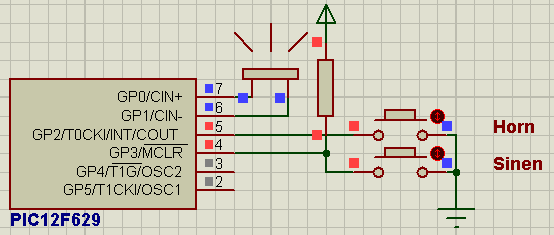 com/список проектов/
17/24
08.05.2016
Список проектов | PIC-микроконтроллер
PIC в космосе
Регистратор последовательных данных с использованием PIC16F688
Как сделать бесконтактный цифровой тахометр, используя технику отражения ИК-света
Регистратор данных о температуре одного чипа
Проект цифрового ваттметра постоянного тока с использованием микроконтроллера pic
Светодиодный ночник Picaxe
Проект цифрового термометра и часов (версия 1.0)
Проекты по проверке скорости для обнаружения сыпи при вождении на автомагистралях
Марсианские часы на микроконтроллере PIC16F877A
Генерация ШИМ с помощью микроконтроллера PIC — MPLAB XC8
Модернизация будильника с помощью PIC16F877
Как использовать микроконтроллер PIC для голосового ввода и вывода
Саундтрек с использованием микроконтроллера PIC16F688.
Раскрасьте глобус с помощью микроконтроллера PIC16F688.
Как генерировать звук с помощью ШИМ с микроконтроллером PIC
Фотооборудование с поворотным столом, использующее PIC16F84A
ЖК-модуль Управление по ИК-каналу с помощью PIC16F690
Как реализовать SPI с помощью PIC18F4550
Знакомство с технологией Microchip PIC14
Преобразователь PicPlot2 GPIB в USB
Как использовать встроенную EEPROM микроконтроллера PIC18F4550
Плата для прототипирования PICMAN с использованием PIC18LF4553
Карманный MP3-плеер SuperSimple на базе PIC16LF877A
Учебная плата PlayPIC для микроконтроллера PIC16F84A
Howto: Bus Pirate v1, улучшенный универсальный последовательный интерфейс с использованием
PIC24FJ64GA002
Взаимодействие модуля RFID EM18 с микроконтроллером PIC
28-контактная плата разработки терминала PIC
Интерфейс Microchip PIC16F877 – FTDI USB
Как использовать PIC18F4550 в качестве ведомого SPI-передатчика
PIC 16F877 / 16F874 Разработка Board
Макетная плата с использованием микроконтроллера dsPIC30F2012
PIC USB HID (устройство с интерфейсом пользователя)
Передавайте и получайте инфракрасные сигналы с помощью последовательного порта вашего ПК с помощью PIC12F508
Насос сообщений с использованием микроконтроллера PIC16F687
PIC RC Motor Controller (и пример lego робот)
Программатор PIC и EEPROM
Pingbot — перезаряжаемый музыкальный робот Micro RC Pal, использующий PICAXE
Цифровые часы с использованием микроконтроллера PIC и DS1307 RTC
Светодиодный модуль отладки микроконтроллера с использованием PIC18F4420
Преобразование IKEA Moodlight с использованием PIC12F683P
Цифровой вольтметр с использованием PIC-микроконтроллера 16F877A и семисегментного дисплея
(030В)
Универсальный драйвер HighPower LED с корпусом для 3D-печати с использованием PIC16F1823
Универсальный драйвер HighPower LED — обновление прошивки с помощью PIC16F1823
Android-приложение Home Automation через Bluetooth с использованием микроконтроллера PIC16F628A
Цифровые часы New Earth Time (NET) в переработанном ретросовременном корпусе с использованием
PIC16F627A
RGB LED Mood Light Автономный ШИМ-контроллер для RGB-светодиодов с использованием PIC12F629
Онлайн-мониторинг температуры проводников с помощью Zigbee и GSM
3 светодиодных велосипедных фонаря для PIC10F200
http://пикмикроконтроллер.
com/список проектов/
17/24
08.05.2016
Список проектов | PIC-микроконтроллер
PIC в космосе
Регистратор последовательных данных с использованием PIC16F688
Как сделать бесконтактный цифровой тахометр, используя технику отражения ИК-света
Регистратор данных о температуре одного чипа
Проект цифрового ваттметра постоянного тока с использованием микроконтроллера pic
Светодиодный ночник Picaxe
Проект цифрового термометра и часов (версия 1.0)
Проекты по проверке скорости для обнаружения сыпи при вождении на автомагистралях
Марсианские часы на микроконтроллере PIC16F877A
Генерация ШИМ с помощью микроконтроллера PIC — MPLAB XC8
Модернизация будильника с помощью PIC16F877
Как использовать микроконтроллер PIC для голосового ввода и вывода
Саундтрек с использованием микроконтроллера PIC16F688.
Раскрасьте глобус с помощью микроконтроллера PIC16F688.
Как генерировать звук с помощью ШИМ с микроконтроллером PIC
Фотооборудование с поворотным столом, использующее PIC16F84A
ЖК-модуль Управление по ИК-каналу с помощью PIC16F690
Как реализовать SPI с помощью PIC18F4550
Знакомство с технологией Microchip PIC14
Преобразователь PicPlot2 GPIB в USB
Как использовать встроенную EEPROM микроконтроллера PIC18F4550
Плата для прототипирования PICMAN с использованием PIC18LF4553
Карманный MP3-плеер SuperSimple на базе PIC16LF877A
Учебная плата PlayPIC для микроконтроллера PIC16F84A
Howto: Bus Pirate v1, улучшенный универсальный последовательный интерфейс с использованием
PIC24FJ64GA002
Взаимодействие модуля RFID EM18 с микроконтроллером PIC
28-контактная плата разработки терминала PIC
Интерфейс Microchip PIC16F877 – FTDI USB
Как использовать PIC18F4550 в качестве ведомого SPI-передатчика
PIC 16F877 / 16F874 Разработка Board
Макетная плата с использованием микроконтроллера dsPIC30F2012
PIC USB HID (устройство с интерфейсом пользователя)
Передавайте и получайте инфракрасные сигналы с помощью последовательного порта вашего ПК с помощью PIC12F508
Насос сообщений с использованием микроконтроллера PIC16F687
PIC RC Motor Controller (и пример lego робот)
Программатор PIC и EEPROM
Pingbot — перезаряжаемый музыкальный робот Micro RC Pal, использующий PICAXE
Цифровые часы с использованием микроконтроллера PIC и DS1307 RTC
Светодиодный модуль отладки микроконтроллера с использованием PIC18F4420
Преобразование IKEA Moodlight с использованием PIC12F683P
Цифровой вольтметр с использованием PIC-микроконтроллера 16F877A и семисегментного дисплея
(030В)
Универсальный драйвер HighPower LED с корпусом для 3D-печати с использованием PIC16F1823
Универсальный драйвер HighPower LED — обновление прошивки с помощью PIC16F1823
Android-приложение Home Automation через Bluetooth с использованием микроконтроллера PIC16F628A
Цифровые часы New Earth Time (NET) в переработанном ретросовременном корпусе с использованием
PIC16F627A
RGB LED Mood Light Автономный ШИМ-контроллер для RGB-светодиодов с использованием PIC12F629
Онлайн-мониторинг температуры проводников с помощью Zigbee и GSM
3 светодиодных велосипедных фонаря для PIC10F200
http://пикмикроконтроллер.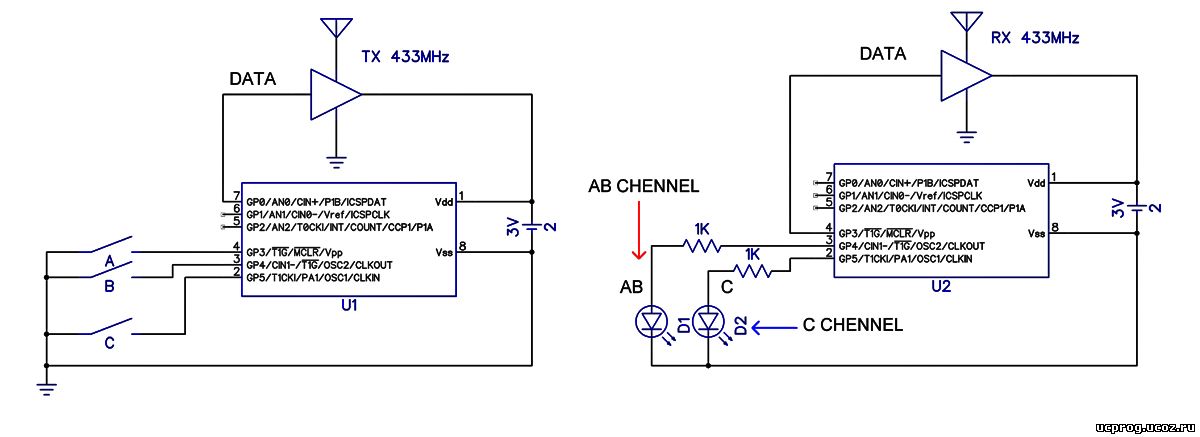 com/список проектов/
18/24
08.05.2016
Список проектов | PIC-микроконтроллер
Использование PicBasic с микроконтроллером PIC16F84 PIC
Простой преобразователь RS232 в логический уровень для микроконтроллера PIC
Как зажечь светодиод с помощью ШИМ с микроконтроллером PIC
Видеоигра с видеосигналом, генерируемым программным обеспечением!
Начало работы с компилятором MPLAB XC8 — мигает светодиод
Видео проект контроллера двигателя PIC 18F4550
Полное введение в PIC – видео со светодиодной вспышкой
PIC18F252 Программирование
Видеообзор мультимедийной платы расширения PIC32
Инструментарий PICMicrocontroller C, видео, видео
Видео о том, как использовать плату разработки EQ PIC
Карманный программатор
Как подключить ЖК-дисплей 16 × 2 в 4-битном режиме с помощью PIC18F4550
Как работать с внешними (аппаратными) прерываниями PIC18F4550
Отображение изображений на графическом ЖК-дисплее (JHD12864E) с использованием микроконтроллера Pic16f877
Как работать со встроенными аналоговыми компараторами PIC18F4550
20 светодиодных ЗНАЧКОВ с использованием микроконтроллера PIC12F629
Как сделать (собрать) калькулятор с помощью микроконтроллера Pic16f877
PIC LICK1 с использованием микроконтроллера PIC16F84
Игра на память с использованием микроконтроллера PIC16F84A.
com/список проектов/
18/24
08.05.2016
Список проектов | PIC-микроконтроллер
Использование PicBasic с микроконтроллером PIC16F84 PIC
Простой преобразователь RS232 в логический уровень для микроконтроллера PIC
Как зажечь светодиод с помощью ШИМ с микроконтроллером PIC
Видеоигра с видеосигналом, генерируемым программным обеспечением!
Начало работы с компилятором MPLAB XC8 — мигает светодиод
Видео проект контроллера двигателя PIC 18F4550
Полное введение в PIC – видео со светодиодной вспышкой
PIC18F252 Программирование
Видеообзор мультимедийной платы расширения PIC32
Инструментарий PICMicrocontroller C, видео, видео
Видео о том, как использовать плату разработки EQ PIC
Карманный программатор
Как подключить ЖК-дисплей 16 × 2 в 4-битном режиме с помощью PIC18F4550
Как работать с внешними (аппаратными) прерываниями PIC18F4550
Отображение изображений на графическом ЖК-дисплее (JHD12864E) с использованием микроконтроллера Pic16f877
Как работать со встроенными аналоговыми компараторами PIC18F4550
20 светодиодных ЗНАЧКОВ с использованием микроконтроллера PIC12F629
Как сделать (собрать) калькулятор с помощью микроконтроллера Pic16f877
PIC LICK1 с использованием микроконтроллера PIC16F84
Игра на память с использованием микроконтроллера PIC16F84A.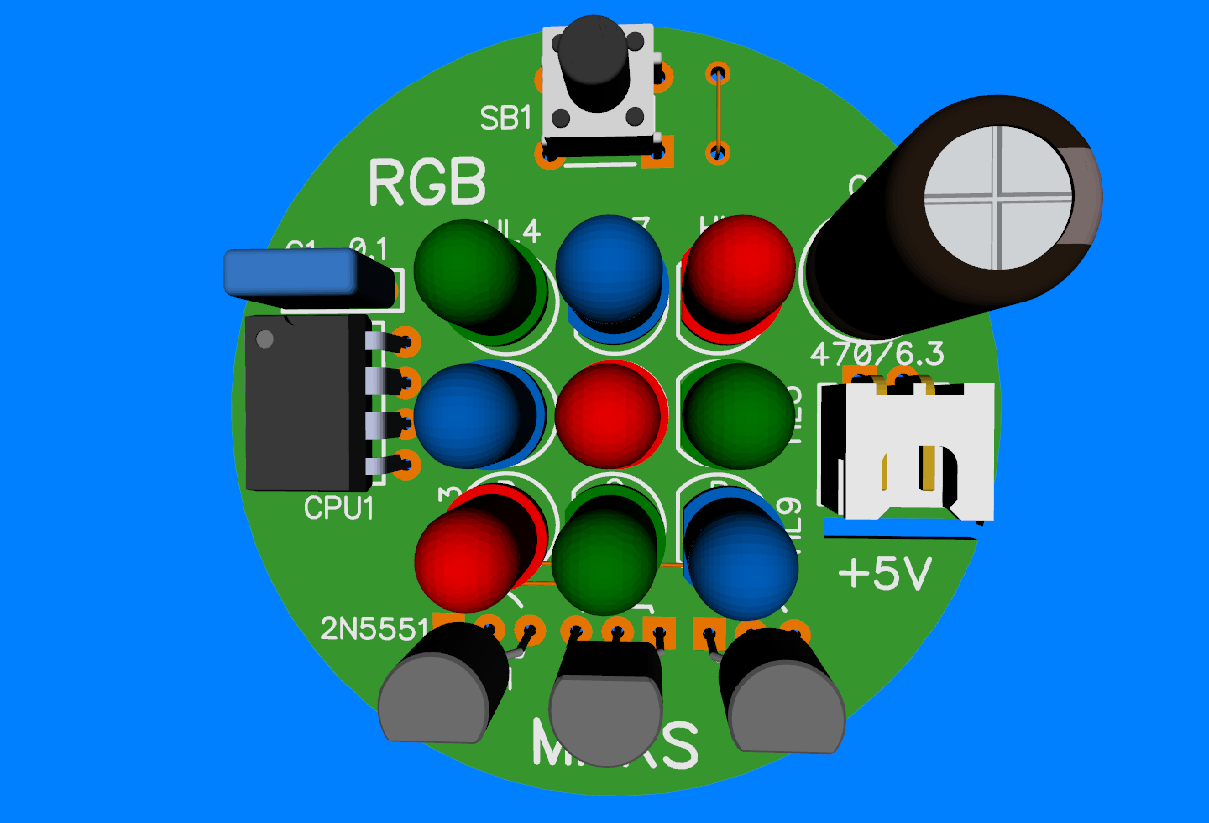 Последовательная передача данных на ПК (персональный компьютер) с помощью микроконтроллера PIC16f877
USART
PIC16F877 код timer0 и симуляция Proteus
Код мигания светодиода PIC16F877 и имитация Proteus
Двигатель постоянного тока и управление скоростью вентилятора с помощью микроконтроллера pic 16f877
Дисплей 15×7 с использованием микроконтроллера PIC16F628.
PIC16F84A внутренний код EEPROM и имитация Proteus
Процессор фотопленки
Как отображать пользовательские символы на ЖК-дисплее с помощью PIC16F84A
Код интерфейса PIC16F84A для ЖК-дисплея (в 4-битном режиме) и имитация Proteus
PIC16c71 четырехканальный цифровой вольтметр
Как реализовать счетчик свободного хода в PIC16F84A с использованием семи сегментов
отображать
Внешний код прерывания PIC12F675 и имитация Proteus
Погодный измеритель с использованием микроконтроллера PIC 16F877.
Как подключить клавиатуру к PIC12F675
Код таймера PIC12F675 1 и симуляция Proteus
Двусторонняя простая очень маленькая телефонная станция
PIC12F675 код timer0 и симуляция Proteus
Как управлять светодиодом RGB с помощью PIC16F877A
Инвалидная коляска с голосовым управлением
Универсальный робот на базе PIC16F876A
Связь между Arduino и PIC с использованием PIC18LF4520
Компактная плата микроконтроллера PIC18F1320
LEDactus с использованием микроконтроллера PIC18F1320
Палочка сообщения на основе PIC
Светодиодный ночник RGB с датчиком температуры на базе Arduino с использованием PICaxe
Кодер субтонов FTS8
макетная плата dsPIC30F2012
Logic Probe Plus с использованием PIC12F683
Как семисегментный дисплей мультиплексирует с микроконтроллером PIC для электронных устройств
http://пикмикроконтроллер.
Последовательная передача данных на ПК (персональный компьютер) с помощью микроконтроллера PIC16f877
USART
PIC16F877 код timer0 и симуляция Proteus
Код мигания светодиода PIC16F877 и имитация Proteus
Двигатель постоянного тока и управление скоростью вентилятора с помощью микроконтроллера pic 16f877
Дисплей 15×7 с использованием микроконтроллера PIC16F628.
PIC16F84A внутренний код EEPROM и имитация Proteus
Процессор фотопленки
Как отображать пользовательские символы на ЖК-дисплее с помощью PIC16F84A
Код интерфейса PIC16F84A для ЖК-дисплея (в 4-битном режиме) и имитация Proteus
PIC16c71 четырехканальный цифровой вольтметр
Как реализовать счетчик свободного хода в PIC16F84A с использованием семи сегментов
отображать
Внешний код прерывания PIC12F675 и имитация Proteus
Погодный измеритель с использованием микроконтроллера PIC 16F877.
Как подключить клавиатуру к PIC12F675
Код таймера PIC12F675 1 и симуляция Proteus
Двусторонняя простая очень маленькая телефонная станция
PIC12F675 код timer0 и симуляция Proteus
Как управлять светодиодом RGB с помощью PIC16F877A
Инвалидная коляска с голосовым управлением
Универсальный робот на базе PIC16F876A
Связь между Arduino и PIC с использованием PIC18LF4520
Компактная плата микроконтроллера PIC18F1320
LEDactus с использованием микроконтроллера PIC18F1320
Палочка сообщения на основе PIC
Светодиодный ночник RGB с датчиком температуры на базе Arduino с использованием PICaxe
Кодер субтонов FTS8
макетная плата dsPIC30F2012
Logic Probe Plus с использованием PIC12F683
Как семисегментный дисплей мультиплексирует с микроконтроллером PIC для электронных устройств
http://пикмикроконтроллер.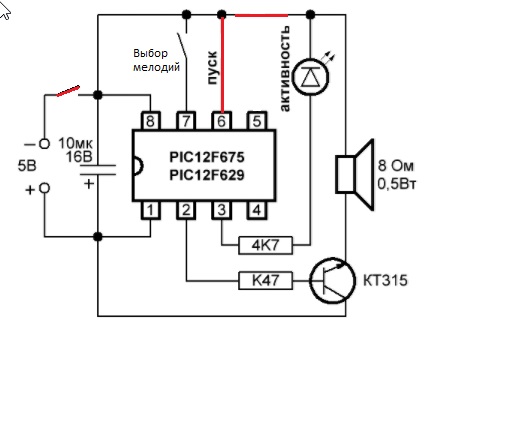 com/список проектов/
19/24
08.05.2016
Список проектов | PIC-микроконтроллер
Подписать
Понижающий преобразователь с использованием микроконтроллера pic и IR2110
Создание бинарных часов с помощью PIC16F88
Последовательные интерфейсы BitBanging для LowEnd и MidRange PICMicros с использованием
PIC16F84
PIC16F819 DYMOCLOCK
Использование ЖК-дисплея для графической анимации с использованием PIC16C84
PIC16F84A — дискосвет-эффект с контролем басов
Микропроцессоры USB и PIC 16C745 и 18F2455
Как подключить семисегментный дисплей к микроконтроллеру PIC18F4550
Контроллер серводвигателя с использованием PIC12F629
Велосипедное постоянство светового дисплея Vision с использованием PIC16F84
Часы WWVB на основе PIC
Аналог Arduino для PIC16F873A
Цифровой секундомер с использованием микроконтроллера
Преобразование фрезерного станка Proxxon MF70 в ЧПУ — 2 с использованием PIC18F4620
АДАПТЕР РАЗРЯДА ПО ВРЕМЕНИ с использованием PIC16F628
2-проводной ЖК-интерфейс с использованием PIC16CF84
Голые часы с использованием микроконтроллера PIC16F877
ПЕРЕЗАГРУЗКА СЕТЕВОГО ОБОРУДОВАНИЯ с использованием PIC16F628
КОНТРОЛЛЕР ТРЕК ДЛЯ ГРАН-ПРИ AWANA® с использованием PIC16F628
Приемник канала сообщений о трафике с использованием PIC18F8722
Мониторинг поддельного счетчика энергии передается в диспетчерскую через GSM вместе с пользователем
Программируемые числовые функции
Лабораторная работа 4.
com/список проектов/
19/24
08.05.2016
Список проектов | PIC-микроконтроллер
Подписать
Понижающий преобразователь с использованием микроконтроллера pic и IR2110
Создание бинарных часов с помощью PIC16F88
Последовательные интерфейсы BitBanging для LowEnd и MidRange PICMicros с использованием
PIC16F84
PIC16F819 DYMOCLOCK
Использование ЖК-дисплея для графической анимации с использованием PIC16C84
PIC16F84A — дискосвет-эффект с контролем басов
Микропроцессоры USB и PIC 16C745 и 18F2455
Как подключить семисегментный дисплей к микроконтроллеру PIC18F4550
Контроллер серводвигателя с использованием PIC12F629
Велосипедное постоянство светового дисплея Vision с использованием PIC16F84
Часы WWVB на основе PIC
Аналог Arduino для PIC16F873A
Цифровой секундомер с использованием микроконтроллера
Преобразование фрезерного станка Proxxon MF70 в ЧПУ — 2 с использованием PIC18F4620
АДАПТЕР РАЗРЯДА ПО ВРЕМЕНИ с использованием PIC16F628
2-проводной ЖК-интерфейс с использованием PIC16CF84
Голые часы с использованием микроконтроллера PIC16F877
ПЕРЕЗАГРУЗКА СЕТЕВОГО ОБОРУДОВАНИЯ с использованием PIC16F628
КОНТРОЛЛЕР ТРЕК ДЛЯ ГРАН-ПРИ AWANA® с использованием PIC16F628
Приемник канала сообщений о трафике с использованием PIC18F8722
Мониторинг поддельного счетчика энергии передается в диспетчерскую через GSM вместе с пользователем
Программируемые числовые функции
Лабораторная работа 4.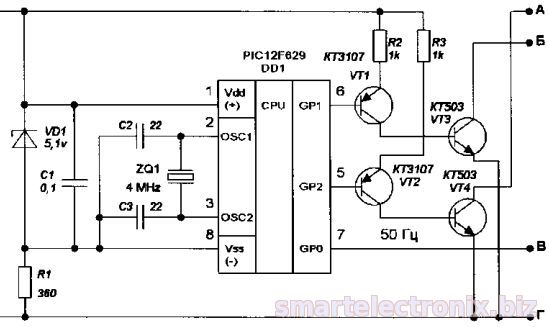 Взаимодействие с символьным ЖК-дисплеем с помощью PIC16F688.
Система контроля угона автомобиля с использованием систем GSM и GPS
Представляем Easy Pulse: самодельный фотоплетизмографический датчик для измерения сердца
ставка
Цифровой источник питания постоянного тока с использованием ШИМ с микроконтроллером PIC
Система домашней автоматизации и безопасности с использованием микроконтроллера ATMEGA8 с
Программирование Arduino
PIC16CXXX проект электронных часов реального времени
Взаимодействие GPS-приемника с микроконтроллером 8051 AT89C52
Взаимодействие двигателя постоянного тока с микроконтроллером PIC с использованием микросхемы драйвера двигателя L293
Схема ШИМ-контроллера скорости двигателя постоянного тока с использованием микроконтроллера PIC16F877A
Декодер ClosedCaption с использованием PIC16C84
[Простой] Генерация широтно-импульсной модуляции с помощью PIC-микроконтроллера — Mikro C и
Протей Моделирование
ШИМ-драйвер RGB-светодиодов с последовательным управлением ШИМ-контроллер на основе PIC12F629 для
RGB-светодиоды
Как смоделировать PIC-микроконтроллер в Proteus Design Suite 8
Как создать собственный USB-программатор PIC?
КОМБИНИРОВАННЫЙ ЗАМОК ДЛЯ СЕЙФА с использованием PIC16F628
Программатор последовательного порта Microchip PIC
Стереоусилитель звука на базе LM386 с цифровым регулятором громкости с использованием PIC18F2550
PIC 16F88 Микроконтроллер на базе PIC Tengu
Stroop Game с использованием микроконтроллера PIC16F628
Линия, следующая за роботизированным транспортным средством, с использованием микроконтроллера
Интерфейс инфракрасного ИК-датчика с микроконтроллером PIC18F4550
Цифровые часы с использованием микроконтроллера 89C52/89S52
Программирование чипа Picaxe 08m
http://пикмикроконтроллер.
Взаимодействие с символьным ЖК-дисплеем с помощью PIC16F688.
Система контроля угона автомобиля с использованием систем GSM и GPS
Представляем Easy Pulse: самодельный фотоплетизмографический датчик для измерения сердца
ставка
Цифровой источник питания постоянного тока с использованием ШИМ с микроконтроллером PIC
Система домашней автоматизации и безопасности с использованием микроконтроллера ATMEGA8 с
Программирование Arduino
PIC16CXXX проект электронных часов реального времени
Взаимодействие GPS-приемника с микроконтроллером 8051 AT89C52
Взаимодействие двигателя постоянного тока с микроконтроллером PIC с использованием микросхемы драйвера двигателя L293
Схема ШИМ-контроллера скорости двигателя постоянного тока с использованием микроконтроллера PIC16F877A
Декодер ClosedCaption с использованием PIC16C84
[Простой] Генерация широтно-импульсной модуляции с помощью PIC-микроконтроллера — Mikro C и
Протей Моделирование
ШИМ-драйвер RGB-светодиодов с последовательным управлением ШИМ-контроллер на основе PIC12F629 для
RGB-светодиоды
Как смоделировать PIC-микроконтроллер в Proteus Design Suite 8
Как создать собственный USB-программатор PIC?
КОМБИНИРОВАННЫЙ ЗАМОК ДЛЯ СЕЙФА с использованием PIC16F628
Программатор последовательного порта Microchip PIC
Стереоусилитель звука на базе LM386 с цифровым регулятором громкости с использованием PIC18F2550
PIC 16F88 Микроконтроллер на базе PIC Tengu
Stroop Game с использованием микроконтроллера PIC16F628
Линия, следующая за роботизированным транспортным средством, с использованием микроконтроллера
Интерфейс инфракрасного ИК-датчика с микроконтроллером PIC18F4550
Цифровые часы с использованием микроконтроллера 89C52/89S52
Программирование чипа Picaxe 08m
http://пикмикроконтроллер.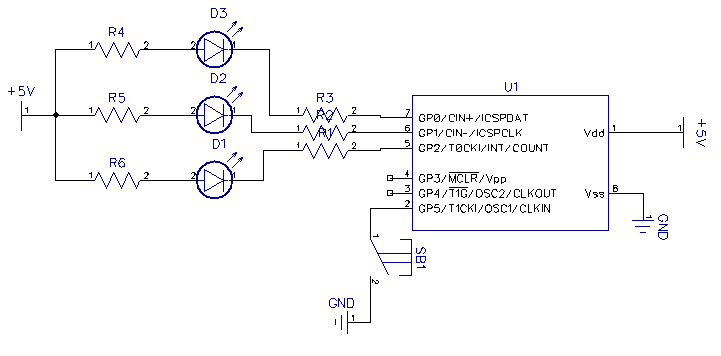 com/список проектов/
20/24
08.05.2016
Список проектов | PIC-микроконтроллер
Взаимодействие реле с микроконтроллером
Как подключить RFID к микроконтроллеру PIC18F4550
Домашняя система безопасности с GSM с использованием микроконтроллера 8051
Проект стробоскопов
Лекция 43 : Взаимодействие микроконтроллера PIC16F877 с ЖК-дисплеем
HD44780 16×2 символьный ЖК-дисплей, взаимодействующий с микроконтроллером
Взаимодействие 7-сегментного дисплея с микроконтроллером PIC — MikroC
Размыкатель цепи на основе пароля, использующий микроконтроллер PIC с кодом C
Основные электронные периферийные устройства, взаимодействующие с микроконтроллером 8051
Управление скоростью двигателя постоянного тока с помощью микроконтроллера с помощью PWM ECE Project
1.ЖК-дисплей с последовательным интерфейсом и микроконтроллером Pic
ДАТЧИК ДВИЖЕНИЯ С ИСПОЛЬЗОВАНИЕМ МОДУЛЯ ДАТЧИКА PIR С PIC
С МИКРОКОНТРОЛЛЕРОМ И БЕЗ МИКРОКОНТРОЛЛЕРА
Самый маленький в мире низкоскоростной USB-анализатор, использующий pic16f877
Лучшие проекты PIC-микроконтроллеров со встроенным программированием на C
Схема цифрового амперметра с использованием микроконтроллера pic
Связь USB-устройства с интерфейсом человека с микроконтроллером PIC — MikroC
Измерение солнечной энергии с помощью микроконтроллера pic
Pic Проекты со схемами и исходным кодом
Код таймера PIC16F877 1 и симуляция Proteus
Инвертор с 12 В на 230 В на базе одного микроконтроллера с интеллектуальной зарядкой аккумулятора
Большие 7-сегментные цифровые часы
Отслеживаемый робот с дистанционным ИК-управлением
Светодиод PIC16F877A мигает
Взаимодействие поворотного энкодера с PIC-мироконтроллером
Красный свет для астрономических наблюдений с использованием PIC12F683
PIC16f628 DS18B20 Цепь регулируемого термометра
Проект контроллера температуры холодильника (сохраните счет за электроэнергию)
Проект контроллера беспроводной бытовой техники
PicoDetector : простой и дешевый металлодетектор на основе PIC.
com/список проектов/
20/24
08.05.2016
Список проектов | PIC-микроконтроллер
Взаимодействие реле с микроконтроллером
Как подключить RFID к микроконтроллеру PIC18F4550
Домашняя система безопасности с GSM с использованием микроконтроллера 8051
Проект стробоскопов
Лекция 43 : Взаимодействие микроконтроллера PIC16F877 с ЖК-дисплеем
HD44780 16×2 символьный ЖК-дисплей, взаимодействующий с микроконтроллером
Взаимодействие 7-сегментного дисплея с микроконтроллером PIC — MikroC
Размыкатель цепи на основе пароля, использующий микроконтроллер PIC с кодом C
Основные электронные периферийные устройства, взаимодействующие с микроконтроллером 8051
Управление скоростью двигателя постоянного тока с помощью микроконтроллера с помощью PWM ECE Project
1.ЖК-дисплей с последовательным интерфейсом и микроконтроллером Pic
ДАТЧИК ДВИЖЕНИЯ С ИСПОЛЬЗОВАНИЕМ МОДУЛЯ ДАТЧИКА PIR С PIC
С МИКРОКОНТРОЛЛЕРОМ И БЕЗ МИКРОКОНТРОЛЛЕРА
Самый маленький в мире низкоскоростной USB-анализатор, использующий pic16f877
Лучшие проекты PIC-микроконтроллеров со встроенным программированием на C
Схема цифрового амперметра с использованием микроконтроллера pic
Связь USB-устройства с интерфейсом человека с микроконтроллером PIC — MikroC
Измерение солнечной энергии с помощью микроконтроллера pic
Pic Проекты со схемами и исходным кодом
Код таймера PIC16F877 1 и симуляция Proteus
Инвертор с 12 В на 230 В на базе одного микроконтроллера с интеллектуальной зарядкой аккумулятора
Большие 7-сегментные цифровые часы
Отслеживаемый робот с дистанционным ИК-управлением
Светодиод PIC16F877A мигает
Взаимодействие поворотного энкодера с PIC-мироконтроллером
Красный свет для астрономических наблюдений с использованием PIC12F683
PIC16f628 DS18B20 Цепь регулируемого термометра
Проект контроллера температуры холодильника (сохраните счет за электроэнергию)
Проект контроллера беспроводной бытовой техники
PicoDetector : простой и дешевый металлодетектор на основе PIC. PIC16F84A MemoSound Игра
Код PIC16F877 i2c и симуляция Proteus
Взаимодействие DS1307 с микроконтроллером PIC с помощью кода C и принципиальной схемы
Таймер обратного отсчета 09999 секунд с использованием микроконтроллера PIC12F683
Невероятный макрос для iPhone своими руками
Хромационные системы RGB светодиодная трубчатая лампа
д.i.y. Портативный многоканальный анализатор (MCA) на базе PIC-микроконтроллера 16F877
и ЖК-экран
Хак Kaossilator 2: свободные руки (часть 1/2)
Рождественская открытка со встроенной ретро-видеоигрой менее чем за 10 долларов США.
Новые микроконтроллеры Microchip PIC32 работают на частоте 72 МГц
Интерфейс TDUSB02 с сенсорной платой сенсорной панели и интерфейсом WinAmp с использованием
PIC18F2550
PIC 16F88 Цифровой термометр, люксметр и омметр сопротивления.
Учебное пособие по HBridge на основе ICBase
Взаимодействие с мышью и связь с помощью PIC16F877
MTM Scientific, Inc… PIC Project для CATV тюнера
Полная лаборатория печатных плат и визитная карточка POV с использованием PIC12F508
микроконтроллер
Часы SingleTube Nixie | Проект микроконтроллера
микроконтроллер rtc
http://пикмикроконтроллер.
PIC16F84A MemoSound Игра
Код PIC16F877 i2c и симуляция Proteus
Взаимодействие DS1307 с микроконтроллером PIC с помощью кода C и принципиальной схемы
Таймер обратного отсчета 09999 секунд с использованием микроконтроллера PIC12F683
Невероятный макрос для iPhone своими руками
Хромационные системы RGB светодиодная трубчатая лампа
д.i.y. Портативный многоканальный анализатор (MCA) на базе PIC-микроконтроллера 16F877
и ЖК-экран
Хак Kaossilator 2: свободные руки (часть 1/2)
Рождественская открытка со встроенной ретро-видеоигрой менее чем за 10 долларов США.
Новые микроконтроллеры Microchip PIC32 работают на частоте 72 МГц
Интерфейс TDUSB02 с сенсорной платой сенсорной панели и интерфейсом WinAmp с использованием
PIC18F2550
PIC 16F88 Цифровой термометр, люксметр и омметр сопротивления.
Учебное пособие по HBridge на основе ICBase
Взаимодействие с мышью и связь с помощью PIC16F877
MTM Scientific, Inc… PIC Project для CATV тюнера
Полная лаборатория печатных плат и визитная карточка POV с использованием PIC12F508
микроконтроллер
Часы SingleTube Nixie | Проект микроконтроллера
микроконтроллер rtc
http://пикмикроконтроллер. com/список проектов/
21/24
08.05.2016
Список проектов | PIC-микроконтроллер
Электронный замок на базе PIC-микроконтроллера
Тестер диодов и биполярных переходных транзисторов (BJT) на базе микроконтроллера
Автономный BreadBoard Breakout для микроконтроллеров PIC
Ультразвуковая система позиционирования
PIC16F877A (с ЖК-дисплеем) не работает
Обучающая плата для PIC12F683 Microchip
Ионизационный детектор дыма с программируемой калибровкой
Система проверки пароля на основе микроконтроллера
Счетчик UpDown на ЖК-дисплее 16*2 с использованием микроконтроллера 8051
Как отображать текст на ЖК-дисплее 16×2 с помощью микроконтроллера PIC18F4550
Взаимодействие ЖК-дисплея с микроконтроллером PIC — CCS C
Мини проектная плата для микроконтроллеров серии PIC12F
Как запрограммировать микроконтроллер PIC для создания проекта
Treslie — трехфазная акустическая система для эмуляции Лесли с использованием PIC18F26K20.
Лекция 45 : Последовательная связь PIC с использованием последовательного периферийного интерфейса (SPI)
Основная схема PIC не работает
Синхронизация скорости нескольких двигателей в промышленности с использованием микроконтроллера PIC
Пожаротушение Управление роботами, используемыми в опасных ситуациях
Контроллер ввода-вывода с последовательным портом CLI с использованием PIC16F627A
Устройство для набора номера тревожного телефона с MT8880 и PIC 16F84A
Робот-металлоискатель с микроконтроллером pic
Цифровой барометр с использованием микроконтроллера PIC и датчика давления MPX4115A —
ХС8
Учебное пособие по микроконтроллеру PIC 12F675.
com/список проектов/
21/24
08.05.2016
Список проектов | PIC-микроконтроллер
Электронный замок на базе PIC-микроконтроллера
Тестер диодов и биполярных переходных транзисторов (BJT) на базе микроконтроллера
Автономный BreadBoard Breakout для микроконтроллеров PIC
Ультразвуковая система позиционирования
PIC16F877A (с ЖК-дисплеем) не работает
Обучающая плата для PIC12F683 Microchip
Ионизационный детектор дыма с программируемой калибровкой
Система проверки пароля на основе микроконтроллера
Счетчик UpDown на ЖК-дисплее 16*2 с использованием микроконтроллера 8051
Как отображать текст на ЖК-дисплее 16×2 с помощью микроконтроллера PIC18F4550
Взаимодействие ЖК-дисплея с микроконтроллером PIC — CCS C
Мини проектная плата для микроконтроллеров серии PIC12F
Как запрограммировать микроконтроллер PIC для создания проекта
Treslie — трехфазная акустическая система для эмуляции Лесли с использованием PIC18F26K20.
Лекция 45 : Последовательная связь PIC с использованием последовательного периферийного интерфейса (SPI)
Основная схема PIC не работает
Синхронизация скорости нескольких двигателей в промышленности с использованием микроконтроллера PIC
Пожаротушение Управление роботами, используемыми в опасных ситуациях
Контроллер ввода-вывода с последовательным портом CLI с использованием PIC16F627A
Устройство для набора номера тревожного телефона с MT8880 и PIC 16F84A
Робот-металлоискатель с микроконтроллером pic
Цифровой барометр с использованием микроконтроллера PIC и датчика давления MPX4115A —
ХС8
Учебное пособие по микроконтроллеру PIC 12F675. Проект датчика температуры Quozl с использованием PIC12C509
Электронная система кодового запирания с использованием PIC 16F877 Mircocontroller
Видеомагнитофон Pong с использованием микроконтроллера PIC16C711
Начало работы с микроконтроллерами PIC18F
Программируемое по напряжению простое логическое устройство с использованием PIC12F675
Взаимодействие xbee с микроконтроллером PIC с помощью MikroC
Цифровые часы, использующие прерывание микроконтроллера PIC — XC8
Купер Биллс (csb88) и Аниш Боркар (ab673)
PIC16F877A код timer0 + имитация Proteus
PIC-микроконтроллер. Руководство для начинающих: базовая схема подключения.
Как вводить данные с помощью микроконтроллера PIC18F4550
Микроконтроллер с низким ресурсом — 3-фазный контроллер скорости двигателя BLDC
Взаимодействие ЖК-дисплея 16X2 с микроконтроллером PIC
Видеочасы Superimposer с использованием PIC16C711
Цифровой таймер обратного отсчета с использованием микроконтроллера PIC
Измеритель напряжения, температуры и частоты с микроконтроллером PIC
2Wire ЖК-интерфейс с использованием PIC16C84
Взаимодействие датчика температуры LM35 с микроконтроллером PIC.
Проект датчика температуры Quozl с использованием PIC12C509
Электронная система кодового запирания с использованием PIC 16F877 Mircocontroller
Видеомагнитофон Pong с использованием микроконтроллера PIC16C711
Начало работы с микроконтроллерами PIC18F
Программируемое по напряжению простое логическое устройство с использованием PIC12F675
Взаимодействие xbee с микроконтроллером PIC с помощью MikroC
Цифровые часы, использующие прерывание микроконтроллера PIC — XC8
Купер Биллс (csb88) и Аниш Боркар (ab673)
PIC16F877A код timer0 + имитация Proteus
PIC-микроконтроллер. Руководство для начинающих: базовая схема подключения.
Как вводить данные с помощью микроконтроллера PIC18F4550
Микроконтроллер с низким ресурсом — 3-фазный контроллер скорости двигателя BLDC
Взаимодействие ЖК-дисплея 16X2 с микроконтроллером PIC
Видеочасы Superimposer с использованием PIC16C711
Цифровой таймер обратного отсчета с использованием микроконтроллера PIC
Измеритель напряжения, температуры и частоты с микроконтроллером PIC
2Wire ЖК-интерфейс с использованием PIC16C84
Взаимодействие датчика температуры LM35 с микроконтроллером PIC.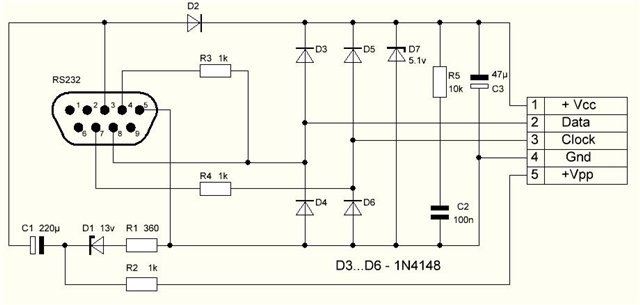 Индикатор температуры с использованием микроконтроллера PIC
Краткий обзор датчика тока Allegro ACS712. Часть 2 – Интерфейс датчика
с микроконтроллером PIC
Простой способ создать автоматический поезд без водителя
Домашняя развлекательная система, управляемая микроконтроллером
Дешевый программатор PIC
RGB REMOTE (pinguino+web+linksys) с использованием микроконтроллера PIC18F2550
Shrieker на микроконтроллере PIC16F676
Компьютер Knight Rider Light — версия 2
http://picmicrocontroller.com/projectlist/
22/24
08.05.2016
Список проектов | PIC-микроконтроллер
Комплект для самостоятельной сборки солнечного трекера с PIC-управлением SingleAxis с использованием PIC18F1220
Проект регистратора данных для начинающих с использованием микроконтроллера PIC12F683.
Часы жесткого диска с использованием PIC16F628
Прокачай мою ракету (эспрессо-машина)
КРЫЛЬЯ СОЛНЕЧНОГО ТРЕКЕРА
Автономный анемометр с регистрацией данных
Управление скоростью двигателя постоянного тока с помощью микроконтроллера PIC16F877A
Схема управления униполярным шаговым двигателем с PIC16F877
Схема устройства для стимуляции мышц Tens Electronic с PIC16F84
Текст в воздухе с PIC16F84
USB-датчик температуры EnvStick с использованием PIC12F683
Навигационные огни для моделей PIC12F629
Сонарный дальномер на микроконтроллере PIC16F88
COFFEE POWER MANAGER с использованием PIC16F628
Скейтборд с микроконтроллером PIC и светодиодами
Система разработки для микроконтроллеров PIC и AVR
Контроллер запуска Scalextric Sport Race с использованием PIC16F627A
ПРТ
Калибровка
Руководство
Как откалибровать
PT100 или RTD.
Индикатор температуры с использованием микроконтроллера PIC
Краткий обзор датчика тока Allegro ACS712. Часть 2 – Интерфейс датчика
с микроконтроллером PIC
Простой способ создать автоматический поезд без водителя
Домашняя развлекательная система, управляемая микроконтроллером
Дешевый программатор PIC
RGB REMOTE (pinguino+web+linksys) с использованием микроконтроллера PIC18F2550
Shrieker на микроконтроллере PIC16F676
Компьютер Knight Rider Light — версия 2
http://picmicrocontroller.com/projectlist/
22/24
08.05.2016
Список проектов | PIC-микроконтроллер
Комплект для самостоятельной сборки солнечного трекера с PIC-управлением SingleAxis с использованием PIC18F1220
Проект регистратора данных для начинающих с использованием микроконтроллера PIC12F683.
Часы жесткого диска с использованием PIC16F628
Прокачай мою ракету (эспрессо-машина)
КРЫЛЬЯ СОЛНЕЧНОГО ТРЕКЕРА
Автономный анемометр с регистрацией данных
Управление скоростью двигателя постоянного тока с помощью микроконтроллера PIC16F877A
Схема управления униполярным шаговым двигателем с PIC16F877
Схема устройства для стимуляции мышц Tens Electronic с PIC16F84
Текст в воздухе с PIC16F84
USB-датчик температуры EnvStick с использованием PIC12F683
Навигационные огни для моделей PIC12F629
Сонарный дальномер на микроконтроллере PIC16F88
COFFEE POWER MANAGER с использованием PIC16F628
Скейтборд с микроконтроллером PIC и светодиодами
Система разработки для микроконтроллеров PIC и AVR
Контроллер запуска Scalextric Sport Race с использованием PIC16F627A
ПРТ
Калибровка
Руководство
Как откалибровать
PT100 или RTD.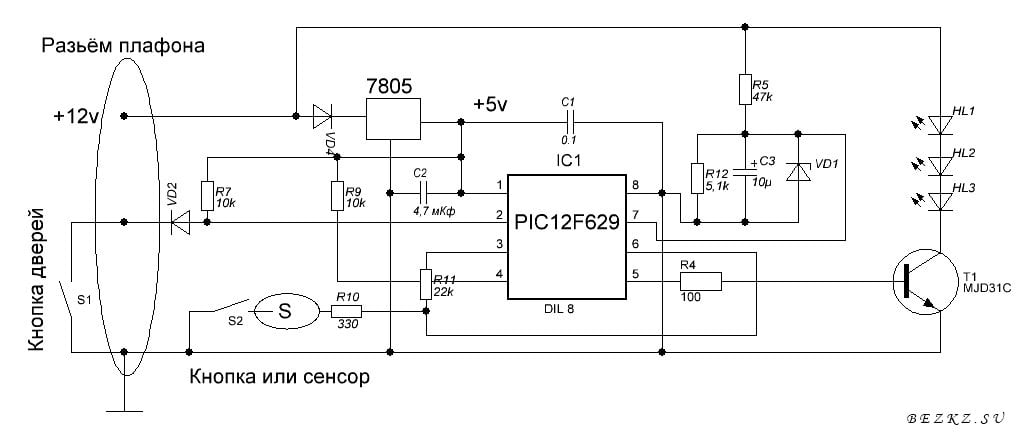 Приложение Fluke
Примечание Скачать
Скачать сейчас
Мы рекомендуем EasyEDA для проектирования электронных схем.
Бесплатное программное обеспечение для моделирования электрических цепей — EasyEDA
Мощный дизайн схемы, моделирование схемы в смешанном режиме и проектирование печатной платы
Текущий проект/сообщение также можно найти с помощью:
проекты pic16f877a
мини-проекты на основе микроконтроллера pic с принципиальной схемой
фотопроект
pic проекты с исходным кодом
КАТЕГОРИИ
Инструменты
Блог
http://picmicrocontroller.com/projectlist/
ФЕЙСБУК
РАСШИРЕННЫЙ ПОИСК
Выбрать категорию:
Выбрать категорию
ПОСЛЕДНЕЕ ПОСЕЩЕНИЕ:
EnSilica добавляет DSP в
RISC-ядра
23/24
08.05.2016
Компиляторы
Список проектов | PIC-микроконтроллер
Атмел АВР Микро…
18 626 лайков
Электронные книги
Новости и обновления
Программисты
Введите условия поиска:
Ищи…
Нравится страница
доля
Станьте первым из ваших друзей, кому это понравится
ТРИАК БЛОК – а
твердотельное реле с
интерфейс I2C
Макетный модуль
Поиск
для PIC16F628A
Программное обеспечение
Учебники
© 2012 При поддержке PIC-Microcontroller.
Приложение Fluke
Примечание Скачать
Скачать сейчас
Мы рекомендуем EasyEDA для проектирования электронных схем.
Бесплатное программное обеспечение для моделирования электрических цепей — EasyEDA
Мощный дизайн схемы, моделирование схемы в смешанном режиме и проектирование печатной платы
Текущий проект/сообщение также можно найти с помощью:
проекты pic16f877a
мини-проекты на основе микроконтроллера pic с принципиальной схемой
фотопроект
pic проекты с исходным кодом
КАТЕГОРИИ
Инструменты
Блог
http://picmicrocontroller.com/projectlist/
ФЕЙСБУК
РАСШИРЕННЫЙ ПОИСК
Выбрать категорию:
Выбрать категорию
ПОСЛЕДНЕЕ ПОСЕЩЕНИЕ:
EnSilica добавляет DSP в
RISC-ядра
23/24
08.05.2016
Компиляторы
Список проектов | PIC-микроконтроллер
Атмел АВР Микро…
18 626 лайков
Электронные книги
Новости и обновления
Программисты
Введите условия поиска:
Ищи…
Нравится страница
доля
Станьте первым из ваших друзей, кому это понравится
ТРИАК БЛОК – а
твердотельное реле с
интерфейс I2C
Макетный модуль
Поиск
для PIC16F628A
Программное обеспечение
Учебники
© 2012 При поддержке PIC-Microcontroller.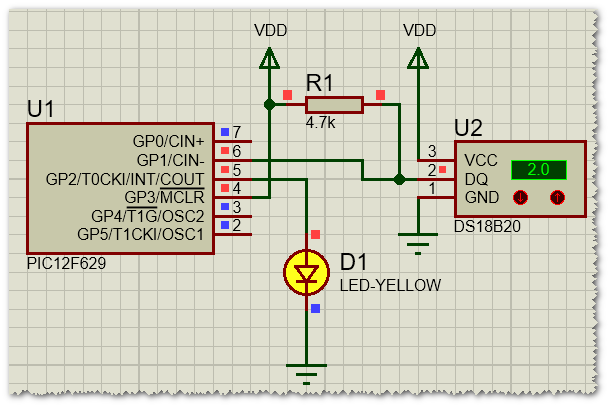 com
http://picmicrocontroller.com/projectlist/
24/24
com
http://picmicrocontroller.com/projectlist/
24/24Архив Pic12F629 — Изобретаемый
Завершенный проект для реализации системы освещения для pesebre navideño (Belén) que, a través de dos Circuitos sencillos, controla las luces del día, de la noche y la iluminación de las casas simulando la luz del fuego o de las las велас.
Hola amigos де Inventable, después де ип период де много trabajo profesional, recién ahora puedo dedicar ип poco де tiempo аль блог escribiendo ип nuevo artículo. Como лас fiestas están cercanas, Que mejor proyecto para hacer sino un sistema de iluminación para un pesebre navideño (Белен). El Sistema Que les Presento Aquí Es Bastante Simple De Hacer Para Los Que TIenen Ya Algo De Experiencia Con La Electronica Y Con La Programación De Los Microcontroladores PIC. Gracias al uso de dos pequeños micros PIC12F629, он podido dar al algunas funciones sistema especiales дие разрешение уна buena iluminación де нуэстро pesebre у también ла posibilidad де расширения дель мисмо.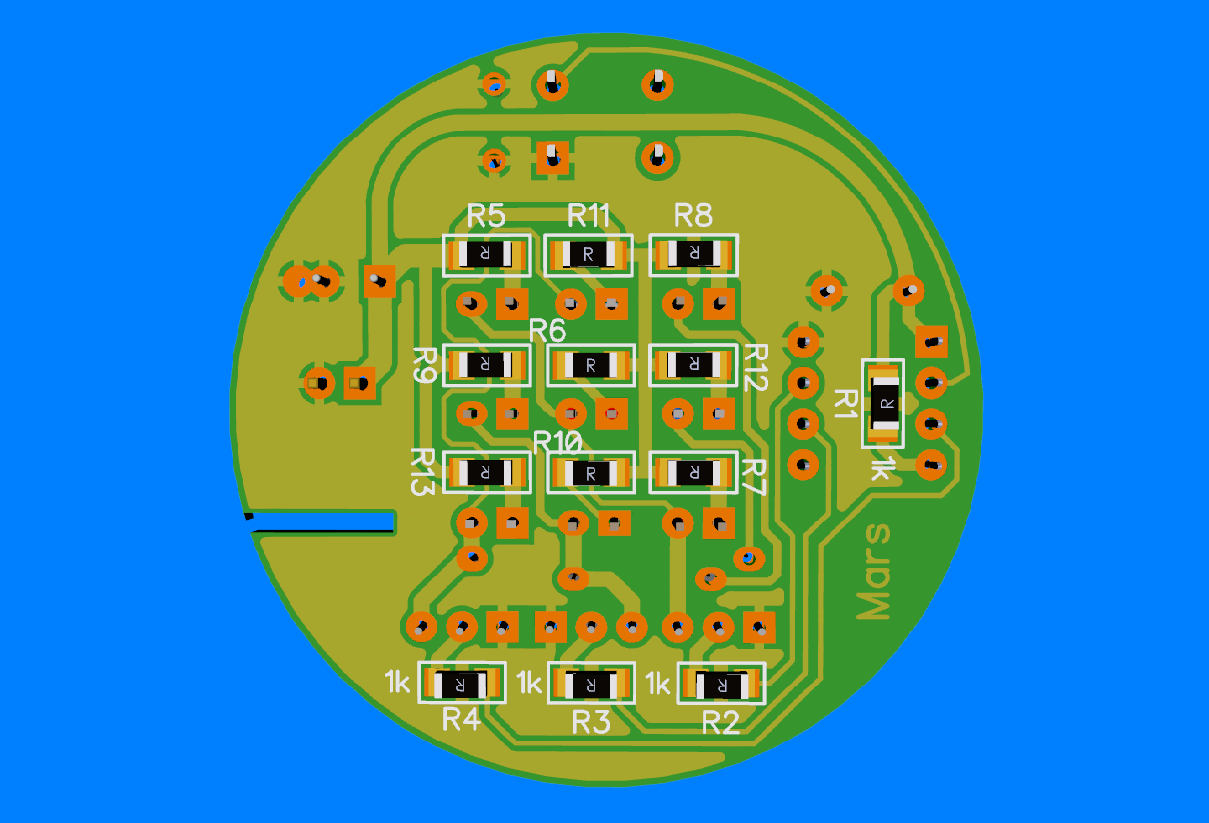 Hacer click aquí para leer el resto del artículo
Hacer click aquí para leer el resto del artículo
В этом артикуле описывается реализация автоматического управления для RGB де-альта-мощности. El sistema que les presento tiene la gran ventaja de usar 3 MOSFETs de altísima potencia de salida (uno para cada canal) que nos allowen de conectar muchos metros de tiras de leds. Продолжение краткого описания проекта. Hacer click aquí para leer el resto del artículo
iluminaciónmicrocontroladoresPic12F629tiras de leds Hola для дел.Empezamos este año con un nuevo proyecto que he construido para mi casa: un radio-repetidor de timbre. Debido дие ми Laboratorio себе encuentra ан эль мисмо edificio де ми casa, эра muy útil пункт ми poder escuchar лос timbres де ambos Departmentos sin importar Donde йо меня encontrara. La solución más simple age la de conectar los timbres en paralelo pero esto no age posible porque no existsía el modo de pasar los cable y tampoco podía modificar la instalación del edificio. Esta limitación me impulsó a proyectar este sistema que trabaja a través de ondas radio y que requiere solamente una conexión a la instalación eléctrica muy simple de hacer.Hacer click aquí para leer el resto del artículo
Esta limitación me impulsó a proyectar este sistema que trabaja a través de ondas radio y que requiere solamente una conexión a la instalación eléctrica muy simple de hacer.Hacer click aquí para leer el resto del artículo
En este artículo Presento una llave electronica de bajo costo que puede ser usada en una infinidad de aplicaciones. Está pensada пункт су реализации artesanal pues эль кодиго numérico се puede definir соло уровень программы. La clave numérica эс де 2 байта пор ло танто ла llave Nos разрешает больше 64.000 combinaciones posibles. La cosa más interesante es el hecho Que no necesita ningún conector especial para su construcción, basta solamente cualquier tipo de dos contactos como por ejemplo los usados con las fuentes de alimentación o también los de audio (minijack o rca).Hacer click aquí para leer el resto del artículo
автоматыPic12F629 В этом артикуле описывается автоматическое управление RGB для светодиодов высокой мощности, которые используются в драйверах, которые он описывает в прецедентном артикуле.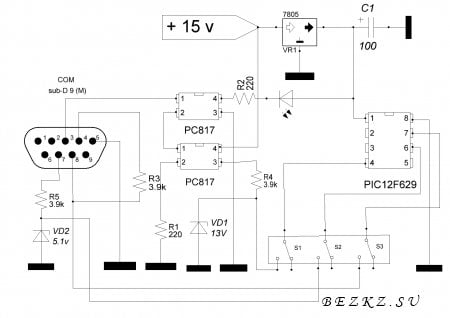 Драйверы Dichos disponen de una entrada de control Que Allowe la regulación de la Intensidad luminosa a través de un sistema del tipo PWM. Hacer click aquí para leer el resto del artículo
Драйверы Dichos disponen de una entrada de control Que Allowe la regulación de la Intensidad luminosa a través de un sistema del tipo PWM. Hacer click aquí para leer el resto del artículo
Это артикул, описывающий автоматический вариант для светодиодов RGB, версия для автоматического выбора цвета, которую он публикует в любое время.Como el otro, ЭСТА версия dispone де трес canales де Salida (RGB) де Potencia pero aquí он agregado ип триммер де regulación дие allowe де controlar ла velocidad де variación де лос 3 канала. Схема очень проста, используется микроконтроллер PIC12F629 для микросхемы. Debido que el programa está hecho sin usar ninguna de las funciones especiales del micro (таймер, adc и т. д.), con pequeñas modificaciones del listado se puede reemplazar por cualquier micro de la microchip. Hacer click aquí para leer el resto del artículo
подсветкаPic12F629RGBсветодиоды Этот артикул используется для создания автоматических контроллеров для светодиодов RGB (красный, зеленый, азул).
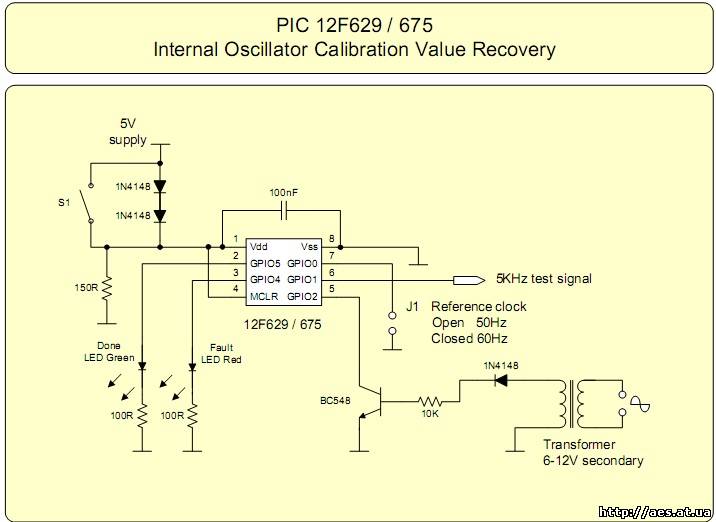
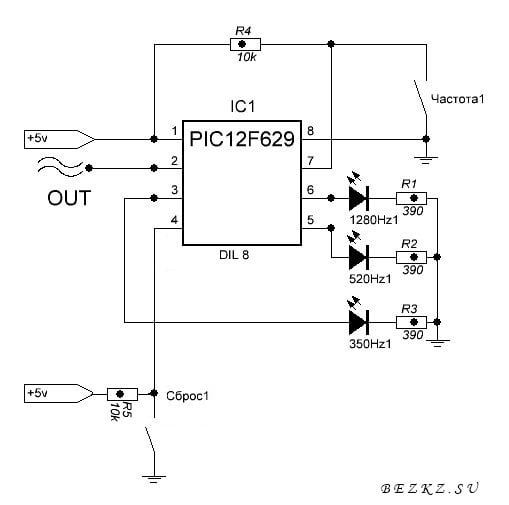 Если подать 5В на эту ногу, то МК перейдет в режим программирования. Для нормальной работы МК требуется держать на этой ноге 0В (подсоединить к земле).
Если подать 5В на эту ногу, то МК перейдет в режим программирования. Для нормальной работы МК требуется держать на этой ноге 0В (подсоединить к земле).
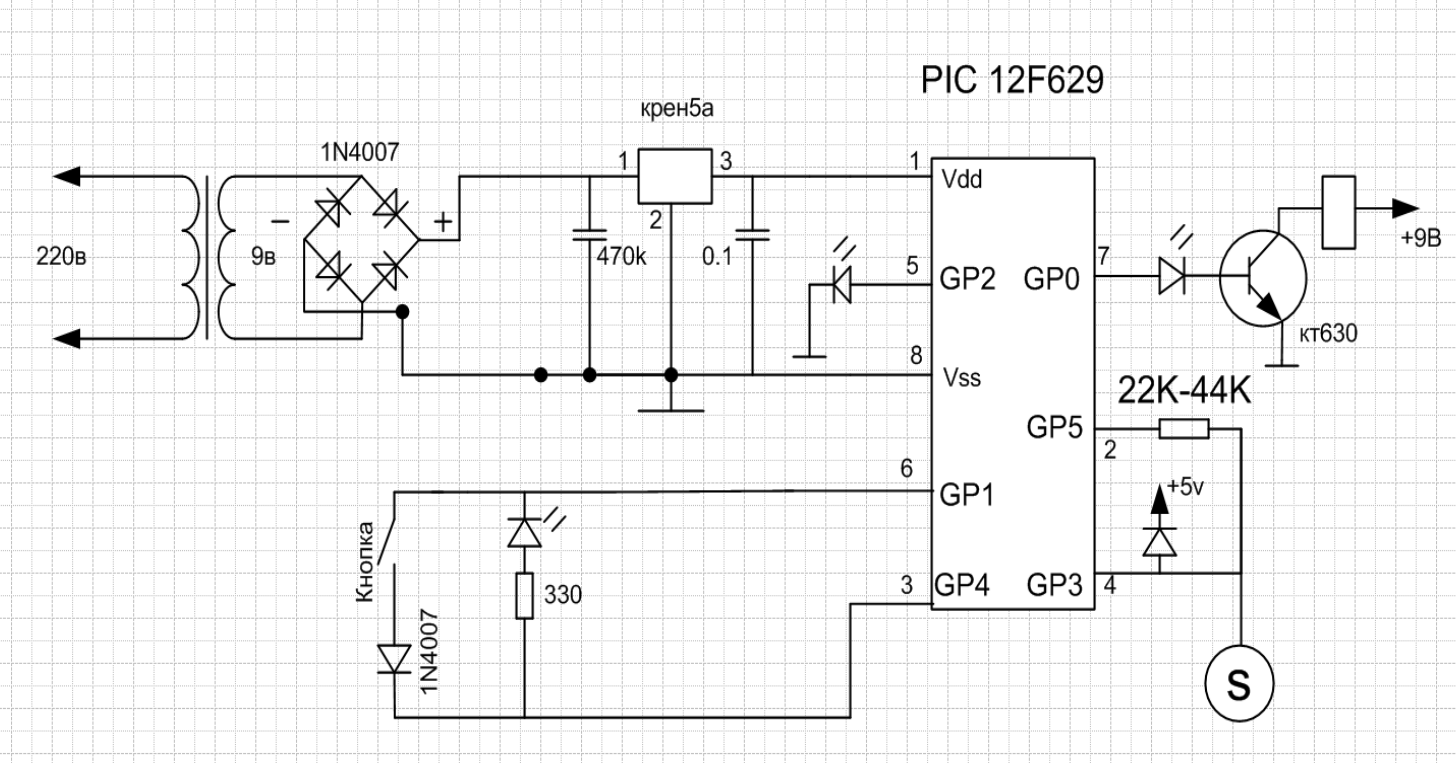 Остальные провода нам мешать не будут (а подключенные питание и земля только упростят пайку).
Остальные провода нам мешать не будут (а подключенные питание и земля только упростят пайку). 5-2A.
5-2A.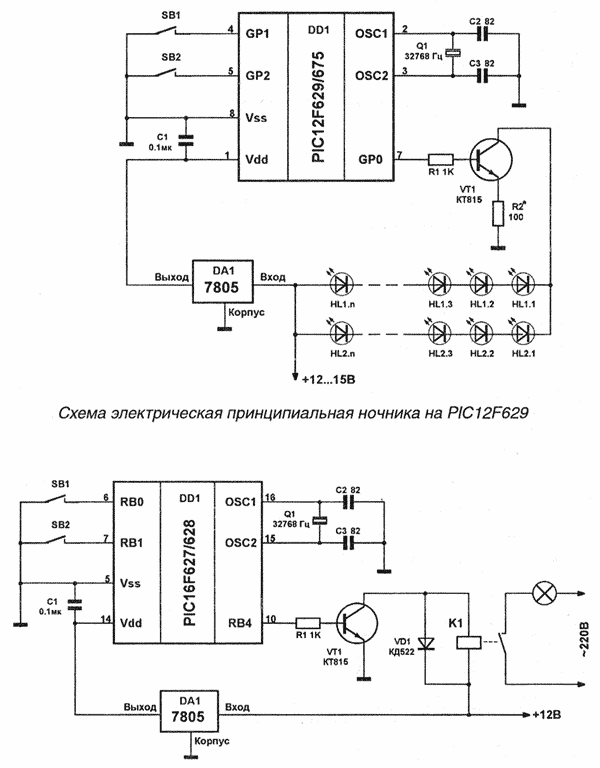 Таким образом, при недостаточном сигнале на затворах — выпрямление сохраняется, но с более низким к.п.д. (как у обычного диодного моста), особенно на высоких частотах.
Таким образом, при недостаточном сигнале на затворах — выпрямление сохраняется, но с более низким к.п.д. (как у обычного диодного моста), особенно на высоких частотах.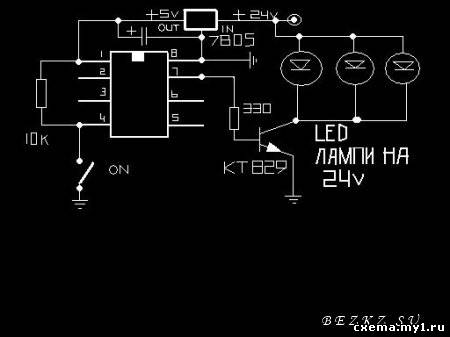 Дело выбора. Оставляем тело и продолжаем работать дальше над поделкой из молочного пакета.
Дело выбора. Оставляем тело и продолжаем работать дальше над поделкой из молочного пакета. Разрешите ему самому раскрасить свой домик: на большой поверхности есть где развернуться.
Разрешите ему самому раскрасить свой домик: на большой поверхности есть где развернуться.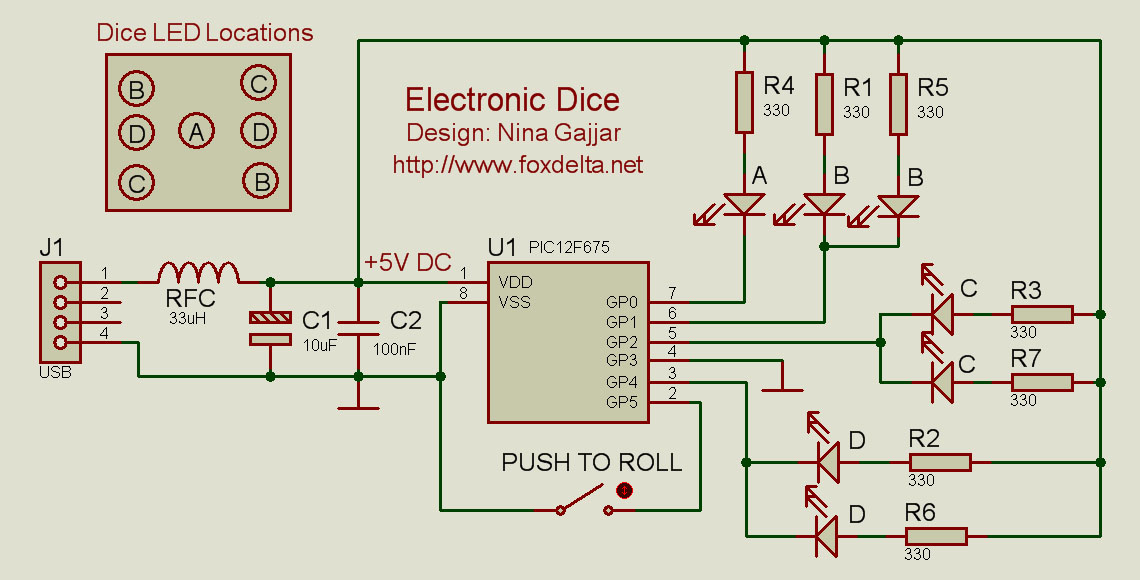
 Terima kasih khususnya kepada para konselor yang membantu saya menyelesaikan persyaratan dan dokumentasi untuk gelar master saya.Мантан Секола: Университет Таруманегара Джурусан: Магистр Акунтанси Учреждения: Университет Вайкато
Terima kasih khususnya kepada para konselor yang membantu saya menyelesaikan persyaratan dan dokumentasi untuk gelar master saya.Мантан Секола: Университет Таруманегара Джурусан: Магистр Акунтанси Учреждения: Университет Вайкато inc> ; определения переменных процессора
уровень ошибки -302 ; подавить сообщение 302 из файла списка
__CONFIG _FOSC_INTRCIO & _WDTE_OFF &ампер; _PWRTE_ON и усилитель; _MCLRE_ON & _BOREN_OFF & _CPD_OFF & _CP_OFF
; Директива __CONFIG используется для встраивания слова конфигурации в файлы .ассм файл.
; Ярлыки, следующие за директивой, находятся в соответствующем файле .inc.
; Дополнительную информацию о настройках конфигурационного слова см. в техническом описании.
;***** ПОРТ
; вывод
led_1and7 экв. 0x04
led_2and6 экв. 0x00
led_3and5 экв. 0x05
led_4 экв 0x01
кнопка экв 0x02
; счетчики
д0 экв 0x20
d1 экв 0x21
d2 экв 0x22
;****************************************************** *********************
организация 0x000 ; вектор сброса процессора
; инициализировать устройство
в этом
; контакты gpio все цифровые
мовлв 0x07
movwf CMCON
; переключиться на банк 1
СТАТУС bsf, RP0
; установить gpio2 в качестве входа
мовлв 0x0C
movwf ТРИЗИО
; включить пробуждение по gpio2 (падающий фронт)
bsf INTCON,INTE
bcf OPTION_REG,INTEDG
; переключиться на банк 0
СТАТУС БКФ, RP0
начать сначала
; выключить светодиоды
bcf GPIO, led_1and7
bcf GPIO, led_2and6
bcf GPIO, led_3and5
bcf GPIO, led_4
выключить ; перейти в режим отключения питания и дождаться пробуждения по INTE
спать
нет
; кнопка должна быть нажата - верните в режим отключения питания, если нет
btfsc GPIO, кнопка
перейти к power_down
; кнопка устранения дребезга (короткая задержка)
clrf d0
db_loop decfsz d0,f
перейти к db_loop
; вращать значения костей
кости_1 ; битовый шаблон для '1'
movlw b'00000010'
btfss GPIO, кнопка
перейти к кости_2
перейти к отображению
кости_2 ; битовый шаблон для '2'
movlw b'00000001'
btfss GPIO, кнопка
перейти к кости_3
перейти к отображению
кости_3 ; битовый шаблон для '3'
movlw b'00000011'
btfss GPIO, кнопка
перейти к кости_4
перейти к отображению
кости_4 ; битовый шаблон для '4'
movlw b'00010001'
btfss GPIO, кнопка
перейти к кости_5
перейти к отображению
кости_5 ; битовый шаблон для '5'
movlw b'00010011'
btfss GPIO, кнопка
перейти к кости_6
перейти к отображению
кости_6 ; битовый шаблон для '6'
movlw b'00110001'
btfss GPIO, кнопка
перейти к кости_1
; отображать результат
отображать
iorwf GPIO,f
; 3-секундная задержка
мовлв 0x1a
моввф д0
мовлв 0x8b
моввф д1
мовлв 0x07
моввф д2
delay_loop decfsz d0,f
перейти к delay_hop0
decfsz d1,f
delay_hop0 перейти к delay_hop1
decfsz d2,f
delay_hop1 перейти к delay_loop
; вернуться к перезапуску
перейти к перезагрузке
; конец
конец
inc> ; определения переменных процессора
уровень ошибки -302 ; подавить сообщение 302 из файла списка
__CONFIG _FOSC_INTRCIO & _WDTE_OFF &ампер; _PWRTE_ON и усилитель; _MCLRE_ON & _BOREN_OFF & _CPD_OFF & _CP_OFF
; Директива __CONFIG используется для встраивания слова конфигурации в файлы .ассм файл.
; Ярлыки, следующие за директивой, находятся в соответствующем файле .inc.
; Дополнительную информацию о настройках конфигурационного слова см. в техническом описании.
;***** ПОРТ
; вывод
led_1and7 экв. 0x04
led_2and6 экв. 0x00
led_3and5 экв. 0x05
led_4 экв 0x01
кнопка экв 0x02
; счетчики
д0 экв 0x20
d1 экв 0x21
d2 экв 0x22
;****************************************************** *********************
организация 0x000 ; вектор сброса процессора
; инициализировать устройство
в этом
; контакты gpio все цифровые
мовлв 0x07
movwf CMCON
; переключиться на банк 1
СТАТУС bsf, RP0
; установить gpio2 в качестве входа
мовлв 0x0C
movwf ТРИЗИО
; включить пробуждение по gpio2 (падающий фронт)
bsf INTCON,INTE
bcf OPTION_REG,INTEDG
; переключиться на банк 0
СТАТУС БКФ, RP0
начать сначала
; выключить светодиоды
bcf GPIO, led_1and7
bcf GPIO, led_2and6
bcf GPIO, led_3and5
bcf GPIO, led_4
выключить ; перейти в режим отключения питания и дождаться пробуждения по INTE
спать
нет
; кнопка должна быть нажата - верните в режим отключения питания, если нет
btfsc GPIO, кнопка
перейти к power_down
; кнопка устранения дребезга (короткая задержка)
clrf d0
db_loop decfsz d0,f
перейти к db_loop
; вращать значения костей
кости_1 ; битовый шаблон для '1'
movlw b'00000010'
btfss GPIO, кнопка
перейти к кости_2
перейти к отображению
кости_2 ; битовый шаблон для '2'
movlw b'00000001'
btfss GPIO, кнопка
перейти к кости_3
перейти к отображению
кости_3 ; битовый шаблон для '3'
movlw b'00000011'
btfss GPIO, кнопка
перейти к кости_4
перейти к отображению
кости_4 ; битовый шаблон для '4'
movlw b'00010001'
btfss GPIO, кнопка
перейти к кости_5
перейти к отображению
кости_5 ; битовый шаблон для '5'
movlw b'00010011'
btfss GPIO, кнопка
перейти к кости_6
перейти к отображению
кости_6 ; битовый шаблон для '6'
movlw b'00110001'
btfss GPIO, кнопка
перейти к кости_1
; отображать результат
отображать
iorwf GPIO,f
; 3-секундная задержка
мовлв 0x1a
моввф д0
мовлв 0x8b
моввф д1
мовлв 0x07
моввф д2
delay_loop decfsz d0,f
перейти к delay_hop0
decfsz d1,f
delay_hop0 перейти к delay_hop1
decfsz d2,f
delay_hop1 перейти к delay_loop
; вернуться к перезапуску
перейти к перезагрузке
; конец
конец
 Встроенный PIC-контроллер
может быть перепрограммирован для множества задач генерации частоты и модуляции.—
Обновленная версия Mark 2 — Разводка печатной платы — если хотите накатить свой
Встроенный PIC-контроллер
может быть перепрограммирован для множества задач генерации частоты и модуляции.—
Обновленная версия Mark 2 — Разводка печатной платы — если хотите накатить свой 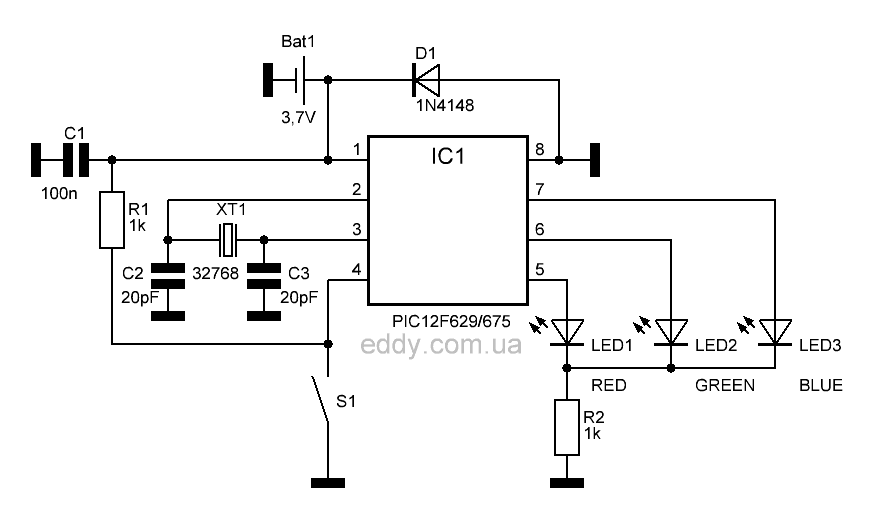 См. сравнение двух типов FSK_Type.pdf
См. сравнение двух типов FSK_Type.pdf 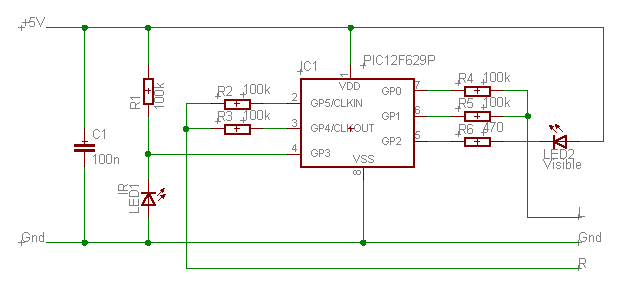

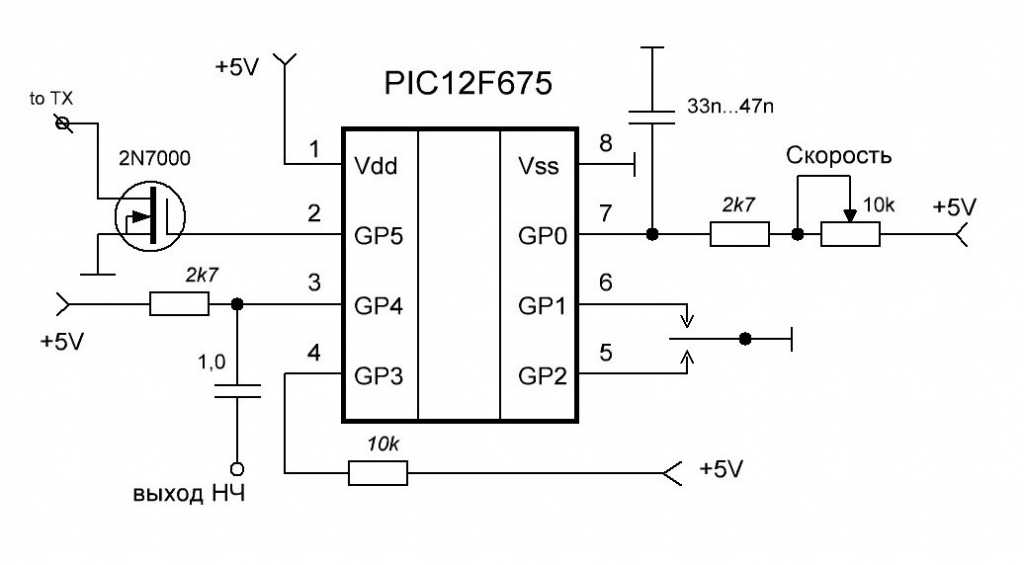 28 и 651-1382 соответственно)
28 и 651-1382 соответственно)
